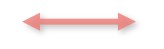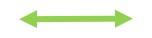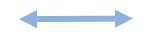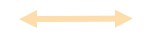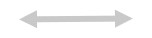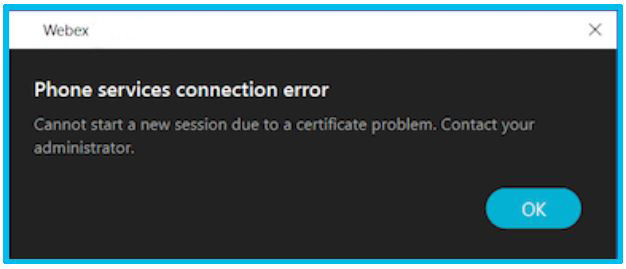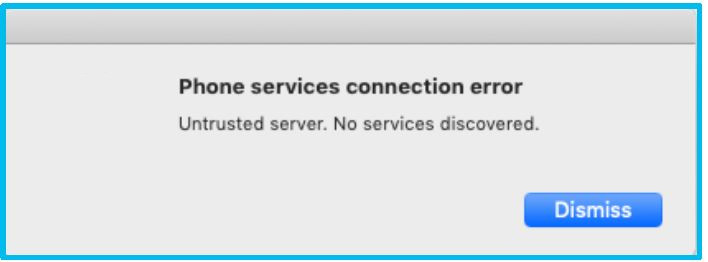- Начало
- /
- Статия






















Ръководство за разполагане за повиквания в приложението Webex (Unified CM)
 В тази статия
В тази статия Обратна връзка?
Обратна връзка?Общ преглед на обажданията в приложението Webex (Unified CM)
Решението Calling in Webex App (Unified CM) ви позволява да регистрирате приложението Webex директно във вашата среда за контрол на повикванията на Cisco Unified Communications Manager ( в помещението предприятие, Business Edition 6000/7000, Unified CM Cloud или както се доставя чрез HCS партньорско решение).
Потребители
Това решение подобрява изживяването при обажданията за крайните потребители, като им позволява директно да извършват повиквания в приложението Webex през вашата Unified CM среда, да използват функциите за междинно обаждане и да контролират настолен телефон от приложението Webex .
Когато набират от приложението Webex , потребителите могат да използват същите низове или префикси за набиране, както на своите настолни телефони; Приложението Webex функционира като всеки друг настолен телефон , регистриран във вашия Unified CM. Обажданията на Unified CM , установени в приложението Webex , използват конфигурацията, която е на място за внедряването на Unified CM (като местоположение, настройки за честотна лента, носители от точка до точка и т.н.).
Администратори
Като администратор на Обаждане в приложението Webex (Unified CM), вие използвате повторно съществуващата си конфигурация на Unified CM и мобилен и Remote Access (MRA), които може би вече сте имали. Моделът на модел за разгръщане е подобен на Jabber. Използват се същите типове устройства: В режим на софтфон, Webex App се регистрира като SIP устройство с тип продукт „Cisco Unified Структура на клиентските услуги“ или CSF за настолни компютри, TCT или BOT за мобилни устройства и TAB за таблети. Като алтернатива, приложението Webex може да се свърже с Unified CM , използвайки CTI , за да контролира крайните точки на потребителя.
Приложението Webex осъществява основната си връзка с облака Webex , за да получи конфигурацията на услугата (съобщения, срещи, присъствие, списъци с контакти, поведение при обаждания и т.н.), но също така чете следната конфигурация от Unified CM средата, за да осигури конкретно обаждане функционалност за потребителите:
Първоначално откриване на Unified CM чрез DNS заявка за откриване на всеки домейн на конфигурирани гласови услуги. (В мултиклъстерна среда услуга за междуклъстерно търсене също се използва, за да се определи кой клъстер е насочен към потребителя на Unified CM .) Открива се и външен домейн (разгръщане на MRA). (Ако домейнът на Webex не съвпада със съществуващия домейн на гласови услуги, можете да зададете домейн на гласови услуги в Control Hub и да го свържете с конкретни потребители.)
Профили на услугата UC (за гласова поща чрез Unity Connection, CTI услуги и разширена функционалност за повиквания чрез поддържани параметри в профил на услуга за конфигурация на Jabber или XML файл)
Идентификационни данни за единичен вход (SSO), ако е интегриран доставчик на идентичност (IdP)
Жетони за клетва, включително таймери за опресняване и изтичане. (Потребителите трябва да се удостоверят повторно, ако дадена сесия изтече.)
Валидиране на сертификат
Функции за обаждания в приложението Webex
Тази интеграция предоставя следния набор от функции в приложението Webex за настолни компютри (Windows и Mac) и за мобилни устройства (Android, iPad и iPhone). Където е възможно, списъците с функции в тази таблица включват връзка към подходяща помощна статия за крайните потребители. Виж Аудио и видео разговори за по-обща информация относно осъществяването на повикване. Виж Поддържани опции за повикване за таблица за сравнение на функции за крайни потребители.
Основни функции за повикване
Функция | Описание и документация | Настолен компютър | Мобилно |
|---|---|---|---|
Приемане на повикване | — | ✓ | ✓ |
Отговорете на повикване, без да споделяте видео | ✓ | ✓ | |
Управление на настолния телефон | Управление на настолния телефон (включително срещи и разговори в приложението Webex ) – вижте Обаждайте се с настолен телефон . | ✓ | |
DTMF вход по време на разговор | — | ✓ | ✓ |
Прекратяване на повикването | — | ✓ | ✓ |
Извършване на повикване | — | ✓ | ✓ |
Заглушаване/Включване на звука | — | ✓ | ✓ |
Присъствие на повикване | В приложението Webex потребителите в една и съща организация могат да видят този индикатор за присъствие по време на активно повикване. | ✓ | ✓ |
Функции за повикване по време на разговор
Име на функция | Описание и документация | Настолен компютър | Мобилно | ||
|---|---|---|---|---|---|
Поемане на повиквания | Ако потребител е в роля за поддръжка на клиенти и неговият колега не може да отговори на входящо повикване до телефона си, потребителят на поддръжка получава известие в приложението Webex , ако и двамата са в една и съща група за приемане за получаване. Този потребител може да отговори на обаждането си от известието в приложението. Потребителят може също да вдигне обажданията в други групи за приемане. Виж Вземете обаждането на някой друг . | ✓ | ✓ | ||
Запис на обаждания | Можете да определите колко контрол имат потребителите върху записването на разговори. В зависимост от настройката, входящите и изходящите повиквания може да се записват автоматично или може да сте в състояние да решите кои разговори искате да записвате. Ако разрешите на потребителите със записване на повикване, те могат да стартират и спират записите по свое усмотрение. Когато се записва разговор, този запис продължава, независимо дали потребителят премести разговора към друго устройство, обедини повикването с друго активно повикване или проведе конферентен разговор. Представени са с визуален индикатор, който им уведомява кога се записва разговор. Виж Запишете вашите телефонни разговори . | ✓ | ✓ | ||
Повикване изчакване | Когато даден потребител вече е в разговор и някой друг се обажда, повикваният потребител може да избере как иска да обработва входящото повикване. Например, потребителят може да постави активно повикване в задържане и да отговори на второто повикване. Виж Отговорете на изчакващо обаждане за повече информация. | ✓ | ✓ | ||
Конферентни разговори | Когато потребителите водят разговор с някой друг, те може да искат да добавят други хора в разговора, за да започнат конферентен разговор веднага. Те могат да добавят до 8 други души в конферентни разговори, започнати по този начин. Виж Започнете конферентен разговор . | ✓ | ✓ | ||
Контролирайте вашето видео устройство от приложението | Потребителите могат да започнат или да спрат да споделят вашето видео на свързано видеоустройство направо от приложението. Например, ако сте свързани към Cisco Webex Board и потребителите не искат да споделят видео, те вече не трябва да се приближават до дъската и да изключват видеото. Те могат да го изключат от приложението. Виж Изключете видеото си по време на среща или обаждане на Webex дъски, стаи и настолни устройства . | ✓ | |||
Задръжте/възобновите | Потребителите поставят обаждане в задържане и възобновяват в приложението Webex . Виж Поставете телефонно обаждане в режим на изчакване . | ✓ | ✓ | ||
Ловни групи | Потребителите могат да влизам или да излизат от група за търсене от настройките за повиквания. Когато са влезли и постъпи обаждане в група, към която принадлежат, те ще видят номера на Hunt Group в уведомяване за постъпващо повикване. Влезте в група за лов . | ✓ | ✓ | ||
Обединяване | Потребителите приемат 2 активни обаждания и ги обединяват в един конферентен разговор в приложението Webex . Виж Обединяване на две телефонни обаждания . | ✓ | ✓ | ||
Огледално селфи | Огледален самоизглед – По подразбиране, когато потребителите споделят видео по време на разговор, те могат да се видят точно както вие се гледате в огледало. Ако те пишат зад тях и искат да го прочетат лесно, вместо да се налага да го четат назад, може да искат да изключат Огледайте моя видео изглед настройка. Тази настройка не засяга начина, по който другите хора в срещата ви виждат. Виж Изключете огледалния изглед за вашето видео за самостоятелно гледане. . | ✓ | ✓ | ||
Преместване на повикване или в среща | Потребителите в разговор могат да се възползват от разширените функции за срещи като транскрипции, преводи в реално време, бележки, елементи за действие, записи и бяла дъска. Просто преместете това повикване в пълнофункционална среща. Преди да преместите разговора в среща, потребителите могат дори да поканят други хора в дискусията. | ✓ | ✓ | ||
Няколко линии | Потребителите могат да използват до 8 телефонни линии с приложението Webex и да използват разширени функции за повиквания на всяка линия, като пренасочване на повиквания, прехвърляне, група за търсене, споделени линии и гласова поща. Те също могат да присвояват различни мелодии на всяка линия. И можете да включите присъствие за споделени линии, така че състояние на линията да се показва за потребителите. Виж Променете активната линия за повикване . | ✓ | |||
Паркиране и извличане на обаждания | Потребителите могат да паркират обаждане на едно устройство и този потребител или някой друг може да извлече повикването от друго устройство. | ✓ | ✓ | ||
Възобновяване от различни устройства | Потребителят може да постави обаждане в задържане от настолното приложение и да го възобнови на мобилно устройство. Или поставете мобилно повикване в задържане и го възобновете на настолен телефон. Отидете във всяка посока между настолен телефон, мобилен телефон и настолен компютър; просто поставете разговора в задържане и продължете, където ви е удобно. Виж Поставете телефонно обаждане в режим на изчакване . | ✓ | ✓ | ||
Споделяне на екрана | Споделяне на екрана — Споделете съдържание от компютърен екран по време на набиране в приложението Webex . Потребителите могат да изберат конкретно приложение, което да споделят, вместо да се налага да споделят целия си екран. Ако потребителят отговори на настолен телефон, споделянето на екрана все още е възможно. Потребителят на потребител на телефон вижда споделения екран от телефона, ако поддържа видео, в противен случай ще види споделения екран от приложението. Виж Споделете екрана си в телефонно обаждане .
| ✓ | |||
Превключване между предна и задна камера | На мобилни телефони или таблети можете да превключвате между предни и задни камери. Вижте мобилните секции в Променете вашите видео настройки . | ✓ | |||
Прехвърляне | Пренасочва свързано повикване в приложението Webex . Целта е потребителят, към който друг потребител иска да прехвърли повикването. Виж Прехвърляне на телефонно обаждане . | ✓ | ✓ | ||
Виртуални камери | По време на разговор потребителите могат да изберат да използват виртуална камера. Използвайте виртуална камера, като приложение, драйвер или софтуер, за да създадете наслагване на видео, изображения или канали. | ✓ |
Допълнителни функции
Име на функция | Описание и документация | Настолен компютър | Мобилно | ||
|---|---|---|---|---|---|
Добавете пауза към низ за набиране | Потребителите могат да добавят пауза към въведен телефонен номер, което може да им е необходимо, ако се присъединят към конферентен разговор и трябва да въведат номера в отговор на автоматизираната система. Те могат да добавят запетая (,) към номера, което дава 1-секундно забавяне при набирането. Те могат да добавят няколко запетаи подред, за да удължат забавянето. Например: 95556543123,,,,56789. | ✓ | ✓ | ||
Добавете контакти, потърсете вашите контакти и се обадете | Потребителите могат да добавят колеги в списък с контакти и да ги групират, както пожелаят, което улеснява намирането на хората, когато потребителите трябва да чатят или да се обадят. Потребителите могат дори да търсят контакти в Outlook (Windows), локален адресна книга (Mac) и локални телефонни контакти (iPhone, iPad и Android) от приложението Webex , така че да могат лесно да намират контакти и да се обаждат. Когато добавите свой колега към списъка си с контакти, можете да редактирате неговия профил и да добавите допълнителни телефонни номера за тях. След това ще видите новия телефонен номер , когато извършвате аудио или видеоповикване, така че е по-лесно да им се обадите на алтернативния им номер. Виж Добавете някого към списъка си с контакти . | ✓ | ✓ | ||
Автоматичен контрол на усилването (AGC) | AGC е уникална схема, която слуша входящото аудио ниво и регулира нивото на запис, когато звуците са твърде силни или твърде тихи. Когато звукът на звука е твърде силен, той автоматично намалява звука. Когато звукът е твърде мек, той автоматично усилва звука. Това не регулира силата на звука на ниво ОС. | ✓ | ✓ | ||
Обадете се в приложението Webex | Потребителите могат да избират дали да се обаждат на хората чрез техния телефонен номер или чрез набиране в приложението Webex . набиране в приложението Webex е бърз начин да се обадите на някой друг, който използва приложението Webex . Потребителите могат да споделят своя екран и бяла дъска по време на разговора, но не могат да поставят разговора в задържане, да прехвърлят разговора или да използват други функции, налични само при телефонни разговори. Виж Обадете се на всеки с акаунт в Webex App.
| ✓ | ✓ | ||
Контрол на повикванията за повиквания в приложението Webex | Ако използват слушалки Cisco 730, потребителите могат да използват неговия USB адаптер или Bluetooth , за да отговарят и прекратяват повиквания, да поставят повиквания в задържане и да ги възобновяват, както и да заглушават и пускат звука на повикванията. Виж Правете и отговаряйте на повиквания на Наушници Cisco 730 . | ✓ | |||
Хронология на повикванията | Когато потребител се обади на други хора в организацията, той вижда повече подробности за телефонните номера в историята на обажданията. Така че, за да се обади обратно на някого, този потребител може да види дали се обажда на служебен или мобилен номер. Потребителите могат да изберат иконата за повикване до името или номера на някого в своята история на обажданията и автоматично да се обадят на лицето обратно на номера в историята. Потребителите вече не трябва да избират на кой номер да се свързват с другите. След като върнат пропуснато повикване, те могат да изтрият обаждането от историята на обажданията. Историята на обажданията показва само последните 200 обаждания през последните 30 дни. Виж Преглед на историята на разговорите и срещите за повече информация. | ✓ | ✓ | ||
Статистика за повикванията | Когато потребителите участват в разговор, те могат да проверят статистика за повикването, като загуба на пакет, латентност и степен на разделителна способност. Виж Достъп до статистика на обажданията . | ✓ | |||
Щракнете за обаждане от Outlook | Можете да настройвам своя компютър с Windows или Mac, така че приложението Webex да е опция по подразбиране за повикване на номера, върху които щракнете извън приложението, например в Microsoft Outlook или от връзка във вашия уеб браузър. Виж Кликнете, за да се обадите от друго приложение . | ✓ | |||
Кодове за клиентски въпроси (CMC) и кодове за принудително разрешение (FMC) | С кодовете на дела на клиента (CMC) и кодовете за принудително оторизиране (FACs) можете ефективно да управлявате достъпа до повиквания и отчитането. CMC подпомагат отчитането на разговори и фактурирането за клиенти, а FAC регулират видовете обаждания, които определени потребители могат да извършват. CMC принуждават потребителя да въведе код; това действие указва, че обаждането се отнася до конкретен дела на клиента. Можете да зададете кодове на дела на клиента на клиенти, студенти или други популации за отчитане на разговори и за целите на фактурирането. FAC принуждават потребителя да въведе валиден код за упълномощаване, който е назначен на определено ниво на достъп, преди разговорът да завърши. Вижте | ✓ | ✓ | ||
Интеграция на Contact Center | Приложението Webex може да се интегрира във вашето приложение на Cisco Contact Center и да се контролира в настолен компютър Finesse (Unified Contact Center Enterprise или Express). Тази интеграция поддържа функции на център за контакти , като многолинейни, запис, конферентна връзка и др. Виж Интеграция на контактния център за най-новите поддържани функции. | ✓ | |||
Диагностика в приложението Webex | Ако потребителите изпитват проблеми с връзката, те могат да използват инструмента за диагностика, за да идентифицират грешки в конфигурацията или да експортират отчет за мрежова диагностика. Тази информация ви помага да отстраните всички проблеми, които срещат. Вижте главата за отстраняване на неизправности. | ✓ | |||
Набиране чрез офис (E.164) | Когато настройвам потребителите с E.164, те имат опцията да извършват работни обаждания, използвайки връзката си с мобилен телефон , което гарантира, че разговорите са непрекъснати, дори ако данните не са налични. Без значение каква опция изберат, служебен номер винаги се използва като идентификатор на ИД се, за да могат хората лесно да идентифицират потребителите. Виж Извършвайте работни разговори през мобилна телефонна връзка . | ✓ | |||
Картографиране на план за набиране | Вие конфигурирате съпоставяне на план за набиране, за да гарантирате, че правилата за набиране на Cisco Unified Communications Manager съвпадат с правилата за набиране във вашата директория. Вижте главата Подгответе вашата среда. | ✓ | ✓ | ||
Спешни повиквания | Ако потребителите извършват спешно повикване в приложението Webex , обаждането се извършва чрез приложението Телефон на устройството, което улеснява спешните служби да определят местоположението чрез техния мрежов оператор. | ✓ | |||
Разширете и свържете | Можете да настройвам потребителите да се свързват с алтернативни устройства, за да извършват и получават повиквания. Потребителите могат да видят тези устройства под Алтернативни устройства когато отидат в настройките за повикване. Там те могат да добавят или редактират телефонните номера за тези устройства. Виж Обадете се от алтернативно устройство . | ✓ | |||
Бързо преминаване при отказ (MRA) | Webex може бързо да открие повреда, независимо дали става дума за контролирано изключване, повреда на възел или повреда на мрежата, и безпроблемно да премине към резервен път чрез MRA, така че производителността на потребителите да не бъде засегната. Вижте главата Подгответе вашата среда. | ✓ | ✓ | ||
Health Checker за състоянието на телефонните услуги | Ако не сте сигурни дали телефонната услуга работи правилно, потребителите могат да проверят състоянието на телефонната връзка от приложението. В Windows те щракват върху снимката на профила си и след това отиват на Помощ > Проверка на здравето . На Mac те отиват на Помощ > Проверка на здравето . Health Checker тества връзката и уведомява потребителите, ако има проблем. | ✓ | |||
Видео с висока разделителна способност (HD). | Потребителите могат да активират или деактивират HD видео, като щракнат върху снимката на профила си и отидат на Настройки (Windows) или Предпочитания (Mac), избиране Видео и след това активиране или деактивиране на настройката. Те може да искат да деактивират HD видео, ако CPU на компютъра им работи силно или искат да спестят честотната лента на мрежата по време на разговор или среща. | ✓ | |||
Мониторинг на местоположението | Можете да включите наблюдението на местоположението, така че когато потребителите се обаждат на службите за спешна помощ от Webex (например 911), местоположението им се споделя автоматично със службите за спешна помощ. | ✓ | ✓ | ||
Пропуснати повиквания | Вижте колко обаждания сте пропуснали с брояч с червена значка в Обажданията | ✓ | |||
Още опции за обаждане | Потребителите могат да се обаждат на нечий видео адрес (например bburke@biotechnia.com) от всяко място в приложението, където биха направили всякакъв вид обаждане (пример: да търсите някого или да сте в пространство с този човек). | ✓ | |||
Прозорец за няколко разговора | Потребителите на Webex App с множество реда виждат това по подразбиране. Това е отделен, плаващ прозорец, който помага при управлението на множество или споделени линии. Виж Управлявайте телефонните си обаждания в прозореца Multi Call . | ✓ (Windows) | |||
Мрежово предаване (Wi-Fi към LTE) | Когато провеждате активен разговор и трябва да смените мрежата, но искате да запазите разговора в приложението Webex, няма нужда да се притеснявате; промяната се извършва автоматично без никакво прекъсване или ефект върху качеството на разговора. (Вижте функциите на Unified CM в Подгответе своята среда.) | ✓ | ✓ | ||
Телефонни номера в картите за контакт | Работните номера и мобилните номера се синхронизират от Active Directory и се показват като избираеми елементи в приложението Webex . (Изисква Cisco Directory Connector за синхронизиране на атрибутите на потребителски телефонен номер с облака на Webex .) | ✓ | ✓ | ||
Грешка и действие при свързване на телефонната услуга | Долен колонтитул в приложението Webex показва по-описателни съобщения за грешка, ако телефонна услуга се прекъсне. Виж Съобщения за грешка . | ✓ | ✓ | ||
Изскачащ прозорец за обаждане | Когато потребител се обади на някой друг, прозорецът за повикване изскача и и двамата потребители имат достъп до функциите за повикване. Докато са в разговора, потребителите все още могат да отговарят на критични съобщения. | ✓ | |||
PSTN обаждания за потребители на мобилни приложения в Индия | Потребителите в Индия могат да направят това обаждане, когато не могат да бъдат в корпоративна мрежа. Мобилното приложение Webex им дава възможност да използват вместо това приложението за повиквания на устройството. Виж | ✓ | |||
PSTN за устройства в личен режим | Използвайки хибридно повикване, можете да предоставите достъп до обществена телефонна централа до устройствата в личен режим на потребителите. (Вижте Ръководство за разгръщане на хибридно обаждане за Cisco Webex Devices .) | ✓ | |||
Отчитане на местоположението на RedSky за спешни повиквания | За да се съобразите с акта на Рей Баум, можете да изисквате от потребителите да дават точна информация за местоположението си, когато са извън офиса. | ✓ | ✓ | ||
Портал за самообслужване —Пренасочване на повиквания | Ако потребителите трябва да приемат служебните ви обаждания от друг номер, те могат да настройвам пренасочване на пренасочване на повикването направо от приложението Webex . Те просто въвеждат номера за пренасочване на повикването на повиквания и всичките им обаждания звънят на този номер. Виж Пренасочване на телефонни разговори и Достъп до още настройки за разговори . | ✓ | ✓ | ||
Портал за самообслужване Достиг на един Single Number Reach (SNR) | Потребителите могат да получат достъп до портала за самообслужване от приложението Webex и да добавят още номера за устройства, на които искат да звънят едновременно с номера на техния корпоративна директория . Виж Получавайте работни обаждания на произволен номер и Достъп до още настройки за разговори . | ✓ | ✓ | ||
Поддръжка за слушалки от серията Cisco 500 и 700 (bluetooth). | Ако потребителите имат слушалки от серия Cisco 700, те могат да използват USB адаптера, за да отговарят и прекратяват повиквания, да поставят повиквания в задържане и да ги възобновяват, както и да заглушават и пускат звука на разговорите. Когато потребителите използват слушалки на Cisco с приложението Webex , вече можете да ги следите в Webex Control Hub. Това ви позволява да проследявате инвентара и да отстранявате проблеми за вашите потребители. (Вижте главата за внедряване.) | ✓ | |||
Поддръжка за слушалки Jabra | Виж Подробности%20about% 20Слушалки%20Поддръжка за поддържани модели. | ✓ | |||
Потискайте известията за обаждания при представяне, когато DND е активирано или когато вече сте в разговор или среща. | Потребителите могат да заглушават известията за входящи повиквания, така че да не виждат или чуват някой да се обажда. Ако гласовата поща е настройвам, обаждащият се може да остави съобщение. Обаждането все още се показва в списъка с интервали и в историята на обажданията. | ✓ | |||
Превключете обаждането си от Webex към приложението за мобилен телефон | Когато провеждате активно повикване в Webex и искате да приемете разговора си в движение, просто превключете обаждането от Webex към приложението за мобилен телефон . Поддържате свързаността и качеството на разговора само с кратка пауза в разговора, докато извършвате бързото превключване от Още | ✓ | |||
tel, sip and clicktocall протокол | Вижте съответния раздел в тази глава за преглед. | ✓ | ✓ | ||
Гласова поща | Няма повече пропускащи обаждания в приложението Webex . Потребителите могат да управляват гласовата си поща в раздела Обаждания. Има брояч с червена значка, който им позволява да знаят колко гласови съобщения имат. Те могат да проверят подробностите за съобщение, да го пуснат, да го маркират като прочетено, да го изтрият или да се обратно повикване на подателя. След като прослушат съобщения, било с приложението Webex , или с настолен телефон, броячът на червените значки изчезва. Виж Гласова поща . | ✓ | ✓ | ||
Визуална гласова поща | Визуална гласова поща — няма повече пропускащи повиквания в приложението Webex . Потребителите получават специален раздел за гласова поща | ✓ |
Характеристики на внедряване
Име на функция | Описание и документация | Настолен компютър | Мобилно | ||
|---|---|---|---|---|---|
Насочени известия на Apple и Android (APN) | На iPhone, iPad и Android , push известията информират потребителя за входящите повиквания в приложението Webex . (Вижте
| ✓ | |||
Местна услуга за насочени насочено уведомяване (LPNS) | Това е надежден и сигурен начин за уведомяване на потребителите на Webex на устройства с iOS за входящи VoIP повиквания при следните работни условия:
| ✓ iOS и iPad OS | |||
Автоматично откриване на домейн на услуга | Можете да използвате Control Hub, за да конфигурирате профил на мениджър на UC за автоматично добавяне на домейн на услуга към потребителите Телефонни услуги настройки в приложението Webex . По този начин не е необходимо да въвеждат ръчно домейн и могат да влизам веднага. (Вижте главата за внедряване.) | ✓ | ✓ | ||
Конфигуриране на връзка към портала за самообслужване | Можете да изберете връзката към портала за вашите потребители, когато имат достъп до него от Настройки за разговори в тяхното приложение. (Вижте главата за внедряване за стъпките на конфигурационния файл и приложението за свързани параметри на политиката.) | ✓ | ✓ | ||
Персонализирайте виртуален фон | Можете да позволите на потребителите да добавят до 3 свои собствени изображения, които да използват за виртуален фон. Виж Конфигуриране на виртуални фонове за потребители на Webex . | ✓ | |||
Персонализирайте отказ от отговорност за спешно набиране | Можете да персонализирате съдържанието на отказа от отговорност за спешно набиране, за да отговаря на регулациите и бизнес нуждите в различни региони и ситуации. Можете също да промените честотата на изскачащия прозорец за отказ от отговорност или да скриете отказа от отговорност, ако инфраструктурата за спешно реагиране не е готова. (Вижте параметрите за персонализиране в приложението.) | ✓ | ✓ | ||
Деактивирайте видеото за всички разговори 1:1 | С помощта на Control Hub можете да деактивирате видеото за обаждания или да зададете по подразбиране на изключено видео за целите на съответствието, поверителността или мрежата. | ✓ | ✓ | ||
Мобилен Remote Access на Expressway (MRA) за приложението Webex | MRA осигурява защитена връзка за трафика на Webex App, без да се налага да се свързвате с корпоративна мрежа през VPN. (Вижте Мобилен и Remote Access чрез Ръководство за разгръщане на Cisco Expressway .) | ✓ | ✓ | ||
Сигурни и криптирани обаждания | Шифрираните повиквания се конфигурират от Unified CM и се обозначават с икона за заключване | ✓ | ✓ | ||
Откриване на услуга | Откриването на услуги позволява на клиентите автоматично да откриват и локализират услуги във вашата корпоративна (вътрешна) и MRA (външна) мрежа. (Вижте главата за внедряване.) | ✓ | ✓ | ||
Опростени опции за обаждане (активиране или деактивиране и поръчване на опции за обаждане) | Можете да настройвам опции за обаждане на потребителя, за да отговарят на техните нужди. Например, може да не е необходимо да извършват обаждания в приложението Webex и да искат само да се обаждат на колеги, използвайки техния служебен номер, мобилен номер или URI адрес на SIP адрес. Можете да деактивирате обажданията в приложението Webex , така че да нямат тази опция да се показва, когато извършват повикване. Виж Конфигурирайте настройките за разговори за вашата организация . | ✓ | ✓ | ||
Маршрутизиране на SIP (URI) адрес | Конфигурируема в Control Hub, тази настройка ви позволява да решите кои SIP адреси да се маршрутизират през облака на Webex . По подразбиране е всички SIP URI да се маршрутизират през Unified CM с изключение на услугите на Webex . Виж Конфигурирайте маршрутизиране на SIP адрес за вашата организация . | ✓ | |||
Еднократна идентификация (SSO) | С интеграцията на SSO между вашия IdP, вашата среда и облака Webex , потребителите могат да влизам в различни приложения с един набор от идентификационни данни. (Вижте | ✓ | ✓ | ||
Виртуални камери (macOS) | Можете да използвате Webex Control Hub, за да активирате или деактивирате използването на виртуална камера за обажданията и срещите на вашите потребители в Webex приложение. Потребителите могат да използват виртуална камера, като приложение, драйвер или софтуер, за да създадат наслагване на видео, изображения или канали. | ✓ (само за macOS) |
Повече информация за управление на настолния телефон (DPC)
Всички настолни телефони или профили за Мобилност на вътрешни номера , които са свързани с Unified CM акаунта на потребителя, са посочени като налично устройство за свързване в приложението Webex за Windows или Mac. Ако устройството е избрано, Unified CM повикванията, които се набират от или отговарят в приложението Webex , използват този настолен телефон. Потребителите могат да започнат или да спрат повикването, да въведат DTMF вход (което телефонът потвърждава) и да използват функциите за междинно повикване, които са документирани в предходната таблица с функции. Потребителите могат също да се присъединят към срещи от приложението Webex в режим на управление на настолен телефон .
Приложението Webex не поддържа Мобилност на вътрешни номера. |

Потребителите могат да получат достъп до описанието на вашия настолен телефон направо от настолното си приложение и да персонализират това описание до нещо, което има смисъл. Те могат да задържат курсора на мишката върху описанието на телефона и след това да щракнат![]() за да промените името. Ако сте задали повече от един настолен телефон на потребители, персонализирането на всяко описание може да бъде полезно.
за да промените името. Ако сте задали повече от един настолен телефон на потребители, персонализирането на всяко описание може да бъде полезно.
Опит за обаждания с приложението Webex за потребители
Сравнение на обажданията
Обаждания през Unified CM среда | Обаждания и срещи чрез облака на Webex |
|---|---|
Обаждания, инициирани директно от пространство 1:1 или от карта на контакта в приложението Webex | Ad hoc срещи от групово пространство в приложението Webex |
Търсете и след това се обадете на потребител в приложението Webex | Използване на бутона Присъединяване в приложението Webex , за да се присъедините към ad hoc или насрочена среща |
Набиране на номера от указателя или PSTN номера от Повикване | URI адреси на директория за набиране от повикване |
Обаждания за управление на настолния телефон (DPC) (изходящи: наберете указател или номер от обществена телефонна централа в приложението Webex , приемете повикването на Unified CM устройството; входящи: отговорете на набиране в приложението Webex , приемете повикването на устройството). | Присъединяване към среща, докато сте сдвоени през устройства за стая, бюро или дъска |
1:1 обаждания, които се извършват директно в приложението Webex към безплатен потребител в потребителската организация, към потребител в друга организация или към потребител в същата организация, който няма номер в директорията. (Номерите не се споделят между организации, така че не се показват в картите за контакт.) Те са класифицирани като обаждане в приложението Webex . |
Потребителско изживяване
- За потребители, които са сдвоени с регистрирано в облак устройство за стая, бюро или дъска:
-
Регистрацията на Unified CM в приложението Webex остава активна.
Входящите повиквания към номер в директорията на потребителя се представят в приложението Webex и, когато бъдат приети, на обажданията се отговаря на настолното приложение и не се използва сдвоеното устройство за стая, бюро или борд.
Ако устройството Webex е конфигурирано в Control Hub като работно пространство, което е активирано за хибридно повикване, потребителят може да набира от Webex App и след това повикването започва на устройството Webex , използвайки номер в директорията на това устройство като идентификатор на ИД се на приемащата страна. Потребителят не може да отговори на входящо повикване към сдвоено устройство.
Ако устройството Webex не е в работно пространство, което е активирано за хибридно повикване, номер в директорията или PSTN набирането е неуспешен и в приложението Webex на потребителя се съобщение за грешка .

- За потребители, които са в режим на управление на настолен телефон в приложението Webex :
-
Медиите (аудио и видео) за обаждания 1:1 към потребители с карти за контакт и обажданията, стартирани от изгледа за търсене или набиране, преминават през настолен телефон в помещението .
Медия (аудио и видео) за групови срещи в пространството, срещи на Webex (планирани или ad hoc) и обаждания до потребители без карти за контакт преминават през в помещението настолен телефон.
- За сценарии, включващи обаждане към гласова поща:
-
Входящите повиквания, които не преминават през Unified CM , не се прехвърлят към гласовата поща и продължават да звънят, докато потребителят не отговори или откаже.
Входящите повиквания, които преминават през Unified CM (например към номера на корпоративна директория на потребителя), се прехвърлят към гласовата поща.
Архитектура
В мрежата

Тази архитектурна диаграма представлява Webex , интегриран с Unified CM среда за повиквания, която е вътре в корпоративна мрежа.
Икона | Протокол | Предназначение |
|---|---|---|
| HTTPS | Облачни услуги на Webex , визуална гласова поща |
| SIP | Режим на софтфон |
| CTI/QBE | Управление на настолен телефон |
| LDAP | Справочен указател |
| DNS | Откриване на услуга |
| SP споразумение | Споразумение за единен вход (SSO). |
Отдалечен

Тази архитектурна диаграма представлява Webex , интегриран с Unified CM среда за повиквания. Средата също съдържа двойка Expressway, която е внедрена за мобилен и Remote Access (MRA) за отдалечени потребители.
Икона | Протокол | Предназначение |
|---|---|---|
| HTTPS | Облачни услуги на Webex , визуална гласова поща |
| SIP | Режим на софтфон |
| LDAP | Справочен указател |
| DNS | Откриване на услуга |
| SP споразумение | Споразумение за единен вход (SSO). |
Потоци от повиквания за обаждане в приложението Webex (Unified CM)
Обаждането на Unified CM е отговорено в приложението Webex
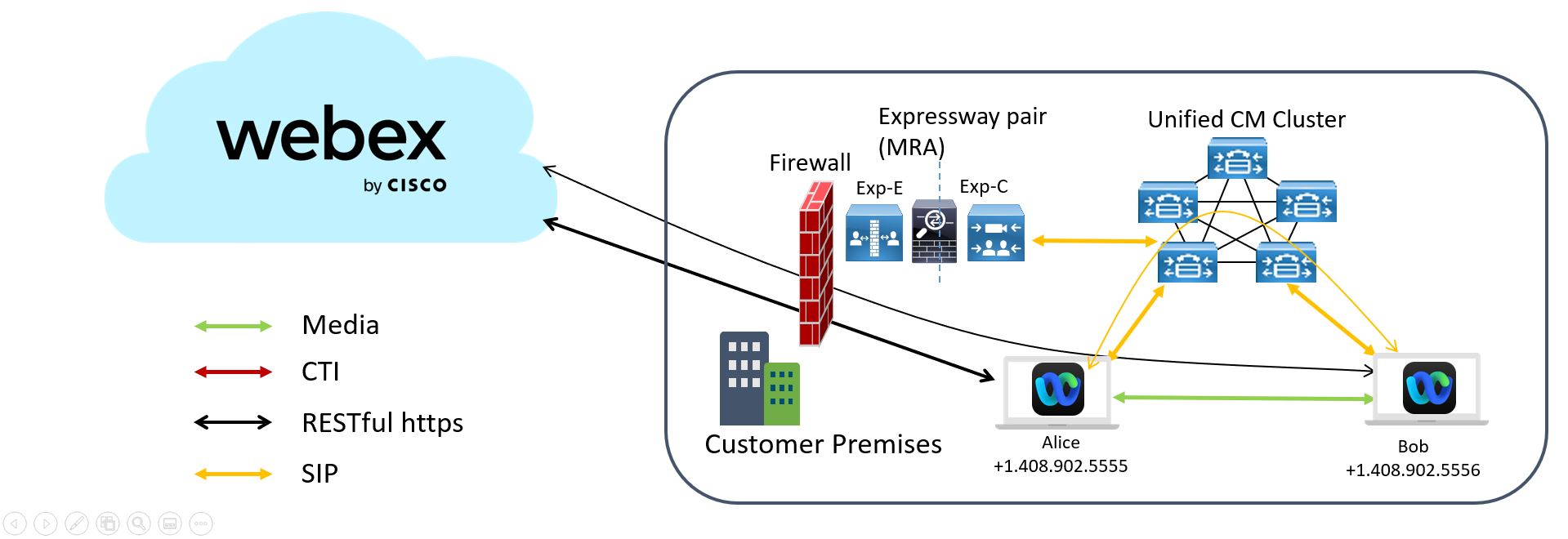
С помощта на приложението Webex , Алис се обажда на номер в директорията на Боб от карта на контакта в тяхното пространство 1:1.
Обаждането звъни в приложението Webex на Bob.
Боб отговаря на набиране в приложението Webex . Сигнализацията за повикване се установява чрез Unified CM.
И двете страни могат да включват видео и да споделят съдържание. (Видеото е включено по подразбиране, ако има камера.)
Входящото повикване на Unified CM е отговорено на настолен телефон
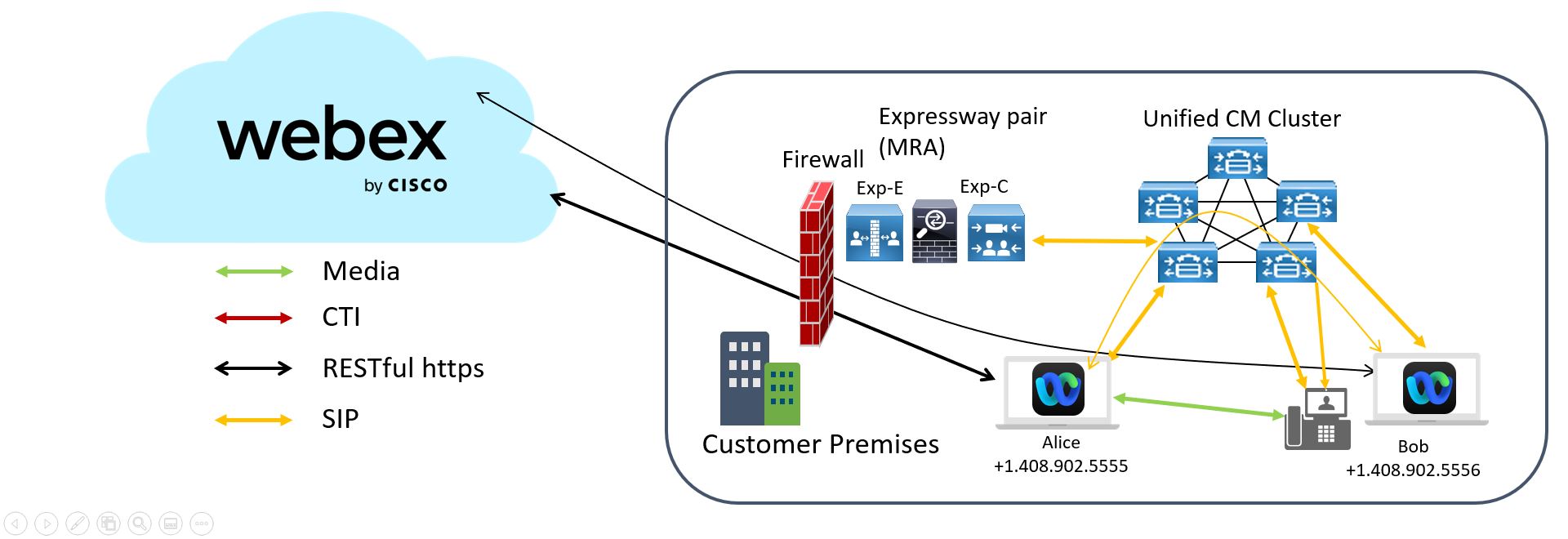
От своето приложение Webex , Алис се обажда на номер в директорията на Боб от тяхното Webex App 1:1 пространство. ( номер в директорията на Боб е наличен в неговата карта на контакта в приложението.)
Сигнализацията за повикване се установява чрез Unified CM. Обаждането звъни както на настолен телефон на Боб, така и на приложението му Webex .
Боб отговаря на настолен телефон. Медиите преминават директно между приложението Webex на Алис и настолен телефон на Боб.
И двете страни могат да включват видео и да споделят съдържание. (Видеото е включено по подразбиране, ако на настолното устройство Webex App има камера.)
Обадете се в приложението Webex на потребител без номер в директорията
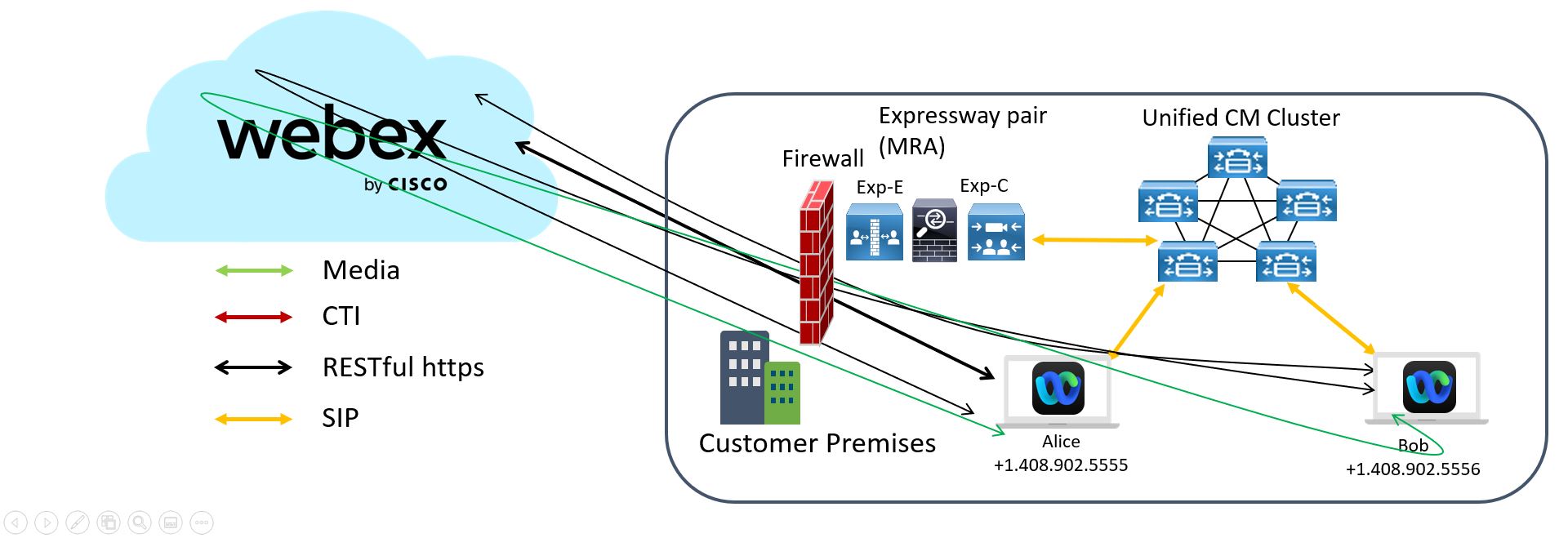
Използвайки приложението Webex , Алис се обажда на приложението Webex на Боб от тяхното пространство 1:1. ( номер в директорията на Боб не е наличен в неговата карта на контакта в приложението.)
Боб отговаря на обаждането в приложението Webex .
Обаждането се установява между двамата потребители на Webex App като обаждане в Webex App. Медиите преминават между двете екземпляри на Webex App през облака или през в помещението Video Mesh , ако е внедрен.
Unified CM набиране в приложението Webex към номер от обществена телефонна централа
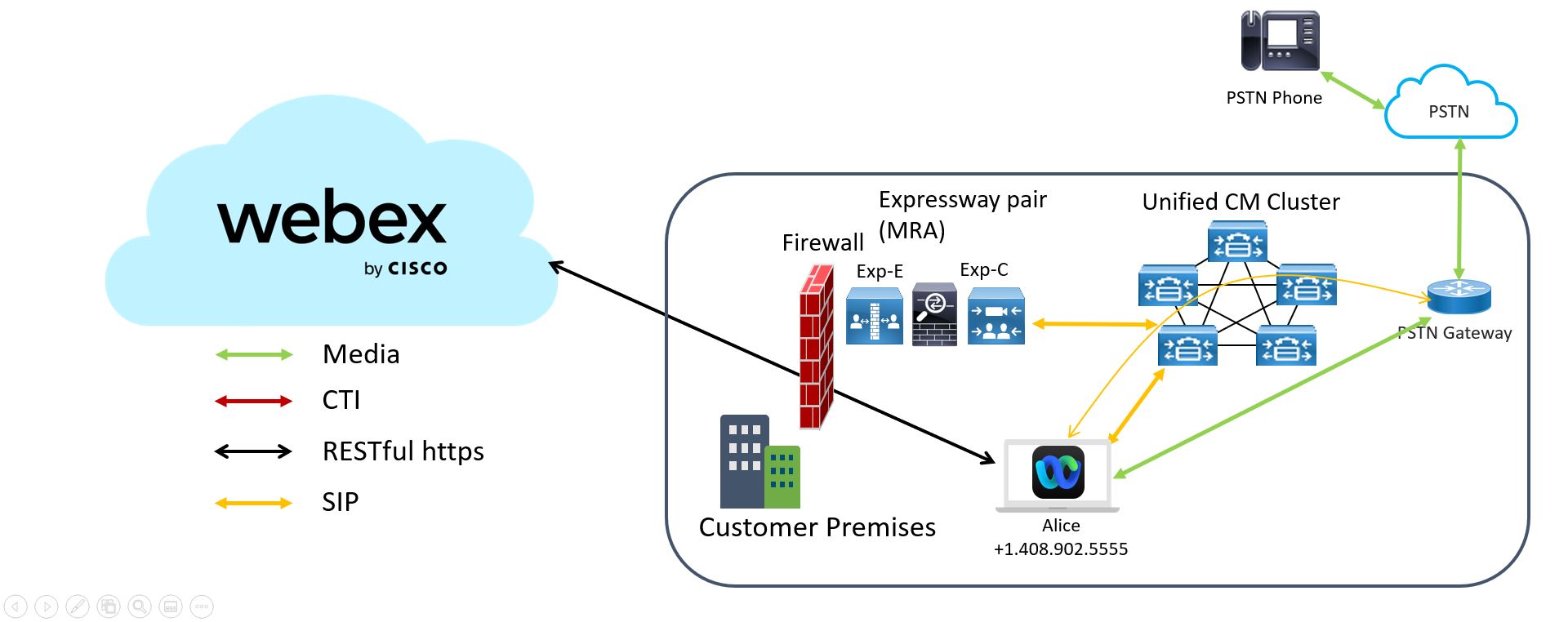
Алис се обажда на номер от обществена телефонна централа от приложението Webex , използвайки повикването
 раздел.
раздел.Сигнализацията за повикване се установява чрез Unified CM към шлюз за обществена телефонна централа.
Медиите преминават директно между Webex App и шлюз за обществена телефонна централа.
Unified CM набиране в режим на управление на настолен телефон
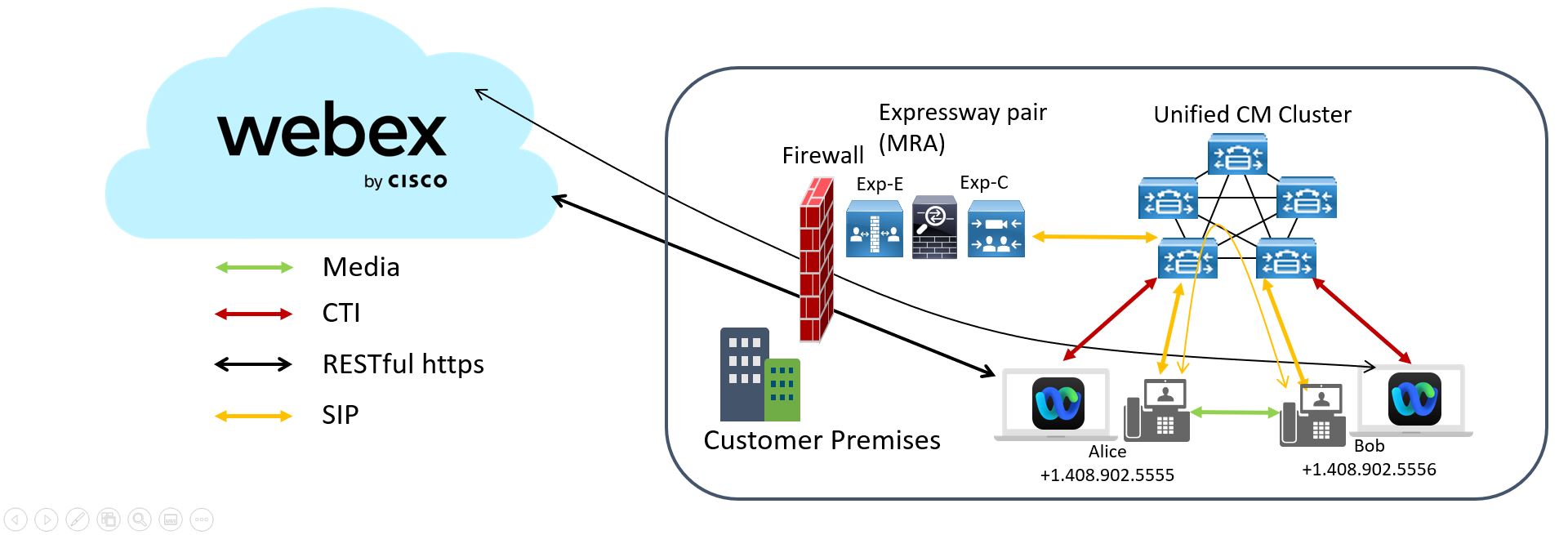
С помощта на приложението Webex , Алис (в режим на управление на настолен телефон ) се обажда на номер в директорията на Боб от тяхното Webex App 1:1 пространство. ( номер в директорията на Боб е наличен в неговата карта на контакта в приложението.)
Обаждането минава през настолен телефон. Сигнализацията за повикване се установява чрез Unified CM.
Настолният настолен телефон на Боб звъни и той получава известие в приложението Webex .
Боб отговаря на набиране в приложението Webex в режим на управление на настолен телефон . Медиите преминават директно между двата настолни телефона.
Присъединяване към срещата в режим на управление на настолен телефон

С помощта на приложението Webex , Алис (докато е в режим на управление на настолен телефон ) се присъединява към среща. (Срещата трябва да бъде директно от място и да се проведе само в приложението Webex . Пълно представените срещи не се поддържат.)
В режим на управление на настолен телефон , медиите се установяват между Unified CM телефона и срещата в облака. Медиите преминават между двете през облака или през Video Mesh , ако е разгърнат.
Изисквания към средата за управление на повикванията
За да активирате обаждането в приложението Webex (Unified CM ), трябва да използвате едно от поддържаните решения за контрол на повикванията на Cisco , базирани на Unified CM , и да се уверите, че сте на минималната поддържана версия или по-нова.
| Решение за обаждане | Версия | |
|---|---|---|
| Cisco Unified Communications Manager* | Минимално | |
| ||
Препоръчително | ||
| ||
Cisco Business Edition | Проверете обобщената документация за зареждане на софтуера BE6K и BE7K за да се гарантира, че решението работи с поддържана версия на Unified CM. | |
| Cisco Hosted Collaboration Solution | 11.5 и по-късно най-малко. 12.5 и по-нови версии се препоръчват за поддръжка на SIP Oath криптирани повиквания. (CAPF не се поддържа.) | |
Облак на Cisco Unified Communications Manager | — |
* За интегриране на гласова поща в приложението Webex препоръчваме версията на Cisco Unity Connection да съответства на версията Unified CM . Уверете се обаче, че методът за удостоверяване и идентификационните данни са еднакви и на двата сървъра.
** В съответствие с промените на Apple в архитектурата за известия на iOS, приложението Cisco Webex внедрява поддръжка на Apple насочено уведомяване за известия. Силно препоръчваме на клиентите да надстроят Cisco Unified Communications Manager, Cisco Expressway и Cisco Webex App възможно най-скоро. Неуспехът да се надстрои навреме ще доведе до загуба на гласово известие за потребители на Cisco Webex App, използващи Unified Communications Manager и известия за IM за потребители на Cisco Webex App iOS. За актуална информация за поддръжка, свързана с Push Notifications с iOS 13, включително изисквания за надстройка, вижте Актуализации на услугата за насочено уведомяване на Apple .
Въпреки че не се изисква, ако искате поддръжка за мобилен и Remote Access (MRA) (така че приложението Webex може да се използва в режим на софтфон извън корпоративна мрежа), трябва да използвате двойка за преминаване на Cisco Expressway и да се уверите, че сте на минималната поддържана версия или по-нова.
| Решение за обаждане | Версия |
|---|---|
| Cisco Expressway E и C обходна двойка за мобилен и Remote Access (MRA) | X8.11.4 или по-нова версия е необходима за повикване в приложението Webex (Unified CM). Вижте раздела „Важна информация“ в Бележки за издаване на скоростна магистрала за повече информация. Тази версия и по-късно осигуряват допълнителна сигурност. X12.6 или по-нова версия за Push Notifications. Ако използвате мобилен Remote Access (MRA) и искате да конфигурирате MRA отказ, се изисква Expressway Release X14.0 или по-нова версия. Вижте Мобилен и Remote Access чрез Ръководство за разгръщане на магистрала за повече информация. |
Изисквания за Unified CM
Много функции на Unified CM са автоматично достъпни в приложението Webex , след като конфигурирате вашата среда. Някои функции обаче трябва да бъдат предварително конфигурирани в Unified CM , за да работят в приложението Webex .
Автоматичен отговор с тон при свързване
Можете да конфигурирате автоматичен отговор на номер в директорията , който е присвоен на потребителя. Вижте Ръководство за конфигуриране на системата за Cisco Unified Communications Manager за освобождаването ви вhttps://www.cisco.com/c/en/us/support/unified-communications/unified-communications-manager-callmanager/products-installation-and-configuration-guides-list.html и вижте онлайн помощта на Cisco Unified CM Administration за повече информация относно настройката за Автоматичен отговор .
Изберете, за да може агент на Webex да чуе тон, преди разговорът да се свърже вярно за Тон при свързване Сервизен параметър на услуга Cisco CallManager . Този параметър определя дали се възпроизвежда тон, който показва, че медиите започват да се предават поточно. Валидните стойности за този параметър са True, който възпроизвежда тон, или False, който не възпроизвежда тон, а по подразбиране е False. Този глобален параметър засяга всички потребители в клъстера.
Паркиране на повикване
Функцията за паркиране на повикванията ви позволява да поставите повикване в задържане , така че да може да бъде извлечено от друг телефон или софтуерен клиент в системата Unified Communications Manager (например телефон в друг офис или Webex приложение). Ако провеждате активно повикване, можете да паркирате обаждането към вътрешна линия за паркиране на повикване за паркиране на повиквания, като щракнете върху Паркиране в Webex. След това друг телефон или софтуерен клиент във вашата система може да набере вътрешна линия за паркиране на повикване, за да извлече повикването.
За повече информация относно конфигурацията на паркиране на повиквания вж Паркиране на повикванията и Паркиране на насочени повиквания
в Ръководство за Конфигуриране на функция на функции за Cisco Unified Communications Manager за освобождаването ви вhttps://www.cisco.com/c/en/us/support/unified-communications/unified-communications-manager-callmanager/products-installation-and-configuration-guides-list.html .
Запис на обаждания
Записването на разговори позволява на записващия сървър да архивира разговори с агенти. Приложението Webex поддържа тази функция за базирани на Unified CM разгръщания.
Някои версии на Unified CM изискват пакет с устройство, за да активирате възможностите за запис. За да потвърдите, проверете дали Вграден мост полето е достъпно в Конфигурация на телефона прозорец за устройството. Ако полето не е налично, изтеглете и приложете най-новите пакети на устройства.
За подробна информация как да конфигурирате записване на повикване, вижте Записване
глава в Ръководство за Конфигуриране на функция на функции за Cisco Unified Communications Manager .
За конфигурационни параметри, които можете да конфигурирате в XML файл на Jabber Config или услугата за конфигурация на клиента , вижте таблицата Параметри на функциите в приложението към това ръководство.
Картографиране на план за набиране
Вие конфигурирате съпоставяне на план за набиране, за да гарантирате, че правилата за набиране на Cisco Unified Communications Manager съвпадат с правилата за набиране във вашата директория.
Application Dial Rules
Правилата за набиране на приложението автоматично добавят или премахват цифри в телефонните номера, които потребителите набират. Правилата за набиране на приложението манипулират номерата, които потребителите набират от клиента.
Например, можете да конфигурирате правило за набиране , което автоматично добавя цифрата 9 към началото на 7-цифрен телефонен номер , за да осигури достъп до външни линии.
Правила за търсене в указателя
Правилата за набиране за търсене в указателя трансформират ИД номера на обаждащия се в числа, които клиентът може да търси в указателя. Всяко правило за търсене в директория, което дефинирате, определя кои числа да се трансформират въз основа на първоначалните цифри и дължината на числото.
Например, можете да създадете правило за търсене в указател, което автоматично премахва телефонен код и двуцифрените цифри на префикса от 10-цифрени телефонни номера. Пример за този тип правило е преобразуването 4089023139 в 23139.
Набиране чрез обратен офис
Функцията за Набиране чрез офиса (DvO) позволява на потребителите да инициират изходящи повиквания на Webex App с техния служебен номер , като използват мобилна гласова мрежа за устройството.
Приложението Webex поддържа DvO-R (DvO-Reverse) повиквания, които работят по следния начин:
Потребителят инициира DvO-R повикване.
Клиентът уведомява Cisco Unified Communications Manager да се обади на номер на мобилен телефон.
Cisco Unified Communications Manager се обажда и се свързва с номер на мобилен телефон.
Cisco Unified Communications Manager се обажда и се свързва с номера, който потребителят е набрал.
Cisco Unified Communications Manager свързва двата сегмента.
Потребителят и извиканата страна продължават както при обикновено повикване.
Потребителите не получават входящи обаждания в приложението Webex в следните ситуации:
|
Връзка | Опции за повикване | |||||
|---|---|---|---|---|---|---|
Глас по IP протокол | Мобилна мрежа за гласови повиквания | Автоматично избиране | ||||
Wi-Fi | Изходящ: VoIP | Входящи: VoIP | Изходящ: DvO-R | Входящи: VoIP | Изходящ: VoIP | Входящи: VoIP |
Мобилна мрежа (3G, 4G, 5G) | Изходящ: DvO-R | Входящи: VoIP | ||||
За да настройвам DvO-R, следвайте стъпките в Конфигуриране на Набиране чрез офиса- Обратно за работа с мобилен и Remote Access .
Разширете и свържете
Функцията Extend and Connect позволява на администраторите да внедряват приложения за интеграция на компютърна телефония (CTI) на Unified Communications Manager (UC), които взаимодействат с всяка крайна точка. С Extend and Connect потребителите могат да имат достъп до UC приложения от всяко място, използвайки всяко устройство.
Потребителите могат да добавят и редактират номера само за съществуващи устройства. Трябва да конфигурирате поне едно устройство за потребители. Ако не съществува устройство, дори ако тази функция е активирана, потребителите няма да я видят като опция в приложението Webex . |
Виж Конфигурирайте Extend and Connect за повече информация.
Преместете обаждането към мобилния
Потребителите могат да прехвърлят активно VoIP повикване от приложението Webex към своя номер на мобилен телефон в мобилната мрежа. Тази функция е полезна, когато потребител на разговор напусне Wi-Fi мрежа (например, напуска сградата, за да излезе до колата) или ако има проблеми с качество на гласовата комуникация през Wi-Fi мрежа.
Преди да започнете
| 1 | От Cisco Unified CM Administration отидете на , след което потърсете приложението Webex на потребителя за мобилно (TCT или BOT) устройство. |
| 2 | За Потребителски ИД за мобилност , изберете ИД на потребителя (обикновено същият като ИД на потребител на собственика . |
| 3 | Изберете Свързана мобилна идентичност които сте конфигурирали. |
| 4 | За Прехвърляне към мобилна мрежа , изберете Използвайте функционален клавиш за мобилност (потребителят получава обаждане) Когато тази настройка е конфигурирана, Unified CM се обажда на телефонен номер на доставчика на мобилни доставчик на услуги PSTN за мобилно устройство. |
| 5 | Запазете промените си, след което отидете на и намерете всички потребителски акаунти, към които искате да добавите тази функция. |
| 6 | Проверете следните настройки:
|
| 7 | Запазете промените си. |
Какво да направите след това
Потребителите могат да променят дестинацията в портала за самообслужване :
В настройките на приложението Webex отидете на .
На страницата на портала за самообслужване изберете вашето мобилно устройство.
Щракнете върху Редактиране на Single Number Reach , променете записа за Телефонен номер или URI и след това щракнете Запазете .
Няколко линии
Можете да конфигурирате множество телефонни линии за вашите потребители да изпълняват ежедневни задачи на Webex App. Можете да добавите до 8 телефонни линии за всеки потребител. Можете да конфигурирате многоредов за вашите потребители на устройството Cisco Services Framework (CSF) за настолни клиенти.
Multiline се поддържа в Cisco Unified Communications Manager версия 11.5 SU3 и по-нови. Въпреки това, ако използвате Cisco Unified Communications Manager версия 11.5 SU3 или Cisco Unified Communications Manager версия 12.0, трябва ръчно да инсталирате Cisco Options Package (COP) файл на всички възли на клъстера и рестартирайте Cisco Unified Communications Manager , за да активирате многоредов.
За да конфигурирате многоредов, използвайте стъпките в Добавете номер в директорията към устройството за да добавите няколко реда към устройство и след това да свържете устройството с потребителите.
Multiline се поддържа, когато използвате Webex App за настолни компютри в режим на мобилен и Remote Access (MRA). Тази функция може да бъде активирана на Expressway-C в двойката за преминаване ( Обединена комуникация > Конфигурация > Заглавки на SIP път и го настройте на Включено ). |
Можете също да конфигурирате RemoteInUsePresencePrimaryLineOnly параметър, ако искате да промените присъствието за сценарии на споделена линия . Виж Параметри на политиката за повече информация.
Този параметър не е избираема предварителна настройка в Unified CM. Трябва да го добавите като клиентски параметър в политиките. |
След като инсталирате и конфигурирате Multiline, вашите потребители могат:
Изберете предпочитана линия за провеждане на разговори.
Преглед на пропуснати повиквания и гласова поща.
Използвайте пренасочване на пренасочване на повикването, прехвърляния и конферентни разговори на всички линии.
Задайте персонализирани мелодии на всяка линия.
Multiline поддържа следните функции на всички линии:
CTI управление за настолен телефон
Ловни групи
Споделена линия, правила за набиране и търсене в указателя
Мениджър на аксесоари
Ако функцията Multiline е активирана, тези функции са налични само на първична линия:
Поемане на повиквания
Разширете и свържете
Прозорец за няколко разговора
Прозорецът за множество повиквания е отделен плаващ прозорец, който помага на потребителите на Webex App да управляват множество или споделени линии. Освен че извършват и получават повиквания по множество или споделени линии, потребителите могат да видят състоянието на всички линии и също така имат по-добър достъп до функции като задържане, прехвърляне и баржиране, без да преминават към друг прозорец.
Конфигурирайте следните функции на Unified CM , за да дадете на потребителите максимална полза от прозореца за множество разговори:
Няколко линии
Гласова поща
Прекъсване
Поверителност
Индикатор за чакащо съобщение (MWI)
Прочетете тези статии:
Push известия
Когато вашият клъстер е активиран за Push Notifications, Cisco Unified Communications Manager използва услугата насочено уведомяване на Apple или Google за изпращане на push известия до съвместими клиенти на Webex , които работят на iOS (Apple Push Notifications или APN) или Android (Firebase Cloud съобщения или FCM ) устройства. Push Notifications позволяват на вашата система да комуникира с клиента, дори след като е влязла във фонов режим (известен също като спрян режим). Без Push Notifications системата може да не е в състояние да изпраща повиквания до клиенти, които са влезли във фонов режим.
За повече информация как да конфигурирате насочени известия (APN) на Apple и Android , вж Push известия (внедряване на място) в Ръководство за разгръщане на push известия .
Отчитане на местоположението за спешни повиквания
За да се съобразите с акта на Рей Баум, в САЩ можете да изисквате от потребителите да предоставят точна информация за местоположението, когато са извън офиса.
Ако приложението Webex определи, че потребителите са преместени на ново място, те са подканени да актуализират адреса си. Когато потребителите извършват спешно повикване от приложението Webex , точната информация за местоположението се изпраща автоматично чрез национален доставчик на услуги E911 до пункта за отговор за обществена безопасност (PSAP), който е местният център за спешно повикване , който отговаря на спешни повиквания. По този начин лицата за първа реакция разполагат с необходимата информация, за да определят „местоположението за изпращане“ и бързо да достигнат до обаждащия се при спешни случаи, независимо от устройството, от което набират, или точното им местоположение в голяма сграда.
Тази функция е ограничена до Windows, Mac, Linux, VDI, iPad, таблет с Android и Chromebook. За мобилно меко телефонно устройство с клетъчна връзка, Webex App стартира кръстосано вграденото телефонно приложение, за да извърши спешно повикване. Потребителите на MacOS Monterey трябва да предоставят мрежово разрешение на Webex App, така че Webex да може да докладва BSSID на Redsky. Ако BSSID не може да бъде отчетен автоматично, всеки потребител трябва ръчно да добави своите местоположения в приложението Webex . |
Ако вашата среда използва Unified CM 12.5 или по-стара версия, трябва да надстроите до поддържаната версия на сървъра:
| Тип клиент | Необходими компоненти и поддържани версии |
|---|---|
| Unified CM в помещението | Unified CM 12.5SU6 Cisco Emergency Responder 12.5SU6 Cisco Expressway X14.1 |
| Unified CM облак | Unified CM 12.5SU5a Cisco Emergency Responder 12.5SU5a Cisco Expressway X14.0.4 |
Конфигурацията, свързана с RedSky, преминава през профил на услуга Unified CM , захранван от UDS интерфейса.
<EnableEmergencyCalling>(да/не)<OrganizationId><Secret><LocationUrl><EmergencyNumbers>

Ако използвате Unified CM 14 или по-нова версия, вашите потребители трябва да инсталират приложението Redsky MyE911 и да докладват местоположението от там. Ако използвате CER за докладване в помещението локалното безжично местоположение, можете да запазите CER и да използвате решението RedSky само за проследяване на местоположението извън помещението .
Приложението Webex за Linux не поддържа CER. Трябва да разположите RedSky, за да докладвате както в помещението , така и извън помещението за спешни повиквания. |
За мобилни софтуерни телефонни устройства (TCT/BOT) трябва да предоставите номера за номер за спешни случаи (като 911) във вашия сървър в Unified CM, така че Webex App да стартира вграденото приложение за телефон, за да извърши спешно повикване. Вижте "Създаване и конфигуриране на софтуерни устройства Webex " в главата за внедряване.
Допълнителна документация
Конфигуриране на спешен отговор с национален доставчик на услуги E911
Cisco Emergency Responder се интегрира с националния доставчик на услуги E911 като RedSky или Intrado за автоматизирана актуализация на местоположението, MSAG (Master Street Address Guide) за местоположение за въвеждане на потребителя и завършване на разговора. Аварийният отговорник автоматично намира и проследява диспечерските местоположения на всичките ви устройства, докато се движат в цялото предприятие, така че да можете да спазвате правилата на E911.
Конфигуриране на унифициран комуникационен мениджър за поддръжка на Nomadic E911
Nomadic E911 позволява на администраторите да отговорят на изискванията на Закона на RAY BAUM, като позволяват на потребителите да актуализират местоположението си в Webex App.
Отдалечена телефония за оцеляване (SRST)
Cisco Unified Survivable Remote Site Telephony (SRST) предоставя Unified CM с резервна поддръжка за потребители на Webex App. Cisco Unified SRST позволява на рутерите да предоставят поддръжка за обработка на повиквания за потребители на Webex App, когато загубят връзка с отдалечени първични, вторични или третични инсталации на Cisco Unified CM или когато WAN връзката е прекъсната.
За повече информация относно тази функция вж Конфигурирайте SRST
в Ръководство за конфигуриране на системата за вашата версия на Unified CM и вижте Ръководство за системен администратор на Cisco Unified SCCP и SIP SRST (всички версии) за IOS конфигурация, поддръжка на функции и ограничения.
Гласова поща
За да работи гласовата поща в приложението Webex , трябва да се уверите, че Cisco Unity Connection и Unified CM използват съвпадащ метод за удостоверяване (например наследен SSO, oAuth SSO или не- SSO). Когато се интегрира с Unified CM, Cisco Unity Connection (системата за гласова поща и съобщения) предоставя функции за гласови съобщения за потребители, които конфигурирате ръчно, чрез AXL услуги или чрез LDAP интеграция. След като получат гласови съобщения в своите пощенски кутии, потребителите получават светлинни индикатори за изчакване на съобщения на своите телефони и интегрирани приложения – в този случай приложението Webex .
От гледна точка на производителността на сървъра, не използвайте визуална гласова поща едновременно с Jabber и Webex App. |
Потребителите получават визуална гласова поща поща в приложението Webex . Те могат да възпроизвеждат съобщения, да изтриват съобщения, да маркират като прочетени и да отговарят с аудио или видеоповикване:

Потребителите могат също да щракнат върху Повикване на гласова поща![]() , който осъществява достъп до система за гласова поща с вътрешно или външно обаждане. След това потребителите могат да изтеглят, слушат, отговарят, препращат и изтриват своите съобщения. За повече информация относно тази функция за вашите потребители вижте приложението Webex Гласова поща документация.
, който осъществява достъп до система за гласова поща с вътрешно или външно обаждане. След това потребителите могат да изтеглят, слушат, отговарят, препращат и изтриват своите съобщения. За повече информация относно тази функция за вашите потребители вижте приложението Webex Гласова поща документация.
Гласовата поща винаги използва идентификационни данни за краен потребител на Unified CM . Тези идентификационни данни и идентификационните данни за гласовата поща на Unity Connection трябва да бъдат последователни – или настройвам както с еднократен вход (SSO), така и с идентификационни данни без SSO , така че опитът за влизам да е същият. Виж Препоръчителна конфигурация за повече информация. |
За информация относно настройката на Cisco Unity Connection и интегрирането й с вашата Unified CM среда, вижте следната документация:
Ръководство за SIP интеграция на Cisco Unified Communications Manager за Cisco Unity Connection за освобождаването ви в https://www.cisco.com/c/en/us/support/unified-communications/unity-connection/products-installation-and-configuration-guides-list.html
Управление на интеграцията на телефонната система в Cisco Unity Connection
в Ръководство за системна администрация за Cisco Unity Connection за освобождаването ви вhttps://www.cisco.com/c/en/us/support/unified-communications/unity-connection/products-maintenance-guides-list.html .
Прехвърляне на Wi-Fi към LTE разговор в мрежата
Прехвърлянето на повиквания от Wi-Fi към LTE предоставя гъвкавост за потребителите на повикване в приложението Webex (Unified CM) да превключват между различни мрежи (като Wi-Fi и LTE), без да прекъсват каквито и да било активни повиквания, които потребителят може да бъде, докато превключва мрежата.
Тази функция се активира автоматично за настолни и мобилни потребители. Вашата среда за обаждания трябва да е на Unified CM 14 и по-нова версия. Вижте бележки за версията на Unified CM за повече информация.
За известни проблеми и ограничения за тази функция вижте известните проблеми в главата за внедряване.
Безжична услуга за наблюдение на местоположението
Приложението Webex поддържа наблюдение на местоположението на безжичен достъп (AP). Услугата за безжично наблюдение на местоположението ви позволява да определите физическо местоположение , откъдето потребителите на вашето Webex App се свързват с корпоративна мрежа. Тази информация се съхранява в Cisco Unified Communications Manager.
Тази функция се поддържа с в помещението и безжични връзки за мобилен и Remote Access (MRA) Edge.

Приложението Webex следи местоположенията на вашите потребители, събира информация за ИД на сервизния набор (SSID) и ИД на основния набор от услуги (BSSID) и изпраща тази информация до Unified CM поне на всеки 24 часа (само за настолен компютър) или когато:
Текущата им точка на достъп се променя.
Те влизам в приложението Webex .
Те превключват между мрежи за в помещението и Expressway за MRA.
Приложението Webex се възобновява от спящ режим или става активно.
Ако приложението Webex за мобилни устройства бъде спряно, то може да не изпраща местоположението на всеки 24 часа. |
За в помещението внедрявания , конфигурирайте безжично наблюдение на местоположението с помощта на
EnableE911OnPremLocationPolicyпараметър със стойност true.За скоростна магистрала за разполагане на MRA — можете да конфигурирате безжично наблюдение на местоположението с помощта на
EnableE911EdgeLocationPolicyсъс стойността true иE911EdgeLocationWhiteListсъс списък с до 30 SSID, разделени с точка и запетая.
За повече подробности относно тези параметри вижте приложението в това ръководство.
За повече информация как да конфигурирате Cisco Emergency Responder (CER), вижте ръководство за администриране на Cisco Emergency Responder за освобождаването ви вhttps://www.cisco.com/c/en/us/support/unified-communications/emergency-responder/products-maintenance-guides-list.html .
Изисквания към функциите на Контактния център
Приложението Webex може да се интегрира във вашето решение на Cisco Contact Center (Unified Contact Center Enterprise или Express) и да се контролира във Finesse десктоп като клиент на софтфон. Тази интеграция поддържа функции на център за контакти , като многолинейни, запис, конферентна връзка и др.
За да видите най-новите поддържани функции в приложението Webex , вж Интеграция на контактния център за приложението Webex .
За информация как да конфигурирате решението на Cisco Contact Center, вижте документацията на ръководството за функции за вашия конкретен продукт и версия:
Изисквания за мрежата
Когато използвате Обаждане в приложението Webex (Unified CM) през вашата корпоративна Wi-Fi мрежа, препоръчваме ви да направите следното:
Проектирайте вашата Wi-Fi мрежа, за да премахнете пропуските в покритието, доколкото е възможно, включително в области като асансьори, стълбища и външни коридори.
Уверете се, че всички точки за достъп присвояват един и същ IP адрес на мобилно устройство. Повикванията се прекратяват, ако IP адрес се промени по време на разговора.
Уверете се, че всички точки за достъп имат един и същ идентификатор на набор от услуги (SSID). Предаването може да бъде много по-бавно, ако SSID не съвпадат.
Уверете се, че всички точки за достъп излъчват своя SSID. Ако точките за достъп не излъчват своя SSID, мобилно устройство може да подкани потребителя да се присъедини към друга Wi-Fi мрежа, което прекъсва разговора.
Уверете се, че корпоративната защитна стена е конфигурирана да позволява преминаването на помощните програми за преминаване на сесия за NAT (STUN) пакети.
Извършете задълбочено проучване на сайта, за да сведете до минимум мрежовите проблеми, които биха могли да повлияят на качество на гласовата комуникация. Препоръчваме ви да направите следното:
Проверете конфигурациите на канали, които не се припокриват, покритието на точка на достъп за достъп и необходимите данни и скорости на трафик.
Премахнете фалшивите точки за достъп.
Идентифицирайте и смекчете въздействието на потенциални източници на смущения.
За повече информация вижте следната документация:
В
Препоръки за проектиране на VoWLAN
раздел в Ръководство за проектиране на корпоративна мобилност .В Ръководство за Ръководство за разгръщане на Cisco Unified Wireless IP Phone 7925G .
В Съображения за покритие и внедряване на капацитет за IEEE 802.11g бяла хартия.
В Референтен мрежов дизайн на решения (SRND) за вашата версия на Cisco Unified Communications Manager .
Портове и протоколи
Обаждането в приложението Webex (Unified CM) използва портовете и протоколите, изброени в следващата таблица. Ако планирате да разположите защитна стена между клиента и сървъра, конфигурирайте защитната стена, за да разреши тези портове и протоколи.
Порт | Протокол на приложния слой | Протокол на транспортния слой | Описание |
|---|---|---|---|
Конфигурация | |||
6970 | HTTP | TCP | Свържете се с TFTP сървъра, за да изтеглите конфигурация на клиента . |
6972 | HTTPS | TCP | Свързва се към TFTP сървъра за сигурно изтегляне на конфигурация на клиента файлове за Cisco Unified Communications Manager. |
8443 | HTTPS | TCP | Трафик към Cisco Unified Communications Manager. |
Сигнализация на Communication Manager | |||
2748 | CTI | TCP | Компютърен телефонен интерфейс (CTI), използван за управление на настолен телефон . |
5060 | SIP | TCP | Осигурява сигнализиране на повиквания по Session Initiation Protocol (SIP) . |
5061 | SIP през TLS | TCP | SIP през TLS осигурява защитена SIP повикване . (Използва се, ако Secure SIP е активиран за устройството.) |
5070 до 6070 | BFCP | UDP | Протокол за управление на двоичен етаж (BFCP) за възможности за споделяне на видео екран . |
Гласов или видео мултимедия | |||
16384 до 32766 | RTP/ SRTP | UDP | Обхват на медиен порт на Cisco Unified Communications Manager , използван за споделяне на настолен компютър на аудио, видео и BFCP видео. |
33434 до 33598 | RTP/ SRTP | UDP | Диапазон на медиен порт на Cisco Webex Hybrid Services, използван за аудио и видео. |
8000 | RTP/ SRTP | TCP | Позволява на потребителите да получават видео, предавано до техните настолен телефон устройства на техните компютри чрез клиента. |
Поддържани кодеци
Тип | Кодек | Тип кодек | Приложение Webex за Android | Приложение Webex за iPhone и iPad | Приложение Webex за Mac | Приложение Webex за Windows |
|---|---|---|---|---|---|---|
Аудио | G.711 | А-закон | Да | Да | Да | |
µ-закон/Mu-закон | Да | Да | Да | |||
G.722 | Да | Да | Да | |||
G.722.1 | 24 kb/s и 32 kb/s | Да | Да | Да | ||
G.729 | Не | Не | Не | |||
G.729a | Да | Да | Да | |||
Произведение | Да | Да | Да | |||
Видео | H.264/AVC | Базов профил | Да | Да | Да | |
Висок профил | Не | Да | Да | |||
Изисквания за сертификат
Unified CM сертификати (без MRA при внедряване)
За да установи защитена връзка с Unified CM, приложението Webex валидира сертификата, който се представя от сървъра по време на процеса на свързване. За разлика от Jabber, приложението Webex не подканва потребителите с опцията да приемат ненадежден сертификат.
Unified CM трябва да бъде конфигуриран със сертификати, които Webex App може да валидира, за предпочитане CA root, който е подписал сертификата tomcat (който е известен на операционна система , на която е включено приложението Webex , Windows или MacOS по подразбиране). или самоподписан доверен сертификат (който трябва да бъде разгърнат в операционната система предварително от администратора на предприятието).
|
|
Сертификатът Tomcat се използва и за защитен SIP , когато приложението Webex е активирано за криптирани повиквания (SIP Oauth работи на порта по подразбиране 5090). Виж |
Сертификатите, издадени с отхвърлен алгоритъм за подпис (като SHA-1), не работят; трябва да използвате поддържан защитен алгоритъм за подпис, като SHA-256 или по-нова версия, както е документирано в главата Сертификати в ръководство за администриране на Cisco Unified Communications Manager .
Сертификатите, които се разполагат на Unified CM сървъри, трябва да включват напълно квалифицирано име на домейн (FQDN) като идентичност на сървъра, а не просто име на хост или IP адрес (например, |
В Cisco Unified CM Administration > System > Server имената на сървър в Unified CM трябва да бъдат дефинирани като FQDN.
Виж Изглед на високо ниво на сертификати и органи в CUCM и Управление на CUCM сертификати и известия за промяна за информация относно управлението на сертификати в Unified CM.
Unified CM сертификати (с MRA в разгръщане)
Сертификатът Unified CM Tomcat е важен за мобилен и Remote Access (MRA). Този сертификат се инсталира автоматично на Cisco Unified Communications Manager. По подразбиране той е самоподписан и има същото общо име (CN).
Сертификатът Tomcat се използва и за защитен SIP , когато приложението Webex е активирано за криптирани повиквания (SIP Outh работи на порта по подразбиране 5091 за MRA). Виж |
Препоръчваме да използвате сертификати, подписани от CA. Въпреки това, ако използвате самоподписани сертификати, двата сертификата трябва да имат различни общи имена. Скоростната магистрала не позволява два самоподписани сертификата с една и съща CN. Така че, ако самоподписаните сертификати на CallManager и tomcat имат една и съща CN в списъка с списък на надеждните СА на Expressway, Expressway може да се довери само на един от тях. Това означава, че или защитен HTTP, или защитен SIP, между Expressway-C и Cisco Unified Communications Manager, ще се провали.
Сертификати за скоростна магистрала (с MRA в разгръщане)
За сценарии на MRA сертификатите трябва да бъдат валидирани само на скоростната магистрала. |
Инструментът за заявка за подписване на сертификат за скоростна магистрала (CSR) подканва и включва съответните записи за алтернативно име на субекта (SAN), както е подходящо за функциите за обединени комуникации, които се поддържат на тази скоростна магистрала.
Следващата таблица показва кои елементи на алтернативно име на CSR се прилагат към кои функции на Unified Communications.
Добавете тези елементи като алтернативни имена на субекти (SAN) | При генериране на CSR за MRA |
|---|---|
Unified CM регистрации домейни (въпреки името си, те имат повече общо с домейните за откриване на услуги, отколкото с Unified CM Unified CM SIP регистрационни домейни) | Изисква се само на Expressway-E |
(Само клъстерни системи) Име на клъстера на скоростната магистрала | Изисква се само на Expressway-C |
Трябва да рестартирате Expressway, за да влезе в сила всеки нов качен сертификат на сървъра . |
Изисквания за сертификат на сървъра Expressway-E
сертификат на сървъра Expressway-E трябва да включва следния елемент в своя списък с алтернативни имена на предмети (SAN):
Домейни за Unified CM регистрации : всички домейни, които са конфигурирани на Expressway-C за Unified CM регистрации. Изисква се за защитени комуникации между крайни устройства и Expressway-E.
Домените за регистрация на Unified CM , използвани в конфигурацията на Expressway и сертификата Expressway-E, се използват от клиенти за мобилни и Remote Access за търсене на_collab -edge SRV запис в DNS по време на откриване на услуга. Те позволяват MRA регистрации в Unified CM и са предимно за откриване на услуги.
Тези домейни за откриване на услуги могат или не могат да съвпадат с домейните за регистрация на SIP . Зависи от разгръщането и не е задължително да съвпадат. Един пример е внедряване, което използва .local или подобен частен домейн с Unified CM във вътрешната мрежа и имена на публични домейни за Expressway-E FQDN и откриване на услуга. В този случай трябва да включите имената на публичните домейни в сертификата на Expressway-E като SAN. Не е необходимо да включвате имената на частни домейни, използвани в Unified CM. Трябва само да посочите граничния домейн като SAN.
Изберете DNS формата и ръчно посочете необходимите FQDN. Разделете FQDN със запетаи, ако имате нужда от няколко домейна. Можете да изберете CollabEdgeDNS формат вместо това, което просто добавя префикса collab-edge към домейна, който въвеждате. Този формат се препоръчва, ако не искате да включите своя домейн от най-високо ниво като SAN (вижте примера на следващата екранна снимка).
Изисквания при мигриране от Jabber към Webex App
При сценарии за миграция може да срещнете проблем, ако използвате частен CA с формат по подразбиране на списъка за анулиране на сертификати (CRL) ( ldap :///) за сертификата Expressway-E.
При това внедряване, след мигриране от Jabber към приложението Webex , приложението Webex на iOS устройства не се регистрира в телефонните услуги на Unified CM . Регистрацията е неуспешна, защото iOS клиентът се опитва да достигне URL на CRL от Интернет, но CRL формата ldap:/// не се поддържа от iOS клиенти.
Ако използвате частен CA за издаване на сертификати за Expressway-E, препоръчваме Expressway-E да се издава от публичен CA и след това можете да мигрирате потребители от Jabber към приложението Webex . |
Ако трябва да използвате сертификати, подписани от частен CA за вашата настройка на Expressway-E (по-специално, CRL с формата ldap:///), следвайте тези стъпки, за да осигурите успешна миграция от Jabber към приложението Webex :
Премахнете параметъра CRL, ако има такъв, от шаблона на частния CA.
Преиздаване на сървърни сертификати на Expressway-E без параметъра CRL.
Уверете се, че сертификатите, че частните CA знаци поддържат следните изисквания за iOS:
Минимален размер на ключа от 2048
SHA-2 подпис
DNS име на сървъра като SAN
Разширено разширение за използване на ключ, съдържащо id-kp-serverAuth OID
Срок на валидност от 398 или по-малко дни
Инсталирайте основния CA файл на мобилни устройства
За устройства с Apple iOS също трябва активиране на пълно доверие за root сертификати .
Изисквания за слушалки
Unified CM обаждане в приложението Webex поддържа следните слушалки от серията Cisco . Кликнете върху връзките за повече информация за всеки модел:
Поддържат се някои слушалки Jabra. Виж Подробности за поддръжката на слушалки за повече информация.
Когато използвате поддържани слушалки в приложението Webex , фърмуерът на слушалките може да се актуализира автоматично. Потребителите получават изскачащо съобщение, което ги уведомява, че е налична актуализация, и след това ще получат потвърждение, след като бъде актуализирана. |
Лицензионни изисквания
Имате нужда от организация на Cisco Webex (управлявана в Control Hub) с платен абонамент. Потребителските акаунти трябва да се управляват във вашата организация, но те не изискват специфично присвояване на лиценз за използване на обаждане в приложението Webex (Unified CM).
Освен това, за функционалност на софтфон, всяко приложение на Webex се регистрира в Unified CM като клиент на софтфон. Подобно на Cisco Jabber, тази регистрация използва клиента Cisco Unified Структура на клиентските услуги (CSF) за настолни компютри и BOT, TCT или TAB устройство за мобилни устройства и се отчита като устройство към Unified CM лицензиране. Потребителите с три или повече приложения и/или устройства изискват CUWL безсрочен лиценз или организацията да има абонамент за Flex Calling.
Препоръчваме Flex Calling като канал за абонамент за обаждане в приложението Webex (Unified CM). |
Изисквания за приложението Webex
За да се гарантира, че Обаждането в приложението Webex (Unified CM) функционира правилно и непрекъснато се доставят най-новите функции, функционалност и други поправки, потребителите трябва да са с най-новата версия на приложението Webex за настолен или мобилен , или най-новия VDI тънък клиент .
интернет приложението (web.webex.com) не позволява на потребителите да се обаждат на телефонни номера. |
За инструкции за инсталиране и надстройка вж Инсталиране и автоматично надграждане .
За управление на честотата на актуализации на приложението Webex за потребители във вашата организация, вж Контроли за актуализиране на продукти за приложението Webex .
Chromebook с архитектура ARM и x86 се поддържат за обаждане в приложението Webex (Unified CM). Потребителите също могат да влязат в телефонна услуга едновременно на Chromebook и телефон с Android .
За стъпките за внедряване на VDI вж Ръководство за внедряване на инфраструктура за виртуален работен плот (VDI) .
За информация за пускането вижте Бележки за изданието и Какво ново документация за приложението Webex и бележки за версията на VDI за Webex App за VDI.
Препоръчителна конфигурация
Единичен вход (SSO) и интеграция на IdP
За обаждания в приложението Webex (Unified CM), SSO се поддържа с Unified CM и Expressway. Трябва или да активирате, или да деактивирате SSO и на двете. За последователно потребителско изживяване с SSO, препоръчваме да разширите интеграцията на вашия доставчик на идентификация (IdP) до Webex App, така че потребителите да могат да влизам със същите идентификационни данни. С интеграцията на единичен вход (SSO) между вашия IdP, вашата среда и облака Webex , потребителите могат да влизам в приложения с един набор от идентификационни данни.

За конфигурация на Unified CM за помещения вижте Ръководство за разгръщане на SAML SSO за приложения за Cisco Unified за твоето освобождаване. Препоръчваме да приложите тази конфигурация към Unified CM и всички сървъри за гласова поща на Unity Connection във вашето внедряване.
За конфигурация на скоростната магистрала вижте Мобилен и Remote Access чрез Ръководство за разгръщане на Cisco Expressway за твоето освобождаване.
За конфигурация в облак (приложение Webex ) вж Интеграция с единичен вход с Webex Control Hub
Вижте следната таблица за поддържани типове удостоверяване:
Тип | Windows | Mac | iOS | Android |
|---|---|---|---|---|
| IWA Auth с NTLM | ✓ | ✓ | ✓ Вижте изискванията за URI за пренасочване на SSO | ✓ |
| IWA Auth с Kerberos | ✓ | |||
| Удостоверение на базата на формуляр | ✓ | ✓ | ✓ | ✓ |
| Удостоверение, базирано на сертификати | ✓ | ✓ | ✓ Вижте изискванията за URI за пренасочване на SSO | ✓ |
SSO URI за пренасочване
Приложението Webex поддържа URI за пренасочване на SSO , подобрение на поддръжката на вградения браузър на приложението.
Тази функция предоставя следните подобрения:
Осигурява защита срещу "Атака за прихващане на авторизационен код". RFC7636 .
Позволява на приложението Webex , работещо на операционна система, различна от iOS, да използва вградения браузър (например: Android).
Позволява на приложението Webex да използва вградения браузър за поток OAuth на Unified Communications Manager (и MRA). Тази поддръжка предотвратява двойното влизане, когато SSO е активиран.
Изисквания
Тази функция изисква следните минимални версии:
Издания на Unified CM 12.5(x)-12.5(1) SU4 и Unified CM 14.0(x)-14.0(1) SU1 и по-нови
Автомагистрала X14 и по-нови
Приложение Webex 41.4 и по-нова версия
За повече информация вижте следната документация:
Конфигурация
За Unified CM— не се изисква конфигурация.
За Expressway—На Expressway-C трябва да зададете параметъра Поддръжка на вградения браузър на клиента на Webex до да за да активирате тази функция. За повече информация вж Конфигурирайте MRA контрол на достъпа в Мобилен и Remote Access чрез Ръководство за разгръщане на Cisco Expressway (X14.0) .
Синхронизиране на указателя и карти за контакт
Препоръчваме да използвате Cisco Directory Connector за синхронизиране на потребителите от вашата Active Directory в Control Hub.
Можете също да синхронизирате потребителски телефонни номера. Техните номера се показват в картите за контакт в приложението Webex за Windows и Mac:

За iOS и Android потребителите могат да получат достъп до нечия карта на контакта от пространство, като просто докоснат снимка на потребителския профил. Виж Проверете с кого се свързвате за повече информация. |
За да се покажат числата, трябва да разположите Cisco Directory Connector, за да синхронизирате числата от съществуващ атрибут на Active Directory в облака. Вижте информацията за картографиране на атрибути в Ръководство за разгръщане на Cisco Directory Connector приhttps://www.cisco.com/go/hybrid-services-directory .
Преглед на автоматичното предоставяне на приложението Webex
Функцията за автоматично предоставяне в Control Hub позволява на потребителите да предоставят самостоятелно устройствата за повикване в Webex (Unified CM) с нулева или минимална намеса. Тази функция избягва прекомерното обезпечаване на множество устройства в Unified CM , което помага да се сведе до минимум въздействието върху мащабирането на клъстера и използването на лицензи. Устройствата се създават автоматично в Unified CM, когато потребител, осигурен за Обаждане в Webex (Unified CM), влезе с регистрирания си имейл адрес или потребителски ИД в приложението Webex .
Администраторите не трябва да отиват в Unified CM , за да осигурят предварително някое от устройствата на Webex App за потребители в тяхната организация. Когато потребителят влезе в приложението Webex с някое устройство за първи път и ако устройството все още не е налично в сървър в Unified CM, новият тип устройство се създава автоматично за потребителя.
Тази функция позволява автоматично предоставяне на следните типове устройства в Unified CM за потребителите, когато влизат в приложението Webex от различни платформи на устройства:
Устройство с Android (BOT)
Chromebook/iPad устройства (TAB)
Windows/ MAC устройства (CSF)
iPhone устройство (TCT)
След изтриването на устройство се препоръчва да изчакате 5-10 минути, преди да осигурите автоматично устройство от същия тип. Освен това можете да нулирате устройството от приложението Webex , преди да го осигурите отново автоматично (Отидете на Помощ > Health Checker и щракнете върху Нулиране бутон.) |
Предварително изискване
Преди да планирате да разрешите автоматично предоставяне на приложението Webex за потребителите, уверете се, че отговаряте на следните изисквания:
Активирайте UC, свързан с облак и настройвам в помещението устройства във вашата организация да комуникират с Control Hub. За повече информация вж Настройте свързан с облак UC за локални устройства .
За потребителски акаунт в Control Hub добавете базов или професионален лиценз за Webex Calling .
Клъстерите на Cisco Unified Communications Manager трябва да са версия 11.5 или по-нова. Вижте поддържаната версия на Unified CM за обаждане в Webex (Unified CM) на адрес Ръководство за разгръщане за обаждане в Webex (Unified CM) .
Минималната поддържана версия на приложението Webex е 41.12 и по-нова.
Минималната поддържана версия на Cisco Expressway Release е X14.0.2. Ако версията на Expressway е под препоръчителната версия, Expressway трябва ръчно да добави следните URL адреси към списъка с позволени, за да позволи на външни клиенти (Cisco Jabber или Webex App) да имат достъп до възлите за обединени комуникации, открити с MRA конфигурация:
ПУБЛИКАЦИЯ :
https://{{cucmip}}:8443/devicemanagement/v1/clientAutoProv/createDeviceВЗЕМЕТЕ :
https://{{cucmip}}:8443/ucmservices/v1/supportedServices
Уверете се, че потребителският ИД или ИД на имейл на потребителите на Unified CM съвпадат с потребителския ИД на обекта за потребителски записи в Webex Identity Service. Също така, потребителите, конфигурирани в сървър в Unified CM , трябва да бъдат достъпни в Webex Identity Service на организацията.
Допълнителна конфигурация
Препоръчваме следната допълнителна конфигурация, за да осигурите допълнителни предимства за внедряването на вашето Calling in Webex App (Unified CM):
Качество на услугата (QoS), обхванато в Приложение в това ръководство. QoS помага за управление на загуба на пакет, забавянето и трептене във вашата мрежова инфраструктура.
Контрол за приемане на повиквания (CAC) на Unified CM, обхванат в Ръководство за конфигуриране на системата за Cisco Unified Communications Manager . CAC ви позволява да контролирате качеството на звука и качество на видеото на разговорите през широкообхватна (IP WAN) връзка, като ограничавате броя на повикванията, които са разрешени по тази връзка по едно и също време.
Извикване в поток от задачи за внедряване на приложението Webex (Unified CM).
Тези стъпки ви превеждат през типично внедряване само на телефон, което се използва за обаждане в приложението Webex (Unified CM). За това внедряване Webex App ще се регистрира в Unified CM като клиент за софтфон, точно както прави Cisco Jabber .
Преди да започнете
Подгответе вашата среда за обаждане в приложението Webex (Unified CM)
| 1 | Конфигурирайте работния процес на услугите на UC
Обединете UC услугите в профил на услуга. Трябва да създадете CTI услуга , която предоставя Webex App с устройствата, които са свързани с потребителя. Можете да създадете услуга за услуга за гласова поща, ако искате потребителите да имат достъп до гласова поща в приложението Webex . Накрая създайте профил на услуга , за да добавите услугите на UC, които по-късно се прилагат към акаунти на краен потребител . | ||
| 2 | Изберете от Опции за откриване на услуга : Откриването на услуги позволява на клиентите автоматично да откриват и намират услуги във вашата корпоративна мрежа. Можете да конфигурирате откриване на услуга, като използвате една от следните опции.
| ||
| 3 | Изберете от Опции за удостоверяване : Тези опции определят механизма за удостоверяване, който се използва, когато потребител влезе в телефонни услуги в Webex App:
| ||
| 4 | Задайте параметри на конфигурация на телефона за настолни клиенти Клиентът може да извлече настройки на конфигурацията в конфигурация на телефона от определени места в Cisco Unified Communications Manager. | ||
| 5 | Конфигуриране на крайните потребители на Unified CM за обаждане в приложението Webex (Unified CM) За да работи обаждането в приложението Webex (Unified CM), трябва да създадете нови потребители или да конфигурирате съществуващи потребители в Unified CM със следните настройки. | ||
| 6 | Следвайте тези стъпки в Създаване на работен процес за софтфони :
Следвайте тези стъпки, за да създадете и конфигурирате ръчно или автоматично софтфонни устройства (те съответстват на всяко приложение Webex за използване на софтфон), да добавите номер в директорията към устройството на софтфон, да свържете устройството с акаунт на краен потребител и по избор да конфигурирате устройства и екземпляри на Webex App за сигурни и криптирани повиквания. | ||
| 7 | Следвайте тези стъпки в Създаване на работен процес за софтфони :
Следвайте тези стъпки, за да създадете и конфигурирате ръчно или автоматично софтфонни устройства (те съответстват на всяко приложение Webex за използване на софтфон), да добавите номер в директорията към устройството на софтфон, да свържете устройството с акаунт на краен потребител и по избор да конфигурирате устройства и екземпляри на Webex App за сигурни и криптирани повиквания. | ||
| 8 | Конфигурирайте push известия и препоръчани настройки С Push Notifications вашето внедряване използва базираната в облак услуга на Google или Apple насочено уведомяване Notification за изпращане на гласови повиквания, видео разговори и известия за незабавно съобщение към Webex App за iOS и Android клиенти, които работят във фонов режим. Трябва да активирате Push Notifications, за да поддържате постоянна комуникация с приложението Webex за iOS и Android. | ||
| 9 | Изберете опция:
Можете да зададете параметри за конфигурация на клиента , които се прилагат, когато потребителите влизам, като използвате един от следните методи:
| ||
| 10 | Конфигурирайте преместване на разговор в среща Когато потребителите са в средата на разговор, те може да искат да поканят други колеги в дискусията, като същевременно използват някои разширени функции за срещи. Потребителите могат да преместят това обаждане в среща. Оттам хората могат да вдигат ръце, когато искат да споделят нещо важно, да добавят емоджи, за да уведомят някого визуално, че са съгласни с казаното, да използват стаи за разбивки и много други. | ||
| 11 | Следвайте тези стъпки в Изживяване с обаждания за работния процес на потребителите :
Можете да използвате Control Hub, за да персонализирате изживяването при обажданията за вашите потребители. Задайте профил на UC Manager с един или и двата домейн на гласови услуги и UDS сървър. Задайте поведението на повикване за някои от вашите потребители (препоръчително) или за цялата си организация (когато сте готови да пуснете услугата). За Обаждане в приложението Webex (Unified CM) конфигурирате тази настройка, така че потребителите да могат да използват набора от функции за повикване. Задайте опции за обаждане, които се показват в приложението, и дали потребителите могат да извършват еднократно обаждане с кликване. | ||
| 12 | Удостоверяване с телефонни услуги в приложението Webex Ако имате внедрен DNS SRV , потребителите ще бъдат автоматично открити за телефонни услуги в приложението Webex . Ако не го направите, можете също да опростите процеса на тяхното влизане с профила на UC мениджър, който сте конфигурирали по-рано, който съдържа UDS сървър или UC домейна (FQDN или IP адрес на Unified CM) за телефонни услуги. Ако нито една от тези опции не е налице, потребителите трябва ръчно да въведат адрес на сървър за UDS сървъра или UC домейна (FQDN или IP адрес на Unified CM), който им предоставяте. | ||
| 13 | Конфигурирайте допълнителни функции след внедряването Тези задачи не са задължителни и не са задължителни за внедряване на повикване в приложението Webex (Unified CM). Тези функции обаче осигуряват повече персонализиране за вас и вашите потребители. Можете да се обърнете към документацията, която е свързана във всяка стъпка за допълнителни насоки. |
Преглед на профил на услуга
Създайте UC услуги.
UC услуга с профила на услугата.
Свържете потребителя с профила на услугата.
Създайте профил на услуга по подразбиране
Създайте профил на услуга, за да добавите услугите на UC.
| 1 | Отворете Cisco Unified CM Administration интерфейс. | ||
| 2 | Изберете . В Намерете и избройте профили на услуги прозорец се отваря.
| ||
| 3 | Изберете Добавяне на нов. В Конфигурация на профила на услугата прозорец се отваря.
| ||
| 4 | Въведете име за профил на услуга в име поле. | ||
| 5 | Изберете Направете това профил на услуга по подразбиране за системата ако искате профил на услуга да бъде по подразбиране за клъстера.
| ||
| 6 | Изберете Запазете . |
Какво да направите след това
Създайте UC услугите за вашето внедряване.
Конфигурирайте работния процес на услугите на UC
Настройте съответните UC услуги в профил на услуга за внедряването на вашето Calling in Webex App (Unified CM). Изисква се CTI услуга .
Настройте услугата за услуга за гласова поща, ако имате внедрена Unity Connection и искате да интегрирате достъпа до гласовата поща в приложението Webex .
Преди да започнете
| 1 | Конфигуриране на пилот за гласова поща Ако конфигурирате достъп до гласова поща за потребители на Webex App, уверете се, че идентифицирате номер в директорията във вашето внедряване на Unified CM , който да използвате за достъп до система за гласова поща . |
| 2 |
Услугата CTI UC предоставя на приложението Webex местоположението на услугата CTI услуга, която извлича списък с устройства, които са свързани с потребителя. Услугата за услуга за гласова поща се свързва с вашето съществуващо внедряване на Unity Connection и осигурява извличане на гласова поща на потребителите, когато са свързани със съответния профил на услуга. |
| 3 | Конфигурирайте профил на услуга с UC услуги След като добавите и конфигурирате услугите на Cisco Unified Communications Manager , вие ги добавяте към профил на услуга. Можете да приложите допълнителна конфигурация в профил на услуга. |
Какво да направите след това
Свържете профил на услуга с акаунти на краен потребител .
Конфигуриране на пилот за гласова поща
пилот за гласова поща обозначава номера в номер в директорията , който набирате за достъп до вашите гласови съобщения. Cisco Unified Communications Manager автоматично набира номера за гласови съобщения, когато потребителите натиснат бутона Съобщение на своите телефони или имат достъп до гласовата поща чрез Webex App. Всеки пилотен номер може да принадлежи към различна система за гласови съобщения.
| 1 | От Cisco Unified CM Administration отидете на . | ||||
| 2 | Конфигуриране на следните настройки:
| ||||
| 3 | Запазете промените си. |
Конфигуриране на UC услуги
Добавете услугите на Cisco Unified Communications Manager , за да посочите адреса и други настройки за услугата.
Услугата CTI UC предоставя на приложението Webex местоположението на услугата CTI услуга, която извлича списък с устройства, които са свързани с потребителя. Услугата за услуга за гласова поща се свързва с вашето съществуващо внедряване на Unity Connection и осигурява извличане на гласова поща на потребителите, когато са свързани със съответния профил на услуга.
| 1 | Отворете Cisco Unified CM Administration интерфейс. |
| 2 | Изберете . В Намерете и избройте UC услуги прозорец се отваря. |
| 3 | Изберете Добавяне на нов. В Конфигурация на UC услуга прозорец се отваря. |
| 4 | В Добавете UC услуга раздел, изберете CTI от Тип UC услуга падащ списък. |
| 5 | Изберете Следваща . |
| 6 | Предоставете подробности за услугата CTI услуга, както следва: |
| 7 | Запазете промените си, върнете се към и след това щракнете Добавяне на ново . |
| 8 | Изберете Гласова поща и след това щракнете Следваща . |
| 9 | Предоставете подробности за услугата Гласова поща, както следва: |
| 10 | Запазете промените си. |
Какво да направите след това
Добавете UC услуги към профил на услуга.
Конфигурирайте профил на услуга с UC услуги
След като добавите и конфигурирате услугите на Cisco Unified Communications Manager , вие ги добавяте към профил на услуга. Можете да приложите допълнителна конфигурация в профил на услуга.
| 1 | Отворете Cisco Unified CM Administration интерфейс. |
| 2 | Изберете Управление на поребителите > Потребителски настройки > Профил на услугата . |
| 3 | Въведете име за профил на услуга в име поле. |
| 4 | Изберете Направете това профил на услуга по подразбиране за системата ако искате профил на услуга да бъде по подразбиране за клъстера. |
| 5 | Добавете вашите UC услуги под Профил на гласова поща и CTI профил . |
| 6 | Комплект Източник на идентификационни данни за услуга за гласова поща до Unified CM - IM и присъствие . |
| 7 | Завършете всяка допълнителна конфигурация и след това щракнете Запазете . |
Какво да направите след това
Трябва да присвоите конфигурирания профил на услуга към акаунтите на краен потребител в Unified CM.
Индикатори за икона на гласова поща в приложението Webex
Уеб версията на Visual Voicemail на сървъра на Unity Connection предоставя квадратчета за отметка за следните атрибути, когато се съставя гласова поща. Съответните икони се появяват в приложението Webex до записа за гласово съобщение във визуална гласова поща на потребителя.
 Възклицание —Показва спешно, важно гласово съобщение.
Възклицание —Показва спешно, важно гласово съобщение. Заключване—Показва защитено гласово съобщение. Всеки път, когато възпроизведете съобщението, то се изтегля и след това локалният файл се изтрива, когато приключите.
Заключване—Показва защитено гласово съобщение. Всеки път, когато възпроизведете съобщението, то се изтегля и след това локалният файл се изтрива, когато приключите. Ключ—Показва лично гласово съобщение. Не можете да препращате частни съобщения до други хора.
Ключ—Показва лично гласово съобщение. Не можете да препращате частни съобщения до други хора.
Опции за откриване на услуга
Откриването на услуги позволява на клиентите автоматично да откриват и локализират услуги във вашата корпоративна (вътрешна) и MRA (външна) мрежа. Можете да конфигурирате откриване на услуга, като използвате една от следните опции.
Опция | Описание |
|---|---|
Клиентът автоматично намира и се свързва с услугите. Това е препоръчителният вариант. | |
Ръчните настройки за връзка осигуряват резервен механизъм, когато откриването на услугата не се използва. |
Подкрепяме SRV търсене във вътрешни и MRA среди. Откриването на услуги позволява на клиентите автоматично да откриват и локализират услуги във или извън вашата корпоративна мрежа. Клиентите отправят запитвания към сървърите за имена на име на домейн , за да извлекат записи на услуги (SRV), които предоставят местоположението на сървърите. Вижте ръководството за DNS SRV , което следва за вътрешна и външна среда. |
Конфигурирайте DNS SRV записи
Преди да започнете
Прегледайте вашите изисквания за SRV запис в Откриване на услугата глава на Ръководство за планиране за Cisco Jabber .
Създайте SRV записи за вашето внедряване:
|
Пример за SRV запис
_cisco-uds._tcp.DOMAIN service location:
priority = 0
weight = 0
port = 8443
svr hostname=_cisco-uds._tcp.example.comКакво да направите след това
Тествайте SRV записи
След като създадете вашите SRV записи, тествайте, за да видите дали са достъпни.
Можете също да използвате инструмента за проверка на SRV на Анализатор на решения за сътрудничество сайт, ако предпочитате уеб-базирана опция. |
| 1 | Отворете командния ред. |
| 2 | Въведете nslookup . Показват се DNS сървър и адресът по подразбиране. Потвърдете, че това е очакваният DNS сървър. |
| 3 | Въведете задайте тип=SRV . |
| 4 | Въведете името за всеки от вашите SRV записи. Например,
|
Опции за удостоверяване
SAML SSO в клиента
За повече информация относно интегрирането на SSO с Unified CM , така че потребителите на Webex App да могат да влизам с помощта на един набор от идентификационни данни, вижте Ръководство за разгръщане на SAML SSO за приложения за Cisco Unified . За конфигурация в облак (Webex Control Hub) вж Интеграция с единичен вход с Webex Control Hub .
Удостоверете се с LDAP сървър
Извършете тази процедура, ако искате да активирате LDAP удостоверяване, така че паролите на краен потребител да се удостоверяват спрямо паролата, която е назначена в фирмената LDAP директория. LDAP удостоверяването дава на системните администратори възможността да присвояват на краен потребител една парола за всички фирмени приложения. Когато потребителите влизам в клиента, приложението Webex насочва това удостоверяване към Cisco Unified Communications Manager . Cisco Unified Communications Manager след това изпраща това удостоверяване до сървър за директория.
| 1 | Отворете Cisco Unified CM Administration интерфейс. |
| 2 | Изберете . |
| 3 | Изберете Използвайте LDAP удостоверяване за крайни потребители . |
| 4 | Посочете идентификационните данни на LDAP и база за база за търсене на потребители според случая. Вижте Ръководство за Cisco Unified Communications Manager Administration за информация относно полетата на LDAP удостоверяване прозорец. |
| 5 | Изберете Запазете . |
Задайте параметри на конфигурация на телефона за настолни клиенти
Клиентът може да извлече настройки на конфигурацията в конфигурация на телефона от следните места нататък Cisco Unified Communications Manager :
- Корпоративна телефонна конфигурация
-
Прилага се за целия клъстер.
Само за потребители с IM и услуга за присъствие възможности (само IM ), трябва да зададете параметри за конфигурация на телефона в Корпоративна телефонна конфигурация прозорец.
- Обща конфигурация на телефонния профил
-
Прилага се за групи устройства и има приоритет пред конфигурацията на клъстера.
- Конфигурация на телефона на Cisco Unified Структура на клиентските услуги (CSF).
-
Прилага се за отделни настолни устройства CSF и има приоритет пред груповата конфигурация.
Конфигуриране на крайните потребители на Unified CM за обаждане в приложението Webex (Unified CM)
За да работи обаждането в приложението Webex (Unified CM), трябва да създадете нови потребители или да конфигурирате съществуващи потребители в Unified CM със следните настройки.
Ако използвате LDAP синхронизация, тези настройки може вече да са налице. Ако настройвате нова LDAP синхронизация, вж |
| 1 | От Cisco Unified CM Administration отидете на Управление на поребителите > Крайни потребители , изберете произволен критерий, щракнете Намерете и след това отворете потребителски акаунт , който искате да конфигурирате. | ||
| 2 | Проверете това Mail ИД съдържа имейл адрес на потребителя.
| ||
| 3 | Под потребителския Сервизни настройки , проверете Начален екран клъстер квадратче за отметка. Конфигурирайте тази настройка в Cisco Unified Communications Manager , където се намира всеки потребител и където са регистрирани устройствата му. | ||
| 4 | (По избор) Изберете своя профил на услуга от Профил на UC услуга падащ списък , който сте създали по-рано (с CTI услуга и гласова поща), ако трябва да направите отмяна на потребителско ниво. | ||
| 5 | Запазете промените си и след това ще зададете приложими роли на потребителя. | ||
| 6 | Щракнете върху Добавяне към групата за контрол на достъпа . | ||
| 7 | Щракнете върху съответното поле за отметка за всяка група за управление на достъпа , която искате да присвоите на крайните потребители. Като минимум трябва да присвоите потребителя към следните групи за контрол на достъпа:
Някои модели телефони изискват допълнителни контролни групи, както следва:
|
Какво да направите след това
Свързване на устройства с потребителя.
Създаване на работен процес за софтфони
| 1 | Използвайте една от тези опции, за да създадете софтфони за потребители:
Създайте поне едно устройство за всеки потребител, който иска да използва Webex App в режим на софтфон. Можете да добавите едно софтфонно устройство за всички поддържани платформи за приложения Webex , на които се намират потребителите – например подходящи типове устройства за настолни компютри, мобилни устройства и таблети. | ||||
| 2 | Добавете номер в директорията към устройството За всяко устройство, което създавате, добавете номер в директорията. | ||||
| 3 | Свързване на потребителите с устройства Свързване на потребителите с устройства. | ||||
| 4 | Конфигурирайте профил за защита на телефона за криптирани повиквания Изпълнете тази задача, за да настройвам защитени телефонни възможности за всички устройства и приложението Webex . |
Създайте и конфигурирайте софтфонни устройства Webex App
За да направите приложението Webex клиент за софтфон, създайте поне едно устройство за всеки потребител, който конфигурирате за обаждане в приложението Webex (Unified CM). Приложението Webex за настолни компютри и мобилни устройства се регистрира в Unified CM , използвайки същите типове софтфонни устройства като Cisco Jabber.
Ако искате всеки потребител да има само управление на настолен телефон и без функционалност на софтфона, не е необходимо да създавате настолно CSF устройство за него. |
| 1 | Влезте в Cisco Unified CM Administration интерфейс. | ||||||||||||
| 2 | Изберете . Намерете и избройте телефони прозорец се отваря.
| ||||||||||||
| 3 | Изберете Добавяне на нов. | ||||||||||||
| 4 | От Тип телефон падащ списък, изберете опцията, която е приложима за типа тип устройство, което конфигурирате, и след това изберете Следваща . За потребители на Webex App можете да създадете само един тип устройство на платформа за потребител, въпреки че можете да създадете няколко устройства за всеки потребител. Например, можете да създадете едно мобилно устройство с двоен режим и едно CSF устройство, но не и две CSF устройства.
Потребителите могат да влязат в телефонна услуга на един тип устройство за всяка платформа (например Webex App за Windows устройство и Webex App за iPhone). Потребителите не могат да влизат в телефонна услуга на повече от един тип устройство на една и съща платформа (например Webex App за iPad и Webex App за таблет с Android ).
| ||||||||||||
| 5 | От ИД на потребител на собственика падащ списък, изберете потребителя, за когото искате да създадете устройството. | ||||||||||||
| 6 | В Име на устройството поле, използвайте приложимия формат, за да посочите име за устройството:
| ||||||||||||
| 7 | Само за мобилни устройства (TCT, BOT и TAB), в Конфигурационно оформление за специфичен продукт раздел, въведете всички определени номера за спешни повиквания Номера за спешни случаи за насочване на спешни повиквания през мобилния доставчик на потребителя. Можете да въведете разделен със запетая списък с допълнителни номера за спешни повиквания, които потребителите могат да набират директно. Тези числа трябва да съдържат само цифрови цифри; не допускаме интервали, тирета или други знаци.
Спешните номера, както са дефинирани на устройството, винаги се набират директно чрез мобилната мрежа, вместо през корпоративната среда. Използвайте номера за директно набиране за потребители, които често пътуват до страни, различни от страната на техния доставчик на мобилна мрежа, ако номер за спешни случаи се различава в зависимост от местоположението или ако вашата организация използва специален номер за сигурност. | ||||||||||||
| 8 | Изберете Запазете . | ||||||||||||
| 9 | Щракнете върху Приложете Config . |
Какво да направите след това
Добавете един или повече номера на указателя (линии) към софтфонното устройство.
Устройства с Android и пиксели, независими от плътността
Приложението Webex използва пиксели, независими от плътността (dp), за да идентифицира устройства с Android . Dp е единица за дължина за размера на екрана, която обикновено се използва в мобилния софтуер за мащабиране на дисплея на приложението до различни размери на екрана. Устройствата с дисплеи, които са 600dp или повече, се идентифицират като таблети; устройства с tes над 600dp се идентифицират като телефони.
Таблети (600 dp или повече) — Устройството показва потребителския интерфейс на таблета (ляво и дясно оформление, десният панел показва съдържанието на космическия чат или страницата с подробности за профила) и ние избираме тип устройство софтфон TAB в Unified CM.
Телефони (по-малко от 600dp) — Устройството показва потребителския интерфейс на телефона (вертикално оформление) и ние избираме тип устройство софтфон BOT в Unified CM.
За повече информация вижте Документация за разработчици на Android .
Добавете номер в директорията към устройството
След като създадете и конфигурирате всяко устройство, трябва да добавите номер в директорията към устройството. Тази тема предоставя инструкции за добавяне на номера в указател с помощта на опция на менюто.
Преди да започнете
Създайте устройство.
| 1 | Намерете Информация за асоциацията раздел за Конфигурация на телефона прозорец. |
| 2 | Щракнете върху Добавете ново отличаващо име . |
| 3 | В Номер на указателя поле, посочете номер в директорията. |
| 4 | В Потребители, свързани с линия раздел, щракнете Асоциирани крайни потребители . |
| 5 | В Намерете потребителя къде поле, посочете подходящите филтри и след това щракнете Намерете . |
| 6 | От списъка, който се показва, изберете приложимите потребители и щракнете Добавяне на избрани . |
| 7 | Посочете всички други необходими настройки на конфигурацията според случая. |
| 8 | Изберете Приложете Config . |
| 9 | Изберете Запазете . |
Свързване на потребителите с устройства
Преди да започнете
Софтуерно устройство за Webex App не трябва да се свързва с множество потребители, ако възнамерявате да използвате различни профили на услуги за тези потребители. |
| 1 | Свързване на потребителите с устройства. |
| 2 | Задайте ИД на собственика на потребителя поле в конфигурация на устройството. |
Конфигурирайте профил за защита на телефона за криптирани повиквания
По избор можете да настройвам възможности за защитен телефон за всички устройства и екземпляри на Webex App. Възможностите за защитен телефон осигуряват защитена SIP сигнализиране и защитени медийни потоци.
Ако активирате защитени телефонни възможности за потребителите, връзките на устройството към Cisco Unified Communications Manager са сигурни. Въпреки това, разговорите с други устройства са защитени само ако и двете устройства имат защитена връзка. Поддръжката на защитено обаждане изисква Unified CM 12.5 и по-нова версия.
Преди да започнете
Трябва да използвате Unified CM версия 12.5 или по-нова и ние поддържаме само SIP OAuth с приложението Webex . CAPF не се поддържа. За повече подробности вижте главата за SIP OAuth в Ръководство за Конфигуриране на функция на функции за Cisco Unified Communications Manager приhttps://www.cisco.com/c/en/us/support/unified-communications/unified-communications-manager-callmanager/products-installation-and-configuration-guides-list.html .
За конферентни разговори се уверете, че конферентният мост поддържа защитени телефонни възможности. Ако конферентният мост не поддържа защитени телефонни възможности, повикванията към този мост не са защитени. По същия начин всички страни трябва да поддържат общ алгоритъм за криптиране, за да може клиентът да криптира медиите при конферентни разговори.
| 1 | В Cisco Unified Communications Manager , изберете . |
| 2 | Изберете Добавяне на нов. |
| 3 | От Тип телефон падащ списък, изберете опцията, която е приложима за типа тип устройство, което конфигурирате, и след това изберете Следваща .
|
| 4 | В име полето на Конфигурация на профила за защита на телефона прозорец, посочете име за профил за защита на телефона. |
| 5 | За режим на сигурност на устройството , изберете Шифровано . SIP връзката е през TLS , използвайки AES 128/SHA криптиране. Клиентът използва защитен транспортен протокол в реално време (SRTP), за да предлага криптирани медийни потоци. |
| 6 | Проверете Активирайте удостоверяването с клетва |
| 7 | Щракнете върху Запиши. |
Какво да направите след това
Можете да използвате приложението Webex за Windows или Mac, за да извършите повикване и да потвърдите настройката за защитено обаждане. По време на разговора ще видите икона за заключване![]() в горния десен ъгъл на прозореца за повикване, което ви уведомява, че обаждането е защитено.
в горния десен ъгъл на прозореца за повикване, което ви уведомява, че обаждането е защитено.
Конфигурирайте push известия и препоръчани настройки
С Push Notifications вашето внедряване използва базираната на Google или Apple услуга за насочено уведомяване за изпращане на гласови повиквания, видео разговори и известия за незабавно съобщение към приложението Cisco Webex за iOS и Android клиенти, които работят във фонов режим.
Ако вашата среда за повиквания използва гласова поща и Single Number Reach (SNR), ние също препоръчваме някои промени в таймера, за да оптимизирате цялостната конфигурация.
Преди да започнете
Уверете се, че Unified CM и Expressway са на минимална версия за поддръжка за Push Notifications. Виж Изисквания към средата за управление на повикванията .
| 1 | От Cisco Unified CM Administration отидете на . |
| 2 | Проверете Активирайте Push Notifications . За повече информация вижте Ръководство за разгръщане на push известия приhttps://www.cisco.com/c/en/us/td/docs/voice_ip_comm/cucm/push_notifications/cucm_b_push-notifications-deployment-guide.html . |
| 3 | Ако имате конфигурирана гласова поща, препоръчваме ви да отидете на , и промяна Продължителност на звънене без отговор (секунди) до 25 или повече. Ако е конфигуриран сървър за гласова поща , таймерът за липса на отговор препраща към гласовата поща е 12 секунди. Push известията отнемат приблизително 8 секунди, което оставя само 4 секунди за звънене, ако стойността на продължителността не се промени.
|
| 4 | Ако имате конфигуриран SNR , препоръчваме ви да отидете на устройство > Отдалечена дестинация , отворете всички записи и след това променете Изчакайте секунди, преди да позвъните на този телефон, когато моята бизнес линия бъде набрана до 13 или повече. След получаване на уведомяване за постъпващо повикване, приложението Webex трябва да се регистрира бързо в Unified CM преди това изчакване. В противен случай повикването звъни на самия телефон, а не на приложението Webex . |
Задайте параметри за конфигурация на клиента (издания 12.5 и по-нови)
Задайте параметри за конфигурация на клиента и задайте на профилите на услуги в Unified CM.
Преди да започнете
Трябва да се уверите, че е налице необходимата конфигурация на Unified CM за поддържаните функции. Вижте следната документация за насоки:
Ловни групи в Ръководство за конфигуриране на системата за Cisco Unified Communications Manager .
Вземане на обаждане в Ръководство за Конфигуриране на функция на функции за Cisco Unified Communications Manager .
| 1 | Определете конфигурационни параметри Unified CM ви позволява да добавяте, търсите, показвате и поддържате информация за UC услуги, включително конфигурация на клиента. |
| 2 | Присвояване на клиентска конфигурация към профила на услугата Unified CM ви позволява да присвоявате конфигурация на клиента на потребителите чрез профили на услуги. |
Определете конфигурационни параметри
Unified CM (Издания 12.5 и по-нови) ви позволява да добавяте, търсите, показвате и поддържате информация за UC услуги, включително конфигурация на клиента на Webex App, която се предоставя от файла jabber-config.xml.
| 1 | Отворете Cisco Unified CM Administration интерфейс. |
| 2 | Изберете . |
| 3 | Изберете един:
|
| 4 | Изберете Следваща . |
| 5 | Въведете име в Информация за UC услуга раздел, вижте Unified CM Help за повече изисквания. |
| 6 | Въведете параметрите в Конфигурационни параметри на Jabber раздел. За повече информация вж Параметри на политиката . |
| 7 | Изберете Запазете . |
Присвояване на клиентска конфигурация към профила на услугата
Unified CM ви позволява да присвоявате конфигурация на клиента на потребителите чрез профили на услуги.
| 1 | Отворете Cisco Unified CM Administration интерфейс. |
| 2 | Изберете . |
| 3 | Изберете Добавяне на ново или изберете съществуващия профил на услуга , към който искате да присвоите конфигурация на клиента на Webex App. |
| 4 | Изберете името на конфигурацията, която искате да приложите към профила в секцията Профил на клиентска конфигурация на Jabber (jabber-config.xml). . |
| 5 | Изберете Запазете . |
Създаване и хостване на конфигурация на клиента файлове (издания по-ранни от 12.5)
Създайте конфигурация на клиента и ги хоствайте в TFTP услуга на Cisco Unified Communications Manager .
Преди да започнете
Трябва да се уверите, че е налице необходимата конфигурация на Unified CM за функциите, които конфигурационният файл поддържа. Вижте следната документация за насоки:
Ловни групи в Ръководство за конфигуриране на системата за Cisco Unified Communications Manager .
Вземане на обаждане в Ръководство за Конфигуриране на функция на функции за Cisco Unified Communications Manager .
| 1 | Изисквания за XML конфигурационен файл Разберете правилното форматиране и други изисквания за XML конфигурационни файлове. |
| 2 |
Вижте таблицата за параметрите на политиката, които можете да използвате, за да активирате специфични функции за потребителите. |
| 3 | Създайте глобални конфигурации Конфигурирайте клиентите за потребители във вашето внедряване. |
| 4 |
Приложете различна конфигурация към различен набор от потребители. |
| 5 | Конфигурационни файлове на хоста Хост на конфигурационните файлове на вашия TFTP сървър. |
| 6 |
Рестартирайте TFTP сървъра, преди клиентът да има достъп до конфигурационните файлове. |
Изисквания за XML конфигурационен файл
Обърнете внимание на следните изисквания за конфигурационен файл :
Имената на конфигурационните файлове са чувствителни към главни букви. Използвайте малки букви в името на файла, за да предотвратите грешки и да гарантирате, че клиентът може да извлече файла от TFTP сървъра.
Използвайте UTF-8 кодиране за конфигурационните файлове.
Клиентът не може да чете конфигурационни файлове, които нямат валидна XML структура. Проверете структурата на вашия конфигурационен файл за затваряне на елементи и правилно влагане на елементи.
Използвайте само валидни препратки към XML знаци във вашия конфигурационен файл. Например, използвайте
&вместо&. Ако вашият XML съдържа невалидни знаци, клиентът не може да анализира конфигурационен файл.За да потвърдите вашия конфигурационен файл, отворете файла в Microsoft Internet Explorer.
Ако Internet Explorer показва цялата XML структура, вашият конфигурационен файл е валиден.
Ако Internet Explorer показва само част от XML структурата, вашият конфигурационен файл вероятно съдържа невалидни знаци или обекти.
Създайте глобални конфигурации
Обаждането в приложението Webex (Unified CM) използва съществуващата функционалност на XML файл за конфигурация на Jabber. Можете да използвате файла, за да активирате специфични функции за повиквания (групи за търсене и повикване) за потребители на Webex App във вашата организация.
Преди да започнете
Ако вече сте внедрили Jabber в миналото, имате a jabber-config.xml файл на вашия Unified CM TFTP сървър. Можете да потвърдите, като отворите http:// tftp_server_address :6970/jabber-config.xml във вашия браузър (къдеtftp_server_address е FQDN или IP адрес на сървъра на вашия издател) и вижте дали даден файл се изтегля.
Ако вече сте посочили необходимите параметри на политиката, не са необходими допълнителни действия в конфигурационния файл.
Приложението Webex и Jabber споделят един и същ файл jabber-config.xml. Приложението Webex уважава само подмножество от параметри на Jabber в този файл, както е документирано в това ръководство. |
| 1 | Или създайте файл с име jabber-config.xml с всеки текстов редактор или отворете файла, който сте изтеглили.
| ||
| 2 | Дефинирайте необходимите конфигурационни параметри в jabber-config.xml под
|
Създайте групови конфигурации
Конфигурационните файлове на групата се прилагат за подгрупи потребители и се поддържат в Webex App за настолни компютри (CSF устройства) и в Webex App за мобилни устройства. Груповите конфигурационни файлове имат приоритет пред глобалните конфигурационни файлове.
Ако обезпечавам потребители CSF устройства, посочете имената на конфигурационните файлове на групата в Поле за поддръжка на Cisco поле в конфигурация на устройството. Ако потребителите нямат CSF устройства, задайте уникално име на конфигурационния файл за всяка група по време на инсталацията с TFTP_ ФАЙЛ_ Аргумент NAME.
Преди да започнете
Ако структурата на вашия конфигурационен файл не е валидна, клиентът не може да прочете зададените от вас стойности. Прегледайте XML примерите в тази глава за повече информация.
| 1 | Създайте конфигурационен файл на XML група с всеки текстов редактор. конфигурационен файл на групата може да има всяко подходящо име; например |
| 2 | Дефинирайте необходимите конфигурационни параметри в конфигурационен файл на групата. |
| 3 | Добавете конфигурационен файл на групата към приложимите CSF устройства. |
| 4 | Хоствайте конфигурационен файл на групата на вашия TFTP сървър. |
Конфигурационни файлове на хоста
Препоръчваме да хоствате конфигурационни файлове на TFTP сървъра на Cisco Unified Communications Manager , където се намира конфигурация на устройството .
| 1 | От Cisco Unified OS Administration, отидете на и след това щракнете Качване на файл . Ако вашата среда има множество TFTP сървъри, уверете се, че конфигурационен файл е един и същ на всички TFTP сървъри. |
| 2 | Щракнете върху Разгледайте , изберете Трябва да оставите празна стойност в Указател текстово поле , така че конфигурационен файл да се намира в директорията по подразбиране на TFTP сървъра. |
Рестартирайте TFTP сървъра
Трябва да рестартирате вашия TFTP сървър, преди клиентът да има достъп до конфигурационните файлове.
| 1 | От падащото меню в горния десен ъгъл щракнете Cisco Unified Serviceabilty и след това влизам. |
| 2 | Щракнете върху , след което изберете своя издател на Unified CM от Сървър падащо меню. |
| 3 | Щракнете върху тръгвай , след което превъртете до CM услуги и щракнете Cisco Tftp . |
| 4 | Превъртете до върха, щракнете Рестартирайте и след това щракнете ОК . Ще видите съобщение, че рестартиране на услуга е било успешно. Ако вашата среда има множество TFTP сървъри, уверете се, че конфигурационен файл е един и същ на всички TFTP сървъри. |
Какво да направите след това
За да проверите дали конфигурационен файл е наличен на вашия TFTP сървър, отворете конфигурационен файл във всеки браузър. Обикновено можете да получите достъп до глобалния конфигурационен файл на следния URL: http://tftp_server_address :6970/jabber-config.xml
Създайте глобални конфигурации
Обаждането в приложението Webex (Unified CM) използва съществуващата функционалност на XML файл за конфигурация на Jabber. Можете да използвате файла, за да активирате специфични функции за повиквания (групи за търсене и повикване) за потребители на Webex App във вашата организация.
Преди да започнете
Ако вече сте внедрили Jabber в миналото, имате a jabber-config.xml файл на вашия Unified CM TFTP сървър. Можете да потвърдите, като отворите http:// tftp_server_address :6970/jabber-config.xml във вашия браузър (къдеtftp_server_address е FQDN или IP адрес на сървъра на вашия издател) и вижте дали даден файл се изтегля.
Ако вече сте посочили необходимите параметри на политиката, не са необходими допълнителни действия в конфигурационния файл.
Приложението Webex и Jabber споделят един и същ файл jabber-config.xml. Приложението Webex уважава само подмножество от параметри на Jabber в този файл, както е документирано в това ръководство. |
| 1 | Или създайте файл с име jabber-config.xml с всеки текстов редактор или отворете файла, който сте изтеглили.
| ||
| 2 | Дефинирайте необходимите конфигурационни параметри в jabber-config.xml под
|
Изисквания за конфигурационния файл
- Имената на конфигурационните файлове са чувствителни към малки и големи букви. Използвайте малки букви в името на файла, за да предотвратите грешки и да гарантирате, че клиентът може да извлече файла от TFTP сървъра.
- Трябва да използвате utf-8 кодиране за конфигурационните файлове.
- Клиентът не може да чете конфигурационни файлове, които нямат валидна XML структура. Уверете се, че сте проверили структурата на вашия конфигурационен файл за затварящи елементи и че елементите са вложени правилно.
- Вашият XML може да съдържа само валидни препратки към XML символни обекти. Например, използвайте
&вместо&. Ако вашият XML съдържа невалидни знаци, клиентът не може да анализира конфигурационен файл.
Отворете конфигурационен файл в Microsoft Internet Explorer , за да видите дали някои знаци или обекти не са валидни.
Ако Internet Explorer показва цялата XML структура, вашият конфигурационен файл не съдържа невалидни знаци или обекти.
Ако Internet Explorer показва само част от XML структурата, вашият конфигурационен файл най-вероятно съдържа невалидни знаци или обекти.
Конфигурирайте преместване на разговор в среща
Когато потребителите са в средата на разговор, те може да искат да поканят други колеги в дискусията, като същевременно използват някои разширени функции за срещи. Потребителите могат да преместят това обаждане в среща. Оттам хората могат да вдигат ръце, когато искат да споделят нещо важно, да добавят емоджи, за да уведомят някого визуално, че са съгласни с казаното, да използват стаи за разбивки и много други.
Тази функция изисква специфична конфигурация на Unified CM, Expressway и Webex App, както е подробно описано в следващите стъпки.
Преди да започнете
Преместването на обаждане в среща няма да работи в следните конфигурации на сайта на Webex Meetings :
|
| 1 | Конфигурирайте URI адрес на SIP набиране на Unified CM. Виж Трябва да конфигурирате шаблон за SIP маршрут в Unified CM , за да маршрутизиране на повиквания към вашия сайт на приложението Webex , като напр. |
| 2 | Конфигурирайте дял и област за търсене при повиквания (CSS) и след това използвайте CSS като област за търсене при повиквания (CSS), което оценява дяла, за да види дали пренасочената дестинация е разрешена. Тази конфигурация е необходима за потребители, които извършват повикване и след това искат да доведат отдалечен участник в среща.
CSS за пренасочване позволява на потребителите да пренасочват повиквания по различен път, така че обажданията да могат да бъдат премествани към срещи. CSS за пренасочване трябва да има достъп до шаблона за SIP маршрут, който сте конфигурирали в първата стъпка. |
| 3 | Конфигурирайте двойка Expressway за маршрутизиране на повиквания от Unified CM към Webex App. На Expressway-C конфигурирайте две съседни зони — една за Unified CM, една за Expressway-E, която може да достигне до приложението Webex . Виж Конфигурирайте Expressway за взаимно TLS удостоверяване за повече информация. |
| 4 | Уверете се, че вашият сайт Webex Meetings е на минимум 41.3 или по-нова версия и че телефонията е активирана. За да проверите версията на срещата си, използвайте стъпките в Определете версията на вашия Webex сайт в Cisco Webex Control Hub . |
| 5 | Активирайте пълнофункционалното изживяване за срещи за всички потребители, които искат да преместят обажданията към срещи.
|
| 6 | Потребителите трябва да зададат своя Webex сайт по подразбиране с помощта на тези стъпки . |
| 7 | Във файла jabber-config.xml (Unified CM по-ранна от 12.5) или профила за конфигурация на клиента на Jabber (Unified CM 12.5 и по-нова версия), задайте За конфигуриране на параметри вижте съответния раздел в тази глава. За повече информация относно параметрите и техните стойности вж Параметри на политиката в Приложението. |
Потребителите са разрешени за преместване на обаждания към срещи в приложението Webex . Промените влизат в сила незабавно, но потребителите в активни разговори няма да могат да ги преместват в срещи до следващото обаждане.
За информация за краен потребител как да използвате функцията, вж Преместване на обаждане в среща .
Изживяване с обаждания за работния процес на потребителите
Използвайте тези задачи, за да персонализирате различни аспекти на изживяването на обажданията за потребителите: задайте поведение при влизане (например за on-net и MRA) и задайте поведение при повикване.
За информация относно допълнителни функции за персонализиране, като например задаване на виртуален фон и приоритизиране на опциите за повиквания, вж Конфигурирайте допълнителни функции след внедряването . |
| 1 | Създайте профил на мениджър на UC Настройката по подразбиране за вашия профил на UC диспечер е домейнът на вашата организация. Това може да означава, че потребителите трябва ръчно да посочат домейн, когато влизат в телефонните услуги в приложението Webex . Ако искате да замените по подразбиране и да посочите домейн, можете да настройвам профили на UC Manager за цялата организация или за отмяна на потребителско ниво. Можете да изберете опция по подразбиране за вашата организация или ръчно да създадете нов профил, ако искате потребителите да влизат в Webex App Phones Services с различен домейн. |
| 2 | Редактиране на профил на мениджър на UC Можете да редактирате своите профили на UC Manager в Control Hub по всяко време. |
| 3 | Настройте поведението на повикванията и профилите на мениджър на UC в Control Hub Профилите на мениджъра на UC са свързани с настройката Поведение при повикване (или на ниво организация, или на ниво потребител) в Control Hub. Когато зададете поведението на повикване, можете също да изберете опцията по опция по подразбиране или ръчна опция за профилите на мениджър на UC. |
Създайте профил на мениджър на UC
| 1 | От изглед на клиента вhttps://admin.webex.com , отидете на , и под Профили на мениджър на UC изберете Добавяне на профил . |
| 2 | Добавете a Име на профила , изберете необходимите настройки и след това изберете Запазете . Въведете домейн за гласови услуги, ако имате SRV записи, но имейл домейнът за вход не се използва за откриване на услуга. Изисква се и за мобилен Remote Access (MRA). Можете също да въведете UDS сървър, ако ИД на потребител на акаунта в Webex App не съвпада с ИД на потребител на Unified CM или ILS не е активиран при внедряване на множество клъстер в Unified CM . При въведени и двете стойности приложението Webex използва първо UDS за помещенията и гласовите услуги за MRA. |
Настройте поведението на повикванията и профилите на мениджър на UC в Control Hub
Можете да използвате Control Hub, за да зададете поведението на повикванията за конкретни потребители във вашата организация или за цялата ви организация. За поведение при повикване конфигурирате тази настройка за потребители, така че да могат да използват набора от функции за повикване. Приложението Webex първо се свързва с облачни услуги и извлича конфигурацията му, включително настройката за поведение при повикване.
По подразбиране приложението Webex изпраща DNS SRV заявки въз основа на домейна на организацията на Webex (домейнът за имейл на потребителя). Ако домейнът на Webex не съвпада със съществуващия домейн на гласови услуги или имате няколко домейна без SRV запис в DNS за всеки, можете да посочите профил на UC Manager като настройка за отмяна – или по подразбиране на вашата организация, или тази, която сте конфигурирали ръчно, ако искате за да посочите различен домейн за потребители, присвоени към профил на UC Manager.
Опцията не е налична, ако хибридното обаждане все още е активирано за потребители във вашата организация. Трябва да премахнете хибридно повикване от потребителите, преди да можете да зададете поведение при повикване. Вижте Подгответе вашата среда
глава за повече информация.
Препоръчваме ви да конфигурирате тази настройка въз основа на нуждите на вашата организация – например може да искате да активирате конкретни потребители във вашата организация, да ги накарате да тестват услугата и след това да конфигурирате услугата за цялата си организация, когато сте готови. |
Повече информация
Контролирайте кое приложение за повиквания се отваря, когато потребителите извършват повиквания от приложението Webex . Можете да конфигурирате настройките на клиента за повикване, включително внедряване в смесен режим за организации с потребители, упълномощени с Unified CM или Webex Calling и потребители без платени услуги за разговори от Cisco.
В зависимост от лиценза за повикване на потребителя, опциите за поведение при повикване могат да бъдат настройвам.
За потребители с лиценз за Unified CM можете да настройвам да извършвате обаждания директно от Cisco Jabber или чрез приложението Webex и да изберете домейна (домейн на организация или профил на UC Manager), който се прилага към потребителите. Можете да конфигурирате настройките на ниво организация, ниво група и потребителско ниво.
За потребители без платени услуги за обаждания от Cisco, можете да настройвам приложения на трети страни да инициират повиквания. По подразбиране всички обаждания през приложението Webex използват опцията „Обаждане в Webex“. Можете да конфигурирате настройките на ниво организация.
За лицензирани потребители на Webex Webex Calling приложението Webex е приложението за повиквания по подразбиране за извършване на повиквания. Следователно не е необходима конкретна конфигурация на поведението при повикване.
Активирайте настройките за поведение при повикване на ниво организация
| 1 | Влезте в контролния център при https://admin.webex.com |
| 2 | Отидете на Обслужване > Обаждане > Настройки на клиента . |
| 3 | Отидете на Поведение при обаждане раздел и задайте опциите за поведение при повикване за потребители на Unified CM и потребители без услуги за платени разговори от Cisco. За потребители на Unified CM :
Потребители без платени услуги за повиквания от Cisco
|
Активирайте настройките за поведение при повикване на ниво група
Можете да активирате унифицираните настройки за организация на поведението при обаждания в CM за потребителска група чрез шаблон за повикване. Можете да създадете шаблон и да го присвоите към потребителска група. Конфигурацията в шаблона се отнася за всички потребители в групата.
За създаване на шаблон
Преди да започнете
Уверете се, че потребителят има Unified CM лиценз. За повече информация вижте: Редактиране на лицензи за услуги за отделни потребители .
| 1 | Влезте в Control Hub от .https://admin.webex.com |
| 2 | Отидете на |
| 3 | Щракнете върху Създайте шаблон . |
| 4 | В генерал раздел, въведете Име на шаблона и описание . |
| 5 | Отидете до Поведение при повикване раздел и актуализирайте следните настройки.
|
| 6 | Щракнете върху Създайте шаблон и следващо . |
| 7 | Потърсете и изберете група за този шаблон в полето за търсене. |
| 8 | Щракнете върху Готово . За да изтриете своя шаблон, щракнете върху шаблона и изберете Изтрийте от Действия падащ списък. В Изтриване на шаблон страница, поставете поле за отметка, което ви информира, че изтриването на шаблон е постоянно, и след това щракнете Изтрийте . За да промените шаблона, щракнете върху шаблона, променете превключвателите и щракнете Запазете . |
За да приложите съществуващ шаблон към потребителска група
Няколко указания, които трябва да имате предвид, когато прилагате шаблоните за повикване:
Когато потребител е включен в организация, потребителят наследява настройките от ниво организация.
Ако потребителят е добавен към потребителска група, тогава се прилагат настройките от шаблона за повикване.
Ако даден потребител принадлежи към множество потребителски групи, тогава шаблонът с най-висок ранг (ранг 1) има най-висок приоритет и се прилагат настройките на шаблона.
Ако потребителят има индивидуални потребителски настройки, тогава тези настройки имат предимство пред настройките на ниво потребителска група или организация.
Виж Конфигурирайте шаблони за настройки за повече информация относно управлението на вашите шаблони.
Можете да приложите съществуващия шаблон или от Група раздел или Обаждане раздел.
За да приложите шаблон от раздел Група, вижте: Конфигуриране на шаблон за настройки .
За да кандидатствате от секцията Обаждане, изпълнете следните стъпки:
| 1 | От изглед на клиента вhttps://admin.webex.com , отидете на Услуги в лявата лента за навигация и след това щракнете . |
| 2 | Щракнете върху иконата ⋮ до съществуващ шаблон и след това щракнете Приложете шаблон . |
| 3 | Въведете име на групата, към която искате да приложите шаблона, и след това изберете групата. |
| 4 | Щракнете върху Готово . |
Отмяна на настройките за организация на поведението при повикване на потребителско ниво
Преди да започнете
Уверете се, че потребителят има Unified CM лиценз. За повече информация вижте: Редактиране на лицензи за услуги за отделни потребители .
| 1 | Влезте в Control Hub от .https://admin.webex.com | ||
| 2 | Отидете на и изберете потребителя, който искате да промените. | ||
| 3 | Изберете . | ||
| 4 | Изключете Използвайте настройките на ниво организация за да замените настройките по подразбиране на организацията с потребителски настройки. За да се върнете към настройките по подразбиране на организацията, включете Използвайте настройките на ниво организация .
| ||
| 5 | Актуализирайте следните настройки за поведение на повиквания:
| ||
| 6 | Щракнете върху Запазете и потвърдете да . |
Отмяна на настройките на ниво група за поведение при повикване на ниво потребител
Преди да започнете
Уверете се, че потребителят има Unified CM лиценз. За повече информация вижте: Редактиране на лицензи за услуги за отделни потребители .
Уверете се, че потребителят е част от потребителска група с присвоен шаблон за повикване.
| 1 | Влезте в Control Hub от .https://admin.webex.com |
| 2 | Отидете на и изберете потребителя, който искате да промените. |
| 3 | Изберете . |
| 4 | Актуализирайте следните настройки за поведение на повиквания:
|
| 5 | Щракнете върху Запазете и потвърдете Отмяна на настройката . |
В Нулиране опцията е достъпна само когато наследените настройки са отменени за потребителя. |
Ръчни настройки за връзка
Ръчните настройки за връзка осигуряват резервен механизъм, когато Service Discovery не се използва.
Когато стартирате приложението Webex , можете да посочите удостоверителя и адрес на сървър в Телефонни услуги прозорец. Приложението кешира адрес на сървър към конфигурацията на локалното приложение, което се зарежда при следващи стартирания. Приложението Webex подканва потребителите да въведат разширени настройки при първоначалното стартиране, ако приложението не може да получи адресите на удостоверителя и сървъра от профил на услуга.
Удостоверяване с телефонни услуги в приложението Webex
Ако имате внедрен DNS SRV , потребителите ще бъдат автоматично открити за телефонни услуги в приложението Webex и те могат да използват своите SSO или ръчни идентификационни данни за влизам. Ако не го направите, все още можете да опростите процеса на тяхното влизане, като конфигурирате профил на мениджър на UC (обхванато по-рано в ръководството). Ако нито една от тези опции не е налице, потребителите трябва ръчно да въведат адрес на сървър за UDS сървъра или UC домейна (FQDN или IP адрес на Unified CM), който им предоставяте.
Потребителите са удостоверени с телефонни услуги и могат да използват функциите за обаждане в приложението Webex (Unified CM).
Какво да направите след това
Обучете своите потребители —Можете да насочвате потребителите към Поддържани опции за повикване статия или я използвайте във вашите учебни материали, за да помогнете на потребителите си да се научат как да използват набора от функции (като в задържане на повикване в Webex App или използване на управление на настолен телефон ) в Обаждане в приложението Webex (Unified CM).
Отстраняване на проблеми —Ако има грешки при регистрацията, вижте материала за отстраняване на неизправности в това ръководство за повече информация.
Нулиране на информацията за сървъра —Ако информацията за телефонните услуги се промени или имате нужда от потребителите на Webex App да въвеждат повторно информацията за сървъра за Unified CM (например преместване от лабораторен към производствен сървър), те трябва да нулират базата данни (за настолни компютри, под ). За мобилни приложения потребителите трябва да деинсталират и преинсталират на своите устройства, за да нулират информацията за сървъра.
Конфигурирайте допълнителни функции след внедряването
Тези допълнителни функции не са задължителни за първото внедряване на Calling в Webex App (Unified CM). Въпреки това, след като завършите първоначално разгръщане , можете да конфигурирате тези функции за повече персонализиране за вас и вашите потребители. Можете да се обърнете към документацията, която е свързана за всяка функция за допълнителни насоки.
Отидете на връзките към статията, за да научите как да конфигурирате тези допълнителни функции:
|
Известни проблеми и ограничения с обаждането в приложението Webex (Unified CM)
Можете също да използвате Известни проблеми статия за информация, която е специфична за приложението Webex .
Мобилно
Тези ограничения важат за прехвърляне на разговори от Wi-Fi към LTE на Webex за мобилни устройства (41.8):
Тази функция поддържа само активно повикване предаване на повикване на 1 повикване.
За множество едновременни повиквания в мобилното приложение Webex всички разговори приключват след превключване на мрежата.
Възможността за споделяне се губи след превключване на мрежата, така че обаждащият се потребител не може да започне или да получи споделяне по време на това обаждане.
активно повикване приключва, ако мрежата не се възстанови в рамките на 20 секунди.
Ако записът на разговори е активен, записът се спира и няма да продължи след предаването.
Мрежовото предаване не поддържа следното: функции за междинно повикване (като задържане или прехвърляне), предаване на споделяне на екрана, предаване на конферентен разговор , функции на кол център.
Обаждането в приложението Webex (Unified CM) за мобилно и близко сдвояване не работят заедно.
Когато стартирате две копия на приложението на мобилна платформа, се появява съобщение за друга активна връзка.
За номера в карта на контакта в мобилните приложения, потребителите трябва да докоснат зелената икона на видео, за да видят номерата на други потребители.
За влизане в Webex App и телефонни услуги, уеб сесиите са разделени. Например, потребителят може да бъде подканен два пъти за удостоверяване дори чрез същия IdP (SSO) е конфигуриран за компоненти във вашата среда за повиквания и облака на Webex . За да коригирате този проблем, можете да надстроите своята Unified CM и Expressway среда, за да поддържате подобрението на URI за пренасочване на SSO . Вижте главата Подгответе вашата среда за повече информация относно тази препоръчителна конфигурация.
Общи
Обаждане в приложението Webex (Unified CM) не работи заедно с хибридно обаждане или Webex Calling. Трябва да деактивирате активирането на хибридно обаждане или повикване на Webex Calling , преди да можете да активирате обаждането в приложението Webex (Unified CM) за вашите потребители. Вижте главата Подгответе вашата среда за повече информация как да деактивирате хибридното повикване за потребители.
Сертификатите, издадени с отхвърлен алгоритъм за подпис (като SHA-1), не работят; трябва да използвате поддържан защитен алгоритъм за подпис, като SHA-256 или по-нова версия, както е документирано в главата Сертификати в ръководство за администриране на Cisco Unified Communications Manager .
Функционалността на приложението за обаждания при кръстосано стартиране и обаждането в приложението Webex (Unified CM) не могат да бъдат конфигурирани за един потребител. Можете да използвате Control Hub, за да извършвате заменяния и да зададете поведение на повиквания за отделни потребители – например може да искате някои потребители в Обаждане в приложението Webex (Unified CM) и някои потребители в кръстосано стартиране на приложение Cisco Jabber .
Телефонни услуги и съвместно съществуване с Jabber:
Телефонните услуги могат да се използват само на едно устройство от всеки тип (настолен и мобилен). Телефонните услуги не могат да се влизат едновременно в Jabber и Webex App.
Приложението Jabber и Webex се опитват да се регистрират като едно и също софтфонно устройство в Unified CM. Изскачащ прозорец за регистрация ви позволява да изберете кой клиент искате да използвате за обаждане.

Ако потребител вече е регистриран на един клиент и след това по някакъв начин друг клиент принуди регистрацията, този потребител не вижда диалоговия прозорец на първоначално регистрирания клиент
Обажданията чрез повикване в приложението Webex (Unified CM) не използват възлите на Webex Video Mesh.
Конфигурирайте потребителите да преместват Jabber контакти и общи настройки в приложението Webex
Тази функция е вградена в Cisco Jabber и предоставя начин за мигриране на контакти в списък на контактите и други често срещани потребителски предпочитания от Jabber към Webex. Данните са криптирани. Просто трябва да конфигурирате някои настройки, преди потребителите да видят, че тази опция се появява автоматично в Jabber.
Научете как да конфигурирате потребителите на Jabber да преминат към приложението Webex .
Достъп до статистика за повикването за обаждания в приложението Webex (Unified CM)
По време на разговор можете да получите достъп до статистика за повикването , като честота на кадрова честота за видео, аудио кодек, загуба на пакет, трептене и използване на честотната лента. Появява се и индикатор, който показва средата за разговори, в която сте (вашият администратор или екипът за поддръжка може да се нуждае от тази информация за целите на отстраняване на неизправности).
Следвайте стъпките или накарайте потребителите да изпълнят стъпките в Достъп до статистика за повикването за достъп до статистика за набиране в приложението Webex за настолен или мобилен телефон.
Редактиране на профил на мениджър на UC
| 1 | От изглед на клиента вhttps://admin.webex.com , отидете на , и под Профили на мениджър на UC изберете многоточие ... . |
| 2 | Изберете Редактиране . |
| 3 | Направете необходимите редакции и след това изберете Запазете . |
Диагностика в приложението Webex
Диагностиката, налична в приложението Webex (настолен компютър и VDI), помага на вас и вашите потребители да разрешавате проблеми с връзката, да проверявате качеството на медиите и да събирате важна информация за отстраняване на неизправности.

Когато настройвам обаждане в приложението Webex (Unified CM), може да срещнете проблеми, свързани с връзката или необходимите настройки (като гласов домейн и UC услуги). С помощта на този инструмент можете да диагностицирате кои услуги са конфигурирани правилно и какво липсва. Тази функция е полезна за сценарии за отстраняване на неизправности и намаляване на случаите на поддръжка, независимо дали преминавате към Calling in Webex App (Unified CM) или настройвате нови потребители.
Когато има проблеми с потребителското изживяване, те могат достъп до диагностичния изглед и експортиране на данните за споделяне с вас или подкрепа.
Unified CM —Критични настройки (за миграция на Jabber, както и настройка на нови потребители) за да работят правилно телефонните услуги, като например:
Версия на Unified CM
Домен на услугата UC
SSO
UC услуги като гласова поща
Скоростна магистрала за MRA
Качество на медиите —Качество за видео, аудио и споделяне в двете посоки
Устройства — Информация за устройството, когато потребителите са свързани към устройства
За клавишни комбинации за показване на прозореца за диагностика вж Клавиатурни и навигационни комбинации .
Управлявайте слушалките на Cisco в Control Hub
В изгледа на Control Hub устройствата можете да получите списък с всички слушалки на Cisco , които са регистрирани във вашата организация за целите на проследяване. Можете да намерите допълнителни подробности и опции за управление за всеки запис на слушалките. Тази информация може да ви помогне да вземете решения дали слушалките трябва да бъдат сменени или отстранени неизправности.
За повече информация вж Управлявайте слушалките на Cisco в Control Hub .
Връзката с облака Webex е загубена
Акоhttps://status.webex.com или на проверка на здравето показва пълно или частично прекъсване на облака на Webex App, Обаждането в приложението Webex (Unified CM) все още работи за потребители, които вече са влезли, стига тип на повикването да е Unified CM повикване и преминава през Unified CM инфраструктура.
Unified CM обаждане не може да се случи в следните сценарии, когато влизам е блокирано:
Първи ден за влизане за потребителя
Излезте от приложението Webex , след което влизам отново
Unified CM обаждане може да се случи в следните сценарии, при които приложението остава вписано:
Излезте или излезте от приложението Webex и след това рестартирайте – кешираните данни остават (контакти, история на обажданията, съобщения). Регистрацията и обажданията на Unified CM не са засегнати, но присъствието по време на разговор не се изпраща до други потребители.
Рестартирайте устройството, на което работи приложението Webex – кешираните данни остават (контакти, история на обажданията, съобщения). Регистрацията и обажданията на Unified CM не са засегнати, но присъствието по време на разговор не се изпраща до други потребители.
Заобиколно решение за Single Number Reach (SNR).
Ако Unified CM не е достъпен от приложението Webex , потребителите могат да използват портала за самообслужване (връзката е налична в приложението Webex ), за да настройвам Single Number Reach (SNR), така че обажданията да се пренасочват към мобилния телефон през PSTN. За административни стъпки, вижте главата Cisco Unified Mobility Features в Ръководство за Конфигуриране на функция на функции за Cisco Unified Communications Manager . За конфигурация за самообслужване на потребителя, вижте Ръководство за потребителя на портала за самообслужване .
Отстраняване на проблеми с обаждането в приложението Webex (Unified CM)
Ако видите проблеми с регистрацията, когато се опитвате да използвате Обаждане в приложението Webex (Unified CM), прегледайте тези елементи от контролния списък, преди да подадете билет.
| 1 | Проверете дали всеки CTI-RD или Cisco Spark-RD е премахнат от Unified CM за потребителя; ако не, изтрийте всички бездомни отдалечени устройства. |
| 2 | Ако вашата организация е активирана за различно поведение на обажданията (като кръстосано стартиране към друго приложение за обаждания) в Control Hub, деактивирайте тази функция и изберете отново Обаждане в приложението Webex (Unified CM) тъй като регистрацията на Unified CM и кръстосаното стартиране не могат да бъдат активирани заедно. |
| 3 | Излезте от Jabber, ако е инсталиран на една и съща машина, тъй като Jabber и Webex App не могат да бъдат регистрирани едновременно в Unified CM в режим на софтфон. |
| 4 | Проверете друга конфигурация на Unified CM. Някои често срещани виновници включват следното:
|
Какво да направите след това
Ако сте се справили с всички тези стъпки и проблемите все още продължават, рестартирайте приложението Webex и след това изберете да изпратите регистрационни файлове и да откриете случай, който екипът за поддръжка да разследва.
Съобщения за грешки в приложението Webex
В приложението се появява предупредителна икона, ако приложението Webex не успее да се регистрира в Unified CM поради неуспешно влизам или друга причина. Резюме на причината се появява до иконата.

Можете да задържите курсора на мишката върху иконата, за да се покаже съобщение за грешка , което може да ви даде улики за това какво да отстраните. Можете също да щракнете върху иконата, за да видите дали има следващи стъпки, които трябва да предприемете, за да разрешите проблема (като например влизане в телефонни услуги или стартиране на нова сесия).
Вижте Съобщения за грешки документация за повече информация относно грешките, които могат да се появят в приложението Webex и как да разрешите проблема. |
Общ преглед на обажданията в приложението Webex (Unified CM)
Решението Calling in Webex App (Unified CM) ви позволява да регистрирате приложението Webex директно във вашата среда за контрол на повикванията на Cisco Unified Communications Manager ( в помещението предприятие, Business Edition 6000/7000, Unified CM Cloud или както се доставя чрез HCS партньорско решение).
Потребители
Това решение подобрява изживяването при обажданията за крайните потребители, като им позволява директно да извършват повиквания в приложението Webex през вашата Unified CM среда, да използват функциите за междинно обаждане и да контролират настолен телефон от приложението Webex .
Когато набират от приложението Webex , потребителите могат да използват същите низове или префикси за набиране, както на своите настолни телефони; Приложението Webex функционира като всеки друг настолен телефон , регистриран във вашия Unified CM. Обажданията на Unified CM , установени в приложението Webex , използват конфигурацията, която е на място за внедряването на Unified CM (като местоположение, настройки за честотна лента, носители от точка до точка и т.н.).
Администратори
Като администратор на Обаждане в приложението Webex (Unified CM), вие използвате повторно съществуващата си конфигурация на Unified CM и мобилен и Remote Access (MRA), които може би вече сте имали. Моделът на модел за разгръщане е подобен на Jabber. Използват се същите типове устройства: В режим на софтфон, Webex App се регистрира като SIP устройство с тип продукт „Cisco Unified Структура на клиентските услуги“ или CSF за настолни компютри, TCT или BOT за мобилни устройства и TAB за таблети. Като алтернатива, приложението Webex може да се свърже с Unified CM , използвайки CTI , за да контролира крайните точки на потребителя.
Приложението Webex осъществява основната си връзка с облака Webex , за да получи конфигурацията на услугата (съобщения, срещи, присъствие, списъци с контакти, поведение при обаждания и т.н.), но също така чете следната конфигурация от Unified CM средата, за да осигури конкретно обаждане функционалност за потребителите:
Първоначално откриване на Unified CM чрез DNS заявка за откриване на всеки домейн на конфигурирани гласови услуги. (В мултиклъстерна среда услуга за междуклъстерно търсене също се използва, за да се определи кой клъстер е насочен към потребителя на Unified CM .) Открива се и външен домейн (разгръщане на MRA). (Ако домейнът на Webex не съвпада със съществуващия домейн на гласови услуги, можете да зададете домейн на гласови услуги в Control Hub и да го свържете с конкретни потребители.)
Профили на услугата UC (за гласова поща чрез Unity Connection, CTI услуги и разширена функционалност за повиквания чрез поддържани параметри в профил на услуга за конфигурация на Jabber или XML файл)
Идентификационни данни за единичен вход (SSO), ако е интегриран доставчик на идентичност (IdP)
Жетони за клетва, включително таймери за опресняване и изтичане. (Потребителите трябва да се удостоверят повторно, ако дадена сесия изтече.)
Валидиране на сертификат
Функции за обаждания в приложението Webex
Тази интеграция предоставя следния набор от функции в приложението Webex за настолни компютри (Windows и Mac) и за мобилни устройства (Android, iPad и iPhone). Където е възможно, списъците с функции в тази таблица включват връзка към подходяща помощна статия за крайните потребители. Виж Аудио и видео разговори за по-обща информация относно осъществяването на повикване. Виж Поддържани опции за повикване за таблица за сравнение на функции за крайни потребители.
Основни функции за повикване
Функция | Описание и документация | Настолен компютър | Мобилно |
|---|---|---|---|
Приемане на повикване | — | ✓ | ✓ |
Отговорете на повикване, без да споделяте видео | ✓ | ✓ | |
Управление на настолния телефон | Управление на настолния телефон (включително срещи и разговори в приложението Webex ) – вижте Обаждайте се с настолен телефон . | ✓ | |
DTMF вход по време на разговор | — | ✓ | ✓ |
Прекратяване на повикването | — | ✓ | ✓ |
Извършване на повикване | — | ✓ | ✓ |
Заглушаване/Включване на звука | — | ✓ | ✓ |
Присъствие на повикване | В приложението Webex потребителите в една и съща организация могат да видят този индикатор за присъствие по време на активно повикване. | ✓ | ✓ |
Функции за повикване по време на разговор
Име на функция | Описание и документация | Настолен компютър | Мобилно | ||
|---|---|---|---|---|---|
Поемане на повиквания | Ако потребител е в роля за поддръжка на клиенти и неговият колега не може да отговори на входящо повикване до телефона си, потребителят на поддръжка получава известие в приложението Webex , ако и двамата са в една и съща група за приемане за получаване. Този потребител може да отговори на обаждането си от известието в приложението. Потребителят може също да вдигне обажданията в други групи за приемане. Виж Вземете обаждането на някой друг . | ✓ | ✓ | ||
Запис на обаждания | Можете да определите колко контрол имат потребителите върху записването на разговори. В зависимост от настройката, входящите и изходящите повиквания може да се записват автоматично или може да сте в състояние да решите кои разговори искате да записвате. Ако разрешите на потребителите със записване на повикване, те могат да стартират и спират записите по свое усмотрение. Когато се записва разговор, този запис продължава, независимо дали потребителят премести разговора към друго устройство, обедини повикването с друго активно повикване или проведе конферентен разговор. Представени са с визуален индикатор, който им уведомява кога се записва разговор. Виж Запишете вашите телефонни разговори . | ✓ | ✓ | ||
Повикване изчакване | Когато даден потребител вече е в разговор и някой друг се обажда, повикваният потребител може да избере как иска да обработва входящото повикване. Например, потребителят може да постави активно повикване в задържане и да отговори на второто повикване. Виж Отговорете на изчакващо обаждане за повече информация. | ✓ | ✓ | ||
Конферентни разговори | Когато потребителите водят разговор с някой друг, те може да искат да добавят други хора в разговора, за да започнат конферентен разговор веднага. Те могат да добавят до 8 други души в конферентни разговори, започнати по този начин. Виж Започнете конферентен разговор . | ✓ | ✓ | ||
Контролирайте вашето видео устройство от приложението | Потребителите могат да започнат или да спрат да споделят вашето видео на свързано видеоустройство направо от приложението. Например, ако сте свързани към Cisco Webex Board и потребителите не искат да споделят видео, те вече не трябва да се приближават до дъската и да изключват видеото. Те могат да го изключат от приложението. Виж Изключете видеото си по време на среща или обаждане на Webex дъски, стаи и настолни устройства . | ✓ | |||
Задръжте/възобновите | Потребителите поставят обаждане в задържане и възобновяват в приложението Webex . Виж Поставете телефонно обаждане в режим на изчакване . | ✓ | ✓ | ||
Ловни групи | Потребителите могат да влизам или да излизат от група за търсене от настройките за повиквания. Когато са влезли и постъпи обаждане в група, към която принадлежат, те ще видят номера на Hunt Group в уведомяване за постъпващо повикване. Влезте в група за лов . | ✓ | ✓ | ||
Обединяване | Потребителите приемат 2 активни обаждания и ги обединяват в един конферентен разговор в приложението Webex . Виж Обединяване на две телефонни обаждания . | ✓ | ✓ | ||
Огледално селфи | Огледален самоизглед – По подразбиране, когато потребителите споделят видео по време на разговор, те могат да се видят точно както вие се гледате в огледало. Ако те пишат зад тях и искат да го прочетат лесно, вместо да се налага да го четат назад, може да искат да изключат Огледайте моя видео изглед настройка. Тази настройка не засяга начина, по който другите хора в срещата ви виждат. Виж Изключете огледалния изглед за вашето видео за самостоятелно гледане. . | ✓ | ✓ | ||
Преместване на повикване или в среща | Потребителите в разговор могат да се възползват от разширените функции за срещи като транскрипции, преводи в реално време, бележки, елементи за действие, записи и бяла дъска. Просто преместете това повикване в пълнофункционална среща. Преди да преместите разговора в среща, потребителите могат дори да поканят други хора в дискусията. | ✓ | ✓ | ||
Няколко линии | Потребителите могат да използват до 8 телефонни линии с приложението Webex и да използват разширени функции за повиквания на всяка линия, като пренасочване на повиквания, прехвърляне, група за търсене, споделени линии и гласова поща. Те също могат да присвояват различни мелодии на всяка линия. И можете да включите присъствие за споделени линии, така че състояние на линията да се показва за потребителите. Виж Променете активната линия за повикване . | ✓ | |||
Паркиране и извличане на обаждания | Потребителите могат да паркират обаждане на едно устройство и този потребител или някой друг може да извлече повикването от друго устройство. | ✓ | ✓ | ||
Възобновяване от различни устройства | Потребителят може да постави обаждане в задържане от настолното приложение и да го възобнови на мобилно устройство. Или поставете мобилно повикване в задържане и го възобновете на настолен телефон. Отидете във всяка посока между настолен телефон, мобилен телефон и настолен компютър; просто поставете разговора в задържане и продължете, където ви е удобно. Виж Поставете телефонно обаждане в режим на изчакване . | ✓ | ✓ | ||
Споделяне на екрана | Споделяне на екрана — Споделете съдържание от компютърен екран по време на набиране в приложението Webex . Потребителите могат да изберат конкретно приложение, което да споделят, вместо да се налага да споделят целия си екран. Ако потребителят отговори на настолен телефон, споделянето на екрана все още е възможно. Потребителят на потребител на телефон вижда споделения екран от телефона, ако поддържа видео, в противен случай ще види споделения екран от приложението. Виж Споделете екрана си в телефонно обаждане .
| ✓ | |||
Превключване между предна и задна камера | На мобилни телефони или таблети можете да превключвате между предни и задни камери. Вижте мобилните секции в Променете вашите видео настройки . | ✓ | |||
Прехвърляне | Пренасочва свързано повикване в приложението Webex . Целта е потребителят, към който друг потребител иска да прехвърли повикването. Виж Прехвърляне на телефонно обаждане . | ✓ | ✓ | ||
Виртуални камери | По време на разговор потребителите могат да изберат да използват виртуална камера. Използвайте виртуална камера, като приложение, драйвер или софтуер, за да създадете наслагване на видео, изображения или канали. | ✓ |
Допълнителни функции
Име на функция | Описание и документация | Настолен компютър | Мобилно | ||
|---|---|---|---|---|---|
Добавете пауза към низ за набиране | Потребителите могат да добавят пауза към въведен телефонен номер, което може да им е необходимо, ако се присъединят към конферентен разговор и трябва да въведат номера в отговор на автоматизираната система. Те могат да добавят запетая (,) към номера, което дава 1-секундно забавяне при набирането. Те могат да добавят няколко запетаи подред, за да удължат забавянето. Например: 95556543123,,,,56789. | ✓ | ✓ | ||
Добавете контакти, потърсете вашите контакти и се обадете | Потребителите могат да добавят колеги в списък с контакти и да ги групират, както пожелаят, което улеснява намирането на хората, когато потребителите трябва да чатят или да се обадят. Потребителите могат дори да търсят контакти в Outlook (Windows), локален адресна книга (Mac) и локални телефонни контакти (iPhone, iPad и Android) от приложението Webex , така че да могат лесно да намират контакти и да се обаждат. Когато добавите свой колега към списъка си с контакти, можете да редактирате неговия профил и да добавите допълнителни телефонни номера за тях. След това ще видите новия телефонен номер , когато извършвате аудио или видеоповикване, така че е по-лесно да им се обадите на алтернативния им номер. Виж Добавете някого към списъка си с контакти . | ✓ | ✓ | ||
Автоматичен контрол на усилването (AGC) | AGC е уникална схема, която слуша входящото аудио ниво и регулира нивото на запис, когато звуците са твърде силни или твърде тихи. Когато звукът на звука е твърде силен, той автоматично намалява звука. Когато звукът е твърде мек, той автоматично усилва звука. Това не регулира силата на звука на ниво ОС. | ✓ | ✓ | ||
Обадете се в приложението Webex | Потребителите могат да избират дали да се обаждат на хората чрез техния телефонен номер или чрез набиране в приложението Webex . набиране в приложението Webex е бърз начин да се обадите на някой друг, който използва приложението Webex . Потребителите могат да споделят своя екран и бяла дъска по време на разговора, но не могат да поставят разговора в задържане, да прехвърлят разговора или да използват други функции, налични само при телефонни разговори. Виж Обадете се на всеки с акаунт в Webex App.
| ✓ | ✓ | ||
Контрол на повикванията за повиквания в приложението Webex | Ако използват слушалки Cisco 730, потребителите могат да използват неговия USB адаптер или Bluetooth , за да отговарят и прекратяват повиквания, да поставят повиквания в задържане и да ги възобновяват, както и да заглушават и пускат звука на повикванията. Виж Правете и отговаряйте на повиквания на Наушници Cisco 730 . | ✓ | |||
Хронология на повикванията | Когато потребител се обади на други хора в организацията, той вижда повече подробности за телефонните номера в историята на обажданията. Така че, за да се обади обратно на някого, този потребител може да види дали се обажда на служебен или мобилен номер. Потребителите могат да изберат иконата за повикване до името или номера на някого в своята история на обажданията и автоматично да се обадят на лицето обратно на номера в историята. Потребителите вече не трябва да избират на кой номер да се свързват с другите. След като върнат пропуснато повикване, те могат да изтрият обаждането от историята на обажданията. Историята на обажданията показва само последните 200 обаждания през последните 30 дни. Виж Преглед на историята на разговорите и срещите за повече информация. | ✓ | ✓ | ||
Статистика за повикванията | Когато потребителите участват в разговор, те могат да проверят статистика за повикването, като загуба на пакет, латентност и степен на разделителна способност. Виж Достъп до статистика на обажданията . | ✓ | |||
Щракнете за обаждане от Outlook | Можете да настройвам своя компютър с Windows или Mac, така че приложението Webex да е опция по подразбиране за повикване на номера, върху които щракнете извън приложението, например в Microsoft Outlook или от връзка във вашия уеб браузър. Виж Кликнете, за да се обадите от друго приложение . | ✓ | |||
Кодове за клиентски въпроси (CMC) и кодове за принудително разрешение (FMC) | С кодовете на дела на клиента (CMC) и кодовете за принудително оторизиране (FACs) можете ефективно да управлявате достъпа до повиквания и отчитането. CMC подпомагат отчитането на разговори и фактурирането за клиенти, а FAC регулират видовете обаждания, които определени потребители могат да извършват. CMC принуждават потребителя да въведе код; това действие указва, че обаждането се отнася до конкретен дела на клиента. Можете да зададете кодове на дела на клиента на клиенти, студенти или други популации за отчитане на разговори и за целите на фактурирането. FAC принуждават потребителя да въведе валиден код за упълномощаване, който е назначен на определено ниво на достъп, преди разговорът да завърши. Вижте | ✓ | ✓ | ||
Интеграция на Contact Center | Приложението Webex може да се интегрира във вашето приложение на Cisco Contact Center и да се контролира в настолен компютър Finesse (Unified Contact Center Enterprise или Express). Тази интеграция поддържа функции на център за контакти , като многолинейни, запис, конферентна връзка и др. Виж Интеграция на контактния център за най-новите поддържани функции. | ✓ | |||
Диагностика в приложението Webex | Ако потребителите изпитват проблеми с връзката, те могат да използват инструмента за диагностика, за да идентифицират грешки в конфигурацията или да експортират отчет за диагностика на мрежата. Тази информация ви помага да отстраните всички проблеми, които срещат. Вижте главата за отстраняване на неизправности. | ✓ | |||
Набиране чрез офис (E.164) | Когато настройвам потребителите с E.164, те имат опцията да извършват работни обаждания, използвайки връзката си с мобилен телефон , което гарантира, че разговорите са непрекъснати, дори ако данните не са налични. Без значение каква опция изберат, служебен номер винаги се използва като идентификатор на ИД се, за да могат хората лесно да идентифицират потребителите. Виж Извършвайте работни разговори през мобилна телефонна връзка . | ✓ | |||
Картографиране на план за набиране | Вие конфигурирате съпоставяне на план за набиране, за да гарантирате, че правилата за набиране на Cisco Unified Communications Manager съвпадат с правилата за набиране във вашата директория. Вижте главата Подгответе вашата среда. | ✓ | ✓ | ||
Спешни повиквания | Ако потребителите извършват спешно повикване в приложението Webex , обаждането се извършва чрез приложението Телефон на устройството, което улеснява спешните служби да определят местоположението чрез техния мрежов оператор. | ✓ | |||
Разширете и свържете | Можете да настройвам потребителите да се свързват с алтернативни устройства, за да извършват и получават повиквания. Потребителите могат да видят тези устройства под Алтернативни устройства когато отидат в настройките за повикване. Там те могат да добавят или редактират телефонните номера за тези устройства. Виж Обадете се от алтернативно устройство . | ✓ | |||
Бързо преминаване при отказ (MRA) | Webex може бързо да открие повреда, независимо дали става дума за контролирано изключване, повреда на възел или повреда на мрежата, и безпроблемно да премине към резервен път чрез MRA, така че производителността на потребителите да не бъде засегната. Вижте главата Подгответе вашата среда. | ✓ | ✓ | ||
Health Checker за състоянието на телефонните услуги | Ако не сте сигурни дали телефонната услуга работи правилно, потребителите могат да проверят състоянието на телефонната връзка от приложението. В Windows те щракват върху снимката на профила си и след това отиват на Помощ > Проверка на здравето . На Mac те отиват на Помощ > Проверка на здравето . Health Checker тества връзката и уведомява потребителите, ако има проблем. | ✓ | |||
Видео с висока разделителна способност (HD). | Потребителите могат да активират или деактивират HD видео, като щракнат върху снимката на профила си и отидат на Настройки (Windows) или Предпочитания (Mac), избиране Видео и след това активиране или деактивиране на настройката. Те може да искат да деактивират HD видео, ако CPU на компютъра им работи силно или искат да спестят честотната лента на мрежата по време на разговор или среща. | ✓ | |||
Мониторинг на местоположението | Можете да включите наблюдението на местоположението, така че когато потребителите се обаждат на службите за спешна помощ от Webex (например 911), местоположението им се споделя автоматично със службите за спешна помощ. | ✓ | ✓ | ||
Пропуснати повиквания | Вижте колко обаждания сте пропуснали с брояч с червена значка в Обажданията | ✓ | |||
Още опции за обаждане | Потребителите могат да се обаждат на нечий видео адрес (например bburke@biotechnia.com) от всяко място в приложението, където биха направили всякакъв вид обаждане (пример: да търсите някого или да сте в пространство с този човек). | ✓ | |||
Прозорец за няколко разговора | Потребителите на Webex App с множество реда виждат това по подразбиране. Това е отделен, плаващ прозорец, който помага при управлението на множество или споделени линии. Виж Управлявайте телефонните си обаждания в прозореца Multi Call . | ✓ (Windows) | |||
Мрежово предаване (Wi-Fi към LTE) | Когато провеждате активен разговор и трябва да смените мрежата, но искате да запазите разговора в приложението Webex, няма нужда да се притеснявате; промяната се извършва автоматично без никакво прекъсване или ефект върху качеството на разговора. (Вижте функциите на Unified CM в Подгответе своята среда.) | ✓ | ✓ | ||
Телефонни номера в картите за контакт | Работните номера и мобилните номера се синхронизират от Active Directory и се показват като избираеми елементи в приложението Webex . (Изисква Cisco Directory Connector за синхронизиране на атрибутите на потребителски телефонен номер с облака на Webex .) | ✓ | ✓ | ||
Грешка и действие при свързване на телефонната услуга | Долен колонтитул в приложението Webex показва по-описателни съобщения за грешка, ако телефонна услуга се прекъсне. Виж Съобщения за грешка . | ✓ | ✓ | ||
Изскачащ прозорец за обаждане | Когато потребител се обади на някой друг, прозорецът за повикване изскача и и двамата потребители имат достъп до функциите за повикване. Докато са в разговора, потребителите все още могат да отговарят на критични съобщения. | ✓ | |||
PSTN обаждания за потребители на мобилни приложения в Индия | Потребителите в Индия могат да направят това обаждане, когато не могат да бъдат в корпоративна мрежа. Мобилното приложение Webex им дава възможност да използват вместо това приложението за повиквания на устройството. Виж | ✓ | |||
PSTN за устройства в личен режим | Използвайки хибридно повикване, можете да предоставите достъп до обществена телефонна централа до устройствата в личен режим на потребителите. (Вижте Ръководство за разгръщане на хибридно обаждане за Cisco Webex Devices .) | ✓ | |||
Отчитане на местоположението на RedSky за спешни повиквания | За да се съобразите с акта на Рей Баум, можете да изисквате от потребителите да дават точна информация за местоположението си, когато са извън офиса. | ✓ | ✓ | ||
Портал за самообслужване —Пренасочване на повиквания | Ако потребителите трябва да приемат служебните ви обаждания от друг номер, те могат да настройвам пренасочване на пренасочване на повикването направо от приложението Webex . Те просто въвеждат номера за пренасочване на повикването на повиквания и всичките им обаждания звънят на този номер. Виж Пренасочване на телефонни разговори и Достъп до още настройки за разговори . | ✓ | ✓ | ||
Портал за самообслужване Достиг на един Single Number Reach (SNR) | Потребителите могат да получат достъп до портала за самообслужване от приложението Webex и да добавят още номера за устройства, на които искат да звънят едновременно с номера на техния корпоративна директория . Виж Получавайте работни обаждания на произволен номер и Достъп до още настройки за разговори . | ✓ | ✓ | ||
Поддръжка за слушалки от серията Cisco 500 и 700 (bluetooth). | Ако потребителите имат слушалки от серия Cisco 700, те могат да използват USB адаптера, за да отговарят и прекратяват повиквания, да поставят повиквания в задържане и да ги възобновяват, както и да заглушават и пускат звука на разговорите. Когато потребителите използват слушалки на Cisco с приложението Webex , вече можете да ги следите в Webex Control Hub. Това ви позволява да проследявате инвентара и да отстранявате проблеми за вашите потребители. (Вижте главата за внедряване.) | ✓ | |||
Поддръжка за слушалки Jabra | Виж Подробности%20about% 20Слушалки%20Поддръжка за поддържани модели. | ✓ | |||
Потискайте известията за обаждания при представяне, когато DND е активирано или когато вече сте в разговор или среща. | Потребителите могат да заглушават известията за входящи повиквания, така че да не виждат или чуват някой да се обажда. Ако гласовата поща е настройвам, обаждащият се може да остави съобщение. Обаждането все още се показва в списъка с интервали и в историята на обажданията. | ✓ | |||
Превключете обаждането си от Webex към приложението за мобилен телефон | Когато провеждате активно повикване в Webex и искате да приемете разговора си в движение, просто превключете обаждането от Webex към приложението за мобилен телефон . Поддържате свързаността и качеството на разговора само с кратка пауза в разговора, докато извършвате бързото превключване от Още | ✓ | |||
tel, sip and clicktocall протокол | Вижте съответния раздел в тази глава за преглед. | ✓ | ✓ | ||
Гласова поща | Няма повече пропускащи обаждания в приложението Webex . Потребителите могат да управляват гласовата си поща в раздела Обаждания. Има брояч с червена значка, който им позволява да знаят колко гласови съобщения имат. Те могат да проверят подробностите за съобщение, да го пуснат, да го маркират като прочетено, да го изтрият или да се обратно повикване на подателя. След като прослушат съобщения, било с приложението Webex , или с настолен телефон, броячът на червените значки изчезва. Виж Гласова поща . | ✓ | ✓ | ||
Визуална гласова поща | Визуална гласова поща — няма повече пропускащи повиквания в приложението Webex . Потребителите получават специален раздел за гласова поща | ✓ |
Характеристики на внедряване
Име на функция | Описание и документация | Настолен компютър | Мобилно | ||
|---|---|---|---|---|---|
Насочени известия на Apple и Android (APN) | На iPhone, iPad и Android , push известията информират потребителя за входящите повиквания в приложението Webex . (Вижте
| ✓ | |||
Местна услуга за насочени насочено уведомяване (LPNS) | Това е надежден и сигурен начин за уведомяване на потребителите на Webex на устройства с iOS за входящи VoIP повиквания при следните работни условия:
| ✓ iOS и iPad OS | |||
Автоматично откриване на домейн на услуга | Можете да използвате Control Hub, за да конфигурирате профил на мениджър на UC за автоматично добавяне на домейн на услуга към потребителите Телефонни услуги настройки в приложението Webex . По този начин не е необходимо да въвеждат ръчно домейн и могат да влизам веднага. (Вижте главата за внедряване.) | ✓ | ✓ | ||
Конфигуриране на връзка към портала за самообслужване | Можете да изберете връзката към портала за вашите потребители, когато имат достъп до него от Настройки за разговори в тяхното приложение. (Вижте главата за внедряване за стъпките на конфигурационния файл и приложението за свързани параметри на политиката.) | ✓ | ✓ | ||
Персонализирайте виртуален фон | Можете да позволите на потребителите да добавят до 3 свои собствени изображения, които да използват за виртуален фон. Виж Конфигуриране на виртуални фонове за потребители на Webex . | ✓ | |||
Персонализирайте отказ от отговорност за спешно набиране | Можете да персонализирате съдържанието на отказа от отговорност за спешно набиране, за да отговаря на регулациите и бизнес нуждите в различни региони и ситуации. Можете също да промените честотата на изскачащия прозорец за отказ от отговорност или да скриете отказа от отговорност, ако инфраструктурата за спешно реагиране не е готова. (Вижте параметрите за персонализиране в приложението.) | ✓ | ✓ | ||
Деактивирайте видеото за всички разговори 1:1 | С помощта на Control Hub можете да деактивирате видеото за обаждания или да зададете по подразбиране на изключено видео за целите на съответствието, поверителността или мрежата. | ✓ | ✓ | ||
Мобилен Remote Access на Expressway (MRA) за приложението Webex | MRA осигурява защитена връзка за трафика на Webex App, без да се налага да се свързвате с корпоративна мрежа през VPN. (Вижте Мобилен и Remote Access чрез Ръководство за разгръщане на Cisco Expressway .) | ✓ | ✓ | ||
Сигурни и криптирани обаждания | Шифрираните повиквания се конфигурират от Unified CM и се обозначават с икона за заключване | ✓ | ✓ | ||
Откриване на услуга | Откриването на услуги позволява на клиентите автоматично да откриват и локализират услуги във вашата корпоративна (вътрешна) и MRA (външна) мрежа. (Вижте главата за внедряване.) | ✓ | ✓ | ||
Опростени опции за обаждане (активиране или деактивиране и поръчване на опции за обаждане) | Можете да настройвам опции за обаждане на потребителя, за да отговарят на техните нужди. Например, може да не е необходимо да извършват обаждания в приложението Webex и да искат само да се обаждат на колеги, използвайки техния служебен номер, мобилен номер или URI адрес на SIP адрес. Можете да деактивирате обажданията в приложението Webex , така че да нямат тази опция да се показва, когато извършват повикване. Виж Конфигурирайте настройките за разговори за вашата организация . | ✓ | ✓ | ||
Маршрутизиране на SIP (URI) адрес | Конфигурируема в Control Hub, тази настройка ви позволява да решите кои SIP адреси да се маршрутизират през облака на Webex . По подразбиране е всички SIP URI да се маршрутизират през Unified CM с изключение на услугите на Webex . Виж Конфигурирайте маршрутизиране на SIP адрес за вашата организация . | ✓ | |||
Еднократна идентификация (SSO) | С интеграцията на SSO между вашия IdP, вашата среда и облака Webex , потребителите могат да влизам в различни приложения с един набор от идентификационни данни. (Вижте | ✓ | ✓ | ||
Виртуални камери (macOS) | Можете да използвате Webex Control Hub, за да активирате или деактивирате използването на виртуална камера за обажданията и срещите на вашите потребители в Webex приложение. Потребителите могат да използват виртуална камера, като приложение, драйвер или софтуер, за да създадат наслагване на видео, изображения или канали. | ✓ (само за macOS) |
Повече информация за управление на настолния телефон (DPC)
Всички настолни телефони или профили за Мобилност на вътрешни номера , които са свързани с Unified CM акаунта на потребителя, са посочени като налично устройство за свързване в приложението Webex за Windows или Mac. Ако устройството е избрано, Unified CM повикванията, които се набират от или отговарят в приложението Webex , използват този настолен телефон. Потребителите могат да започнат или да спрат повикването, да въведат DTMF вход (което телефонът потвърждава) и да използват функциите за междинно повикване, които са документирани в предходната таблица с функции. Потребителите могат също да се присъединят към срещи от приложението Webex в режим на управление на настолен телефон .
Приложението Webex не поддържа Мобилност на вътрешни номера. |

Потребителите могат да получат достъп до описанието на вашия настолен телефон направо от настолното си приложение и да персонализират това описание до нещо, което има смисъл. Те могат да задържат курсора на мишката върху описанието на телефона и след това да щракнат![]() за да промените името. Ако сте задали повече от един настолен телефон на потребители, персонализирането на всяко описание може да бъде полезно.
за да промените името. Ако сте задали повече от един настолен телефон на потребители, персонализирането на всяко описание може да бъде полезно.
Опит за обаждания с приложението Webex за потребители
Сравнение на обажданията
Обаждания през Unified CM среда | Обаждания и срещи чрез облака на Webex |
|---|---|
Обаждания, инициирани директно от пространство 1:1 или от карта на контакта в приложението Webex | Ad hoc срещи от групово пространство в приложението Webex |
Търсете и след това се обадете на потребител в приложението Webex | Използване на бутона Присъединяване в приложението Webex , за да се присъедините към ad hoc или насрочена среща |
Набиране на номера от указателя или PSTN номера от Повикване | URI адреси на директория за набиране от повикване |
Обаждания за управление на настолния телефон (DPC) (изходящи: наберете указател или номер от обществена телефонна централа в приложението Webex , приемете повикването на Unified CM устройството; входящи: отговорете на набиране в приложението Webex , приемете повикването на устройството). | Присъединяване към среща, докато сте сдвоени през устройства за стая, бюро или дъска |
1:1 обаждания, които се извършват директно в приложението Webex към безплатен потребител в потребителската организация, към потребител в друга организация или към потребител в същата организация, който няма номер в директорията. (Номерите не се споделят между организации, така че не се показват в картите за контакт.) Те са класифицирани като обаждане в приложението Webex . |
Потребителско изживяване
- За потребители, които са сдвоени с регистрирано в облак устройство за стая, бюро или дъска:
-
Регистрацията на Unified CM в приложението Webex остава активна.
Входящите повиквания към номер в директорията на потребителя се представят в приложението Webex и, когато бъдат приети, на обажданията се отговаря на настолното приложение и не се използва сдвоеното устройство за стая, бюро или борд.
Ако устройството Webex е конфигурирано в Control Hub като работно пространство, което е активирано за хибридно повикване, потребителят може да набира от Webex App и след това повикването започва на устройството Webex , използвайки номер в директорията на това устройство като идентификатор на ИД се на приемащата страна. Потребителят не може да отговори на входящо повикване към сдвоено устройство.
Ако устройството Webex не е в работно пространство, което е активирано за хибридно повикване, номер в директорията или PSTN набирането е неуспешен и в приложението Webex на потребителя се съобщение за грешка .

- За потребители, които са в режим на управление на настолен телефон в приложението Webex :
-
Медиите (аудио и видео) за обаждания 1:1 към потребители с карти за контакт и обажданията, стартирани от изгледа за търсене или набиране, преминават през настолен телефон в помещението .
Медия (аудио и видео) за групови срещи в пространството, срещи на Webex (планирани или ad hoc) и обаждания до потребители без карти за контакт преминават през в помещението настолен телефон.
- За сценарии, включващи обаждане към гласова поща:
-
Входящите повиквания, които не преминават през Unified CM , не се прехвърлят към гласовата поща и продължават да звънят, докато потребителят не отговори или откаже.
Входящите повиквания, които преминават през Unified CM (например към номера на корпоративна директория на потребителя), се прехвърлят към гласовата поща.
Архитектура
В мрежата

Тази архитектурна диаграма представлява Webex , интегриран с Unified CM среда за повиквания, която е вътре в корпоративна мрежа.
Икона | Протокол | Предназначение |
|---|---|---|
| HTTPS | Облачни услуги на Webex , визуална гласова поща |
| SIP | Режим на софтфон |
| CTI/QBE | Управление на настолен телефон |
| LDAP | Справочен указател |
| DNS | Откриване на услуга |
| SP споразумение | Споразумение за единен вход (SSO). |
Отдалечен

Тази архитектурна диаграма представлява Webex , интегриран с Unified CM среда за повиквания. Средата също съдържа двойка Expressway, която е внедрена за мобилен и Remote Access (MRA) за отдалечени потребители.
Икона | Протокол | Предназначение |
|---|---|---|
| HTTPS | Облачни услуги на Webex , визуална гласова поща |
| SIP | Режим на софтфон |
| LDAP | Справочен указател |
| DNS | Откриване на услуга |
| SP споразумение | Споразумение за единен вход (SSO). |
Потоци от повиквания за обаждане в приложението Webex (Unified CM)
Обаждането на Unified CM е отговорено в приложението Webex
С помощта на приложението Webex , Алис се обажда на номер в директорията на Боб от карта на контакта в тяхното пространство 1:1.
Обаждането звъни в приложението Webex на Bob.
Боб отговаря на набиране в приложението Webex . Сигнализацията за повикване се установява чрез Unified CM.
И двете страни могат да включват видео и да споделят съдържание. (Видеото е включено по подразбиране, ако има камера.)
Входящото повикване на Unified CM е отговорено на настолен телефон
От своето приложение Webex , Алис се обажда на номер в директорията на Боб от тяхното Webex App 1:1 пространство. ( номер в директорията на Боб е наличен в неговата карта на контакта в приложението.)
Сигнализацията за повикване се установява чрез Unified CM. Обаждането звъни както на настолен телефон на Боб, така и на приложението му Webex .
Боб отговаря на настолен телефон. Медиите преминават директно между приложението Webex на Алис и настолен телефон на Боб.
И двете страни могат да включват видео и да споделят съдържание. (Видеото е включено по подразбиране, ако на настолното устройство Webex App има камера.)
Обадете се в приложението Webex на потребител без номер в директорията
Използвайки приложението Webex , Алис се обажда на приложението Webex на Боб от тяхното пространство 1:1. ( номер в директорията на Боб не е наличен в неговата карта на контакта в приложението.)
Боб отговаря на обаждането в приложението Webex .
Обаждането се установява между двамата потребители на Webex App като обаждане в Webex App. Медиите преминават между двете екземпляри на Webex App през облака или през в помещението Video Mesh , ако е внедрен.
Unified CM набиране в приложението Webex към номер от обществена телефонна централа
Алис се обажда на номер от обществена телефонна централа от приложението Webex , използвайки повикването
 раздел.
раздел.Сигнализацията за повикване се установява чрез Unified CM към шлюз за обществена телефонна централа.
Медиите преминават директно между Webex App и шлюз за обществена телефонна централа.
Unified CM набиране в режим на управление на настолен телефон
С помощта на приложението Webex , Алис (в режим на управление на настолен телефон ) се обажда на номер в директорията на Боб от тяхното Webex App 1:1 пространство. ( номер в директорията на Боб е наличен в неговата карта на контакта в приложението.)
Обаждането минава през настолен телефон. Сигнализацията за повикване се установява чрез Unified CM.
Настолният настолен телефон на Боб звъни и той получава известие в приложението Webex .
Боб отговаря на набиране в приложението Webex в режим на управление на настолен телефон . Медиите преминават директно между двата настолни телефона.
Присъединяване към срещата в режим на управление на настолен телефон

С помощта на приложението Webex , Алис (докато е в режим на управление на настолен телефон ) се присъединява към среща. (Срещата трябва да бъде директно от място и да се проведе само в приложението Webex . Пълно представените срещи не се поддържат.)
В режим на управление на настолен телефон , медиите се установяват между Unified CM телефона и срещата в облака. Медиите преминават между двете през облака или през Video Mesh , ако е разгърнат.
Изисквания към средата за управление на повикванията
За да активирате обаждането в приложението Webex (Unified CM ), трябва да използвате едно от поддържаните решения за контрол на повикванията на Cisco , базирани на Unified CM , и да се уверите, че сте на минималната поддържана версия или по-нова.
| Решение за обаждане | Версия | |
|---|---|---|
| Cisco Unified Communications Manager* | Минимално | |
| ||
Препоръчително | ||
| ||
Cisco Business Edition | Проверете обобщената документация за зареждане на софтуера BE6K и BE7K за да се гарантира, че решението работи с поддържана версия на Unified CM. | |
| Cisco Hosted Collaboration Solution | 11.5 и по-късно най-малко. 12.5 и по-нови версии се препоръчват за поддръжка на SIP Oath криптирани повиквания. (CAPF не се поддържа.) | |
Облак на Cisco Unified Communications Manager | — |
* За интегриране на гласова поща в приложението Webex препоръчваме версията на Cisco Unity Connection да съответства на версията Unified CM . Уверете се обаче, че методът за удостоверяване и идентификационните данни са еднакви и на двата сървъра.
** В съответствие с промените на Apple в архитектурата за известия на iOS, приложението Cisco Webex внедрява поддръжка на Apple насочено уведомяване за известия. Силно препоръчваме на клиентите да надстроят Cisco Unified Communications Manager, Cisco Expressway и Cisco Webex App възможно най-скоро. Неуспехът да се надстрои навреме ще доведе до загуба на гласово известие за потребители на Cisco Webex App, използващи Unified Communications Manager и известия за IM за потребители на Cisco Webex App iOS. За актуална информация за поддръжка, свързана с Push Notifications с iOS 13, включително изисквания за надстройка, вижте Актуализации на услугата за насочено уведомяване на Apple .
Въпреки че не се изисква, ако искате поддръжка за мобилен и Remote Access (MRA) (така че приложението Webex може да се използва в режим на софтфон извън корпоративна мрежа), трябва да използвате двойка за преминаване на Cisco Expressway и да се уверите, че сте на минималната поддържана версия или по-нова.
| Решение за обаждане | Версия |
|---|---|
| Cisco Expressway E и C обходна двойка за мобилен и Remote Access (MRA) | X8.11.4 или по-нова версия е необходима за повикване в приложението Webex (Unified CM). Вижте раздела „Важна информация“ в Бележки за издаване на скоростна магистрала за повече информация. Тази версия и по-късно осигуряват допълнителна сигурност. X12.6 или по-нова версия за Push Notifications. Ако използвате мобилен Remote Access (MRA) и искате да конфигурирате MRA отказ, се изисква Expressway Release X14.0 или по-нова версия. Вижте Мобилен и Remote Access чрез Ръководство за разгръщане на магистрала за повече информация. |
Изисквания за Unified CM
Много функции на Unified CM са автоматично достъпни в приложението Webex , след като конфигурирате вашата среда. Някои функции обаче трябва да бъдат предварително конфигурирани в Unified CM , за да работят в приложението Webex .
Автоматичен отговор с тон при свързване
Можете да конфигурирате автоматичен отговор на номер в директорията , който е присвоен на потребителя. Вижте Ръководство за конфигуриране на системата за Cisco Unified Communications Manager за освобождаването ви вhttps://www.cisco.com/c/en/us/support/unified-communications/unified-communications-manager-callmanager/products-installation-and-configuration-guides-list.html и вижте онлайн помощта на Cisco Unified CM Administration за повече информация относно настройката за Автоматичен отговор .
Изберете, за да може агент на Webex да чуе тон, преди разговорът да се свърже вярно за Тон при свързване Сервизен параметър на услуга Cisco CallManager . Този параметър определя дали се възпроизвежда тон, който показва, че медиите започват да се предават поточно. Валидните стойности за този параметър са True, който възпроизвежда тон, или False, който не възпроизвежда тон, а по подразбиране е False. Този глобален параметър засяга всички потребители в клъстера.
Паркиране на повикване
Функцията за паркиране на повикванията ви позволява да поставите повикване в задържане , така че да може да бъде извлечено от друг телефон или софтуерен клиент в системата Unified Communications Manager (например телефон в друг офис или Webex приложение). Ако провеждате активно повикване, можете да паркирате обаждането към вътрешна линия за паркиране на повикване за паркиране на повиквания, като щракнете върху Паркиране в Webex. След това друг телефон или софтуерен клиент във вашата система може да набере вътрешна линия за паркиране на повикване, за да извлече повикването.
За повече информация относно конфигурацията на паркиране на повиквания вж Паркиране на повикванията и Паркиране на насочени повиквания
в Ръководство за Конфигуриране на функция на функции за Cisco Unified Communications Manager за освобождаването ви вhttps://www.cisco.com/c/en/us/support/unified-communications/unified-communications-manager-callmanager/products-installation-and-configuration-guides-list.html .
Запис на обаждания
Записването на разговори позволява на записващия сървър да архивира разговори с агенти. Приложението Webex поддържа тази функция за базирани на Unified CM разгръщания.
Някои версии на Unified CM изискват пакет с устройство, за да активирате възможностите за запис. За да потвърдите, проверете дали Вграден мост полето е достъпно в Конфигурация на телефона прозорец за устройството. Ако полето не е налично, изтеглете и приложете най-новите пакети на устройства.
За подробна информация как да конфигурирате записване на повикване, вижте Записване
глава в Ръководство за Конфигуриране на функция на функции за Cisco Unified Communications Manager .
За конфигурационни параметри, които можете да конфигурирате в XML файл на Jabber Config или услугата за конфигурация на клиента , вижте таблицата Параметри на функциите в приложението към това ръководство.
Картографиране на план за набиране
Вие конфигурирате съпоставяне на план за набиране, за да гарантирате, че правилата за набиране на Cisco Unified Communications Manager съвпадат с правилата за набиране във вашата директория.
Application Dial Rules
Правилата за набиране на приложението автоматично добавят или премахват цифри в телефонните номера, които потребителите набират. Правилата за набиране на приложението манипулират номерата, които потребителите набират от клиента.
Например, можете да конфигурирате правило за набиране , което автоматично добавя цифрата 9 към началото на 7-цифрен телефонен номер , за да осигури достъп до външни линии.
Правила за търсене в указателя
Правилата за набиране за търсене в указателя трансформират ИД номера на обаждащия се в числа, които клиентът може да търси в указателя. Всяко правило за търсене в директория, което дефинирате, определя кои числа да се трансформират въз основа на първоначалните цифри и дължината на числото.
Например, можете да създадете правило за търсене в указател, което автоматично премахва телефонен код и двуцифрените цифри на префикса от 10-цифрени телефонни номера. Пример за този тип правило е преобразуването 4089023139 в 23139.
Набиране чрез обратен офис
Функцията за Набиране чрез офиса (DvO) позволява на потребителите да инициират изходящи повиквания на Webex App с техния служебен номер , като използват мобилна гласова мрежа за устройството.
Приложението Webex поддържа DvO-R (DvO-Reverse) повиквания, които работят по следния начин:
Потребителят инициира DvO-R повикване.
Клиентът уведомява Cisco Unified Communications Manager да се обади на номер на мобилен телефон.
Cisco Unified Communications Manager се обажда и се свързва с номер на мобилен телефон.
Cisco Unified Communications Manager се обажда и се свързва с номера, който потребителят е набрал.
Cisco Unified Communications Manager свързва двата сегмента.
Потребителят и извиканата страна продължават както при обикновено повикване.
Потребителите не получават входящи обаждания в приложението Webex в следните ситуации:
|
Връзка | Опции за повикване | |||||
|---|---|---|---|---|---|---|
Глас по IP протокол | Мобилна мрежа за гласови повиквания | Автоматично избиране | ||||
Wi-Fi | Изходящ: VoIP | Входящи: VoIP | Изходящ: DvO-R | Входящи: VoIP | Изходящ: VoIP | Входящи: VoIP |
Мобилна мрежа (3G, 4G, 5G) | Изходящ: DvO-R | Входящи: VoIP | ||||
За да настройвам DvO-R, следвайте стъпките в Конфигуриране на Набиране чрез офиса- Обратно за работа с мобилен и Remote Access .
Разширете и свържете
Функцията Extend and Connect позволява на администраторите да внедряват приложения за интеграция на компютърна телефония (CTI) на Unified Communications Manager (UC), които взаимодействат с всяка крайна точка. С Extend and Connect потребителите могат да имат достъп до UC приложения от всяко място, използвайки всяко устройство.
Потребителите могат да добавят и редактират номера само за съществуващи устройства. Трябва да конфигурирате поне едно устройство за потребители. Ако не съществува устройство, дори ако тази функция е активирана, потребителите няма да я видят като опция в приложението Webex . |
Виж Конфигурирайте Extend and Connect за повече информация.
Преместете обаждането към мобилния
Потребителите могат да прехвърлят активно VoIP повикване от приложението Webex към своя номер на мобилен телефон в мобилната мрежа. Тази функция е полезна, когато потребител на разговор напусне Wi-Fi мрежа (например, напуска сградата, за да излезе до колата) или ако има проблеми с качество на гласовата комуникация през Wi-Fi мрежа.
Преди да започнете
| 1 | От Cisco Unified CM Administration отидете на , след което потърсете приложението Webex на потребителя за мобилно (TCT или BOT) устройство. |
| 2 | За Потребителски ИД за мобилност , изберете ИД на потребителя (обикновено същият като ИД на потребител на собственика . |
| 3 | Изберете Свързана мобилна идентичност които сте конфигурирали. |
| 4 | За Прехвърляне към мобилна мрежа , изберете Използвайте функционален клавиш за мобилност (потребителят получава обаждане) Когато тази настройка е конфигурирана, Unified CM се обажда на телефонен номер на доставчика на мобилни доставчик на услуги PSTN за мобилно устройство. |
| 5 | Запазете промените си, след което отидете на и намерете всички потребителски акаунти, към които искате да добавите тази функция. |
| 6 | Проверете следните настройки:
|
| 7 | Запазете промените си. |
Какво да направите след това
Потребителите могат да променят дестинацията в портала за самообслужване :
В настройките на приложението Webex отидете на .
На страницата на портала за самообслужване изберете вашето мобилно устройство.
Щракнете върху Редактиране на Single Number Reach , променете записа за Телефонен номер или URI и след това щракнете Запазете .
Няколко линии
Можете да конфигурирате множество телефонни линии за вашите потребители да изпълняват ежедневни задачи на Webex App. Можете да добавите до 8 телефонни линии за всеки потребител. Можете да конфигурирате многоредов за вашите потребители на устройството Cisco Services Framework (CSF) за настолни клиенти.
Multiline се поддържа в Cisco Unified Communications Manager версия 11.5 SU3 и по-нови. Въпреки това, ако използвате Cisco Unified Communications Manager версия 11.5 SU3 или Cisco Unified Communications Manager версия 12.0, трябва ръчно да инсталирате Cisco Options Package (COP) файл на всички възли на клъстера и рестартирайте Cisco Unified Communications Manager , за да активирате многоредов.
За да конфигурирате многоредов, използвайте стъпките в Добавете номер в директорията към устройството за да добавите няколко реда към устройство и след това да свържете устройството с потребителите.
Multiline се поддържа, когато използвате Webex App за настолни компютри в режим на мобилен и Remote Access (MRA). Тази функция може да бъде активирана на Expressway-C в двойката за преминаване ( Обединена комуникация > Конфигурация > Заглавки на SIP път и го настройте на Включено ). |
Можете също да конфигурирате RemoteInUsePresencePrimaryLineOnly параметър, ако искате да промените присъствието за сценарии на споделена линия . Виж Параметри на политиката за повече информация.
Този параметър не е избираема предварителна настройка в Unified CM. Трябва да го добавите като клиентски параметър в политиките. |
След като инсталирате и конфигурирате Multiline, вашите потребители могат:
Изберете предпочитана линия за провеждане на разговори.
Преглед на пропуснати повиквания и гласова поща.
Използвайте пренасочване на пренасочване на повикването, прехвърляния и конферентни разговори на всички линии.
Задайте персонализирани мелодии на всяка линия.
Multiline поддържа следните функции на всички линии:
CTI управление за настолен телефон
Ловни групи
Споделена линия, правила за набиране и търсене в указателя
Мениджър на аксесоари
Ако функцията Multiline е активирана, тези функции са налични само на първична линия:
Поемане на повиквания
Разширете и свържете
Прозорец за няколко разговора
Прозорецът за множество повиквания е отделен плаващ прозорец, който помага на потребителите на Webex App да управляват множество или споделени линии. Освен че извършват и получават повиквания по множество или споделени линии, потребителите могат да видят състоянието на всички линии и също така имат по-добър достъп до функции като задържане, прехвърляне и баржиране, без да преминават към друг прозорец.
Конфигурирайте следните функции на Unified CM , за да дадете на потребителите максимална полза от прозореца за множество разговори:
Няколко линии
Гласова поща
Прекъсване
Поверителност
Индикатор за чакащо съобщение (MWI)
Прочетете тези статии:
Push известия
Когато вашият клъстер е активиран за Push Notifications, Cisco Unified Communications Manager използва услугата насочено уведомяване на Apple или Google за изпращане на push известия до съвместими клиенти на Webex , които работят на iOS (Apple Push Notifications или APN) или Android (Firebase Cloud съобщения или FCM ) устройства. Push Notifications позволяват на вашата система да комуникира с клиента, дори след като е влязла във фонов режим (известен също като спрян режим). Без Push Notifications системата може да не е в състояние да изпраща повиквания до клиенти, които са влезли във фонов режим.
За повече информация как да конфигурирате насочени известия (APN) на Apple и Android , вж Push известия (внедряване на място) в Ръководство за разгръщане на push известия .
Отчитане на местоположението за спешни повиквания
За да се съобразите с акта на Рей Баум, в САЩ можете да изисквате от потребителите да предоставят точна информация за местоположението, когато са извън офиса.
Ако приложението Webex определи, че потребителите са преместени на ново място, те са подканени да актуализират адреса си. Когато потребителите извършват спешно повикване от приложението Webex , точната информация за местоположението се изпраща автоматично чрез национален доставчик на услуги E911 до пункта за отговор за обществена безопасност (PSAP), който е местният център за спешно повикване , който отговаря на спешни повиквания. По този начин лицата за първа реакция разполагат с необходимата информация, за да определят „местоположението за изпращане“ и бързо да достигнат до обаждащия се при спешни случаи, независимо от устройството, от което набират, или точното им местоположение в голяма сграда.
Тази функция е ограничена до Windows, Mac, Linux, VDI, iPad, таблет с Android и Chromebook. За мобилно меко телефонно устройство с клетъчна връзка, Webex App стартира кръстосано вграденото телефонно приложение, за да извърши спешно повикване. Потребителите на MacOS Monterey трябва да предоставят мрежово разрешение на Webex App, така че Webex да може да докладва BSSID на Redsky. Ако BSSID не може да бъде отчетен автоматично, всеки потребител трябва ръчно да добави своите местоположения в приложението Webex . |
Ако вашата среда използва Unified CM 12.5 или по-стара версия, трябва да надстроите до поддържаната версия на сървъра:
| Тип клиент | Необходими компоненти и поддържани версии |
|---|---|
| Unified CM в помещението | Unified CM 12.5SU6 Cisco Emergency Responder 12.5SU6 Cisco Expressway X14.1 |
| Unified CM облак | Unified CM 12.5SU5a Cisco Emergency Responder 12.5SU5a Cisco Expressway X14.0.4 |
Конфигурацията, свързана с RedSky, преминава през профил на услуга Unified CM , захранван от UDS интерфейса.
<EnableEmergencyCalling>(да/не)<OrganizationId><Secret><LocationUrl><EmergencyNumbers>

Ако използвате Unified CM 14 или по-нова версия, вашите потребители трябва да инсталират приложението Redsky MyE911 и да докладват местоположението от там. Ако използвате CER за докладване в помещението локалното безжично местоположение, можете да запазите CER и да използвате решението RedSky само за проследяване на местоположението извън помещението .
Приложението Webex за Linux не поддържа CER. Трябва да разположите RedSky, за да докладвате както в помещението , така и извън помещението за спешни повиквания. |
За мобилни софтуерни телефонни устройства (TCT/BOT) трябва да предоставите номера за номер за спешни случаи (като 911) във вашия сървър в Unified CM, така че Webex App да стартира вграденото приложение за телефон, за да извърши спешно повикване. Вижте "Създаване и конфигуриране на софтуерни устройства Webex " в главата за внедряване.
Допълнителна документация
Конфигуриране на спешен отговор с национален доставчик на услуги E911
Cisco Emergency Responder се интегрира с националния доставчик на услуги E911 като RedSky или Intrado за автоматизирана актуализация на местоположението, MSAG (Master Street Address Guide) за местоположение за въвеждане на потребителя и завършване на разговора. Аварийният отговорник автоматично намира и проследява диспечерските местоположения на всичките ви устройства, докато се движат в цялото предприятие, така че да можете да спазвате правилата на E911.
Конфигуриране на унифициран комуникационен мениджър за поддръжка на Nomadic E911
Nomadic E911 позволява на администраторите да отговорят на изискванията на Закона на RAY BAUM, като позволяват на потребителите да актуализират местоположението си в Webex App.
Отдалечена телефония за оцеляване (SRST)
Cisco Unified Survivable Remote Site Telephony (SRST) предоставя Unified CM с резервна поддръжка за потребители на Webex App. Cisco Unified SRST позволява на рутерите да предоставят поддръжка за обработка на повиквания за потребители на Webex App, когато загубят връзка с отдалечени първични, вторични или третични инсталации на Cisco Unified CM или когато WAN връзката е прекъсната.
За повече информация относно тази функция вж Конфигурирайте SRST
в Ръководство за конфигуриране на системата за вашата версия на Unified CM и вижте Ръководство за системен администратор на Cisco Unified SCCP и SIP SRST (всички версии) за IOS конфигурация, поддръжка на функции и ограничения.
Гласова поща
За да работи гласовата поща в приложението Webex , трябва да се уверите, че Cisco Unity Connection и Unified CM използват съвпадащ метод за удостоверяване (например наследен SSO, oAuth SSO или не- SSO). Когато се интегрира с Unified CM, Cisco Unity Connection (системата за гласова поща и съобщения) предоставя функции за гласови съобщения за потребители, които конфигурирате ръчно, чрез AXL услуги или чрез LDAP интеграция. След като получат гласови съобщения в своите пощенски кутии, потребителите получават светлинни индикатори за изчакване на съобщения на своите телефони и интегрирани приложения – в този случай приложението Webex .
От гледна точка на производителността на сървъра, не използвайте визуална гласова поща едновременно с Jabber и Webex App. |
Потребителите получават визуална гласова поща поща в приложението Webex . Те могат да възпроизвеждат съобщения, да изтриват съобщения, да маркират като прочетени и да отговарят с аудио или видеоповикване:

Потребителите могат също да щракнат върху Повикване на гласова поща![]() , който осъществява достъп до система за гласова поща с вътрешно или външно обаждане. След това потребителите могат да изтеглят, слушат, отговарят, препращат и изтриват своите съобщения. За повече информация относно тази функция за вашите потребители вижте приложението Webex Гласова поща документация.
, който осъществява достъп до система за гласова поща с вътрешно или външно обаждане. След това потребителите могат да изтеглят, слушат, отговарят, препращат и изтриват своите съобщения. За повече информация относно тази функция за вашите потребители вижте приложението Webex Гласова поща документация.
Гласовата поща винаги използва идентификационни данни за краен потребител на Unified CM . Тези идентификационни данни и идентификационните данни за гласовата поща на Unity Connection трябва да бъдат последователни – или настройвам както с еднократен вход (SSO), така и с идентификационни данни без SSO , така че опитът за влизам да е същият. Виж Препоръчителна конфигурация за повече информация. |
За информация относно настройката на Cisco Unity Connection и интегрирането й с вашата Unified CM среда, вижте следната документация:
Ръководство за SIP интеграция на Cisco Unified Communications Manager за Cisco Unity Connection за освобождаването ви в https://www.cisco.com/c/en/us/support/unified-communications/unity-connection/products-installation-and-configuration-guides-list.html
Управление на интеграцията на телефонната система в Cisco Unity Connection
в Ръководство за системна администрация за Cisco Unity Connection за освобождаването ви вhttps://www.cisco.com/c/en/us/support/unified-communications/unity-connection/products-maintenance-guides-list.html .
Прехвърляне на Wi-Fi към LTE разговор в мрежата
Прехвърлянето на повиквания от Wi-Fi към LTE предоставя гъвкавост за потребителите на повикване в приложението Webex (Unified CM) да превключват между различни мрежи (като Wi-Fi и LTE), без да прекъсват каквито и да било активни повиквания, които потребителят може да бъде, докато превключва мрежата.
Тази функция се активира автоматично за настолни и мобилни потребители. Вашата среда за обаждания трябва да е на Unified CM 14 и по-нова версия. Вижте бележки за версията на Unified CM за повече информация.
За известни проблеми и ограничения за тази функция вижте известните проблеми в главата за внедряване.
Безжична услуга за наблюдение на местоположението
Приложението Webex поддържа наблюдение на местоположението на безжичен достъп (AP). Услугата за безжично наблюдение на местоположението ви позволява да определите физическо местоположение , откъдето потребителите на вашето Webex App се свързват с корпоративна мрежа. Тази информация се съхранява в Cisco Unified Communications Manager.
Тази функция се поддържа с в помещението и безжични връзки за мобилен и Remote Access (MRA) Edge.

Приложението Webex следи местоположенията на вашите потребители, събира информация за ИД на сервизния набор (SSID) и ИД на основния набор от услуги (BSSID) и изпраща тази информация до Unified CM поне на всеки 24 часа (само за настолен компютър) или когато:
Текущата им точка на достъп се променя.
Те влизам в приложението Webex .
Те превключват между мрежи за в помещението и Expressway за MRA.
Приложението Webex се възобновява от спящ режим или става активно.
Ако приложението Webex за мобилни устройства бъде спряно, то може да не изпраща местоположението на всеки 24 часа. |
За в помещението внедрявания , конфигурирайте безжично наблюдение на местоположението с помощта на
EnableE911OnPremLocationPolicyпараметър със стойност true.За скоростна магистрала за разполагане на MRA — можете да конфигурирате безжично наблюдение на местоположението с помощта на
EnableE911EdgeLocationPolicyсъс стойността true иE911EdgeLocationWhiteListсъс списък с до 30 SSID, разделени с точка и запетая.
За повече подробности относно тези параметри вижте приложението в това ръководство.
За повече информация как да конфигурирате Cisco Emergency Responder (CER), вижте ръководство за администриране на Cisco Emergency Responder за освобождаването ви вhttps://www.cisco.com/c/en/us/support/unified-communications/emergency-responder/products-maintenance-guides-list.html .
Изисквания към функциите на Контактния център
Приложението Webex може да се интегрира във вашето решение на Cisco Contact Center (Unified Contact Center Enterprise или Express) и да се контролира във Finesse десктоп като клиент на софтфон. Тази интеграция поддържа функции на център за контакти , като многолинейни, запис, конферентна връзка и др.
За да видите най-новите поддържани функции в приложението Webex , вж Интеграция на контактния център за приложението Webex .
За информация как да конфигурирате решението на Cisco Contact Center, вижте документацията на ръководството за функции за вашия конкретен продукт и версия:
Изисквания за мрежата
Когато използвате Обаждане в приложението Webex (Unified CM) през вашата корпоративна Wi-Fi мрежа, препоръчваме ви да направите следното:
Проектирайте вашата Wi-Fi мрежа, за да премахнете пропуските в покритието, доколкото е възможно, включително в области като асансьори, стълбища и външни коридори.
Уверете се, че всички точки за достъп присвояват един и същ IP адрес на мобилно устройство. Повикванията се прекратяват, ако IP адрес се промени по време на разговора.
Уверете се, че всички точки за достъп имат един и същ идентификатор на набор от услуги (SSID). Предаването може да бъде много по-бавно, ако SSID не съвпадат.
Уверете се, че всички точки за достъп излъчват своя SSID. Ако точките за достъп не излъчват своя SSID, мобилно устройство може да подкани потребителя да се присъедини към друга Wi-Fi мрежа, което прекъсва разговора.
Уверете се, че корпоративната защитна стена е конфигурирана да позволява преминаването на помощните програми за преминаване на сесия за NAT (STUN) пакети.
Извършете задълбочено проучване на сайта, за да сведете до минимум мрежовите проблеми, които биха могли да повлияят на качество на гласовата комуникация. Препоръчваме ви да направите следното:
Проверете конфигурациите на канали, които не се припокриват, покритието на точка на достъп за достъп и необходимите данни и скорости на трафик.
Премахнете фалшивите точки за достъп.
Идентифицирайте и смекчете въздействието на потенциални източници на смущения.
За повече информация вижте следната документация:
В
Препоръки за проектиране на VoWLAN
раздел в Ръководство за проектиране на корпоративна мобилност .В Ръководство за Ръководство за разгръщане на Cisco Unified Wireless IP Phone 7925G .
В Съображения за покритие и внедряване на капацитет за IEEE 802.11g бяла хартия.
В Референтен мрежов дизайн на решения (SRND) за вашата версия на Cisco Unified Communications Manager .
Портове и протоколи
Обаждането в приложението Webex (Unified CM) използва портовете и протоколите, изброени в следващата таблица. Ако планирате да разположите защитна стена между клиента и сървъра, конфигурирайте защитната стена, за да разреши тези портове и протоколи.
Порт | Протокол на приложния слой | Протокол на транспортния слой | Описание |
|---|---|---|---|
Конфигурация | |||
6970 | HTTP | TCP | Свържете се с TFTP сървъра, за да изтеглите конфигурация на клиента . |
6972 | HTTPS | TCP | Свързва се към TFTP сървъра за сигурно изтегляне на конфигурация на клиента файлове за Cisco Unified Communications Manager. |
8443 | HTTPS | TCP | Трафик към Cisco Unified Communications Manager. |
Сигнализация на Communication Manager | |||
2748 | CTI | TCP | Компютърен телефонен интерфейс (CTI), използван за управление на настолен телефон . |
5060 | SIP | TCP | Осигурява сигнализиране на повиквания по Session Initiation Protocol (SIP) . |
5061 | SIP през TLS | TCP | SIP през TLS осигурява защитена SIP повикване . (Използва се, ако Secure SIP е активиран за устройството.) |
5070 до 6070 | BFCP | UDP | Протокол за управление на двоичен етаж (BFCP) за възможности за споделяне на видео екран . |
Гласов или видео мултимедия | |||
16384 до 32766 | RTP/ SRTP | UDP | Обхват на медиен порт на Cisco Unified Communications Manager , използван за споделяне на настолен компютър на аудио, видео и BFCP видео. |
33434 до 33598 | RTP/ SRTP | UDP | Диапазон на медиен порт на Cisco Webex Hybrid Services, използван за аудио и видео. |
8000 | RTP/ SRTP | TCP | Позволява на потребителите да получават видео, предавано до техните настолен телефон устройства на техните компютри чрез клиента. |
Поддържани кодеци
Тип | Кодек | Тип кодек | Приложение Webex за Android | Приложение Webex за iPhone и iPad | Приложение Webex за Mac | Приложение Webex за Windows |
|---|---|---|---|---|---|---|
Аудио | G.711 | А-закон | Да | Да | Да | |
µ-закон/Mu-закон | Да | Да | Да | |||
G.722 | Да | Да | Да | |||
G.722.1 | 24 kb/s и 32 kb/s | Да | Да | Да | ||
G.729 | Не | Не | Не | |||
G.729a | Да | Да | Да | |||
Произведение | Да | Да | Да | |||
Видео | H.264/AVC | Базов профил | Да | Да | Да | |
Висок профил | Не | Да | Да | |||
Изисквания за сертификат
Unified CM сертификати (без MRA при внедряване)
За да установи защитена връзка с Unified CM, приложението Webex валидира сертификата, който се представя от сървъра по време на процеса на свързване. За разлика от Jabber, приложението Webex не подканва потребителите с опцията да приемат ненадежден сертификат.
Unified CM трябва да бъде конфигуриран със сертификати, които Webex App може да валидира, за предпочитане CA root, който е подписал сертификата tomcat (който е известен на операционна система , на която е включено приложението Webex , Windows или MacOS по подразбиране). или самоподписан доверен сертификат (който трябва да бъде разгърнат в операционната система предварително от администратора на предприятието).
|
|
Сертификатът Tomcat се използва и за защитен SIP , когато приложението Webex е активирано за криптирани повиквания (SIP Oauth работи на порта по подразбиране 5090). Виж |
Сертификатите, издадени с отхвърлен алгоритъм за подпис (като SHA-1), не работят; трябва да използвате поддържан защитен алгоритъм за подпис, като SHA-256 или по-нова версия, както е документирано в главата Сертификати в ръководство за администриране на Cisco Unified Communications Manager .
Сертификатите, които се разполагат на Unified CM сървъри, трябва да включват напълно квалифицирано име на домейн (FQDN) като идентичност на сървъра, а не просто име на хост или IP адрес (например, |
В Cisco Unified CM Administration > System > Server имената на сървър в Unified CM трябва да бъдат дефинирани като FQDN.
Виж Изглед на високо ниво на сертификати и органи в CUCM и Управление на CUCM сертификати и известия за промяна за информация относно управлението на сертификати в Unified CM.
Unified CM сертификати (с MRA в разгръщане)
Сертификатът Unified CM Tomcat е важен за мобилен и Remote Access (MRA). Този сертификат се инсталира автоматично на Cisco Unified Communications Manager. По подразбиране той е самоподписан и има същото общо име (CN).
Сертификатът Tomcat се използва и за защитен SIP , когато приложението Webex е активирано за криптирани повиквания (SIP Outh работи на порта по подразбиране 5091 за MRA). Виж |
Препоръчваме да използвате сертификати, подписани от CA. Въпреки това, ако използвате самоподписани сертификати, двата сертификата трябва да имат различни общи имена. Скоростната магистрала не позволява два самоподписани сертификата с една и съща CN. Така че, ако самоподписаните сертификати на CallManager и tomcat имат една и съща CN в списъка с списък на надеждните СА на Expressway, Expressway може да се довери само на един от тях. Това означава, че или защитен HTTP, или защитен SIP, между Expressway-C и Cisco Unified Communications Manager, ще се провали.
Сертификати за скоростна магистрала (с MRA в разгръщане)
За сценарии на MRA сертификатите трябва да бъдат валидирани само на скоростната магистрала. |
Инструментът за заявка за подписване на сертификат за скоростна магистрала (CSR) подканва и включва съответните записи за алтернативно име на субекта (SAN), както е подходящо за функциите за обединени комуникации, които се поддържат на тази скоростна магистрала.
Следващата таблица показва кои елементи на алтернативно име на CSR се прилагат към кои функции на Unified Communications.
Добавете тези елементи като алтернативни имена на субекти (SAN) | При генериране на CSR за MRA |
|---|---|
Unified CM регистрации домейни (въпреки името си, те имат повече общо с домейните за откриване на услуги, отколкото с Unified CM Unified CM SIP регистрационни домейни) | Изисква се само на Expressway-E |
(Само клъстерни системи) Име на клъстера на скоростната магистрала | Изисква се само на Expressway-C |
Трябва да рестартирате Expressway, за да влезе в сила всеки нов качен сертификат на сървъра . |
Изисквания за сертификат на сървъра Expressway-E
сертификат на сървъра Expressway-E трябва да включва следния елемент в своя списък с алтернативни имена на предмети (SAN):
Домейни за Unified CM регистрации : всички домейни, които са конфигурирани на Expressway-C за Unified CM регистрации. Изисква се за защитени комуникации между крайни устройства и Expressway-E.
Домените за регистрация на Unified CM , използвани в конфигурацията на Expressway и сертификата Expressway-E, се използват от клиенти за мобилни и Remote Access за търсене на_collab -edge SRV запис в DNS по време на откриване на услуга. Те позволяват MRA регистрации в Unified CM и са предимно за откриване на услуги.
Тези домейни за откриване на услуги могат или не могат да съвпадат с домейните за регистрация на SIP . Зависи от разгръщането и не е задължително да съвпадат. Един пример е внедряване, което използва .local или подобен частен домейн с Unified CM във вътрешната мрежа и имена на публични домейни за Expressway-E FQDN и откриване на услуга. В този случай трябва да включите имената на публичните домейни в сертификата на Expressway-E като SAN. Не е необходимо да включвате имената на частни домейни, използвани в Unified CM. Трябва само да посочите граничния домейн като SAN.
Изберете DNS формата и ръчно посочете необходимите FQDN. Разделете FQDN със запетаи, ако имате нужда от няколко домейна. Можете да изберете CollabEdgeDNS формат вместо това, което просто добавя префикса collab-edge към домейна, който въвеждате. Този формат се препоръчва, ако не искате да включите своя домейн от най-високо ниво като SAN (вижте примера на следващата екранна снимка).
Изисквания при мигриране от Jabber към Webex App
При сценарии за миграция може да срещнете проблем, ако използвате частен CA с формат по подразбиране на списъка за анулиране на сертификати (CRL) ( ldap :///) за сертификата Expressway-E.
При това внедряване, след мигриране от Jabber към приложението Webex , приложението Webex на iOS устройства не се регистрира в телефонните услуги на Unified CM . Регистрацията е неуспешна, защото iOS клиентът се опитва да достигне URL на CRL от Интернет, но CRL формата ldap:/// не се поддържа от iOS клиенти.
Ако използвате частен CA за издаване на сертификати за Expressway-E, препоръчваме Expressway-E да се издава от публичен CA и след това можете да мигрирате потребители от Jabber към приложението Webex . |
Ако трябва да използвате сертификати, подписани от частен CA за вашата настройка на Expressway-E (по-специално, CRL с формата ldap:///), следвайте тези стъпки, за да осигурите успешна миграция от Jabber към приложението Webex :
Премахнете параметъра CRL, ако има такъв, от шаблона на частния CA.
Преиздаване на сървърни сертификати на Expressway-E без параметъра CRL.
Уверете се, че сертификатите, че частните CA знаци поддържат следните изисквания за iOS:
Минимален размер на ключа от 2048
SHA-2 подпис
DNS име на сървъра като SAN
Разширено разширение за използване на ключ, съдържащо id-kp-serverAuth OID
Срок на валидност от 398 или по-малко дни
Инсталирайте основния CA файл на мобилни устройства
За устройства с Apple iOS също трябва активиране на пълно доверие за root сертификати .
Изисквания за слушалки
Unified CM обаждане в приложението Webex поддържа следните слушалки от серията Cisco . Кликнете върху връзките за повече информация за всеки модел:
Поддържат се някои слушалки Jabra. Виж Подробности за поддръжката на слушалки за повече информация.
Когато използвате поддържани слушалки в приложението Webex , фърмуерът на слушалките може да се актуализира автоматично. Потребителите получават изскачащо съобщение, което ги уведомява, че е налична актуализация, и след това ще получат потвърждение, след като бъде актуализирана. |
Лицензионни изисквания
Имате нужда от организация на Cisco Webex (управлявана в Control Hub) с платен абонамент. Потребителските акаунти трябва да се управляват във вашата организация, но те не изискват специфично присвояване на лиценз за използване на обаждане в приложението Webex (Unified CM).
Освен това, за функционалност на софтфон, всяко приложение на Webex се регистрира в Unified CM като клиент на софтфон. Подобно на Cisco Jabber, тази регистрация използва клиента Cisco Unified Структура на клиентските услуги (CSF) за настолни компютри и BOT, TCT или TAB устройство за мобилни устройства и се отчита като устройство към Unified CM лицензиране. Потребителите с три или повече приложения и/или устройства изискват CUWL безсрочен лиценз или организацията да има абонамент за Flex Calling.
Препоръчваме Flex Calling като канал за абонамент за обаждане в приложението Webex (Unified CM). |
Изисквания за приложението Webex
За да се гарантира, че Обаждането в приложението Webex (Unified CM) функционира правилно и непрекъснато се доставят най-новите функции, функционалност и други поправки, потребителите трябва да са с най-новата версия на приложението Webex за настолен или мобилен , или най-новия VDI тънък клиент .
интернет приложението (web.webex.com) не позволява на потребителите да се обаждат на телефонни номера. |
За инструкции за инсталиране и надстройка вж Инсталиране и автоматично надграждане .
За управление на честотата на актуализации на приложението Webex за потребители във вашата организация, вж Контроли за актуализиране на продукти за приложението Webex .
Chromebook с архитектура ARM и x86 се поддържат за обаждане в приложението Webex (Unified CM). Потребителите също могат да влязат в телефонна услуга едновременно на Chromebook и телефон с Android .
За стъпките за внедряване на VDI вж Ръководство за внедряване на инфраструктура за виртуален работен плот (VDI) .
За информация за пускането вижте Бележки за изданието и Какво ново документация за приложението Webex и бележки за версията на VDI за Webex App за VDI.
Препоръчителна конфигурация
Единичен вход (SSO) и интеграция на IdP
За обаждания в приложението Webex (Unified CM), SSO се поддържа с Unified CM и Expressway. Трябва или да активирате, или да деактивирате SSO и на двете. За последователно потребителско изживяване с SSO, препоръчваме да разширите интеграцията на вашия доставчик на идентификация (IdP) до Webex App, така че потребителите да могат да влизам със същите идентификационни данни. С интеграцията на единичен вход (SSO) между вашия IdP, вашата среда и облака Webex , потребителите могат да влизам в приложения с един набор от идентификационни данни.

За конфигурация на Unified CM за помещения вижте Ръководство за разгръщане на SAML SSO за приложения за Cisco Unified за твоето освобождаване. Препоръчваме да приложите тази конфигурация към Unified CM и всички сървъри за гласова поща на Unity Connection във вашето внедряване.
За конфигурация на скоростната магистрала вижте Мобилен и Remote Access чрез Ръководство за разгръщане на Cisco Expressway за твоето освобождаване.
За конфигурация в облак (приложение Webex ) вж Интеграция с единичен вход с Webex Control Hub
Вижте следната таблица за поддържани типове удостоверяване:
Тип | Windows | Mac | iOS | Android |
|---|---|---|---|---|
| IWA Auth с NTLM | ✓ | ✓ | ✓ Вижте изискванията за URI за пренасочване на SSO | ✓ |
| IWA Auth с Kerberos | ✓ | |||
| Удостоверение на базата на формуляр | ✓ | ✓ | ✓ | ✓ |
| Удостоверение, базирано на сертификати | ✓ | ✓ | ✓ Вижте изискванията за URI за пренасочване на SSO | ✓ |
SSO URI за пренасочване
Приложението Webex поддържа URI за пренасочване на SSO , подобрение на поддръжката на вградения браузър на приложението.
Тази функция предоставя следните подобрения:
Осигурява защита срещу "Атака за прихващане на авторизационен код". RFC7636 .
Позволява на приложението Webex , работещо на операционна система, различна от iOS, да използва вградения браузър (например: Android).
Позволява на приложението Webex да използва вградения браузър за поток OAuth на Unified Communications Manager (и MRA). Тази поддръжка предотвратява двойното влизане, когато SSO е активиран.
Изисквания
Тази функция изисква следните минимални версии:
Издания на Unified CM 12.5(x)-12.5(1) SU4 и Unified CM 14.0(x)-14.0(1) SU1 и по-нови
Автомагистрала X14 и по-нови
Приложение Webex 41.4 и по-нова версия
За повече информация вижте следната документация:
Конфигурация
За Unified CM— не се изисква конфигурация.
За Expressway—На Expressway-C трябва да зададете параметъра Поддръжка на вградения браузър на клиента на Webex до да за да активирате тази функция. За повече информация вж Конфигурирайте MRA контрол на достъпа в Мобилен и Remote Access чрез Ръководство за разгръщане на Cisco Expressway (X14.0) .
Синхронизиране на указателя и карти за контакт
Препоръчваме да използвате Cisco Directory Connector за синхронизиране на потребителите от вашата Active Directory в Control Hub.
Можете също да синхронизирате потребителски телефонни номера. Техните номера се показват в картите за контакт в приложението Webex за Windows и Mac:

За iOS и Android потребителите могат да получат достъп до нечия карта на контакта от пространство, като просто докоснат снимка на потребителския профил. Виж Проверете с кого се свързвате за повече информация. |
За да се покажат числата, трябва да разположите Cisco Directory Connector, за да синхронизирате числата от съществуващ атрибут на Active Directory в облака. Вижте информацията за картографиране на атрибути в Ръководство за разгръщане на Cisco Directory Connector приhttps://www.cisco.com/go/hybrid-services-directory .
Преглед на автоматичното предоставяне на приложението Webex
Функцията за автоматично предоставяне в Control Hub позволява на потребителите да предоставят самостоятелно устройствата за повикване в Webex (Unified CM) с нулева или минимална намеса. Тази функция избягва прекомерното обезпечаване на множество устройства в Unified CM , което помага да се сведе до минимум въздействието върху мащабирането на клъстера и използването на лицензи. Устройствата се създават автоматично в Unified CM, когато потребител, осигурен за Обаждане в Webex (Unified CM), влезе с регистрирания си имейл адрес или потребителски ИД в приложението Webex .
Администраторите не трябва да отиват в Unified CM , за да осигурят предварително някое от устройствата на Webex App за потребители в тяхната организация. Когато потребителят влезе в приложението Webex с някое устройство за първи път и ако устройството все още не е налично в сървър в Unified CM, новият тип устройство се създава автоматично за потребителя.
Тази функция позволява автоматично предоставяне на следните типове устройства в Unified CM за потребителите, когато влизат в приложението Webex от различни платформи на устройства:
Устройство с Android (BOT)
Chromebook/iPad устройства (TAB)
Windows/ MAC устройства (CSF)
iPhone устройство (TCT)
След изтриването на устройство се препоръчва да изчакате 5-10 минути, преди да осигурите автоматично устройство от същия тип. Освен това можете да нулирате устройството от приложението Webex , преди да го осигурите отново автоматично (Отидете на Помощ > Health Checker и щракнете върху Нулиране бутон.) |
Предварително изискване
Преди да планирате да разрешите автоматично предоставяне на приложението Webex за потребителите, уверете се, че отговаряте на следните изисквания:
Активирайте UC, свързан с облак и настройвам в помещението устройства във вашата организация да комуникират с Control Hub. За повече информация вж Настройте свързан с облак UC за локални устройства .
За потребителски акаунт в Control Hub добавете базов или професионален лиценз за Webex Calling .
Клъстерите на Cisco Unified Communications Manager трябва да са версия 11.5 или по-нова. Вижте поддържаната версия на Unified CM за обаждане в Webex (Unified CM) на адрес Ръководство за разгръщане за обаждане в Webex (Unified CM) .
Минималната поддържана версия на приложението Webex е 41.12 и по-нова.
Минималната поддържана версия на Cisco Expressway Release е X14.0.2. Ако версията на Expressway е под препоръчителната версия, Expressway трябва ръчно да добави следните URL адреси към списъка с позволени, за да позволи на външни клиенти (Cisco Jabber или Webex App) да имат достъп до възлите за обединени комуникации, открити с MRA конфигурация:
ПУБЛИКАЦИЯ :
https://{{cucmip}}:8443/devicemanagement/v1/clientAutoProv/createDeviceВЗЕМЕТЕ :
https://{{cucmip}}:8443/ucmservices/v1/supportedServices
Уверете се, че потребителският ИД или ИД на имейл на потребителите на Unified CM съвпадат с потребителския ИД на обекта за потребителски записи в Webex Identity Service. Също така, потребителите, конфигурирани в сървър в Unified CM , трябва да бъдат достъпни в Webex Identity Service на организацията.
Допълнителна конфигурация
Препоръчваме следната допълнителна конфигурация, за да осигурите допълнителни предимства за внедряването на вашето Calling in Webex App (Unified CM):
Качество на услугата (QoS), обхванато в Приложение в това ръководство. QoS помага за управление на загуба на пакет, забавянето и трептене във вашата мрежова инфраструктура.
Контрол за приемане на повиквания (CAC) на Unified CM, обхванат в Ръководство за конфигуриране на системата за Cisco Unified Communications Manager . CAC ви позволява да контролирате качеството на звука и качество на видеото на разговорите през широкообхватна (IP WAN) връзка, като ограничавате броя на повикванията, които са разрешени по тази връзка по едно и също време.
Извикване в поток от задачи за внедряване на приложението Webex (Unified CM).
Тези стъпки ви превеждат през типично внедряване само на телефон, което се използва за обаждане в приложението Webex (Unified CM). За това внедряване Webex App ще се регистрира в Unified CM като клиент за софтфон, точно както прави Cisco Jabber .
Преди да започнете
Подгответе вашата среда за обаждане в приложението Webex (Unified CM)
| 1 | Конфигурирайте работния процес на услугите на UC
Обединете UC услугите в профил на услуга. Трябва да създадете CTI услуга , която предоставя Webex App с устройствата, които са свързани с потребителя. Можете да създадете услуга за услуга за гласова поща, ако искате потребителите да имат достъп до гласова поща в приложението Webex . Накрая създайте профил на услуга , за да добавите услугите на UC, които по-късно се прилагат към акаунти на краен потребител . | ||
| 2 | Изберете от Опции за откриване на услуга : Откриването на услуги позволява на клиентите автоматично да откриват и намират услуги във вашата корпоративна мрежа. Можете да конфигурирате откриване на услуга, като използвате една от следните опции.
| ||
| 3 | Изберете от Опции за удостоверяване : Тези опции определят механизма за удостоверяване, който се използва, когато потребител влезе в телефонни услуги в Webex App:
| ||
| 4 | Задайте параметри на конфигурация на телефона за настолни клиенти Клиентът може да извлече настройки на конфигурацията в конфигурация на телефона от определени места в Cisco Unified Communications Manager. | ||
| 5 | Конфигуриране на крайните потребители на Unified CM за обаждане в приложението Webex (Unified CM) За да работи обаждането в приложението Webex (Unified CM), трябва да създадете нови потребители или да конфигурирате съществуващи потребители в Unified CM със следните настройки. | ||
| 6 | Следвайте тези стъпки в Създаване на работен процес за софтфони :
Следвайте тези стъпки, за да създадете и конфигурирате ръчно или автоматично софтфонни устройства (те съответстват на всяко приложение Webex за използване на софтфон), да добавите номер в директорията към устройството на софтфон, да свържете устройството с акаунт на краен потребител и по избор да конфигурирате устройства и екземпляри на Webex App за сигурни и криптирани повиквания. | ||
| 7 | Следвайте тези стъпки в Създаване на работен процес за софтфони :
Следвайте тези стъпки, за да създадете и конфигурирате ръчно или автоматично софтфонни устройства (те съответстват на всяко приложение Webex за използване на софтфон), да добавите номер в директорията към устройството на софтфон, да свържете устройството с акаунт на краен потребител и по избор да конфигурирате устройства и екземпляри на Webex App за сигурни и криптирани повиквания. | ||
| 8 | Конфигурирайте push известия и препоръчани настройки С Push Notifications вашето внедряване използва базираната в облак услуга на Google или Apple насочено уведомяване Notification за изпращане на гласови повиквания, видео разговори и известия за незабавно съобщение към Webex App за iOS и Android клиенти, които работят във фонов режим. Трябва да активирате Push Notifications, за да поддържате постоянна комуникация с приложението Webex за iOS и Android. | ||
| 9 | Изберете опция:
Можете да зададете параметри за конфигурация на клиента , които се прилагат, когато потребителите влизам, като използвате един от следните методи:
| ||
| 10 | Конфигурирайте преместване на разговор в среща Когато потребителите са в средата на разговор, те може да искат да поканят други колеги в дискусията, като същевременно използват някои разширени функции за срещи. Потребителите могат да преместят това обаждане в среща. Оттам хората могат да вдигат ръце, когато искат да споделят нещо важно, да добавят емоджи, за да уведомят някого визуално, че са съгласни с казаното, да използват стаи за разбивки и много други. | ||
| 11 | Следвайте тези стъпки в Изживяване с обаждания за работния процес на потребителите :
Можете да използвате Control Hub, за да персонализирате изживяването при обажданията за вашите потребители. Задайте профил на UC Manager с един или и двата домейн на гласови услуги и UDS сървър. Задайте поведението на повикване за някои от вашите потребители (препоръчително) или за цялата си организация (когато сте готови да пуснете услугата). За Обаждане в приложението Webex (Unified CM) конфигурирате тази настройка, така че потребителите да могат да използват набора от функции за повикване. Задайте опции за обаждане, които се показват в приложението, и дали потребителите могат да извършват еднократно обаждане с кликване. | ||
| 12 | Удостоверяване с телефонни услуги в приложението Webex Ако имате внедрен DNS SRV , потребителите ще бъдат автоматично открити за телефонни услуги в приложението Webex . Ако не го направите, можете също да опростите процеса на тяхното влизане с профила на UC мениджър, който сте конфигурирали по-рано, който съдържа UDS сървър или UC домейна (FQDN или IP адрес на Unified CM) за телефонни услуги. Ако нито една от тези опции не е налице, потребителите трябва ръчно да въведат адрес на сървър за UDS сървъра или UC домейна (FQDN или IP адрес на Unified CM), който им предоставяте. | ||
| 13 | Конфигурирайте допълнителни функции след внедряването Тези задачи не са задължителни и не са задължителни за внедряване на повикване в приложението Webex (Unified CM). Тези функции обаче осигуряват повече персонализиране за вас и вашите потребители. Можете да се обърнете към документацията, която е свързана във всяка стъпка за допълнителни насоки. |
Преглед на профил на услуга
Създайте UC услуги.
UC услуга с профила на услугата.
Свържете потребителя с профила на услугата.
Създайте профил на услуга по подразбиране
Създайте профил на услуга, за да добавите услугите на UC.
| 1 | Отворете Cisco Unified CM Administration интерфейс. | ||
| 2 | Изберете . В Намерете и избройте профили на услуги прозорец се отваря.
| ||
| 3 | Изберете Добавяне на нов. В Конфигурация на профила на услугата прозорец се отваря.
| ||
| 4 | Въведете име за профил на услуга в име поле. | ||
| 5 | Изберете Направете това профил на услуга по подразбиране за системата ако искате профил на услуга да бъде по подразбиране за клъстера.
| ||
| 6 | Изберете Запазете . |
Какво да направите след това
Създайте UC услугите за вашето внедряване.
Конфигурирайте работния процес на услугите на UC
Настройте съответните UC услуги в профил на услуга за внедряването на вашето Calling in Webex App (Unified CM). Изисква се CTI услуга .
Настройте услугата за услуга за гласова поща, ако имате внедрена Unity Connection и искате да интегрирате достъпа до гласовата поща в приложението Webex .
Преди да започнете
| 1 | Конфигуриране на пилот за гласова поща Ако конфигурирате достъп до гласова поща за потребители на Webex App, уверете се, че идентифицирате номер в директорията във вашето внедряване на Unified CM , който да използвате за достъп до система за гласова поща . |
| 2 |
Услугата CTI UC предоставя на приложението Webex местоположението на услугата CTI услуга, която извлича списък с устройства, които са свързани с потребителя. Услугата за услуга за гласова поща се свързва с вашето съществуващо внедряване на Unity Connection и осигурява извличане на гласова поща на потребителите, когато са свързани със съответния профил на услуга. |
| 3 | Конфигурирайте профил на услуга с UC услуги След като добавите и конфигурирате услугите на Cisco Unified Communications Manager , вие ги добавяте към профил на услуга. Можете да приложите допълнителна конфигурация в профил на услуга. |
Какво да направите след това
Свържете профил на услуга с акаунти на краен потребител .
Конфигуриране на пилот за гласова поща
пилот за гласова поща обозначава номера в номер в директорията , който набирате за достъп до вашите гласови съобщения. Cisco Unified Communications Manager автоматично набира номера за гласови съобщения, когато потребителите натиснат бутона Съобщение на своите телефони или имат достъп до гласовата поща чрез Webex App. Всеки пилотен номер може да принадлежи към различна система за гласови съобщения.
| 1 | От Cisco Unified CM Administration отидете на . | ||||
| 2 | Конфигуриране на следните настройки:
| ||||
| 3 | Запазете промените си. |
Конфигуриране на UC услуги
Добавете услугите на Cisco Unified Communications Manager , за да посочите адреса и други настройки за услугата.
Услугата CTI UC предоставя на приложението Webex местоположението на услугата CTI услуга, която извлича списък с устройства, които са свързани с потребителя. Услугата за услуга за гласова поща се свързва с вашето съществуващо внедряване на Unity Connection и осигурява извличане на гласова поща на потребителите, когато са свързани със съответния профил на услуга.
| 1 | Отворете Cisco Unified CM Administration интерфейс. |
| 2 | Изберете . В Намерете и избройте UC услуги прозорец се отваря. |
| 3 | Изберете Добавяне на нов. В Конфигурация на UC услуга прозорец се отваря. |
| 4 | В Добавете UC услуга раздел, изберете CTI от Тип UC услуга падащ списък. |
| 5 | Изберете Следваща . |
| 6 | Предоставете подробности за услугата CTI услуга, както следва: |
| 7 | Запазете промените си, върнете се към и след това щракнете Добавяне на ново . |
| 8 | Изберете Гласова поща и след това щракнете Следваща . |
| 9 | Предоставете подробности за услугата Гласова поща, както следва: |
| 10 | Запазете промените си. |
Какво да направите след това
Добавете UC услуги към профил на услуга.
Конфигурирайте профил на услуга с UC услуги
След като добавите и конфигурирате услугите на Cisco Unified Communications Manager , вие ги добавяте към профил на услуга. Можете да приложите допълнителна конфигурация в профил на услуга.
| 1 | Отворете Cisco Unified CM Administration интерфейс. |
| 2 | Изберете Управление на поребителите > Потребителски настройки > Профил на услугата . |
| 3 | Въведете име за профил на услуга в име поле. |
| 4 | Изберете Направете това профил на услуга по подразбиране за системата ако искате профил на услуга да бъде по подразбиране за клъстера. |
| 5 | Добавете вашите UC услуги под Профил на гласова поща и CTI профил . |
| 6 | Комплект Източник на идентификационни данни за услуга за гласова поща до Unified CM - IM и присъствие . |
| 7 | Завършете всяка допълнителна конфигурация и след това щракнете Запазете . |
Какво да направите след това
Трябва да присвоите конфигурирания профил на услуга към акаунтите на краен потребител в Unified CM.
Индикатори за икона на гласова поща в приложението Webex
Уеб версията на Visual Voicemail на сървъра на Unity Connection предоставя квадратчета за отметка за следните атрибути, когато се съставя гласова поща. Съответните икони се появяват в приложението Webex до записа за гласово съобщение във визуална гласова поща на потребителя.
 Възклицание —Показва спешно, важно гласово съобщение.
Възклицание —Показва спешно, важно гласово съобщение. Заключване—Показва защитено гласово съобщение. Всеки път, когато възпроизведете съобщението, то се изтегля и след това локалният файл се изтрива, когато приключите.
Заключване—Показва защитено гласово съобщение. Всеки път, когато възпроизведете съобщението, то се изтегля и след това локалният файл се изтрива, когато приключите. Ключ—Показва лично гласово съобщение. Не можете да препращате частни съобщения до други хора.
Ключ—Показва лично гласово съобщение. Не можете да препращате частни съобщения до други хора.
Опции за откриване на услуга
Откриването на услуги позволява на клиентите автоматично да откриват и локализират услуги във вашата корпоративна (вътрешна) и MRA (външна) мрежа. Можете да конфигурирате откриване на услуга, като използвате една от следните опции.
Опция | Описание |
|---|---|
Клиентът автоматично намира и се свързва с услугите. Това е препоръчителният вариант. | |
Ръчните настройки за връзка осигуряват резервен механизъм, когато откриването на услугата не се използва. |
Подкрепяме SRV търсене във вътрешни и MRA среди. Откриването на услуги позволява на клиентите автоматично да откриват и локализират услуги във или извън вашата корпоративна мрежа. Клиентите отправят запитвания към сървърите за имена на име на домейн , за да извлекат записи на услуги (SRV), които предоставят местоположението на сървърите. Вижте ръководството за DNS SRV , което следва за вътрешна и външна среда. |
Конфигурирайте DNS SRV записи
Преди да започнете
Прегледайте вашите изисквания за SRV запис в Откриване на услугата глава на Ръководство за планиране за Cisco Jabber .
Създайте SRV записи за вашето внедряване:
|
Пример за SRV запис
_cisco-uds._tcp.DOMAIN service location:
priority = 0
weight = 0
port = 8443
svr hostname=_cisco-uds._tcp.example.comКакво да направите след това
Тествайте SRV записи
След като създадете вашите SRV записи, тествайте, за да видите дали са достъпни.
Можете също да използвате инструмента за проверка на SRV на Анализатор на решения за сътрудничество сайт, ако предпочитате уеб-базирана опция. |
| 1 | Отворете командния ред. |
| 2 | Въведете nslookup . Показват се DNS сървър и адресът по подразбиране. Потвърдете, че това е очакваният DNS сървър. |
| 3 | Въведете задайте тип=SRV . |
| 4 | Въведете името за всеки от вашите SRV записи. Например,
|
Опции за удостоверяване
SAML SSO в клиента
За повече информация относно интегрирането на SSO с Unified CM , така че потребителите на Webex App да могат да влизам с помощта на един набор от идентификационни данни, вижте Ръководство за разгръщане на SAML SSO за приложения за Cisco Unified . За конфигурация в облак (Webex Control Hub) вж Интеграция с единичен вход с Webex Control Hub .
Удостоверете се с LDAP сървър
Извършете тази процедура, ако искате да активирате LDAP удостоверяване, така че паролите на краен потребител да се удостоверяват спрямо паролата, която е назначена в фирмената LDAP директория. LDAP удостоверяването дава на системните администратори възможността да присвояват на краен потребител една парола за всички фирмени приложения. Когато потребителите влизам в клиента, приложението Webex насочва това удостоверяване към Cisco Unified Communications Manager . Cisco Unified Communications Manager след това изпраща това удостоверяване до сървър за директория.
| 1 | Отворете Cisco Unified CM Administration интерфейс. |
| 2 | Изберете . |
| 3 | Изберете Използвайте LDAP удостоверяване за крайни потребители . |
| 4 | Посочете идентификационните данни на LDAP и база за база за търсене на потребители според случая. Вижте Ръководство за Cisco Unified Communications Manager Administration за информация относно полетата на LDAP удостоверяване прозорец. |
| 5 | Изберете Запазете . |
Задайте параметри на конфигурация на телефона за настолни клиенти
Клиентът може да извлече настройки на конфигурацията в конфигурация на телефона от следните места нататък Cisco Unified Communications Manager :
- Корпоративна телефонна конфигурация
-
Прилага се за целия клъстер.
Само за потребители с IM и услуга за присъствие възможности (само IM ), трябва да зададете параметри за конфигурация на телефона в Корпоративна телефонна конфигурация прозорец.
- Обща конфигурация на телефонния профил
-
Прилага се за групи устройства и има приоритет пред конфигурацията на клъстера.
- Конфигурация на телефона на Cisco Unified Структура на клиентските услуги (CSF).
-
Прилага се за отделни настолни устройства CSF и има приоритет пред груповата конфигурация.
Конфигуриране на крайните потребители на Unified CM за обаждане в приложението Webex (Unified CM)
За да работи обаждането в приложението Webex (Unified CM), трябва да създадете нови потребители или да конфигурирате съществуващи потребители в Unified CM със следните настройки.
Ако използвате LDAP синхронизация, тези настройки може вече да са налице. Ако настройвате нова LDAP синхронизация, вж |
| 1 | От Cisco Unified CM Administration отидете на Управление на поребителите > Крайни потребители , изберете произволен критерий, щракнете Намерете и след това отворете потребителски акаунт , който искате да конфигурирате. | ||
| 2 | Проверете това Mail ИД съдържа имейл адрес на потребителя.
| ||
| 3 | Под потребителския Сервизни настройки , проверете Начален екран клъстер квадратче за отметка. Конфигурирайте тази настройка в Cisco Unified Communications Manager , където се намира всеки потребител и където са регистрирани устройствата му. | ||
| 4 | (По избор) Изберете своя профил на услуга от Профил на UC услуга падащ списък , който сте създали по-рано (с CTI услуга и гласова поща), ако трябва да направите отмяна на потребителско ниво. | ||
| 5 | Запазете промените си и след това ще зададете приложими роли на потребителя. | ||
| 6 | Щракнете върху Добавяне към групата за контрол на достъпа . | ||
| 7 | Щракнете върху съответното поле за отметка за всяка група за управление на достъпа , която искате да присвоите на крайните потребители. Като минимум трябва да присвоите потребителя към следните групи за контрол на достъпа:
Някои модели телефони изискват допълнителни контролни групи, както следва:
|
Какво да направите след това
Свързване на устройства с потребителя.
Създаване на работен процес за софтфони
| 1 | Използвайте една от тези опции, за да създадете софтфони за потребители:
Създайте поне едно устройство за всеки потребител, който иска да използва Webex App в режим на софтфон. Можете да добавите едно софтфонно устройство за всички поддържани платформи за приложения Webex , на които се намират потребителите – например подходящи типове устройства за настолни компютри, мобилни устройства и таблети. | ||||
| 2 | Добавете номер в директорията към устройството За всяко устройство, което създавате, добавете номер в директорията. | ||||
| 3 | Свързване на потребителите с устройства Свързване на потребителите с устройства. | ||||
| 4 | Конфигурирайте профил за защита на телефона за криптирани повиквания Изпълнете тази задача, за да настройвам защитени телефонни възможности за всички устройства и приложението Webex . |
Създайте и конфигурирайте софтфонни устройства Webex App
За да направите приложението Webex клиент за софтфон, създайте поне едно устройство за всеки потребител, който конфигурирате за обаждане в приложението Webex (Unified CM). Приложението Webex за настолни компютри и мобилни устройства се регистрира в Unified CM , използвайки същите типове софтфонни устройства като Cisco Jabber.
Ако искате всеки потребител да има само управление на настолен телефон и без функционалност на софтфона, не е необходимо да създавате настолно CSF устройство за него. |
| 1 | Влезте в Cisco Unified CM Administration интерфейс. | ||||||||||||
| 2 | Изберете . Намерете и избройте телефони прозорец се отваря.
| ||||||||||||
| 3 | Изберете Добавяне на нов. | ||||||||||||
| 4 | От Тип телефон падащ списък, изберете опцията, която е приложима за типа тип устройство, което конфигурирате, и след това изберете Следваща . За потребители на Webex App можете да създадете само един тип устройство на платформа за потребител, въпреки че можете да създадете няколко устройства за всеки потребител. Например, можете да създадете едно мобилно устройство с двоен режим и едно CSF устройство, но не и две CSF устройства.
Потребителите могат да влязат в телефонна услуга на един тип устройство за всяка платформа (например Webex App за Windows устройство и Webex App за iPhone). Потребителите не могат да влизат в телефонна услуга на повече от един тип устройство на една и съща платформа (например Webex App за iPad и Webex App за таблет с Android ).
| ||||||||||||
| 5 | От ИД на потребител на собственика падащ списък, изберете потребителя, за когото искате да създадете устройството. | ||||||||||||
| 6 | В Име на устройството поле, използвайте приложимия формат, за да посочите име за устройството:
| ||||||||||||
| 7 | Само за мобилни устройства (TCT, BOT и TAB), в Конфигурационно оформление за специфичен продукт раздел, въведете всички определени номера за спешни повиквания Номера за спешни случаи за насочване на спешни повиквания през мобилния доставчик на потребителя. Можете да въведете разделен със запетая списък с допълнителни номера за спешни повиквания, които потребителите могат да набират директно. Тези числа трябва да съдържат само цифрови цифри; не допускаме интервали, тирета или други знаци.
Спешните номера, както са дефинирани на устройството, винаги се набират директно чрез мобилната мрежа, вместо през корпоративната среда. Използвайте номера за директно набиране за потребители, които често пътуват до страни, различни от страната на техния доставчик на мобилна мрежа, ако номер за спешни случаи се различава в зависимост от местоположението или ако вашата организация използва специален номер за сигурност. | ||||||||||||
| 8 | Изберете Запазете . | ||||||||||||
| 9 | Щракнете върху Приложете Config . |
Какво да направите след това
Добавете един или повече номера на указателя (линии) към софтфонното устройство.
Устройства с Android и пиксели, независими от плътността
Приложението Webex използва пиксели, независими от плътността (dp), за да идентифицира устройства с Android . Dp е единица за дължина за размера на екрана, която обикновено се използва в мобилния софтуер за мащабиране на дисплея на приложението до различни размери на екрана. Устройствата с дисплеи, които са 600dp или повече, се идентифицират като таблети; устройства с tes над 600dp се идентифицират като телефони.
Таблети (600 dp или повече) — Устройството показва потребителския интерфейс на таблета (ляво и дясно оформление, десният панел показва съдържанието на космическия чат или страницата с подробности за профила) и ние избираме тип устройство софтфон TAB в Unified CM.
Телефони (по-малко от 600dp) — Устройството показва потребителския интерфейс на телефона (вертикално оформление) и ние избираме тип устройство софтфон BOT в Unified CM.
За повече информация вижте Документация за разработчици на Android .
Добавете номер в директорията към устройството
След като създадете и конфигурирате всяко устройство, трябва да добавите номер в директорията към устройството. Тази тема предоставя инструкции за добавяне на номера в указател с помощта на опция на менюто.
Преди да започнете
Създайте устройство.
| 1 | Намерете Информация за асоциацията раздел за Конфигурация на телефона прозорец. |
| 2 | Щракнете върху Добавете ново отличаващо име . |
| 3 | В Номер на указателя поле, посочете номер в директорията. |
| 4 | В Потребители, свързани с линия раздел, щракнете Асоциирани крайни потребители . |
| 5 | В Намерете потребителя къде поле, посочете подходящите филтри и след това щракнете Намерете . |
| 6 | От списъка, който се показва, изберете приложимите потребители и щракнете Добавяне на избрани . |
| 7 | Посочете всички други необходими настройки на конфигурацията според случая. |
| 8 | Изберете Приложете Config . |
| 9 | Изберете Запазете . |
Свързване на потребителите с устройства
Преди да започнете
Софтуерно устройство за Webex App не трябва да се свързва с множество потребители, ако възнамерявате да използвате различни профили на услуги за тези потребители. |
| 1 | Свързване на потребителите с устройства. |
| 2 | Задайте ИД на собственика на потребителя поле в конфигурация на устройството. |
Конфигурирайте профил за защита на телефона за криптирани повиквания
По избор можете да настройвам възможности за защитен телефон за всички устройства и екземпляри на Webex App. Възможностите за защитен телефон осигуряват защитена SIP сигнализиране и защитени медийни потоци.
Ако активирате защитени телефонни възможности за потребителите, връзките на устройството към Cisco Unified Communications Manager са сигурни. Въпреки това, разговорите с други устройства са защитени само ако и двете устройства имат защитена връзка. Поддръжката на защитено обаждане изисква Unified CM 12.5 и по-нова версия.
Преди да започнете
Трябва да използвате Unified CM версия 12.5 или по-нова и ние поддържаме само SIP OAuth с приложението Webex . CAPF не се поддържа. За повече подробности вижте главата за SIP OAuth в Ръководство за Конфигуриране на функция на функции за Cisco Unified Communications Manager приhttps://www.cisco.com/c/en/us/support/unified-communications/unified-communications-manager-callmanager/products-installation-and-configuration-guides-list.html .
За конферентни разговори се уверете, че конферентният мост поддържа защитени телефонни възможности. Ако конферентният мост не поддържа защитени телефонни възможности, повикванията към този мост не са защитени. По същия начин всички страни трябва да поддържат общ алгоритъм за криптиране, за да може клиентът да криптира медиите при конферентни разговори.
| 1 | В Cisco Unified Communications Manager , изберете . |
| 2 | Изберете Добавяне на нов. |
| 3 | От Тип телефон падащ списък, изберете опцията, която е приложима за типа тип устройство, което конфигурирате, и след това изберете Следваща .
|
| 4 | В име полето на Конфигурация на профила за защита на телефона прозорец, посочете име за профил за защита на телефона. |
| 5 | За режим на сигурност на устройството , изберете Шифровано . SIP връзката е през TLS , използвайки AES 128/SHA криптиране. Клиентът използва защитен транспортен протокол в реално време (SRTP), за да предлага криптирани медийни потоци. |
| 6 | Проверете Активирайте удостоверяването с клетва |
| 7 | Щракнете върху Запиши. |
Какво да направите след това
Можете да използвате приложението Webex за Windows или Mac, за да извършите повикване и да потвърдите настройката за защитено обаждане. По време на разговора ще видите икона за заключване![]() в горния десен ъгъл на прозореца за повикване, което ви уведомява, че обаждането е защитено.
в горния десен ъгъл на прозореца за повикване, което ви уведомява, че обаждането е защитено.
Конфигурирайте push известия и препоръчани настройки
С Push Notifications вашето внедряване използва базираната на Google или Apple услуга за насочено уведомяване за изпращане на гласови повиквания, видео разговори и известия за незабавно съобщение към приложението Cisco Webex за iOS и Android клиенти, които работят във фонов режим.
Ако вашата среда за повиквания използва гласова поща и Single Number Reach (SNR), ние също препоръчваме някои промени в таймера, за да оптимизирате цялостната конфигурация.
Преди да започнете
Уверете се, че Unified CM и Expressway са на минимална версия за поддръжка за Push Notifications. Виж Изисквания към средата за управление на повикванията .
| 1 | От Cisco Unified CM Administration отидете на . |
| 2 | Проверете Активирайте Push Notifications . За повече информация вижте Ръководство за разгръщане на push известия приhttps://www.cisco.com/c/en/us/td/docs/voice_ip_comm/cucm/push_notifications/cucm_b_push-notifications-deployment-guide.html . |
| 3 | Ако имате конфигурирана гласова поща, препоръчваме ви да отидете на , и промяна Продължителност на звънене без отговор (секунди) до 25 или повече. Ако е конфигуриран сървър за гласова поща , таймерът за липса на отговор препраща към гласовата поща е 12 секунди. Push известията отнемат приблизително 8 секунди, което оставя само 4 секунди за звънене, ако стойността на продължителността не се промени.
|
| 4 | Ако имате конфигуриран SNR , препоръчваме ви да отидете на устройство > Отдалечена дестинация , отворете всички записи и след това променете Изчакайте секунди, преди да позвъните на този телефон, когато моята бизнес линия бъде набрана до 13 или повече. След получаване на уведомяване за постъпващо повикване, приложението Webex трябва да се регистрира бързо в Unified CM преди това изчакване. В противен случай повикването звъни на самия телефон, а не на приложението Webex . |
Задайте параметри за конфигурация на клиента (издания 12.5 и по-нови)
Задайте параметри за конфигурация на клиента и задайте на профилите на услуги в Unified CM.
Преди да започнете
Трябва да се уверите, че е налице необходимата конфигурация на Unified CM за поддържаните функции. Вижте следната документация за насоки:
Ловни групи в Ръководство за конфигуриране на системата за Cisco Unified Communications Manager .
Вземане на обаждане в Ръководство за Конфигуриране на функция на функции за Cisco Unified Communications Manager .
| 1 | Определете конфигурационни параметри Unified CM ви позволява да добавяте, търсите, показвате и поддържате информация за UC услуги, включително конфигурация на клиента. |
| 2 | Присвояване на клиентска конфигурация към профила на услугата Unified CM ви позволява да присвоявате конфигурация на клиента на потребителите чрез профили на услуги. |
Определете конфигурационни параметри
Unified CM (Издания 12.5 и по-нови) ви позволява да добавяте, търсите, показвате и поддържате информация за UC услуги, включително конфигурация на клиента на Webex App, която се предоставя от файла jabber-config.xml.
| 1 | Отворете Cisco Unified CM Administration интерфейс. |
| 2 | Изберете . |
| 3 | Изберете един:
|
| 4 | Изберете Следваща . |
| 5 | Въведете име в Информация за UC услуга раздел, вижте Unified CM Help за повече изисквания. |
| 6 | Въведете параметрите в Конфигурационни параметри на Jabber раздел. За повече информация вж Параметри на политиката . |
| 7 | Изберете Запазете . |
Присвояване на клиентска конфигурация към профила на услугата
Unified CM ви позволява да присвоявате конфигурация на клиента на потребителите чрез профили на услуги.
| 1 | Отворете Cisco Unified CM Administration интерфейс. |
| 2 | Изберете . |
| 3 | Изберете Добавяне на ново или изберете съществуващия профил на услуга , към който искате да присвоите конфигурация на клиента на Webex App. |
| 4 | Изберете името на конфигурацията, която искате да приложите към профила в секцията Профил на клиентска конфигурация на Jabber (jabber-config.xml). . |
| 5 | Изберете Запазете . |
Създаване и хостване на конфигурация на клиента файлове (издания по-ранни от 12.5)
Създайте конфигурация на клиента и ги хоствайте в TFTP услуга на Cisco Unified Communications Manager .
Преди да започнете
Трябва да се уверите, че е налице необходимата конфигурация на Unified CM за функциите, които конфигурационният файл поддържа. Вижте следната документация за насоки:
Ловни групи в Ръководство за конфигуриране на системата за Cisco Unified Communications Manager .
Вземане на обаждане в Ръководство за Конфигуриране на функция на функции за Cisco Unified Communications Manager .
| 1 | Изисквания за XML конфигурационен файл Разберете правилното форматиране и други изисквания за XML конфигурационни файлове. |
| 2 |
Вижте таблицата за параметрите на политиката, които можете да използвате, за да активирате специфични функции за потребителите. |
| 3 | Създайте глобални конфигурации Конфигурирайте клиентите за потребители във вашето внедряване. |
| 4 |
Приложете различна конфигурация към различен набор от потребители. |
| 5 | Конфигурационни файлове на хоста Хост на конфигурационните файлове на вашия TFTP сървър. |
| 6 |
Рестартирайте TFTP сървъра, преди клиентът да има достъп до конфигурационните файлове. |
Изисквания за XML конфигурационен файл
Обърнете внимание на следните изисквания за конфигурационен файл :
Имената на конфигурационните файлове са чувствителни към главни букви. Използвайте малки букви в името на файла, за да предотвратите грешки и да гарантирате, че клиентът може да извлече файла от TFTP сървъра.
Използвайте UTF-8 кодиране за конфигурационните файлове.
Клиентът не може да чете конфигурационни файлове, които нямат валидна XML структура. Проверете структурата на вашия конфигурационен файл за затваряне на елементи и правилно влагане на елементи.
Използвайте само валидни препратки към XML знаци във вашия конфигурационен файл. Например, използвайте
&вместо&. Ако вашият XML съдържа невалидни знаци, клиентът не може да анализира конфигурационен файл.За да потвърдите вашия конфигурационен файл, отворете файла в Microsoft Internet Explorer.
Ако Internet Explorer показва цялата XML структура, вашият конфигурационен файл е валиден.
Ако Internet Explorer показва само част от XML структурата, вашият конфигурационен файл вероятно съдържа невалидни знаци или обекти.
Създайте глобални конфигурации
Обаждането в приложението Webex (Unified CM) използва съществуващата функционалност на XML файл за конфигурация на Jabber. Можете да използвате файла, за да активирате специфични функции за повиквания (групи за търсене и повикване) за потребители на Webex App във вашата организация.
Преди да започнете
Ако вече сте внедрили Jabber в миналото, имате a jabber-config.xml файл на вашия Unified CM TFTP сървър. Можете да потвърдите, като отворите http:// tftp_server_address :6970/jabber-config.xml във вашия браузър (къдеtftp_server_address е FQDN или IP адрес на сървъра на вашия издател) и вижте дали даден файл се изтегля.
Ако вече сте посочили необходимите параметри на политиката, не са необходими допълнителни действия в конфигурационния файл.
Приложението Webex и Jabber споделят един и същ файл jabber-config.xml. Приложението Webex уважава само подмножество от параметри на Jabber в този файл, както е документирано в това ръководство. |
| 1 | Или създайте файл с име jabber-config.xml с всеки текстов редактор или отворете файла, който сте изтеглили.
| ||
| 2 | Дефинирайте необходимите конфигурационни параметри в jabber-config.xml под
|
Създайте групови конфигурации
Конфигурационните файлове на групата се прилагат за подгрупи потребители и се поддържат в Webex App за настолни компютри (CSF устройства) и в Webex App за мобилни устройства. Груповите конфигурационни файлове имат приоритет пред глобалните конфигурационни файлове.
Ако обезпечавам потребители CSF устройства, посочете имената на конфигурационните файлове на групата в Поле за поддръжка на Cisco поле в конфигурация на устройството. Ако потребителите нямат CSF устройства, задайте уникално име на конфигурационния файл за всяка група по време на инсталацията с TFTP_ ФАЙЛ_ Аргумент NAME.
Преди да започнете
Ако структурата на вашия конфигурационен файл не е валидна, клиентът не може да прочете зададените от вас стойности. Прегледайте XML примерите в тази глава за повече информация.
| 1 | Създайте конфигурационен файл на XML група с всеки текстов редактор. конфигурационен файл на групата може да има всяко подходящо име; например |
| 2 | Дефинирайте необходимите конфигурационни параметри в конфигурационен файл на групата. |
| 3 | Добавете конфигурационен файл на групата към приложимите CSF устройства. |
| 4 | Хоствайте конфигурационен файл на групата на вашия TFTP сървър. |
Конфигурационни файлове на хоста
Препоръчваме да хоствате конфигурационни файлове на TFTP сървъра на Cisco Unified Communications Manager , където се намира конфигурация на устройството .
| 1 | От Cisco Unified OS Administration, отидете на и след това щракнете Качване на файл . Ако вашата среда има множество TFTP сървъри, уверете се, че конфигурационен файл е един и същ на всички TFTP сървъри. |
| 2 | Щракнете върху Разгледайте , изберете Трябва да оставите празна стойност в Указател текстово поле , така че конфигурационен файл да се намира в директорията по подразбиране на TFTP сървъра. |
Рестартирайте TFTP сървъра
Трябва да рестартирате вашия TFTP сървър, преди клиентът да има достъп до конфигурационните файлове.
| 1 | От падащото меню в горния десен ъгъл щракнете Cisco Unified Serviceabilty и след това влизам. |
| 2 | Щракнете върху , след което изберете своя издател на Unified CM от Сървър падащо меню. |
| 3 | Щракнете върху тръгвай , след което превъртете до CM услуги и щракнете Cisco Tftp . |
| 4 | Превъртете до върха, щракнете Рестартирайте и след това щракнете ОК . Ще видите съобщение, че рестартиране на услуга е било успешно. Ако вашата среда има множество TFTP сървъри, уверете се, че конфигурационен файл е един и същ на всички TFTP сървъри. |
Какво да направите след това
За да проверите дали конфигурационен файл е наличен на вашия TFTP сървър, отворете конфигурационен файл във всеки браузър. Обикновено можете да получите достъп до глобалния конфигурационен файл на следния URL: http://tftp_server_address :6970/jabber-config.xml
Създайте глобални конфигурации
Обаждането в приложението Webex (Unified CM) използва съществуващата функционалност на XML файл за конфигурация на Jabber. Можете да използвате файла, за да активирате специфични функции за повиквания (групи за търсене и повикване) за потребители на Webex App във вашата организация.
Преди да започнете
Ако вече сте внедрили Jabber в миналото, имате a jabber-config.xml файл на вашия Unified CM TFTP сървър. Можете да потвърдите, като отворите http:// tftp_server_address :6970/jabber-config.xml във вашия браузър (къдеtftp_server_address е FQDN или IP адрес на сървъра на вашия издател) и вижте дали даден файл се изтегля.
Ако вече сте посочили необходимите параметри на политиката, не са необходими допълнителни действия в конфигурационния файл.
Приложението Webex и Jabber споделят един и същ файл jabber-config.xml. Приложението Webex уважава само подмножество от параметри на Jabber в този файл, както е документирано в това ръководство. |
| 1 | Или създайте файл с име jabber-config.xml с всеки текстов редактор или отворете файла, който сте изтеглили.
| ||
| 2 | Дефинирайте необходимите конфигурационни параметри в jabber-config.xml под
|
Изисквания за конфигурационния файл
- Имената на конфигурационните файлове са чувствителни към малки и големи букви. Използвайте малки букви в името на файла, за да предотвратите грешки и да гарантирате, че клиентът може да извлече файла от TFTP сървъра.
- Трябва да използвате utf-8 кодиране за конфигурационните файлове.
- Клиентът не може да чете конфигурационни файлове, които нямат валидна XML структура. Уверете се, че сте проверили структурата на вашия конфигурационен файл за затварящи елементи и че елементите са вложени правилно.
- Вашият XML може да съдържа само валидни препратки към XML символни обекти. Например, използвайте
&вместо&. Ако вашият XML съдържа невалидни знаци, клиентът не може да анализира конфигурационен файл.
Отворете конфигурационен файл в Microsoft Internet Explorer , за да видите дали някои знаци или обекти не са валидни.
Ако Internet Explorer показва цялата XML структура, вашият конфигурационен файл не съдържа невалидни знаци или обекти.
Ако Internet Explorer показва само част от XML структурата, вашият конфигурационен файл най-вероятно съдържа невалидни знаци или обекти.
Конфигурирайте преместване на разговор в среща
Когато потребителите са в средата на разговор, те може да искат да поканят други колеги в дискусията, като същевременно използват някои разширени функции за срещи. Потребителите могат да преместят това обаждане в среща. Оттам хората могат да вдигат ръце, когато искат да споделят нещо важно, да добавят емоджи, за да уведомят някого визуално, че са съгласни с казаното, да използват стаи за разбивки и много други.
Тази функция изисква специфична конфигурация на Unified CM, Expressway и Webex App, както е подробно описано в следващите стъпки.
Преди да започнете
Преместването на обаждане в среща няма да работи в следните конфигурации на сайта на Webex Meetings :
|
| 1 | Конфигурирайте URI адрес на SIP набиране на Unified CM. Виж Трябва да конфигурирате шаблон за SIP маршрут в Unified CM , за да маршрутизиране на повиквания към вашия сайт на приложението Webex , като напр. |
| 2 | Конфигурирайте дял и област за търсене при повиквания (CSS) и след това използвайте CSS като област за търсене при повиквания (CSS), което оценява дяла, за да види дали пренасочената дестинация е разрешена. Тази конфигурация е необходима за потребители, които извършват повикване и след това искат да доведат отдалечен участник в среща.
CSS за пренасочване позволява на потребителите да пренасочват повиквания по различен път, така че обажданията да могат да бъдат премествани към срещи. CSS за пренасочване трябва да има достъп до шаблона за SIP маршрут, който сте конфигурирали в първата стъпка. |
| 3 | Конфигурирайте двойка Expressway за маршрутизиране на повиквания от Unified CM към Webex App. На Expressway-C конфигурирайте две съседни зони — една за Unified CM, една за Expressway-E, която може да достигне до приложението Webex . Виж Конфигурирайте Expressway за взаимно TLS удостоверяване за повече информация. |
| 4 | Уверете се, че вашият сайт Webex Meetings е на минимум 41.3 или по-нова версия и че телефонията е активирана. За да проверите версията на срещата си, използвайте стъпките в Определете версията на вашия Webex сайт в Cisco Webex Control Hub . |
| 5 | Активирайте пълнофункционалното изживяване за срещи за всички потребители, които искат да преместят обажданията към срещи.
|
| 6 | Потребителите трябва да зададат своя Webex сайт по подразбиране с помощта на тези стъпки . |
| 7 | Във файла jabber-config.xml (Unified CM по-ранна от 12.5) или профила за конфигурация на клиента на Jabber (Unified CM 12.5 и по-нова версия), задайте За конфигуриране на параметри вижте съответния раздел в тази глава. За повече информация относно параметрите и техните стойности вж Параметри на политиката в Приложението. |
Потребителите са разрешени за преместване на обаждания към срещи в приложението Webex . Промените влизат в сила незабавно, но потребителите в активни разговори няма да могат да ги преместват в срещи до следващото обаждане.
За информация за краен потребител как да използвате функцията, вж Преместване на обаждане в среща .
Изживяване с обаждания за работния процес на потребителите
Използвайте тези задачи, за да персонализирате различни аспекти на изживяването на обажданията за потребителите: задайте поведение при влизане (например за on-net и MRA) и задайте поведение при повикване.
За информация относно допълнителни функции за персонализиране, като например задаване на виртуален фон и приоритизиране на опциите за повиквания, вж Конфигурирайте допълнителни функции след внедряването . |
| 1 | Създайте профил на мениджър на UC Настройката по подразбиране за вашия профил на UC диспечер е домейнът на вашата организация. Това може да означава, че потребителите трябва ръчно да посочат домейн, когато влизат в телефонните услуги в приложението Webex . Ако искате да замените по подразбиране и да посочите домейн, можете да настройвам профили на UC Manager за цялата организация или за отмяна на потребителско ниво. Можете да изберете опция по подразбиране за вашата организация или ръчно да създадете нов профил, ако искате потребителите да влизат в Webex App Phones Services с различен домейн. |
| 2 | Редактиране на профил на мениджър на UC Можете да редактирате своите профили на UC Manager в Control Hub по всяко време. |
| 3 | Настройте поведението на повикванията и профилите на мениджър на UC в Control Hub Профилите на мениджъра на UC са свързани с настройката Поведение при повикване (или на ниво организация, или на ниво потребител) в Control Hub. Когато зададете поведението на повикване, можете също да изберете опцията по опция по подразбиране или ръчна опция за профилите на мениджър на UC. |
Създайте профил на мениджър на UC
| 1 | От изглед на клиента вhttps://admin.webex.com , отидете на , и под Профили на мениджър на UC изберете Добавяне на профил . |
| 2 | Добавете a Име на профила , изберете необходимите настройки и след това изберете Запазете . Въведете домейн за гласови услуги, ако имате SRV записи, но имейл домейнът за вход не се използва за откриване на услуга. Изисква се и за мобилен Remote Access (MRA). Можете също да въведете UDS сървър, ако ИД на потребител на акаунта в Webex App не съвпада с ИД на потребител на Unified CM или ILS не е активиран при внедряване на множество клъстер в Unified CM . При въведени и двете стойности приложението Webex използва първо UDS за помещенията и гласовите услуги за MRA. |
Настройте поведението на повикванията и профилите на мениджър на UC в Control Hub
Можете да използвате Control Hub, за да зададете поведението на повикванията за конкретни потребители във вашата организация или за цялата ви организация. За поведение при повикване конфигурирате тази настройка за потребители, така че да могат да използват набора от функции за повикване. Приложението Webex първо се свързва с облачни услуги и извлича конфигурацията му, включително настройката за поведение при повикване.
По подразбиране приложението Webex изпраща DNS SRV заявки въз основа на домейна на организацията на Webex (домейнът за имейл на потребителя). Ако домейнът на Webex не съвпада със съществуващия домейн на гласови услуги или имате няколко домейна без SRV запис в DNS за всеки, можете да посочите профил на UC Manager като настройка за отмяна – или по подразбиране на вашата организация, или тази, която сте конфигурирали ръчно, ако искате за да посочите различен домейн за потребители, присвоени към профил на UC Manager.
Опцията не е налична, ако хибридното обаждане все още е активирано за потребители във вашата организация. Трябва да премахнете хибридно повикване от потребителите, преди да можете да зададете поведение при повикване. Вижте Подгответе вашата среда
глава за повече информация.
Препоръчваме ви да конфигурирате тази настройка въз основа на нуждите на вашата организация – например може да искате да активирате конкретни потребители във вашата организация, да ги накарате да тестват услугата и след това да конфигурирате услугата за цялата си организация, когато сте готови. |
Повече информация
Контролирайте кое приложение за повиквания се отваря, когато потребителите извършват повиквания от приложението Webex . Можете да конфигурирате настройките на клиента за повикване, включително внедряване в смесен режим за организации с потребители, упълномощени с Unified CM или Webex Calling и потребители без платени услуги за разговори от Cisco.
В зависимост от лиценза за повикване на потребителя, опциите за поведение при повикване могат да бъдат настройвам.
За потребители с лиценз за Unified CM можете да настройвам да извършвате обаждания директно от Cisco Jabber или чрез приложението Webex и да изберете домейна (домейн на организация или профил на UC Manager), който се прилага към потребителите. Можете да конфигурирате настройките на ниво организация, ниво група и потребителско ниво.
За потребители без платени услуги за обаждания от Cisco, можете да настройвам приложения на трети страни да инициират повиквания. По подразбиране всички обаждания през приложението Webex използват опцията „Обаждане в Webex“. Можете да конфигурирате настройките на ниво организация.
За лицензирани потребители на Webex Webex Calling приложението Webex е приложението за повиквания по подразбиране за извършване на повиквания. Следователно не е необходима конкретна конфигурация на поведението при повикване.
Активирайте настройките за поведение при повикване на ниво организация
| 1 | Влезте в контролния център при https://admin.webex.com |
| 2 | Отидете на Обслужване > Обаждане > Настройки на клиента . |
| 3 | Отидете на Поведение при обаждане раздел и задайте опциите за поведение при повикване за потребители на Unified CM и потребители без услуги за платени разговори от Cisco. За потребители на Unified CM :
Потребители без платени услуги за повиквания от Cisco
|
Активирайте настройките за поведение при повикване на ниво група
Можете да активирате унифицираните настройки за организация на поведението при обаждания в CM за потребителска група чрез шаблон за повикване. Можете да създадете шаблон и да го присвоите към потребителска група. Конфигурацията в шаблона се отнася за всички потребители в групата.
За създаване на шаблон
Преди да започнете
Уверете се, че потребителят има Unified CM лиценз. За повече информация вижте: Редактиране на лицензи за услуги за отделни потребители .
| 1 | Влезте в Control Hub от .https://admin.webex.com |
| 2 | Отидете на |
| 3 | Щракнете върху Създайте шаблон . |
| 4 | В генерал раздел, въведете Име на шаблона и описание . |
| 5 | Отидете до Поведение при повикване раздел и актуализирайте следните настройки.
|
| 6 | Щракнете върху Създайте шаблон и следващо . |
| 7 | Потърсете и изберете група за този шаблон в полето за търсене. |
| 8 | Щракнете върху Готово . За да изтриете своя шаблон, щракнете върху шаблона и изберете Изтрийте от Действия падащ списък. В Изтриване на шаблон страница, поставете поле за отметка, което ви информира, че изтриването на шаблон е постоянно, и след това щракнете Изтрийте . За да промените шаблона, щракнете върху шаблона, променете превключвателите и щракнете Запазете . |
За да приложите съществуващ шаблон към потребителска група
Няколко указания, които трябва да имате предвид, когато прилагате шаблоните за повикване:
Когато потребител е включен в организация, потребителят наследява настройките от ниво организация.
Ако потребителят е добавен към потребителска група, тогава се прилагат настройките от шаблона за повикване.
Ако даден потребител принадлежи към множество потребителски групи, тогава шаблонът с най-висок ранг (ранг 1) има най-висок приоритет и се прилагат настройките на шаблона.
Ако потребителят има индивидуални потребителски настройки, тогава тези настройки имат предимство пред настройките на ниво потребителска група или организация.
Виж Конфигурирайте шаблони за настройки за повече информация относно управлението на вашите шаблони.
Можете да приложите съществуващия шаблон или от Група раздел или Обаждане раздел.
За да приложите шаблон от раздел Група, вижте: Конфигуриране на шаблон за настройки .
За да кандидатствате от секцията Обаждане, изпълнете следните стъпки:
| 1 | От изглед на клиента вhttps://admin.webex.com , отидете на Услуги в лявата лента за навигация и след това щракнете . |
| 2 | Щракнете върху иконата ⋮ до съществуващ шаблон и след това щракнете Приложете шаблон . |
| 3 | Въведете име на групата, към която искате да приложите шаблона, и след това изберете групата. |
| 4 | Щракнете върху Готово . |
Отмяна на настройките за организация на поведението при повикване на потребителско ниво
Преди да започнете
Уверете се, че потребителят има Unified CM лиценз. За повече информация вижте: Редактиране на лицензи за услуги за отделни потребители .
| 1 | Влезте в Control Hub от .https://admin.webex.com | ||
| 2 | Отидете на и изберете потребителя, който искате да промените. | ||
| 3 | Изберете . | ||
| 4 | Изключете Използвайте настройките на ниво организация за да замените настройките по подразбиране на организацията с потребителски настройки. За да се върнете към настройките по подразбиране на организацията, включете Използвайте настройките на ниво организация .
| ||
| 5 | Актуализирайте следните настройки за поведение на повиквания:
| ||
| 6 | Щракнете върху Запазете и потвърдете да . |
Отмяна на настройките на ниво група за поведение при повикване на ниво потребител
Преди да започнете
Уверете се, че потребителят има Unified CM лиценз. За повече информация вижте: Редактиране на лицензи за услуги за отделни потребители .
Уверете се, че потребителят е част от потребителска група с присвоен шаблон за повикване.
| 1 | Влезте в Control Hub от .https://admin.webex.com |
| 2 | Отидете на и изберете потребителя, който искате да промените. |
| 3 | Изберете . |
| 4 | Актуализирайте следните настройки за поведение на повиквания:
|
| 5 | Щракнете върху Запазете и потвърдете Отмяна на настройката . |
В Нулиране опцията е достъпна само когато наследените настройки са отменени за потребителя. |
Ръчни настройки за връзка
Ръчните настройки за връзка осигуряват резервен механизъм, когато Service Discovery не се използва.
Когато стартирате приложението Webex , можете да посочите удостоверителя и адрес на сървър в Телефонни услуги прозорец. Приложението кешира адрес на сървър към конфигурацията на локалното приложение, което се зарежда при следващи стартирания. Приложението Webex подканва потребителите да въведат разширени настройки при първоначалното стартиране, ако приложението не може да получи адресите на удостоверителя и сървъра от профил на услуга.
Удостоверяване с телефонни услуги в приложението Webex
Ако имате внедрен DNS SRV , потребителите ще бъдат автоматично открити за телефонни услуги в приложението Webex и те могат да използват своите SSO или ръчни идентификационни данни за влизам. Ако не го направите, все още можете да опростите процеса на тяхното влизане, като конфигурирате профил на мениджър на UC (обхванато по-рано в ръководството). Ако нито една от тези опции не е налице, потребителите трябва ръчно да въведат адрес на сървър за UDS сървъра или UC домейна (FQDN или IP адрес на Unified CM), който им предоставяте.
Потребителите са удостоверени с телефонни услуги и могат да използват функциите за обаждане в приложението Webex (Unified CM).
Какво да направите след това
Обучете своите потребители —Можете да насочвате потребителите към Поддържани опции за повикване статия или я използвайте във вашите учебни материали, за да помогнете на потребителите си да се научат как да използват набора от функции (като в задържане на повикване в Webex App или използване на управление на настолен телефон ) в Обаждане в приложението Webex (Unified CM).
Отстраняване на проблеми —Ако има грешки при регистрацията, вижте материала за отстраняване на неизправности в това ръководство за повече информация.
Нулиране на информацията за сървъра —Ако информацията за телефонните услуги се промени или имате нужда от потребителите на Webex App да въвеждат повторно информацията за сървъра за Unified CM (например преместване от лабораторен към производствен сървър), те трябва да нулират базата данни (за настолни компютри, под ). За мобилни приложения потребителите трябва да деинсталират и преинсталират на своите устройства, за да нулират информацията за сървъра.
Конфигурирайте допълнителни функции след внедряването
Тези допълнителни функции не са задължителни за първото внедряване на Calling в Webex App (Unified CM). Въпреки това, след като завършите първоначално разгръщане , можете да конфигурирате тези функции за повече персонализиране за вас и вашите потребители. Можете да се обърнете към документацията, която е свързана за всяка функция за допълнителни насоки.
Отидете на връзките към статията, за да научите как да конфигурирате тези допълнителни функции:
|
Известни проблеми и ограничения с обаждането в приложението Webex (Unified CM)
Можете също да използвате Известни проблеми статия за информация, която е специфична за приложението Webex .
Мобилно
Тези ограничения важат за прехвърляне на разговори от Wi-Fi към LTE на Webex за мобилни устройства (41.8):
Тази функция поддържа само активно повикване предаване на повикване на 1 повикване.
За множество едновременни повиквания в мобилното приложение Webex всички разговори приключват след превключване на мрежата.
Възможността за споделяне се губи след превключване на мрежата, така че обаждащият се потребител не може да започне или да получи споделяне по време на това обаждане.
активно повикване приключва, ако мрежата не се възстанови в рамките на 20 секунди.
Ако записът на разговори е активен, записът се спира и няма да продължи след предаването.
Мрежовото предаване не поддържа следното: функции за междинно повикване (като задържане или прехвърляне), предаване на споделяне на екрана, предаване на конферентен разговор , функции на кол център.
Обаждането в приложението Webex (Unified CM) за мобилно и близко сдвояване не работят заедно.
Когато стартирате две копия на приложението на мобилна платформа, се появява съобщение за друга активна връзка.
За номера в карта на контакта в мобилните приложения, потребителите трябва да докоснат зелената икона на видео, за да видят номерата на други потребители.
За влизане в Webex App и телефонни услуги, уеб сесиите са разделени. Например, потребителят може да бъде подканен два пъти за удостоверяване дори чрез същия IdP (SSO) е конфигуриран за компоненти във вашата среда за повиквания и облака на Webex . За да коригирате този проблем, можете да надстроите своята Unified CM и Expressway среда, за да поддържате подобрението на URI за пренасочване на SSO . Вижте главата Подгответе вашата среда за повече информация относно тази препоръчителна конфигурация.
Общи
Обаждане в приложението Webex (Unified CM) не работи заедно с хибридно обаждане или Webex Calling. Трябва да деактивирате активирането на хибридно обаждане или повикване на Webex Calling , преди да можете да активирате обаждането в приложението Webex (Unified CM) за вашите потребители. Вижте главата Подгответе вашата среда за повече информация как да деактивирате хибридното повикване за потребители.
Сертификатите, издадени с отхвърлен алгоритъм за подпис (като SHA-1), не работят; трябва да използвате поддържан защитен алгоритъм за подпис, като SHA-256 или по-нова версия, както е документирано в главата Сертификати в ръководство за администриране на Cisco Unified Communications Manager .
Функционалността на приложението за обаждания при кръстосано стартиране и обаждането в приложението Webex (Unified CM) не могат да бъдат конфигурирани за един потребител. Можете да използвате Control Hub, за да извършвате заменяния и да зададете поведение на повиквания за отделни потребители – например може да искате някои потребители в Обаждане в приложението Webex (Unified CM) и някои потребители в кръстосано стартиране на приложение Cisco Jabber .
Телефонни услуги и съвместно съществуване с Jabber:
Телефонните услуги могат да се използват само на едно устройство от всеки тип (настолен и мобилен). Телефонните услуги не могат да се влизат едновременно в Jabber и Webex App.
Приложението Jabber и Webex се опитват да се регистрират като едно и също софтфонно устройство в Unified CM. Изскачащ прозорец за регистрация ви позволява да изберете кой клиент искате да използвате за обаждане.

Ако потребител вече е регистриран на един клиент и след това по някакъв начин друг клиент принуди регистрацията, този потребител не вижда диалоговия прозорец на първоначално регистрирания клиент
Обажданията чрез повикване в приложението Webex (Unified CM) не използват възлите на Webex Video Mesh.
Конфигурирайте потребителите да преместват Jabber контакти и общи настройки в приложението Webex
Тази функция е вградена в Cisco Jabber и предоставя начин за мигриране на контакти в списък на контактите и други често срещани потребителски предпочитания от Jabber към Webex. Данните са криптирани. Просто трябва да конфигурирате някои настройки, преди потребителите да видят, че тази опция се появява автоматично в Jabber.
Научете как да конфигурирате потребителите на Jabber да преминат към приложението Webex .
Достъп до статистика за повикването за обаждания в приложението Webex (Unified CM)
По време на разговор можете да получите достъп до статистика за повикването , като честота на кадрова честота за видео, аудио кодек, загуба на пакет, трептене и използване на честотната лента. Появява се и индикатор, който показва средата за разговори, в която сте (вашият администратор или екипът за поддръжка може да се нуждае от тази информация за целите на отстраняване на неизправности).
Следвайте стъпките или накарайте потребителите да изпълнят стъпките в Достъп до статистика за повикването за достъп до статистика за набиране в приложението Webex за настолен или мобилен телефон.
Редактиране на профил на мениджър на UC
| 1 | От изглед на клиента вhttps://admin.webex.com , отидете на , и под Профили на мениджър на UC изберете многоточие ... . |
| 2 | Изберете Редактиране . |
| 3 | Направете необходимите редакции и след това изберете Запазете . |
Диагностика в приложението Webex
Диагностиката, налична в приложението Webex (настолен компютър и VDI), помага на вас и вашите потребители да разрешавате проблеми с връзката, да проверявате качеството на медиите и да събирате важна информация за отстраняване на неизправности.
Когато настройвам обаждане в приложението Webex (Unified CM), може да срещнете проблеми, свързани с връзката или необходимите настройки (като гласов домейн и UC услуги). С помощта на този инструмент можете да диагностицирате кои услуги са конфигурирани правилно и какво липсва. Тази функция е полезна за сценарии за отстраняване на неизправности и намаляване на случаите на поддръжка, независимо дали преминавате към Calling in Webex App (Unified CM) или настройвате нови потребители.
Когато има проблеми с потребителското изживяване, те могат достъп до диагностичния изглед и експортиране на данните за споделяне с вас или подкрепа.
Unified CM —Критични настройки (за миграция на Jabber, както и настройка на нови потребители) за да работят правилно телефонните услуги, като например:
Версия на Unified CM
Домен на услугата UC
SSO
UC услуги като гласова поща
Скоростна магистрала за MRA
Качество на медиите —Качество за видео, аудио и споделяне в двете посоки
Устройства — Информация за устройството, когато потребителите са свързани към устройства
За клавишни комбинации за показване на прозореца за диагностика вж Клавиатурни и навигационни комбинации .
Управлявайте слушалките на Cisco в Control Hub
В изгледа на Control Hub устройствата можете да получите списък с всички слушалки на Cisco , които са регистрирани във вашата организация за целите на проследяване. Можете да намерите допълнителни подробности и опции за управление за всеки запис на слушалките. Тази информация може да ви помогне да вземете решения дали слушалките трябва да бъдат сменени или отстранени неизправности.
За повече информация вж Управлявайте слушалките на Cisco в Control Hub .
Връзката с облака Webex е загубена
Акоhttps://status.webex.com или на проверка на здравето показва пълно или частично прекъсване на облака на Webex App, Обаждането в приложението Webex (Unified CM) все още работи за потребители, които вече са влезли, стига тип на повикването да е Unified CM повикване и преминава през Unified CM инфраструктура.
Unified CM обаждане не може да се случи в следните сценарии, когато влизам е блокирано:
Първи ден за влизане за потребителя
Излезте от приложението Webex , след което влизам отново
Unified CM обаждане може да се случи в следните сценарии, при които приложението остава вписано:
Излезте или излезте от приложението Webex и след това рестартирайте – кешираните данни остават (контакти, история на обажданията, съобщения). Регистрацията и обажданията на Unified CM не са засегнати, но присъствието по време на разговор не се изпраща до други потребители.
Рестартирайте устройството, на което работи приложението Webex – кешираните данни остават (контакти, история на обажданията, съобщения). Регистрацията и обажданията на Unified CM не са засегнати, но присъствието по време на разговор не се изпраща до други потребители.
Заобиколно решение за Single Number Reach (SNR).
Ако Unified CM не е достъпен от приложението Webex , потребителите могат да използват портала за самообслужване (връзката е налична в приложението Webex ), за да настройвам Single Number Reach (SNR), така че обажданията да се пренасочват към мобилния телефон през PSTN. За административни стъпки, вижте главата Cisco Unified Mobility Features в Ръководство за Конфигуриране на функция на функции за Cisco Unified Communications Manager . За конфигурация за самообслужване на потребителя, вижте Ръководство за потребителя на портала за самообслужване .
Отстраняване на проблеми с обаждането в приложението Webex (Unified CM)
Ако видите проблеми с регистрацията, когато се опитвате да използвате Обаждане в приложението Webex (Unified CM), прегледайте тези елементи от контролния списък, преди да подадете билет.
| 1 | Проверете дали всеки CTI-RD или Cisco Spark-RD е премахнат от Unified CM за потребителя; ако не, изтрийте всички бездомни отдалечени устройства. |
| 2 | Ако вашата организация е активирана за различно поведение на обажданията (като кръстосано стартиране към друго приложение за обаждания) в Control Hub, деактивирайте тази функция и изберете отново Обаждане в приложението Webex (Unified CM) тъй като регистрацията на Unified CM и кръстосаното стартиране не могат да бъдат активирани заедно. |
| 3 | Излезте от Jabber, ако е инсталиран на една и съща машина, тъй като Jabber и Webex App не могат да бъдат регистрирани едновременно в Unified CM в режим на софтфон. |
| 4 | Проверете друга конфигурация на Unified CM. Някои често срещани виновници включват следното:
|
Какво да направите след това
Ако сте се справили с всички тези стъпки и проблемите все още продължават, рестартирайте приложението Webex и след това изберете да изпратите регистрационни файлове и да откриете случай, който екипът за поддръжка да разследва.
Съобщения за грешки в приложението Webex
В приложението се появява предупредителна икона, ако приложението Webex не успее да се регистрира в Unified CM поради неуспешно влизам или друга причина. Резюме на причината се появява до иконата.

Можете да задържите курсора на мишката върху иконата, за да се покаже съобщение за грешка , което може да ви даде улики за това какво да отстраните. Можете също да щракнете върху иконата, за да видите дали има следващи стъпки, които трябва да предприемете, за да разрешите проблема (като например влизане в телефонни услуги или стартиране на нова сесия).
Вижте Съобщения за грешки документация за повече информация относно грешките, които могат да се появят в приложението Webex и как да разрешите проблема. |
Общ преглед
Общ преглед на обажданията в приложението Webex (Unified CM)
Решението Calling in Webex App (Unified CM) ви позволява да регистрирате приложението Webex директно във вашата среда за контрол на повикванията на Cisco Unified Communications Manager ( в помещението предприятие, Business Edition 6000/7000, Unified CM Cloud или както се доставя чрез HCS партньорско решение).
Потребители
Това решение подобрява изживяването при обажданията за крайните потребители, като им позволява директно да извършват повиквания в приложението Webex през вашата Unified CM среда, да използват функциите за междинно обаждане и да контролират настолен телефон от приложението Webex .
Когато набират от приложението Webex , потребителите могат да използват същите низове или префикси за набиране, както на своите настолни телефони; Приложението Webex функционира като всеки друг настолен телефон , регистриран във вашия Unified CM. Обажданията на Unified CM , установени в приложението Webex , използват конфигурацията, която е на място за внедряването на Unified CM (като местоположение, настройки за честотна лента, носители от точка до точка и т.н.).
Администратори
Като администратор на Обаждане в приложението Webex (Unified CM), вие използвате повторно съществуващата си конфигурация на Unified CM и мобилен и Remote Access (MRA), които може би вече сте имали. Моделът на модел за разгръщане е подобен на Jabber. Използват се същите типове устройства: В режим на софтфон, Webex App се регистрира като SIP устройство с тип продукт „Cisco Unified Структура на клиентските услуги“ или CSF за настолни компютри, TCT или BOT за мобилни устройства и TAB за таблети. Като алтернатива, приложението Webex може да се свърже с Unified CM , използвайки CTI , за да контролира крайните точки на потребителя.
Приложението Webex осъществява основната си връзка с облака Webex , за да получи конфигурацията на услугата (съобщения, срещи, присъствие, списъци с контакти, поведение при обаждания и т.н.), но също така чете следната конфигурация от Unified CM средата, за да осигури конкретно обаждане функционалност за потребителите:
-
Първоначално откриване на Unified CM чрез DNS заявка за откриване на всеки домейн на конфигурирани гласови услуги. (В мултиклъстерна среда, услуга за междуклъстерно търсене също се използва, за да се определи към кой клъстер се намира потребителят на Unified CM .) Открива се и външен домейн (разгръщане на MRA). (Ако домейнът на Webex не съвпада със съществуващия домейн на гласови услуги, можете да зададете домейн на гласови услуги в Control Hub и да го свържете с конкретни потребители.)
-
Профили на услугата UC (за гласова поща чрез Unity Connection, CTI услуги и разширена функционалност за повиквания чрез поддържани параметри в профил на услуга за конфигурация на Jabber или XML файл)
-
Идентификационни данни за единичен вход (SSO), ако е интегриран доставчик на идентичност (IdP)
-
Жетони за клетва, включително таймери за опресняване и изтичане. (Потребителите трябва да се удостоверят повторно, ако дадена сесия изтече.)
-
Валидиране на сертификат
Функции за обаждания в приложението Webex
Тази интеграция предоставя следния набор от функции в приложението Webex за настолни компютри (Windows и Mac) и за мобилни устройства (Android, iPad и iPhone). Където е възможно, списъците с функции в тази таблица включват връзка към подходяща помощна статия за крайните потребители. Виж Аудио и видео разговори за по-обща информация относно осъществяването на повикване. Виж Поддържани опции за повикване за таблица за сравнение на функции за крайни потребители.
Основни функции за извикване
|
Функция |
Описание и документация |
Настолен компютър |
Мобилно устройство |
|---|---|---|---|
|
Приемане на повикване |
— |
✓ |
✓ |
|
Отговор на повикване без споделяне на видео |
Вижте Изключване на видеоклипа Ви за всички входящи обаждания. |
✓ |
✓ |
|
Управление на телефона на бюрото |
Управление на настолния телефон (включително срещи и разговори в приложението Webex ) – вижте Обаждайте се с настолен телефон . |
✓ | |
|
DTMF вход по време на разговор |
— |
✓ |
✓ |
|
Прекратяване на повикването |
— |
✓ |
✓ |
|
Обадете се |
— |
✓ |
✓ |
|
Заглушаване/Включване на звука |
— |
✓ |
✓ |
|
При присъствие на повикване |
В Webex Appпотребителите в същата организация могат да видят този индикатор за присъствие по време на активно повикване. |
✓ |
✓ |
Функции за обаждане по средата на повикването
|
Име на функция |
Описание и документация |
Настолен компютър |
Мобилно устройство |
|---|---|---|---|
|
Поемане на повиквания |
Ако потребителят е в роля за поддръжка на клиенти и техният работник не е в състояние да отговори на входящо обаждане до телефона си, потребителят на поддръжката получава известие в Webex App , ако и двете са в една и съща група за вземане. Този потребител може да отговори на обаждането си от известието в приложението. Потребителят може също така да вземе обажданията в други групи за вземане. Вижте Вдигане на чуждо обаждане. |
✓ |
✓ |
|
Запис на обаждания |
Можете да определите колко контрол имат потребителите върху записването на обаждания. В зависимост от настройката входящите и изходящите обаждания може да се записват автоматично или може да сте в състояние да решите кои обаждания искате да запишете. Ако разрешите потребители със запис на обаждания, те могат да стартират и спират записите по свое усмотрение. Когато се записва повикване, този запис продължава дали даден потребител премества обаждането на друго устройство, обединява обаждането с друго активно обаждане или провежда конферентен разговор. Представени са с визуален индикатор, който им дава да разберат кога се записва обаждане. Вижте Записване на телефонните ви разговори. |
✓ |
✓ |
|
Повикване изчакване |
Когато даден потребител вече се обажда и някой друг се обажда, извиканият потребител може да избере как иска да се справи с входящото обаждане. Например потребителят може да постави активното повикване на изчакване и да отговори на второто обаждане. Вижте Отговор Повикване Изчакване за повече информация. |
✓ |
✓ |
|
Конферентни разговори |
Когато потребителите са на повикване с някой друг, може да поискат да добавят други хора в обаждането, за да започнат конферентен разговор веднага. Те могат да добавят до 8 други хора в конферентни разговори, започнати по този начин. Вижте Започване на конферентен разговор. |
✓ |
✓ |
|
Контролиране на вашето видео устройство от Приложението |
Потребителите могат да стартират или да спрат да споделяте видеоклипа си на свързано видео устройство точно от приложението. Например, ако са свързани към Cisco Webex Board и потребителите не искат да споделят видео, вече не трябва да ходят до дъската и да изключват видеоклипа. Те могат да го изключат от приложението. Вижте Изключване на видеоклипа ви по време на събрание или повикване на Webex дъски, стая и бюро устройства. |
✓ | |
|
Задържане/възобновяване |
Потребителите поставят повикване на изчакване и възобновяване в Webex App. Вижте Пускане на телефонно обаждане на изчакване. |
✓ |
✓ |
|
Ловни групи |
Потребителите могат да влизат или излизат от Група за лов от Настройки на обажданията. Когато са влезли в профила си и се появи обаждане в група, към която принадлежат, ще видят номера на Хънт Груп на известието за входящо обаждане. Влезте в група за лов . |
✓ |
✓ |
|
Обединяване |
Потребителите приемат 2 активни разговора и ги обединяват в един конферентен разговор в Webex App. Вижте Обединяване на два телефонни разговора. |
✓ |
✓ |
|
Огледално селфи |
Огледално самогледане – По подразбиране, когато потребителите споделят видео по време на разговор, те могат да се видят точно както търсите в огледало. Ако те текст зад тях и искате да го прочетете лесно, вместо да се налага да го четете назад, tehey може да искате да изключите настройката mirror моя видео изглед . Тази настройка не влияе на начина, по който ви виждат другите хора в събранието. Вижте Изключване на огледален изглед за вашето самогледано видео.. |
✓ |
✓ |
|
Преместване на повикване или в среща |
Потребителите в разговор могат да се възползват от разширени функции за събрания като транскрипции, преводи в реално време, бележки, елементи на действие, записи и уайтбординг. Просто преместете това повикване в пълнофункционална среща. Преди да преместят обаждането в събрание, потребителите могат дори да поканят други хора в дискусията. |
✓ |
✓ |
|
Няколко линии |
Потребителите могат да използват до 8 телефонни линии с Webex App и да ливъридж разширени функции за обаждания на всеки ред като повикване напред, трансфер, ловна група, споделени линии и гласова поща. Те също така могат да присвояват различни мелодии на всеки ред. И можете да включите присъствието за споделени линии, така че състоянието на реда да се показва за потребителите. Вижте Промяна на активния ред за извикване. |
✓ | |
|
Паркирайте и извличайте обаждания |
Потребителите могат да паркират повикване на едно устройство и че потребителят или някой друг може да извлече обаждането от друго устройство. |
✓ |
✓ |
|
Възобновяване от различни устройства |
Потребителят може да постави повикване на изчакване от настолното приложение и да го възобнови на мобилни устройства. Или, поставете мобилното си обаждане на изчакване и го възобновете на бюро телефон. Отидете всяка посока между бюро телефон, мобилен и настолен компютър; просто поставете повикването на изчакване и възобновете където и да е удобно. Вижте Пускане на телефонно обаждане на изчакване. |
✓ |
✓ |
|
Споделяне на екрана |
Споделяне на екрана—Споделяне на съдържание от компютърен екран по време на разговор в Webex App. Потребителите могат да изберат конкретно приложение, което да споделят, вместо да се налага да споделят целия си екран. Ако потребител отговори на бюро телефон, все още е възможно споделяне на екрана. Потребителят на телефона вижда споделения екран от телефона, ако поддържа видео, в противен случай ще види споделения екран от приложението. Вижте Споделяне на екрана ви в телефонен разговор. Потребителите могат да споделят екрана ви независимо от това дали лицето, на което са се обадили, използва устройство, регистрирано в облака, или устройство на място. Делът на екрана все още се изпраща с висока кадрова честота (30 FPS), висока разделителна способност (1080p) и включва аудио. |
✓ | |
|
Превключване между предните и задните камери |
На мобилни телефони или таблети можете да превключвате между камери с лице отпред и назад. Вижте мобилните секции в Промяна на вашите видео настройки. |
✓ | |
|
Прехвърляне |
Пренасочва свързано обаждане в рамките на Webex App. Целта е потребителят, към който друг потребител иска да прехвърли обаждането. Вижте Прехвърляне на телефонно обаждане. |
✓ |
✓ |
|
Виртуални камери |
По време на разговор потребителите могат да изберат да използват виртуална камера. Използвайте виртуална камера, като например приложение, драйвер или софтуер, за да създадете наслагване на видео, изображения или информационни канали. |
✓ |
Допълнителни функции
|
Име на функция |
Описание и документация |
Настолен компютър |
Мобилно устройство |
|---|---|---|---|
|
Добавяне на пауза към низ за набиране |
Потребителите могат да добавят пауза към въведен телефонен номер, от който може да се нуждаят, ако се присъединят към конферентен разговор и трябва да въведат номера в отговор на автоматизираната система. Те могат да добавят запетая (,) към номера, което дава 1-секундно забавяне на набирането. Те могат да добавят няколко за запетая подред, за да разширят закъснението. Например: 95556543123,,,,56789. |
✓ |
✓ |
|
Добавяне на контакти, Търсене във вашите контакти и Извършване на повикване |
Потребителите могат да добавят сътрудници в списък с контакти и да ги групират обаче, което им харесва, което прави хората по-лесни за намиране, когато потребителите трябва да разговарят или да се обаждат. Потребителите дори могат да търсят нагоре контакти в Outlook (Windows), местна адресна книга (Mac), както и местни телефонни контакти (iPhone, iPad и Android) от Webex App, така че лесно могат да намерят контакти и да се обадят. Когато добавите вашия соработник към списъка си С контакти, можете да редактирате профила им и да добавите допълнителни телефонни номера за тях. След това ще видите новия телефонен номер, когато правите аудио или видео разговор, така че е по-лесно да им се обадите на алтернативния им номер. Вижте Добавяне на някого към списъкави с контакти. |
✓ |
✓ |
|
Автоматичен контрол на печалбата (AGC) |
AGC е уникална верига, която слуша входящото аудио ниво и регулира нивото на запис, когато звуците са твърде силни или твърде меки. Когато аудио томът е твърде силен, той автоматично намалява звука. Когато аудиото е твърде меко, то автоматично усилва звука. Това не регулира звука на аудиото на ниво OS. |
✓ |
✓ |
|
Обадете се на Webex App |
Потребителите могат да изберат дали да се обаждат на хората чрез телефонния си номер или да използват обаждане в Webex App. Обаждането в Webex App е бърз начин да се обадите на някой друг, който използва Webex App. Потребителите могат да споделят екрана и бялата си дъска, докато са в разговора, но не могат да задържат обаждането, да прехвърлят обаждането или да използват други функции, налични само в телефонните разговори. Виж Обадете се на всеки с акаунт в Webex App. Потребителите имат достъп до подложката за набиране само ако имат платен лиценз за повикване. Ако имат безплатен лиценз за извикване, те все още могат да се обадят на други потребители на Webex App . |
✓ |
✓ |
|
Контрол на обажданията за обаждания в Webex App |
Ако използват слушалки Cisco 730, потребителите могат да използват usb адаптера му или Bluetooth, за да отговарят и прекратяват обажданията, да поставят обажданията на изчакване и да ги възобновят, както и да заглушават и немутират обажданията. Вижте Извършване и отговаряне на обаждания на слушалките Cisco 730. |
✓ | |
|
Хронология на обажданията |
Когато потребител се обади на други хора в организацията, той вижда повече подробности за телефонните номера в историята на обажданията. Така че, за да се обадите на някого обратно, този потребител може да види дали се обажда на служебен или мобилен номер. Потребителите могат да изберат иконата "Обаждане" до нечие име или номер в хронологията на обажданията му и автоматично да се обадят на лицето обратно на номера в историята. Потребителите вече не трябва да избират на кой номер да достигат до другите. След като върнат пропуснато обаждане, те могат да изтлеят обаждането от историята на обажданията. Хронологията на обажданията показва само последните 200 обаждания през последните 30 дни. Вижте Преглед на хронологията на обажданията и събранията за повече информация. |
✓ |
✓ |
|
Статистика за повикванията |
Когато потребителите са в повикване, те могат да проверят статистиката за обажданията, като загуба на пакети, латентност и честота на разделителна способност. Вижте Статистика за обажданията задостъп. |
✓ | |
|
Кликнете, за да Се обадите от Outlook |
Можете да настроите компютъра си с Windows или Mac, така че Webex App да е опцията по подразбиране за повикващи номера, върху които щракнете извън приложението, например в Microsoft Outlook или от връзка във вашия уеб браузър. Вижте Щракнете, за да се обадите от друго приложение. |
✓ | |
|
Кодове на клиентски въпроси (CMCs) и кодове за принудително упълномощаване (ЦМС) |
С кодовете на клиентските въпроси (CMCs) и кодовете за принудително упълномощаване (FACs) можете ефективно да управлявате достъпа до обаждания и счетоводството. CMCs съдействат при счетоводството на обажданията и таксуването за клиенти, а FACs регулират типовете обаждания, които определени потребители могат да извършват. CMCs принуждават потребителя да въведе код; това действие указва, че повикването е свързано с конкретен клиентски въпрос. Можете да присвоите кодове на клиентски въпроси на клиенти, студенти или други популации за целите на счетоводството на обажданията и фактурирането. FACs принуждават потребителя да въведе валиден код за оторизация, който е присвоен на определено ниво на достъп, преди да завърши повикването. Вижте |
✓ |
✓ |
|
Интегриране на контактен център |
Webex App може да се интегрира във вашето приложение cisco Контактен център и да се контролира в Finesse десктоп (Унифициран контактен център Enterprise или Express). Тази интеграция поддържа функции на контактния център като мултилайн, запис, конференциалност и др. Вижте Интеграция на центъра за контакти за най-новите поддържани функции. |
✓ | |
|
Диагностика в приложението Webex |
Ако потребителите изпитват проблеми с връзката, те могат да използват инструмента за диагностика, за да идентифицират грешки в конфигурацията или да експортират отчет за мрежова диагностика. Тази информация ви помага да отстраните всички проблеми, които изпитват. Вижте глава Отстраняване на неизправности. |
✓ | |
|
Dial-via-Office (DVO) |
Когато настройвате потребители с DVO, те имат възможност да извършват служебни разговори с помощта на мобилната си телефонна връзка, което гарантира, че обажданията са непрекъснати, дори ако данните са недостъпни. Без значение каква опция избират, работният номер винаги се използва като идентификационен номер на повикващия, за да могат хората лесно да идентифицират потребителите. Вижте Извършване на служебни разговори през връзкас мобилен телефон. |
✓ | |
|
Съпоставяне на план за набиране |
Можете да конфигурирате съпоставяне на план за набиране, за да гарантирате, че правилата за набиране на Cisco Unified Communications Manager съвпадат с правилата за набиране на вашата директория. Вижте глава "Подгответе средата си". |
✓ |
✓ |
|
Спешни повиквания |
Ако потребителите направят спешно повикване в Webex App, обаждането се осъществява с помощта на приложението Телефон на устройството, което улеснява Услугите за спешна помощ да определят местоположение чрез своя мрежов превозвач. |
✓ | |
|
Разширяване и свързване |
Можете да настроите потребителите да се свързват с алтернативни устройства за извършване и получаване на обаждания. Потребителите могат да виждат тези устройства под Алтернативни устройства , когато отиват в настройките за обаждания. Там могат да добавят или редактират телефонните номера за тези устройства. Вижте Извършване на повикване от алтернативно устройство. |
✓ | |
|
Бързо преминаване при отказ (MRA) |
Webex може да открие неуспех бързо, независимо дали става въпрос за контролирано изключване, отказ на възел или повреда в мрежата, и безпроблемно да се провали на резервен път през MRA, така че производителността на потребителите да не бъде засегната. Вижте главата Подгответе вашата среда. |
✓ |
✓ |
|
Проверка на здравето за състояние на телефонни услуги |
Ако не сте сигурни дали Phone Service работи правилно, потребителите могат да проверят състоянието на телефонната връзка от приложението. На Windows те щракнете върху снимката на потребителския си профил и след това отидете на Помощ > проверка на здравето. На Мак отиват в "Помощ > здравен чек". Health Checker тества връзката и позволява на потребителите да знаят дали има проблем. |
✓ | |
|
Видео с висока разделителна способност (HD) |
Потребителите могат да активират или деактивират HD видео, като кликват върху снимката на потребителския си профил, отиват в Настройки (Windows) или Предпочитания (Mac), избират Видео, след което активират или забраняват настройката. Те могат да искат да деактивират HD видео, ако компютърът им CPU работи високо или те искат да запазят пропускателната способност на мрежата по време на разговор или събрание. |
✓ | |
|
Мониторинг на местоположението |
Можете да включите мониторинга на местоположението, така че когато потребителите се обадят на услуги за спешна помощ от Webex (например 911), местоположението им автоматично се споделя с отговорилите при спешни случаи. |
✓ |
✓ |
|
Пропуснати повиквания |
Вижте колко обаждания сте пропуснали с брояч на червена значка в раздела Обаждания |
✓ | |
|
Още опции за извикване |
Потребителите могат да се обадят на нечий видео адрес (например bburke@biotechnia.com) от всяко място в приложението, където биха осъществили всякакъв тип обаждане (пример: търсене на някого или да сте в пространство с това лице). |
✓ | |
|
Прозорец за няколко разговора |
Потребителите на Webex App с множество реда виждат това по подразбиране. Това е отделен, плаващ прозорец, който помага при управлението на множество или споделени линии. Виж Управлявайте телефонните си обаждания в прозореца Multi Call . |
✓ (Windows) | |
|
Ръчна работа в мрежата (Wi-Fi до LTE) |
Когато сте на активно обаждане и трябва да промените мрежите, но искате да запазите обаждането в Webex, няма нужда да се притеснявате; промяната се извършва автоматично без никакво прекъсване или ефект, за да се обадите качество. (Вижте Единни CM функции в Подгответе средата си.) |
✓ |
✓ |
|
Телефонни номера в картите за контакт |
Работните номера и мобилните номера се синхронизират от Active Directory и се показват като избираеми елементи в приложението Webex . (Изисква Cisco Directory Connector за синхронизиране на атрибутите на потребителски телефонен номер с облака на Webex .) |
✓ |
✓ |
|
Грешка и действие за връзка с телефонна услуга |
Долният колонтитул в Webex App показва по-описателни съобщения за грешки, ако телефонната услуга прекъсне връзката. Вижте Съобщения загрешки. |
✓ |
✓ |
|
Прозорец за извикване на изскачащи прозорци |
Когато потребител се обади на някой друг, прозорецът за обаждания се появява и двамата потребители имат достъп до функциите за обаждания. Докато са в разговора, потребителите все още могат да реагират на критични съобщения. |
✓ | |
|
PSTN призовава за потребители на мобилни приложения в Индия |
Потребителите в Индия могат да направят това обаждане, когато не могат да бъдат в корпоративната мрежа. Мобилното приложение Webex им дава възможност вместо това да използват приложението за обаждания на устройството. Виж |
✓ | |
|
PSTN за персонален режим устройства |
Ливъридж хибридно повикване, можете да осигурите PSTN достъп до персонален режим устройства на потребителите. (Вижте Ръководство за разполагане за хибридно извикване на cisco Webex устройства.) |
✓ | |
|
Отчитане на местоположението на RedSky за спешни повиквания |
За да се съобразите с акта на Рей Баум, можете да изискате от потребителите да дават точна информация за местоположението, когато са извън офиса. |
✓ |
✓ |
|
Портал за грижа за себе си—Пренасочване на обаждания |
Ако потребителите трябва да приемат работните Ви обаждания от друг номер, те могат да настроят препращане на обаждания точно от Webex App. Просто въвеждат номера за препращане на обажданията, а обажданията им всички звънят на този номер. Вижте Препращане на телефонни разговори и Достъп до още настройки заобаждания. |
✓ |
✓ |
|
Портал за грижа за себе си—обсег на един номер (SNR) |
Потребителите могат да получат достъп до портала за грижа за себе си от Webex App и да добавят още номера за устройства, които искат да звънят едновременно с номера на корпоративната си директория. Вижте Получаване на работни разговори на произволен номер и Достъп до още настройки заобаждания. |
✓ |
✓ |
|
Поддръжка на слушалки от серия Cisco 500 и серия 700 (bluetooth) |
Ако потребителите имат слушалките от серията Cisco 700, те могат да използват USB адаптера му, за да отговорят и да прекратят обажданията, да поставят обажданията на изчакване и да ги възобновят, както и да заглушават и немутират обажданията. Когато потребителите използват слушалки Cisco с Webex App, вече можете да го следите в Webex Control Hub. Това ви позволява да проследявате складови запаси и да отстранявате проблеми за потребителите си. (Вижте глава за разполагане.) |
✓ | |
|
Поддръжка за слушалки Jabra |
Виж Подробности%20about% 20Слушалки%20Поддръжка за поддържани модели. |
✓ | |
|
Потискайте известията за обаждания при представяне, когато DND е активирана, или когато вече сте в обаждане или събрание. |
Потребителите могат да заглушават известията за входящи повиквания, така че да не виждат или чуват някой, който се обажда. Ако е настроена гласова поща, повикващият може да остави съобщение. Обаждането все още се показва в списъка с интервали и хронологията на обажданията. |
✓ | |
|
Превключете обаждането си от Webex към приложението ви за мобилен телефон |
Когато сте на активно обаждане в Webex и искате да поемете обаждането си в движение, просто превключете обаждането си от Webex към приложението ви за мобилен телефон. Поддържате свързаност и качество на обажданията само с кратка пауза в обаждането си, докато правите бързия превключвател от More |
✓ | |
|
тел, глътка и clicktocall протокол |
Вижте съответния раздел в тази глава за общ преглед. |
✓ |
✓ |
|
Гласова поща |
Няма повече липсващи обаждания в Webex App. Потребителите могат да управляват гласовата си поща в раздела Обаждания. Има брояч на червени значки, който им позволява да знаят колко гласови съобщения имат. Те могат да проверят подробностите за дадено съобщение, да го възпроизвеждат, да го маркират като прочетено, да го изтрепят или да се обадят обратно на подателя. След като те слушаха съобщения, или с Webex App или бюро телефон, броячът на червените значка изчезва. Вижте Гласова поща. |
✓ |
✓ |
|
Визуална гласова поща |
Визуална гласова поща—Няма повече липсващи обаждания в Webex App. Потребителите получават специализиран раздел |
✓ |
Функции за разполагане
|
Име на функция |
Описание и документация |
Настолен компютър |
Мобилно устройство |
|---|---|---|---|
|
Известия за натискане на Apple и Android (APNs) |
На iPhone, iPad и Android , push известията информират потребителя за входящите повиквания в приложението Webex . (Вижте Поради регулации в Китай потребителите на iPhone и iPad вече нямат опцията за слайдове, за да отговорят на входящите обаждания, когато мобилното им устройство е заключено. Вместо това те получават известие за предупреждение и първо трябва да отключат екрана и след това да докоснете известието, за да отговорите на входящите обаждания. |
✓ | |
|
Местна услуга за насочени насочено уведомяване (LPNS) |
Това е надежден и сигурен начин за уведомяване на потребителите на Webex на устройства с iOS за входящи VoIP повиквания при следните работни условия:
|
✓ iOS и iPad OS | |
|
Автоматично откриване на домейн на услуга |
Можете да използвате Control Hub, за да конфигурирате профил на мениджър на UC за автоматично добавяне на домейн на услуга към потребителите Телефонни услуги настройки в приложението Webex . По този начин не е необходимо да въвеждат ръчно домейн и могат да влизам веднага. (Вижте главата за внедряване.) |
✓ |
✓ |
|
Конфигуриране на връзка към портал за грижа за самообслужване |
Можете да изберете връзката към портала за потребителите си, когато имат достъп до нея от Настройките на обажданията в приложението им. (Вижте глава за разполагане за config файлови стъпки и допълнението за свързаните параметри на правилата.) |
✓ |
✓ |
|
Персонализиране на виртуалния фон |
Можете да позволите на потребителите да добавят до 3 собствени изображения, които да използват за виртуални фонове. Вижте Конфигуриране на виртуални фонове за потребителина Webex. |
✓ | |
|
Персонализиране на отказ от отказ от набиране при спешни случаи |
Можете да персонализирате съдържанието на отказ от набиране при спешни случаи, за да отговаряте на регулации и бизнес нужди в различни региони и ситуации. Можете също така да промените честотата на изскачащия прозорец за отказ от отговорност или да скриете отказа от отговорност, ако инфраструктурата на аварийния отговор не е готова. (Вижте адаптивните параметри в допълнението.) |
✓ |
✓ |
|
Деактивиране на видео за всички обаждания в 1:1 |
С помощта на контролния център можете да деактивирате видео за обаждане или да зададете по подразбиране видео изключено за целите на съответствието, поверителността или мрежата. |
✓ |
✓ |
|
Мобилен отдалечен достъп на Expressway (MRA) за приложение Webex |
MRA осигурява защитена връзка за трафика на Webex App, без да се налага да се свързвате с корпоративна мрежа през VPN. (Вижте Мобилен и Remote Access чрез Ръководство за разгръщане на Cisco Expressway .) |
✓ |
✓ |
|
Сигурни и криптирани повиквания |
Шифрираните повиквания се конфигурират от Unified CM и се обозначават с икона за заключване |
✓ |
✓ |
|
Откриване на услуга |
Откриването на услуги дава възможност на клиентите автоматично да откриват и намират услуги във вашето предприятие (вътрешно) и MRA (външна) мрежа. (Вижте глава за разполагане.) |
✓ |
✓ |
|
Опростени опции за обаждания (разрешаване или деактивиране и поръчка на опции за обаждания) |
Можете да настроите опции за извикване на потребители, които да отговарят на техните нужди. Може например да не е необходимо да правят обаждания в Webex App и искат да се обаждат само на соработници, като използват служебния си номер, мобилен номер или SIP URI адрес. Можете да деактивирате обажданията в Webex App , така че да нямат тази опция да се показват, когато се обадят. Вижте Конфигуриране на настройките за обаждания за вашата организация. |
✓ |
✓ |
|
Маршрутизиране на SIP (URI) адрес |
Конфигурируема в Control Hub, тази настройка ви позволява да решите кои SIP адреси да се маршрутизират през облака Webex . По подразбиране е всички SIP URI да се маршрутизират през Unified CM с изключение на услугите на Webex . Вижте Конфигуриране на маршрутизиране на SIP адрес за вашата организация. |
✓ | |
|
Еднократна идентификация (SSO) |
С интегрирането на SSO между вашия IdP, вашата среда в помещенията и облака Webex потребителите могат да влизат в различни приложения с един набор от идентификационни данни. (Вижте |
✓ |
✓ |
|
Виртуални камери (macOS) |
Можете да използвате Webex Control Hub, за да активирате или деактивирате използването на виртуална камера за обажданията и събранията на потребителите си в приложението Webex. Потребителите могат да използват виртуална камера, като например приложение, драйвер или софтуер, за да създадат наслагване на видео, изображения или информационни канали. |
✓ (само за macOS) |
Повече информация за управление на настолния телефон (DPC)
Всички телефони на бюрото или профили за мобилност на разширението, които са свързани с акаунта на потребителя в Unified CM, са изброени като налично устройство, с което да се свържете в Webex App за Windows или Mac. Ако устройството е избрано, Единни CM повиквания, които са набрани от или отговори в Webex App използвайте този телефон бюро. Потребителите могат да стартират или да спрат обаждането, да въведат dTMF вход (който телефонът потвърждава), и да използват функциите за средно повикване, които са документирани в предходната таблица с функции. Потребителите могат също да се присъединят към събрания от Webex App в режим на управление на телефона на бюрото.
Приложението Webex не поддържа Мобилност на вътрешни номера.

Потребителите могат да получат достъп до описанието на телефона на бюрото ви точно от настолното си приложение и да персонализират това описание до нещо, което има смисъл. Те могат да задържат курсора на курсора на курсора върху описанието на телефона и след това да кликват ![]() , за да променят името. Ако сте присвоили повече от един телефон на бюрото на потребителите, персонализирането на всяко описание може да бъде от полза.
, за да променят името. Ако сте присвоили повече от един телефон на бюрото на потребителите, персонализирането на всяко описание може да бъде от полза.
Опит за обаждания с приложението Webex за потребители
Сравнение на обажданията
|
Обаждания през Unified CM среда |
Обаждания и срещи чрез облака на Webex |
|---|---|
|
Обаждания, инициирани директно от пространство 1:1 или от карта на контакта в приложението Webex |
Ad hoc срещи от групово пространство в приложението Webex |
|
Търсете и след това се обадете на потребител в приложението Webex |
Използване на бутона Присъединяване в приложението Webex , за да се присъедините към ad hoc или насрочена среща |
|
Набиране на номера от указателя или PSTN номера от Повикване |
URI адреси на директория за набиране от повикване |
|
Обаждания за управление на настолния телефон (DPC) (изходящи: наберете указател или номер от обществена телефонна централа в приложението Webex , приемете повикването на Unified CM устройството; входящи: отговорете на набиране в приложението Webex , приемете повикването на устройството). |
Присъединяване към среща, докато сте сдвоени през устройства за стая, бюро или дъска |
|
1:1 обаждания, които се извършват директно в приложението Webex към безплатен потребител в потребителската организация, към потребител в друга организация или към потребител в същата организация, който няма номер в директорията. (Номерите не се споделят между организации, така че не се показват в картите за контакт.) Те са класифицирани като обаждане в приложението Webex . |
Потребителско изживяване
- За потребители, които са сдвоени с регистрирано в облак устройство за стая, бюро или дъска:
-
-
Регистрацията на Unified CM в приложението Webex остава активна.
-
Входящите повиквания към номер в директорията на потребителя се представят в приложението Webex и, когато бъдат приети, на обажданията се отговаря на настолното приложение и не се използва сдвоеното устройство за стая, бюро или борд.
-
Ако устройството Webex е конфигурирано в Control Hub като работно пространство, което е активирано за хибридно повикване, потребителят може да набира от Webex App и след това повикването започва на устройството Webex , използвайки номер в директорията на това устройство като идентификатор на ИД се на приемащата страна. Потребителят не може да отговори на входящо повикване към сдвоено устройство.
-
Ако устройството Webex не е в работно пространство, което е активирано за хибридно повикване, номер в директорията или PSTN набирането е неуспешен и в приложението Webex на потребителя се съобщение за грешка .

-
- За потребители, които са в режим на управление на настолен телефон в приложението Webex :
-
-
Медиите (аудио и видео) за обаждания 1:1 към потребители с карти за контакт и обажданията, стартирани от изгледа за търсене или набиране, преминават през настолен телефон в помещението .
-
Медия (аудио и видео) за групови срещи в пространството, срещи на Webex (планирани или ad hoc) и обаждания до потребители без карти за контакт преминават през в помещението настолен телефон.
-
- За сценарии, включващи обаждане към гласова поща:
-
-
Входящите повиквания, които не преминават през Unified CM , не се прехвърлят към гласовата поща и продължават да звънят, докато потребителят не отговори или откаже.
-
Входящите повиквания, които преминават през Unified CM (например към номера на корпоративна директория на потребителя), се прехвърлят към гласовата поща.
-
Архитектура
В мрежата

Тази архитектурна диаграма представлява Webex , интегриран с Unified CM среда за повиквания, която е вътре в корпоративна мрежа.
|
Икона |
Протокол |
Цел |
|---|---|---|
|
|
Е-мейл |
Облачни услуги на Webex , визуална гласова поща |
|
|
SIP |
Режим на софтфон |
|
|
CTI/QBE |
Управление на настолен телефон |
|
|
LDAP |
Справочен указател |
|
|
DNS |
Откриване на услуга |
|
|
SP споразумение |
Споразумение за единен вход (SSO). |
Отдалечен

Тази архитектурна диаграма представлява Webex , интегриран с Unified CM среда за повиквания. Средата също съдържа двойка Expressway, която е внедрена за мобилен и Remote Access (MRA) за отдалечени потребители.
|
Икона |
Протокол |
Цел |
|---|---|---|
|
|
Е-мейл |
Облачни услуги на Webex , визуална гласова поща |
|
|
SIP |
Режим на софтфон |
|
|
LDAP |
Справочен указател |
|
|
DNS |
Откриване на услуга |
|
|
SP споразумение |
Споразумение за единен вход (SSO). |
Потоци от повиквания за обаждане в приложението Webex (Unified CM)
Обаждането на Unified CM е отговорено в приложението Webex
-
С помощта на приложението Webex , Алис се обажда на номер в директорията на Боб от карта на контакта в тяхното пространство 1:1.
-
Обаждането звъни в приложението Webex на Bob.
-
Боб отговаря на набиране в приложението Webex . Сигнализацията за повикване се установява чрез Unified CM.
-
И двете страни могат да включват видео и да споделят съдържание. (Видеото е включено по подразбиране, ако има камера.)
Входящото повикване на Unified CM е отговорено на настолен телефон
-
От своето приложение Webex , Алис се обажда на номер в директорията на Боб от тяхното Webex App 1:1 пространство. ( номер в директорията на Боб е наличен в неговата карта на контакта в приложението.)
-
Сигнализацията за повикване се установява чрез Unified CM. Обаждането звъни както на настолен телефон на Боб, така и на приложението му Webex .
-
Боб отговаря на настолен телефон. Медиите преминават директно между приложението Webex на Алис и настолен телефон на Боб.
-
И двете страни могат да включват видео и да споделят съдържание. (Видеото е включено по подразбиране, ако на настолното устройство Webex App има камера.)
Обадете се в приложението Webex на потребител без номер в директорията
-
Използвайки приложението Webex , Алис се обажда на приложението Webex на Боб от тяхното пространство 1:1. ( номер в директорията на Боб не е наличен в неговата карта на контакта в приложението.)
-
Боб отговаря на обаждането в приложението Webex .
-
Обаждането се установява между двамата потребители на Webex App като обаждане в Webex App. Медиите преминават между двете екземпляри на Webex App през облака или през в помещението Video Mesh , ако е внедрен.
Unified CM набиране в приложението Webex към номер от обществена телефонна централа
-
Алис се обажда на номер от обществена телефонна централа от приложението Webex , използвайки повикването
 раздел.
раздел. -
Сигнализацията за повикване се установява чрез Unified CM към шлюз за обществена телефонна централа.
-
Медиите преминават директно между Webex App и шлюз за обществена телефонна централа.
Unified CM набиране в режим на управление на настолен телефон
-
С помощта на приложението Webex , Алис (в режим на управление на настолен телефон ) се обажда на номер в директорията на Боб от тяхното Webex App 1:1 пространство. ( номер в директорията на Боб е наличен в неговата карта на контакта в приложението.)
-
Обаждането минава през настолен телефон. Сигнализацията за повикване се установява чрез Unified CM.
-
Настолният настолен телефон на Боб звъни и той получава известие в приложението Webex .
-
Боб отговаря на набиране в приложението Webex в режим на управление на настолен телефон . Медиите преминават директно между двата настолни телефона.
Присъединяване към срещата в режим на управление на настолен телефон

-
С помощта на приложението Webex , Алис (докато е в режим на управление на настолен телефон ) се присъединява към среща. (Срещата трябва да бъде директно от място и да се проведе само в приложението Webex . Пълно представените срещи не се поддържат.)
-
В режим на управление на настолен телефон , медиите се установяват между Unified CM телефона и срещата в облака. Медиите преминават между двете през облака или през Video Mesh , ако е разгърнат.
Подгответе своята среда
Изисквания към средата за управление на повикванията
За да активирате обаждането в приложението Webex (Unified CM ), трябва да използвате едно от поддържаните решения за контрол на повикванията на Cisco , базирани на Unified CM , и да се уверите, че сте на минималната поддържана версия или по-нова.
| Решение за обаждане | Версия |
|---|---|
| Cisco Unified Communications Manager* |
Минимално |
| |
|
Препоръчително | |
| |
|
Cisco Business Edition |
Проверете обобщената документация за зареждане на софтуера BE6K и BE7K за да се гарантира, че решението работи с поддържана версия на Unified CM. |
| Cisco Hosted Collaboration Solution |
11.5 и по-късно най-малко. 12.5 и по-нови версии се препоръчват за поддръжка на SIP Oath криптирани повиквания. (CAPF не се поддържа.) |
|
Облак на Cisco Unified Communications Manager |
— |
* За интегриране на гласова поща в приложението Webex препоръчваме версията на Cisco Unity Connection да съответства на версията Unified CM . Уверете се обаче, че методът за удостоверяване и идентификационните данни са еднакви и на двата сървъра.
** В съответствие с промените на Apple в архитектурата за известия на iOS, приложението Cisco Webex внедрява поддръжка на Apple насочено уведомяване за известия. Силно препоръчваме на клиентите да надстроят Cisco Unified Communications Manager, Cisco Expressway и Cisco Webex App възможно най-скоро. Неуспехът да се надстрои навреме ще доведе до загуба на гласово известие за потребители на Cisco Webex App, използващи Unified Communications Manager и известия за IM за потребители на Cisco Webex App iOS. За актуална информация за поддръжка, свързана с Push Notifications с iOS 13, включително изисквания за надстройка, вижте Актуализации на услугата за насочено уведомяване на Apple .
Въпреки че не се изисква, ако искате поддръжка за мобилен и Remote Access (MRA) (така че приложението Webex може да се използва в режим на софтфон извън корпоративна мрежа), трябва да използвате двойка за преминаване на Cisco Expressway и да се уверите, че сте на минималната поддържана версия или по-нова.
| Решение за обаждане | Версия |
|---|---|
| Cisco Expressway E и C обходна двойка за мобилен и Remote Access (MRA) |
X8.11.4 или по-нова версия е необходима за повикване в приложението Webex (Unified CM). Вижте раздела „Важна информация“ в Бележки за издаване на скоростна магистрала за повече информация. Тази версия и по-късно осигуряват допълнителна сигурност. X12.6 или по-нова версия за Push Notifications. Ако използвате мобилен Remote Access (MRA) и искате да конфигурирате MRA отказ, се изисква Expressway Release X14.0 или по-нова версия. Вижте Мобилен и Remote Access чрез Ръководство за разгръщане на магистрала за повече информация. |
Изисквания за Unified CM
Много функции на Unified CM са автоматично достъпни в приложението Webex , след като конфигурирате вашата среда. Някои функции обаче трябва да бъдат предварително конфигурирани в Unified CM , за да работят в приложението Webex .
Автоматичен отговор с тон при свързване
Можете да конфигурирате автоматичен отговор на номер в директорията , който е присвоен на потребителя. Вижте Ръководство за конфигуриране на системата за Cisco Unified Communications Manager за освобождаването ви вhttps://www.cisco.com/c/en/us/support/unified-communications/unified-communications-manager-callmanager/products-installation-and-configuration-guides-list.html и вижте онлайн помощта на Cisco Unified CM Administration за повече информация относно настройката за Автоматичен отговор .
Изберете, за да може агент на Webex да чуе тон, преди разговорът да се свърже вярно за Тон при свързване Сервизен параметър на услуга Cisco CallManager . Този параметър определя дали се възпроизвежда тон, който показва, че медиите започват да се предават поточно. Валидните стойности за този параметър са True, който възпроизвежда тон, или False, който не възпроизвежда тон, а по подразбиране е False. Този глобален параметър засяга всички потребители в клъстера.
Паркиране на повикване
Функцията за паркиране на повикванията ви позволява да поставите повикване в задържане , така че да може да бъде извлечено от друг телефон или софтуерен клиент в системата Unified Communications Manager (например телефон в друг офис или Webex приложение). Ако провеждате активно повикване, можете да паркирате обаждането към вътрешна линия за паркиране на повикване за паркиране на повиквания, като щракнете върху Паркиране в Webex. След това друг телефон или софтуерен клиент във вашата система може да набере вътрешна линия за паркиране на повикване, за да извлече повикването.
За повече информация относно конфигурацията на паркиране на повиквания вж Паркиране на повикванията и Паркиране на насочени повиквания
в Ръководство за Конфигуриране на функция на функции за Cisco Unified Communications Manager за освобождаването ви вhttps://www.cisco.com/c/en/us/support/unified-communications/unified-communications-manager-callmanager/products-installation-and-configuration-guides-list.html .
Запис на повиквания
Записването на разговори позволява на записващия сървър да архивира разговори с агенти. Приложението Webex поддържа тази функция за базирани на Unified CM разгръщания.
Някои версии на Unified CM изискват пакет с устройство, за да активирате възможностите за запис. За да потвърдите, проверете дали Вграден мост полето е достъпно в Конфигурация на телефона прозорец за устройството. Ако полето не е налично, изтеглете и приложете най-новите пакети на устройства.
За подробна информация как да конфигурирате записване на повикване, вижте Записване
глава в Ръководство за Конфигуриране на функция на функции за Cisco Unified Communications Manager .
За конфигурационни параметри, които можете да конфигурирате в XML файл на Jabber Config или услугата за конфигурация на клиента , вижте таблицата Параметри на функциите в приложението към това ръководство.
Съпоставяне на план за набиране
Можете да конфигурирате съпоставяне на план за набиране, за да гарантирате, че правилата за набиране на Cisco Unified Communications Manager съвпадат с правилата за набиране на вашата директория.
Application Dial Rules
Правилата за набиране на приложението автоматично добавят или премахват цифри в телефонните номера, които потребителите набират. Правилата за набиране на приложението манипулират номерата, които потребителите набират от клиента.
Например, можете да конфигурирате правило за набиране , което автоматично добавя цифрата 9 към началото на a 7-цифрен телефонен номер за осигуряване на достъп до външни линии.
Правила за търсене в указателя
Правилата за набиране за търсене в указателя трансформират ИД номера на обаждащия се в числа, които клиентът може да търси в указателя. Всяко правило за търсене в директория, което дефинирате, определя кои числа да се трансформират въз основа на първоначалните цифри и дължината на числото.
Например, можете да създадете правило за търсене в указател, което автоматично премахва телефонен код и двуцифрените цифри на префикса от 10-цифрени телефонни номера. Пример за този тип правило е преобразуването4089023 139 в 23139 .
Набиране чрез обратен офис
Функцията за Набиране чрез офиса (DvO) позволява на потребителите да инициират изходящи повиквания на Webex App с техния служебен номер , като използват мобилна гласова мрежа за устройството.
Приложението Webex поддържа DvO-R (DvO-Reverse) повиквания, които работят по следния начин:
-
Потребителят инициира DvO-R повикване.
-
Клиентът уведомява Cisco Unified Communications Manager да се обади на номер на мобилен телефон.
-
Cisco Unified Communications Manager се обажда и се свързва с номер на мобилен телефон.
-
Cisco Unified Communications Manager се обажда и се свързва с номера, който потребителят е набрал.
-
Cisco Unified Communications Manager свързва двата сегмента.
-
Потребителят и извиканата страна продължават както при обикновено повикване.
Потребителите не получават входящи обаждания в приложението Webex в следните ситуации:
-
Ако потребителите изберат Мобилна гласова мрежа опция за повикване във всяка мрежа и Single Number Reach (SNR) не е конфигуриран за тяхното устройство, те няма да получават входящи повиквания в приложението Webex .
-
Ако потребителите изберат Мобилна гласова мрежа опция за повикване във всяка мрежа и Single Number Reach (SNR) е конфигуриран с График на звънене , те няма да получават входящи повиквания в приложението Webex след времето, зададено в График на звънене .
|
Връзка |
Опции за повикване | |||||
|---|---|---|---|---|---|---|
|
Глас през IP |
Мобилна гласова мрежа |
Автоматичен избор | ||||
|
Wi-Fi |
Изходящ: VoIP |
Входящи: VoIP |
Изходящ: DvO-R |
Входящи: VoIP |
Изходящ: VoIP |
Входящи: VoIP |
|
Мобилна мрежа (3G, 4G, 5G) |
Изходящ: DvO-R | Входящи: VoIP | ||||
За да настройвам DvO-R, следвайте стъпките в Конфигуриране на Набиране чрез офиса- Обратно за работа с мобилен и Remote Access .
Разширяване и свързване
Функцията Extend and Connect позволява на администраторите да внедряват приложения за интеграция на компютърна телефония (CTI) на Unified Communications Manager (UC), които взаимодействат с всяка крайна точка. С Extend and Connect потребителите могат да имат достъп до UC приложения от всяко място, използвайки всяко устройство.
Потребителите могат да добавят и редактират номера само за съществуващи устройства. Трябва да конфигурирате поне едно устройство за потребители. Ако не съществува устройство, дори ако тази функция е активирана, потребителите няма да я видят като опция в приложението Webex .
Виж Конфигурирайте Extend and Connect за повече информация.
Преместете обаждането към мобилния
Потребителите могат да прехвърлят активно VoIP повикване от приложението Webex към своя номер на мобилен телефон в мобилната мрежа. Тази функция е полезна, когато потребител на разговор напусне Wi-Fi мрежа (например, напуска сградата, за да излезе до колата) или ако има проблеми с качество на гласовата комуникация през Wi-Fi мрежа.
Преди да започнете
| 1 |
От Cisco Unified CM Administration отидете на , след което потърсете приложението Webex на потребителя за мобилно (TCT или BOT) устройство. |
| 2 |
За Потребителски ИД за мобилност , изберете ИД на потребителя (обикновено същият като ИД на потребител на собственика . |
| 3 |
Изберете Свързана мобилна идентичност които сте конфигурирали. |
| 4 |
За Прехвърляне към мобилна мрежа , изберете Използвайте функционален клавиш за мобилност (потребителят получава обаждане) Когато тази настройка е конфигурирана, Unified CM се обажда на телефонен номер на доставчика на мобилни доставчик на услуги PSTN за мобилно устройство. |
| 5 |
Запазете промените си, след което отидете на и намерете всички потребителски акаунти, към които искате да добавите тази функция. |
| 6 |
Проверете следните настройки:
|
| 7 |
Запазете промените си. |
Какво да направите след това
Потребителите могат да променят дестинацията в портала за самообслужване :
-
В настройките на приложението Webex отидете на .
-
На страницата на портала за самообслужване изберете вашето мобилно устройство.
-
Щракнете върху Редактиране на Single Number Reach , променете записа за Телефонен номер или URI и след това щракнете Запазете .
Няколко линии
Можете да конфигурирате множество телефонни линии за вашите потребители да изпълняват ежедневни задачи на Webex App. Можете да добавите до 8 телефонни линии за всеки потребител. Можете да конфигурирате многоредов за вашите потребители на устройството Cisco Services Framework (CSF) за настолни клиенти.
Multiline се поддържа в Cisco Unified Communications Manager версия 11.5 SU3 и по-нови. Въпреки това, ако използвате Cisco Unified Communications Manager версия 11.5 SU3 или Cisco Unified Communications Manager версия 12.0, трябва ръчно да инсталирате Cisco Options Package (COP) файл на всички възли на клъстера и рестартирайте Cisco Unified Communications Manager , за да активирате многоредов.
За да конфигурирате многоредов, използвайте стъпките в Добавете номер в директорията към устройството за да добавите няколко реда към устройство и след това да свържете устройството с потребителите.
Multiline се поддържа, когато използвате Webex App за настолни компютри в режим на мобилен и Remote Access (MRA). Тази функция може да бъде активирана на Expressway-C в двойката за преминаване ( Обединена комуникация > Конфигурация > Заглавки на SIP път и го настройте на Включено ).
Можете също да конфигурирате RemoteInUsePresencePrimaryLineOnly параметър, ако искате да промените присъствието за сценарии на споделена линия . Виж Параметри на политиката за повече информация.
Този параметър не е избираема предварителна настройка в Unified CM. Трябва да го добавите като клиентски параметър в политиките.
След като инсталирате и конфигурирате Multiline, вашите потребители могат:
-
Изберете предпочитана линия за провеждане на разговори.
-
Преглед на пропуснати повиквания и гласова поща.
-
Използвайте пренасочване на пренасочване на повикването, прехвърляния и конферентни разговори на всички линии.
-
Задайте персонализирани мелодии на всяка линия.
Multiline поддържа следните функции на всички линии:
-
CTI управление за настолен телефон
-
Ловни групи
-
Споделена линия, правила за набиране и търсене в указателя
-
Мениджър на аксесоари
Ако функцията Multiline е активирана, тези функции са налични само на първична линия:
-
Поемане на повиквания
-
Разширете и свържете
Прозорец за няколко разговора
Прозорецът за мулти обаждания е отделен, плаващ прозорец, който помага на потребителите на Webex App да управляват множество или споделени линии. Освен че правят и получават обаждания на множество или споделени линии, потребителите могат да видят състоянието на всички линии и също така имат по-добър достъп до функции като задържане, трансфер и шлеп, без да се променят в друг прозорец.
Конфигурирайте следните функции на Unified CM , за да дадете на потребителите максимална полза от прозореца за множество разговори:
-
Няколко линии
-
Гласова поща
-
Прекъсване
-
Поверителност
-
Индикатор за чакащо съобщение (MWI)
Прочетете тези статии:
Push известия
Когато вашият клъстер е активиран за Push Notifications, Cisco Unified Communications Manager използва услугата насочено уведомяване на Apple или Google за изпращане на push известия до съвместими клиенти на Webex , които работят на iOS (Apple Push Notifications или APN) или Android (Firebase Cloud съобщения или FCM ) устройства. Push Notifications позволяват на вашата система да комуникира с клиента, дори след като е влязла във фонов режим (известен също като спрян режим). Без Push Notifications системата може да не е в състояние да изпраща повиквания до клиенти, които са влезли във фонов режим.
За повече информация как да конфигурирате насочени известия (APN) на Apple и Android , вж Push известия (внедряване на място) в Ръководство за разгръщане на push известия .
Отчитане на местоположението за спешни повиквания
За да се съобразите с акта на Рей Баум, в САЩ можете да изисквате от потребителите да предоставят точна информация за местоположението си, когато са извън офиса.
Ако приложението Webex определи, че потребителите са преместени на ново място, те са подканени да актуализират адреса си. Когато потребителите извършват спешно повикване от приложението Webex , точната информация за местоположението се изпраща автоматично чрез национален доставчик на услуги E911 до пункта за отговор за обществена безопасност (PSAP), който е местният център за спешно повикване , който отговаря на спешни повиквания. По този начин лицата за първа реакция разполагат с необходимата информация, за да определят „местоположението за изпращане“ и бързо да достигнат до обаждащия се при спешни случаи, независимо от устройството, от което набират, или точното им местоположение в голяма сграда.
Тази функция е ограничена до Windows, Mac, Linux, VDI, iPad, таблет с Android и Chromebook.
За мобилно меко телефонно устройство с клетъчна връзка, Webex App стартира кръстосано вграденото телефонно приложение, за да извърши спешно повикване.
Потребителите на MacOS Monterey трябва да предоставят мрежово разрешение на Webex App, така че Webex да може да докладва BSSID на Redsky. Ако BSSID не може да бъде отчетен автоматично, всеки потребител трябва ръчно да добави своите местоположения в приложението Webex .
Ако вашата среда използва Unified CM 12.5 или по-стара версия, трябва да надстроите до поддържаната версия на сървъра:
| Тип клиент | Необходими компоненти и поддържани версии |
|---|---|
| Unified CM в помещението |
Unified CM 12.5SU6 Cisco Emergency Responder 12.5SU6 Cisco Expressway X14.1 |
| Unified CM облак |
Unified CM 12.5SU5a Cisco Emergency Responder 12.5SU5a Cisco Expressway X14.0.4 |
Конфигурацията, свързана с RedSky, преминава през профил на услуга Unified CM , захранван от UDS интерфейса.
-
(да/не) -
-
-
-

Ако използвате Unified CM 14 или по-нова версия, вашите потребители трябва да инсталират приложението Redsky MyE911 и да докладват местоположението от там. Ако използвате CER за докладване в помещението локалното безжично местоположение, можете да запазите CER и да използвате решението RedSky само за проследяване на местоположението извън помещението .
Приложението Webex за Linux не поддържа CER. Трябва да разположите RedSky, за да докладвате както в помещението , така и извън помещението за спешни повиквания.
За мобилни софтуерни телефонни устройства (TCT/BOT) трябва да предоставите номера за номер за спешни случаи (като 911) във вашия сървър в Unified CM, така че Webex App да стартира вграденото приложение за телефон, за да извърши спешно повикване. Вижте "Създаване и конфигуриране на софтуерни устройства Webex " в главата за внедряване.
Допълнителна документация
Конфигуриране на аварийна помощ с национален доставчик на услуги E911
Cisco Emergency Responder се интегрира с националния доставчик на услуги E911 като RedSky или Intrado за автоматизирана актуализация на местоположението, MSAG (Master Street Address Guide) за местоположение за въвеждане на потребителя и завършване на разговора. Emergency Responder автоматично намира и проследява местата за изпращане на всичките ви устройства, докато се движат в предприятието, за да можете да спазвате разпоредбите на E911.
Конфигуриране на Unified Communications Manager за поддръжка на Nomadic E911
Nomadic E911 позволява на администраторите да отговарят на изискванията на RAY BAUM'S Act, като позволява на потребителите да актуализират местоположението си в приложението Webex.
Отдалечена телефония за оцеляване (SRST)
Cisco Unified Survivable Remote Site Telephony (SRST) предоставя Unified CM с резервна поддръжка за потребители на Webex App. Cisco Unified SRST позволява на рутерите да предоставят поддръжка за обработка на повиквания за потребители на Webex App, когато загубят връзка с отдалечени първични, вторични или третични инсталации на Cisco Unified CM или когато WAN връзката е прекъсната.
За повече информация относно тази функция вж Конфигурирайте SRST
в Ръководство за конфигуриране на системата за вашата версия на Unified CM и вижте Ръководство за системен администратор на Cisco Unified SCCP и SIP SRST (всички версии) за IOS конфигурация, поддръжка на функции и ограничения.
Гласова поща
За да работи гласовата поща в приложението Webex , трябва да се уверите, че Cisco Unity Connection и Unified CM използват съвпадащ метод за удостоверяване (например наследен SSO, oAuth SSO или не- SSO). Когато се интегрира с Unified CM, Cisco Unity Connection (системата за гласова поща и съобщения) предоставя функции за гласови съобщения за потребители, които конфигурирате ръчно, чрез AXL услуги или чрез LDAP интеграция. След като получат гласови съобщения в своите пощенски кутии, потребителите получават светлинни индикатори за изчакване на съобщения на своите телефони и интегрирани приложения – в този случай приложението Webex .
От гледна точка на производителността на сървъра, не използвайте визуална гласова поща едновременно с Jabber и Webex App.
Потребителите получават визуална гласова поща поща в приложението Webex . Те могат да възпроизвеждат съобщения, да изтриват съобщения, да маркират като прочетени и да отговарят с аудио или видеоповикване:

Потребителите могат също да щракнат върху Повикване на гласова поща![]() , който осъществява достъп до система за гласова поща с вътрешно или външно обаждане. След това потребителите могат да изтеглят, слушат, отговарят, препращат и изтриват своите съобщения. За повече информация относно тази функция за вашите потребители вижте приложението Webex Гласова поща документация.
, който осъществява достъп до система за гласова поща с вътрешно или външно обаждане. След това потребителите могат да изтеглят, слушат, отговарят, препращат и изтриват своите съобщения. За повече информация относно тази функция за вашите потребители вижте приложението Webex Гласова поща документация.
Гласовата поща винаги използва идентификационни данни за краен потребител на Unified CM . Тези идентификационни данни и идентификационните данни за гласовата поща на Unity Connection трябва да бъдат последователни – или настройвам както с еднократен вход (SSO), така и с идентификационни данни без SSO , така че опитът за влизам да е същият. Виж Препоръчителна конфигурация за повече информация.
За информация относно настройката на Cisco Unity Connection и интегрирането й с вашата Unified CM среда, вижте следната документация:
-
Ръководство за SIP интеграция на Cisco Unified Communications Manager за Cisco Unity Connection за освобождаването ви вhttps://www.cisco.com/c/en/us/support/unified-communications/unity-connection/products-installation-and-configuration-guides-list.html
-
Управление на интеграцията на телефонната система в Cisco Unity Connection
в Ръководство за системна администрация за Cisco Unity Connection за освобождаването ви вhttps://www.cisco.com/c/en/us/support/unified-communications/unity-connection/products-maintenance-guides-list.html .
Прехвърляне на Wi-Fi към LTE разговор в мрежата
Прехвърлянето на повиквания от Wi-Fi към LTE предоставя гъвкавост за потребителите на повикване в приложението Webex (Unified CM) да превключват между различни мрежи (като Wi-Fi и LTE), без да прекъсват каквито и да било активни повиквания, които потребителят може да бъде, докато превключва мрежата.
Тази функция се активира автоматично за настолни и мобилни потребители. Вашата среда за обаждания трябва да е на Unified CM 14 и по-нова версия. Вижте бележки за версията на Unified CM за повече информация.
За известни проблеми и ограничения за тази функция вижте известните проблеми в главата за внедряване.
Безжична услуга за наблюдение на местоположението
Приложението Webex поддържа наблюдение на местоположението на безжичен достъп (AP). Услугата за безжично наблюдение на местоположението ви позволява да определите физическо местоположение , откъдето потребителите на вашето Webex App се свързват с корпоративна мрежа. Тази информация се съхранява в Cisco Unified Communications Manager.
Тази функция се поддържа с в помещението и безжични връзки за мобилен и Remote Access (MRA) Edge.

Приложението Webex следи местоположенията на вашите потребители, събира информация за ИД на сервизния набор (SSID) и ИД на основния набор от услуги (BSSID) и изпраща тази информация до Unified CM поне на всеки 24 часа (само за настолен компютър) или когато:
-
Текущата им точка на достъп се променя.
-
Те влизам в приложението Webex .
-
Те превключват между мрежи за в помещението и Expressway за MRA.
-
Приложението Webex се възобновява от спящ режим или става активно.
Ако приложението Webex за мобилни устройства бъде спряно, то може да не изпраща местоположението на всеки 24 часа.
-
За в помещението внедрявания , конфигурирайте безжично наблюдение на местоположението с помощта на
EnableE911OnPremLocationPolicyпараметър със стойност true. -
За скоростна магистрала за разполагане на MRA — можете да конфигурирате безжично наблюдение на местоположението с помощта на
EnableE911EdgeLocationPolicyсъс стойността true иE911EdgeLocationWhiteListсъс списък с до 30 SSID, разделени с точка и запетая.
За повече подробности относно тези параметри вижте приложението в това ръководство.
За повече информация как да конфигурирате Cisco Emergency Responder (CER), вижте ръководство за администриране на Cisco Emergency Responder за освобождаването ви вhttps://www.cisco.com/c/en/us/support/unified-communications/emergency-responder/products-maintenance-guides-list.html .
Изисквания към функциите на Контактния център
Приложението Webex може да се интегрира във вашето решение на Cisco Contact Center (Unified Contact Center Enterprise или Express) и да се контролира във Finesse десктоп като клиент на софтфон. Тази интеграция поддържа функции на контактния център като мултилайн, запис, конференциалност и др.
За да видите най-новите поддържани функции в приложението Webex , вж Интеграция на контактния център за приложението Webex .
За информация как да конфигурирате решението на Cisco Contact Center, вижте документацията на ръководството за функции за вашия конкретен продукт и версия:
Изисквания за мрежата
Когато използвате Обаждане в приложението Webex (Unified CM) през вашата корпоративна Wi-Fi мрежа, препоръчваме ви да направите следното:
-
Проектирайте вашата Wi-Fi мрежа, за да премахнете пропуските в покритието, доколкото е възможно, включително в области като асансьори, стълбища и външни коридори.
-
Уверете се, че всички точки за достъп присвояват един и същ IP адрес на мобилно устройство. Повикванията се прекратяват, ако IP адрес се промени по време на разговора.
-
Уверете се, че всички точки за достъп имат един и същ идентификатор на набор от услуги (SSID). Предаването може да бъде много по-бавно, ако SSID не съвпадат.
-
Уверете се, че всички точки за достъп излъчват своя SSID. Ако точките за достъп не излъчват своя SSID, мобилно устройство може да подкани потребителя да се присъедини към друга Wi-Fi мрежа, което прекъсва разговора.
-
Уверете се, че корпоративната защитна стена е конфигурирана да позволява преминаването на помощните програми за преминаване на сесия за NAT (STUN) пакети.
Извършете задълбочено проучване на сайта, за да сведете до минимум мрежовите проблеми, които биха могли да повлияят на качество на гласовата комуникация. Препоръчваме ви да направите следното:
-
Проверете конфигурациите на канали, които не се припокриват, покритието на точка на достъп за достъп и необходимите данни и скорости на трафик.
-
Премахнете фалшивите точки за достъп.
-
Идентифицирайте и смекчете въздействието на потенциални източници на смущения.
За повече информация вижте следната документация:
-
В
Препоръки за проектиране на VoWLAN
раздел в Ръководство за проектиране на корпоративна мобилност . -
В Ръководство за Ръководство за разгръщане на Cisco Unified Wireless IP Phone 7925G .
-
В Съображения за покритие и внедряване на капацитет за IEEE 802.11g бяла хартия.
-
В Референтен мрежов дизайн на решения (SRND) за вашата версия на Cisco Unified Communications Manager .
Портове и протоколи
Обаждането в приложението Webex (Unified CM) използва портовете и протоколите, изброени в следващата таблица. Ако планирате да разположите защитна стена между клиента и сървъра, конфигурирайте защитната стена, за да разреши тези портове и протоколи.
|
Порт |
Протокол на приложния слой |
Протокол на транспортния слой |
Описание |
|---|---|---|---|
|
Конфигурация | |||
|
6970 |
HTTP |
TCP |
Свържете се с TFTP сървъра, за да изтеглите конфигурация на клиента . |
|
6972 |
Е-мейл |
TCP |
Свързва се към TFTP сървъра за сигурно изтегляне на конфигурация на клиента файлове за Cisco Unified Communications Manager. |
|
8443 |
Е-мейл |
TCP |
Трафик към Cisco Unified Communications Manager. |
|
Сигнализация на Communication Manager | |||
|
2748 |
ЦТИ |
TCP |
Компютърен телефонен интерфейс (CTI), използван за управление на настолен телефон . |
|
5060 |
SIP |
TCP |
Осигурява сигнализиране на повиквания по Session Initiation Protocol (SIP) . |
|
5061 |
SIP през TLS |
TCP |
SIP през TLS осигурява защитена SIP повикване . (Използва се, ако Secure SIP е активиран за устройството.) |
|
5070 до 6070 |
BFCP |
UDP |
Протокол за управление на двоичен етаж (BFCP) за възможности за споделяне на видео екран . |
|
Гласов или видео мултимедия | |||
|
16384 до 32766 |
RTP/ SRTP |
UDP |
Обхват на медиен порт на Cisco Unified Communications Manager , използван за споделяне на настолен компютър на аудио, видео и BFCP видео. |
|
33434 до 33598 |
RTP/ SRTP |
UDP |
Диапазон на медиен порт на Cisco Webex Hybrid Services, използван за аудио и видео. |
|
8000 |
RTP/ SRTP |
TCP |
Позволява на потребителите да получават видео, предавано до техните настолен телефон устройства на техните компютри чрез клиента. |
Поддържани кодеци
|
Тип |
Кодек |
Тип кодек |
Приложение Webex за Android |
Приложение Webex за iPhone и iPad |
Webex Приложение за Mac |
Webex Приложение за Windows |
|---|---|---|---|---|---|---|
|
Аудио |
G.711 |
А-закон |
Да |
Да |
Да | |
|
µ-закон/Mu-закон |
Да |
Да |
Да | |||
|
G.722 |
Да |
Да |
Да | |||
|
G.722.1 |
24 kb/s и 32 kb/s |
Да |
Да |
Да | ||
|
G.729 |
Не |
Не |
Не | |||
|
G.729a |
Да |
Да |
Да | |||
|
Опус |
Да |
Да |
Да | |||
|
Видео |
H.264/AVC |
Базов профил |
Да |
Да |
Да | |
|
Висок профил |
Не |
Да |
Да | |||
Изисквания за сертификат
Unified CM сертификати (без MRA при внедряване)
За да установи защитена връзка с Unified CM, приложението Webex валидира сертификата, който се представя от сървъра по време на процеса на свързване. За разлика от Jabber, приложението Webex не подканва потребителите с опцията да приемат ненадежден сертификат.
Unified CM трябва да бъде конфигуриран със сертификати, които Webex App може да валидира, за предпочитане CA root, който е подписал сертификата tomcat (който е известен на операционна система , на която е включено приложението Webex , Windows или MacOS по подразбиране). или самоподписан доверен сертификат (който трябва да бъде разгърнат в операционната система предварително от администратора на предприятието).
|
|
|
Сертификатът Tomcat се използва и за защитен SIP , когато приложението Webex е активирано за криптирани повиквания (SIP Oauth работи на порта по подразбиране 5090). Виж Конфигурирайте профила за защита на телефона за шифровани повиквания
в това ръководство за повече подробности.
Сертификатите, издадени с отхвърлен алгоритъм за подпис (като SHA-1), не работят; трябва да използвате поддържан защитен алгоритъм за подпис, като SHA-256 или по-нова версия, както е документирано в главата Сертификати в ръководство за администриране на Cisco Unified Communications Manager .
Сертификатите, които се разполагат на Unified CM сървъри, трябва да включват напълно квалифицирано име на домейн (FQDN) като идентичност на сървъра, а не просто име на хост или IP адрес (например, cucm-server-1.example.com а не cucm-сървър-1 или 203.0.113.1).
В Cisco Unified CM Administration > System > Server имената на сървър в Unified CM трябва да бъдат дефинирани като FQDN.
Виж Изглед на високо ниво на сертификати и органи в CUCM и Управление на CUCM сертификати и известия за промяна за информация относно управлението на сертификати в Unified CM.
Unified CM сертификати (с MRA в разгръщане)
Сертификатът Unified CM Tomcat е важен за мобилен и Remote Access (MRA). Този сертификат се инсталира автоматично на Cisco Unified Communications Manager. По подразбиране той е самоподписан и има същото общо име (CN).
Сертификатът Tomcat се използва и за защитен SIP , когато приложението Webex е активирано за криптирани повиквания (SIP Outh работи на порта по подразбиране 5091 за MRA). Виж Конфигурирайте профила за защита на телефона за шифровани повиквания
в това ръководство за повече подробности.
Препоръчваме да използвате сертификати, подписани от CA. Въпреки това, ако използвате самоподписани сертификати, двата сертификата трябва да имат различни общи имена. Скоростната магистрала не позволява два самоподписани сертификата с една и съща CN. Така че, ако самоподписаните сертификати на CallManager и tomcat имат една и съща CN в списъка с списък на надеждните СА на Expressway, Expressway може да се довери само на един от тях. Това означава, че или защитен HTTP, или защитен SIP, между Expressway-C и Cisco Unified Communications Manager, ще се провали.
Сертификати за скоростна магистрала (с MRA в разгръщане)
За сценарии на MRA сертификатите трябва да бъдат валидирани само на скоростната магистрала.
Инструментът за заявка за подписване на сертификат за скоростна магистрала (CSR) подканва и включва съответните записи за алтернативно име на субекта (SAN), както е подходящо за функциите за обединени комуникации, които се поддържат на тази скоростна магистрала.
Следващата таблица показва кои елементи на алтернативно име на CSR се прилагат към кои функции на Unified Communications.
|
Добавете тези елементи като алтернативни имена на субекти (SAN) |
При генериране на CSR за MRA |
|---|---|
|
Unified CM регистрации домейни (въпреки името си, те имат повече общо с домейните за откриване на услуги, отколкото с Unified CM Unified CM SIP регистрационни домейни) |
Изисква се само на Expressway-E |
|
(Само клъстерни системи) Име на клъстера на скоростната магистрала |
Изисква се само на Expressway-C |
Трябва да рестартирате Expressway, за да влезе в сила всеки нов качен сертификат на сървъра .
Изисквания за сертификат на сървъра Expressway-E
сертификат на сървъра Expressway-E трябва да включва следния елемент в своя списък с алтернативни имена на предмети (SAN):
-
Домейни за Unified CM регистрации : всички домейни, които са конфигурирани на Expressway-C за Unified CM регистрации. Изисква се за защитени комуникации между крайни устройства и Expressway-E.
Домените за регистрация на Unified CM , използвани в конфигурацията на Expressway и сертификата Expressway-E, се използват от клиенти за мобилни и Remote Access за търсене на_collab -edge SRV запис в DNS по време на откриване на услуга. Те позволяват MRA регистрации в Unified CM и са предимно за откриване на услуги.
Тези домейни за откриване на услуги могат или не могат да съвпадат с домейните за регистрация на SIP . Зависи от разгръщането и не е задължително да съвпадат. Един пример е внедряване, което използва .local или подобен частен домейн с Unified CM във вътрешната мрежа и имена на публични домейни за Expressway-E FQDN и откриване на услуга. В този случай трябва да включите имената на публичните домейни в сертификата на Expressway-E като SAN. Не е необходимо да включвате имената на частни домейни, използвани в Unified CM. Трябва само да посочите граничния домейн като SAN.
Изберете DNS формата и ръчно посочете необходимите FQDN. Разделете FQDN със запетаи, ако имате нужда от няколко домейна. Можете да изберете CollabEdgeDNS формат вместо това, което просто добавя префикса collab-edge към домейна, който въвеждате. Този формат се препоръчва, ако не искате да включите своя домейн от най-високо ниво като SAN (вижте примера на следващата екранна снимка).
Изисквания при мигриране от Jabber към Webex App
При сценарии за миграция може да срещнете проблем, ако използвате частен CA с формат по подразбиране на списъка за анулиране на сертификати (CRL) ( ldap :/// ) за сертификата Expressway-E.
При това внедряване, след мигриране от Jabber към приложението Webex , приложението Webex на iOS устройства не се регистрира в телефонните услуги на Unified CM . Регистрацията е неуспешна, защото iOS клиентът се опитва да достигне URL на CRL от Интернет, но CRL формата ldap:/// не се поддържа от iOS клиенти.
Ако използвате частен CA за издаване на сертификати за Expressway-E, препоръчваме Expressway-E да се издава от публичен CA и след това можете да мигрирате потребители от Jabber към приложението Webex .
Ако трябва да използвате сертификати, подписани от частен CA за вашата настройка на Expressway-E (по-специално, CRL с формата ldap:/// ), следвайте тези стъпки, за да осигурите успешна миграция от Jabber към приложението Webex :
-
Премахнете параметъра CRL, ако има такъв, от шаблона на частния CA.
-
Преиздаване на сървърни сертификати на Expressway-E без параметъра CRL.
-
Уверете се, че сертификатите, че частните CA знаци поддържат следните изисквания за iOS:
-
Минимален размер на ключа от 2048
-
SHA-2 подпис
-
DNS име на сървъра като SAN
-
Разширено разширение за използване на ключ, съдържащо id-kp-serverAuth OID
-
Срок на валидност от 398 или по-малко дни
-
-
Инсталирайте основния CA файл на мобилни устройства
За устройства с Apple iOS също трябва активиране на пълно доверие за root сертификати .
Изисквания за слушалки
Unified CM обаждане в приложението Webex поддържа следните слушалки от серията Cisco . Кликнете върху връзките за повече информация за всеки модел:
Поддържат се някои слушалки Jabra. Виж Подробности за поддръжката на слушалки за повече информация.
Когато използвате поддържани слушалки в приложението Webex , фърмуерът на слушалките може да се актуализира автоматично. Потребителите получават изскачащо съобщение, което ги уведомява, че е налична актуализация, и след това ще получат потвърждение, след като бъде актуализирана.
Лицензионни изисквания
Имате нужда от организация на Cisco Webex (управлявана в Control Hub) с платен абонамент. Потребителските акаунти трябва да се управляват във вашата организация, но те не изискват специфично присвояване на лиценз за използване на обаждане в приложението Webex (Unified CM).
Освен това, за функционалност на софтфон, всяко приложение на Webex се регистрира в Unified CM като клиент на софтфон. Подобно на Cisco Jabber, тази регистрация използва клиента Cisco Unified Структура на клиентските услуги (CSF) за настолни компютри и BOT, TCT или TAB устройство за мобилни устройства и се отчита като устройство към Unified CM лицензиране. Потребителите с три или повече приложения и/или устройства изискват CUWL безсрочен лиценз или организацията да има абонамент за Flex Calling.
Препоръчваме Flex Calling като канал за абонамент за обаждане в приложението Webex (Unified CM).
Изисквания за приложението Webex
За да се гарантира, че Обаждането в приложението Webex (Unified CM) функционира правилно и непрекъснато се доставят най-новите функции, функционалност и други поправки, потребителите трябва да са с най-новата версия на приложението Webex за настолен или мобилен , или най-новия VDI тънък клиент .
интернет приложението (web.webex.com) не позволява на потребителите да се обаждат на телефонни номера.
-
За инструкции за инсталиране и надстройка вж Инсталиране и автоматично надграждане .
-
За управление на честотата на актуализации на приложението Webex за потребители във вашата организация, вж Контроли за актуализиране на продукти за приложението Webex .
-
Chromebook с архитектура ARM и x86 се поддържат за обаждане в приложението Webex (Unified CM). Потребителите също могат да влязат в телефонна услуга едновременно на Chromebook и телефон с Android .
-
За стъпките за внедряване на VDI вж Ръководство за внедряване на инфраструктура за виртуален работен плот (VDI) .
-
За информация за пускането вижте Бележки за изданието и Какво ново документация за приложението Webex и бележки за версията на VDI за Webex App за VDI.
Препоръчителна конфигурация
Единичен вход (SSO) и интеграция на IdP
-
За обаждания в приложението Webex (Unified CM), SSO се поддържа с Unified CM и Expressway. Трябва или да активирате, или да деактивирате SSO и на двете. За последователно потребителско изживяване с SSO, препоръчваме да разширите интеграцията на вашия доставчик на идентификация (IdP) до Webex App, така че потребителите да могат да влизам със същите идентификационни данни. С интеграцията на единичен вход (SSO) между вашия IdP, вашата среда и облака Webex , потребителите могат да влизам в приложения с един набор от идентификационни данни.

-
За конфигурация на Unified CM за помещения вижте Ръководство за разгръщане на SAML SSO за приложения за Cisco Unified за твоето освобождаване. Препоръчваме да приложите тази конфигурация към Unified CM и всички сървъри за гласова поща на Unity Connection във вашето внедряване.
-
За конфигурация на скоростната магистрала вижте Мобилен и Remote Access чрез Ръководство за разгръщане на Cisco Expressway за твоето освобождаване.
-
За конфигурация в облак (приложение Webex ) вж Интеграция с единичен вход с Webex Control Hub
Вижте следната таблица за поддържани типове удостоверяване:
|
Тип |
Windows |
Mac |
iOS |
Android |
|---|---|---|---|---|
| IWA Auth с NTLM |
✓ |
✓ |
✓ Вижте изискванията за URI за пренасочване на SSO |
✓ |
| IWA Auth с Kerberos |
✓ | |||
| Удостоверение на базата на формуляр |
✓ |
✓ |
✓ |
✓ |
| Удостоверение, базирано на сертификати |
✓ |
✓ |
✓ Вижте изискванията за URI за пренасочване на SSO |
✓ |
SSO URI за пренасочване
Приложението Webex поддържа URI за пренасочване на SSO , подобрение на поддръжката на вградения браузър на приложението.
Тази функция предоставя следните подобрения:
-
Осигурява защита срещу "Атака за прихващане на авторизационен код". RFC7636 .
-
Позволява на приложението Webex , работещо на операционна система, различна от iOS, да използва вградения браузър (например: Android).
-
Позволява на приложението Webex да използва вградения браузър за поток OAuth на Unified Communications Manager (и MRA). Тази поддръжка предотвратява двойното влизане, когато SSO е активиран.
Изисквания
Тази функция изисква следните минимални версии:
-
Издания на Unified CM 12.5(x)-12.5(1) SU4 и Unified CM 14.0(x)-14.0(1) SU1 и по-нови
-
Автомагистрала X14 и по-нови
-
Приложение Webex 41.4 и по-нова версия
За повече информация вижте следната документация:
Конфигурация
За Unified CM— не се изисква конфигурация.
За Expressway—На Expressway-C трябва да зададете параметъра Поддръжка на вградения браузър на клиента на Webex до да за да активирате тази функция. За повече информация вж Конфигурирайте MRA контрол на достъпа в Мобилен и Remote Access чрез Ръководство за разгръщане на Cisco Expressway (X14.0) .
Синхронизиране на указателя и карти за контакт
Препоръчваме да използвате Cisco Directory Connector за синхронизиране на потребителите от вашата Active Directory в Control Hub.
Можете също да синхронизирате потребителски телефонни номера. Техните номера се показват в картите за контакт в приложението Webex за Windows и Mac:

За iOS и Android потребителите могат да получат достъп до нечия карта на контакта от пространство, като просто докоснат снимка на потребителския профил. Виж Проверете с кого се свързвате за повече информация.
За да се покажат числата, трябва да разположите Cisco Directory Connector, за да синхронизирате числата от съществуващ атрибут на Active Directory в облака. Вижте информацията за картографиране на атрибути в Ръководство за разгръщане на Cisco Directory Connector приhttps://www.cisco.com/go/hybrid-services-directory .
Преглед на авто-осигуряване на Webex App
Функцията за автоматично обезпечаване в контролния център позволява на потребителите да се самопредопределят устройствата за Извикване в Webex (Унифициран CM) с нулева или минимална намеса. Тази функция избягва свръх-осигуряване на няколко устройства в Унифициран CM, който помага да се сведе до минимум въздействието върху мащабиране на клъстера и използване на лицензиране. Устройствата се създават автоматично в Унифициран CM, когато потребител, предвиден за Обаждане в Webex (Унифициран CM), влиза с регистрирания си имейл адрес или User ID към Webex App.
Не е необходимо администраторите да отиват в Унифициран CM, за да обезпечи предварително някое от устройствата на Webex App за потребителите в организацията им. Когато потребителят влезе в Webex App с всяко устройство за първи път и ако устройството вече не е налично в сървъра на Unified CM, новият тип устройство е автоматично създаден за потребителя.
Тази функция позволява автоматично осигуряване на следните типове устройства в Унифициран CM за потребителите, когато влизат в Webex App от различни платформи на устройства:
-
Устройство с Android (BOT)
-
Устройства с Chromebook/iPad (TAB)
-
Устройства с Windows/MAC (CSF)
-
iPhone устройство (TCT)
Предварително изискване
Преди да планирате да разрешите автоматично предоставяне на Webex App за потребителите, уверете се, че отговаряте на следните изисквания:
-
Активирайте UC, свързани с облак, и настройте устройствата на място във вашата организация да комуникират с контролния център. За повече информация вижте Настройване на UC, свързани с облак, за устройства на място.
-
За потребителския акаунт в контролния център добавете или лиценз basic или Professional Webex Calling.
-
Cisco единни комуникации мениджър клъстери трябва да бъде версия 11.5 или по-горе. Вижте поддържаната Унифицирана CM версия за извикване в Webex (Унифициран CM) в Ръководство за разполагане за извикване в Webex (Унифициран CM).
-
Минималната поддържана Webex App версия е 41.12 и по-висока.
-
Минималната поддържа cisco expressway освобождаване версия е X14.0.2. Ако версията на Expressway е под препоръчителната версия, Expressway трябва да добави следните URL адреси ръчно към Списъка с разрешения, за да позволи на външни клиенти (Cisco Jabber или Webex App) да имат достъп до възлите на Единни комуникации, открити като MRA конфигурация:
-
ПУБЛИКАЦИЯ :
https://{{cucmip}}:8443/управление на устройства/v1/clientAutoProv/createDevice -
ВЗЕМЕТЕ :
https://{{cucmip}}:8443/ucmservices/v1/supportedУслуга
-
-
Гарантирайте, че User ID или ИД на имейл на потребителите на Unified CM съвпада с ИД на потребителя на обекта за записи на потребителя в Webex Identity Service. Също така потребителите, конфигурирани в сървъра на Унифициран CM трябва да бъде наличен в услугата за самоличност webex на организациите.
Допълнителна конфигурация
Препоръчваме следната допълнителна конфигурация, за да осигурите допълнителни предимства за внедряването на вашето Calling in Webex App (Unified CM):
-
Качество на услугата (QoS), обхванато в Приложение в това ръководство. QoS помага за управление на загуба на пакет, забавянето и трептене във вашата мрежова инфраструктура.
-
Контрол за приемане на повиквания (CAC) на Unified CM, обхванат в Ръководство за конфигуриране на системата за Cisco Unified Communications Manager . CAC ви позволява да контролирате качеството на звука и качество на видеото на разговорите през широкообхватна (IP WAN) връзка, като ограничавате броя на повикванията, които са разрешени по тази връзка по едно и също време.
Внедряване на Webex Teams с Unified CM
Извикване в поток от задачи за внедряване на приложението Webex (Unified CM).
Тези стъпки ви превеждат през типично внедряване само на телефон, което се използва за обаждане в приложението Webex (Unified CM). За това внедряване Webex App ще се регистрира в Unified CM като клиент за софтфон, точно както прави Cisco Jabber .
Преди да започнете
Подгответе вашата среда за обаждане в приложението Webex (Unified CM)
| 1 |
Конфигурирайте работния процес на услугите на UC
Обединете UC услугите в профил на услуга. Трябва да създадете CTI услуга , която предоставя Webex App с устройствата, които са свързани с потребителя. Можете да създадете услуга за услуга за гласова поща, ако искате потребителите да имат достъп до гласова поща в приложението Webex . Накрая създайте профил на услуга , за да добавите услугите на UC, които по-късно се прилагат към акаунти на краен потребител . |
| 2 |
Изберете от Опции за откриване на услуга : Откриването на услуги позволява на клиентите автоматично да откриват и намират услуги във вашата корпоративна мрежа. Можете да конфигурирате откриване на услуга, като използвате една от следните опции.
|
| 3 |
Изберете от Опции за удостоверяване : Тези опции определят механизма за удостоверяване, който се използва, когато потребител влезе в телефонни услуги в Webex App:
|
| 4 |
Задайте параметри на конфигурация на телефона за настолни клиенти Клиентът може да извлече настройки на конфигурацията в конфигурация на телефона от определени места в Cisco Unified Communications Manager. |
| 5 |
Конфигуриране на крайните потребители на Unified CM за обаждане в приложението Webex (Unified CM) За да работи обаждането в приложението Webex (Unified CM), трябва да създадете нови потребители или да конфигурирате съществуващи потребители в Unified CM със следните настройки. |
| 6 |
Следвайте тези стъпки в Създаване на работен процес за софтфони :
Следвайте тези стъпки, за да създадете и конфигурирате ръчно или автоматично софтфонни устройства (те съответстват на всяко приложение Webex за използване на софтфон), да добавите номер в директорията към устройството на софтфон, да свържете устройството с акаунт на краен потребител и по избор да конфигурирате устройства и екземпляри на Webex App за сигурни и криптирани повиквания. |
| 7 |
Следвайте тези стъпки в Създаване на работен процес за софтфони :
Следвайте тези стъпки, за да създадете и конфигурирате ръчно или автоматично софтфонни устройства (те съответстват на всяко приложение Webex за използване на софтфон), да добавите номер в директорията към устройството на софтфон, да свържете устройството с акаунт на краен потребител и по избор да конфигурирате устройства и екземпляри на Webex App за сигурни и криптирани повиквания. |
| 8 |
Конфигурирайте push известия и препоръчани настройки С Push Notifications вашето внедряване използва базираната в облак услуга на Google или Apple насочено уведомяване Notification за изпращане на гласови повиквания, видео разговори и известия за незабавно съобщение към Webex App за iOS и Android клиенти, които работят във фонов режим. Трябва да активирате Push Notifications, за да поддържате постоянна комуникация с приложението Webex за iOS и Android. |
| 9 |
Изберете опция:
Можете да зададете параметри за конфигурация на клиента , които се прилагат, когато потребителите влизам, като използвате един от следните методи:
|
| 10 |
Конфигурирайте преместване на разговор в среща Когато потребителите са в средата на разговор, те може да искат да поканят други колеги в дискусията, като същевременно използват някои разширени функции за срещи. Потребителите могат да преместят това обаждане в среща. Оттам хората могат да вдигат ръце, когато искат да споделят нещо важно, да добавят емоджи, за да уведомят някого визуално, че са съгласни с казаното, да използват стаи за разбивки и много други. |
| 11 |
Следвайте тези стъпки в Изживяване с обаждания за работния процес на потребителите :
Можете да използвате Control Hub, за да персонализирате изживяването при обажданията за вашите потребители. Задайте профил на UC Manager с един или и двата домейн на гласови услуги и UDS сървър. Задайте поведението на повикване за някои от вашите потребители (препоръчително) или за цялата си организация (когато сте готови да пуснете услугата). За Обаждане в приложението Webex (Unified CM) конфигурирате тази настройка, така че потребителите да могат да използват набора от функции за повикване. Задайте опции за обаждане, които се показват в приложението, и дали потребителите могат да извършват еднократно обаждане с кликване. |
| 12 |
Удостоверяване с телефонни услуги в приложението Webex Ако имате внедрен DNS SRV , потребителите ще бъдат автоматично открити за телефонни услуги в приложението Webex . Ако не го направите, можете също да опростите процеса на тяхното влизане с профила на UC мениджър, който сте конфигурирали по-рано, който съдържа UDS сървър или UC домейна (FQDN или IP адрес на Unified CM) за телефонни услуги. Ако нито една от тези опции не е налице, потребителите трябва ръчно да въведат адрес на сървър за UDS сървъра или UC домейна (FQDN или IP адрес на Unified CM), който им предоставяте. |
| 13 |
Конфигурирайте допълнителни функции след внедряването Тези задачи не са задължителни и не са задължителни за внедряване на повикване в приложението Webex (Unified CM). Тези функции обаче осигуряват повече персонализиране за вас и вашите потребители. Можете да се обърнете към документацията, която е свързана във всяка стъпка за допълнителни насоки. |
Преглед на профил на услуга
-
Създайте UC услуги.
-
UC услуга с профила на услугата.
-
Свържете потребителя с профила на услугата.
Създайте профил на услуга по подразбиране
Създайте профил на услуга, за да добавите услугите на UC.
| 1 |
Отворете интерфейса за администриране на Cisco Unified CM. |
| 2 |
Изберете . В Намерете и избройте профили на услуги прозорец се отваря.
|
| 3 |
Изберете Добавяне на нов. В Конфигурация на профила на услугата прозорец се отваря.
|
| 4 |
Въведете име за профила на услугата в полето Име. |
| 5 |
Изберете Направи това по подразбиране профил на услуга за системата, ако искате профилът на обслужване да бъде по подразбиране за клъстера. Само в Cisco Unified Communications Manager версия 9.x, потребителите, които имат възможности само за IM , трябва да използват профил на услуга по подразбиране. Поради тази причина изберете Използвайте по подразбиране . |
| 6 |
Изберете Запиши. |
Какво да направите след това
Създайте UC услугите за вашето внедряване.
Конфигурирайте работния процес на услугите на UC
Настройте съответните UC услуги в профил на услуга за внедряването на вашето Calling in Webex App (Unified CM). Изисква се CTI услуга .
Настройте услугата за услуга за гласова поща, ако имате внедрена Unity Connection и искате да интегрирате достъпа до гласовата поща в приложението Webex .
Преди да започнете
| 1 |
Конфигуриране на пилот за гласова поща Ако конфигурирате достъп до гласова поща за потребители на Webex App, уверете се, че идентифицирате номер в директорията във вашето внедряване на Unified CM , който да използвате за достъп до система за гласова поща . |
| 2 |
Услугата CTI UC предоставя на приложението Webex местоположението на услугата CTI услуга, която извлича списък с устройства, които са свързани с потребителя. Услугата за гласова поща свързва съществуващата ви разполагане на връзка за единство и осигурява извличане на гласова поща на потребителите, когато те са свързани със съответния профил на услуга. |
| 3 |
Конфигурирайте профил на услуга с UC услуги След като добавите и конфигурирате Cisco единни комуникации manager услуги, можете да ги добавите към профил на услуга. Можете да приложите допълнителна конфигурация в профила на услугата. |
Какво да направите след това
Свържете профил на услуга с акаунти на краен потребител .
Конфигуриране на пилот за гласова поща
пилот за гласова поща обозначава номера в номер в директорията , който набирате за достъп до вашите гласови съобщения. Cisco Unified Communications Manager автоматично набира номера за гласови съобщения, когато потребителите натиснат бутона Съобщение на своите телефони или имат достъп до гласовата поща чрез Webex App. Всеки пилотен номер може да принадлежи към различна система за гласови съобщения.
| 1 |
От Cisco Unified CM Administration отидете на . |
| 2 |
Конфигуриране на следните настройки:
|
| 3 |
Запазете промените си. |
Конфигуриране на UC услуги
Добавете услугите на унифициран комуникационен диспечер на Cisco, за да зададете адреса и други настройки за услугата.
Услугата CTI UC предоставя на приложението Webex местоположението на услугата CTI услуга, която извлича списък с устройства, които са свързани с потребителя. Услугата за гласова поща свързва съществуващата ви разполагане на връзка за единство и осигурява извличане на гласова поща на потребителите, когато те са свързани със съответния профил на услуга.
| 1 |
Отворете интерфейса за администриране на Cisco Unified CM. |
| 2 |
Изберете . Отваря се прозорецът Търсене и списък на UC услуги. |
| 3 |
Изберете Добавяне на нов. Отваря се прозорецът За конфигуриране на UC услугата. |
| 4 |
В секцията Добавяне на услуга за единни в една ии изберете CTI от падащия списък Тип услуга за единна |
| 5 |
Изберете Напред. |
| 6 |
Предоставяйте подробности за CTI услугата, както следва: |
| 7 |
Запишете промените си, върнете се щракнете върху Добавяне на нов. |
| 8 |
Изберете Гласова поща и след това щракнете върху Напред . |
| 9 |
Предоставете подробности за услугата Гласова поща, както следва: |
| 10 |
Запазете промените си. |
Какво да направите след това
Добавяне на услуги за единни връзки към профила на услугата.
Конфигурирайте профил на услуга с UC услуги
След като добавите и конфигурирате Cisco единни комуникации manager услуги, можете да ги добавите към профил на услуга. Можете да приложите допълнителна конфигурация в профила на услугата.
| 1 |
Отворете интерфейса за администриране на Cisco Unified CM. |
| 2 |
Изберете Управление на потребители > потребителски настройки > профил на услугата . |
| 3 |
Въведете име за профила на услугата в полето Име. |
| 4 |
Изберете Направи това по подразбиране профил на услуга за системата, ако искате профилът на обслужване да бъде по подразбиране за клъстера. |
| 5 |
Добавете услугите си за единна UC в Потребителски профил за гласова поща и CTI профил. |
| 6 |
Задайте Източник на идентификационни данни за услуга за гласова поща на унифициран CM - IM иприсъствие. |
| 7 |
Попълнете всяка допълнителна конфигурация и след това щракнете върху Запиши. |
Какво да правим по-нататък
Трябва да присвоите конфигурирания сервизен профил на крайни потребителски акаунти в единни CM.
Индикатори за икона на гласова поща в приложението Webex
Уеб версията на Visual Voicemail на сървъра на Unity Connection предоставя квадратчета за отметка за следните атрибути, когато се съставя гласова поща. Съответните икони се появяват в приложението Webex до записа за гласово съобщение във визуална гласова поща на потребителя.
-
 Възклицание —Показва спешно, важно гласово съобщение.
Възклицание —Показва спешно, важно гласово съобщение. -
 Заключване—Показва защитено гласово съобщение. Всеки път, когато възпроизведете съобщението, то се изтегля и след това локалният файл се изтрива, когато приключите.
Заключване—Показва защитено гласово съобщение. Всеки път, когато възпроизведете съобщението, то се изтегля и след това локалният файл се изтрива, когато приключите. -
 Ключ—Показва лично гласово съобщение. Не можете да препращате частни съобщения до други хора.
Ключ—Показва лично гласово съобщение. Не можете да препращате частни съобщения до други хора.
Опции за откриване на услуга
Откриването на услуги дава възможност на клиентите автоматично да откриват и намират услуги във вашето предприятие (вътрешно) и MRA (външна) мрежа. Можете да конфигурирате откриване на услуга, като използвате една от следните опции.
|
Опция |
Описание |
|---|---|
|
Клиентът автоматично намира и се свързва с услугите. Това е препоръчителният вариант. | |
|
Ръчните настройки за връзка осигуряват резервен механизъм, когато откриването на услугата не се използва. |
Подкрепяме SRV търсене във вътрешни и MRA среди. Откриването на услуги позволява на клиентите автоматично да откриват и локализират услуги във или извън вашата корпоративна мрежа. Клиентите отправят запитвания към сървърите за имена на име на домейн , за да извлекат записи на услуги (SRV), които предоставят местоположението на сървърите. Вижте ръководството за DNS SRV , което следва за вътрешна и външна среда.
Конфигуриране на DNS SRV записи
Преди да започнете
Прегледайте вашите изисквания за SRV запис в Откриване на услугата глава на Ръководство за планиране за Cisco Jabber .
|
Създайте SRV записи за вашето внедряване:
|
Пример за SRV запис
_cisco -uds._tcp Местоположение на услугата .DOMAIN: приоритет = 0 тегло = 0 порт = 8443 svr име на хост=_cisco -uds._tcp .example.comКакво да направите след това
Тествайте SRV записи
След като създадете вашите SRV записи, тествайте, за да видите дали са достъпни.
Можете също да използвате инструмента за проверка на SRV на Анализатор на решения за сътрудничество сайт, ако предпочитате уеб-базирана опция.
| 1 |
Отворете командния ред. |
| 2 |
Въведете nslookup . Показват се DNS сървър и адресът по подразбиране. Потвърдете, че това е очакваният DNS сървър. |
| 3 |
Въведете задайте тип=SRV . |
| 4 |
Въведете името за всеки от вашите SRV записи. например
|
Опции за удостоверяване
SAML SSO в клиента
За повече информация относно интегрирането на SSO с Unified CM , така че потребителите на Webex App да могат да влизам с помощта на един набор от идентификационни данни, вижте Ръководство за разгръщане на SAML SSO за приложения за Cisco Unified . За конфигурация в облак (Webex Control Hub) вж Интеграция с единичен вход с Webex Control Hub .
Удостоверете се с LDAP сървър
Извършете тази процедура, ако искате да активирате LDAP удостоверяване, така че паролите на краен потребител да се удостоверяват спрямо паролата, която е назначена в фирмената LDAP директория. LDAP удостоверяването дава на системните администратори възможността да присвояват на краен потребител една парола за всички фирмени приложения. Когато потребителите влизам в клиента, приложението Webex насочва това удостоверяване към Cisco Unified Communications Manager . Cisco Unified Communications Manager след това изпраща това удостоверяване до сървър за директория.
| 1 |
Отворете интерфейса за администриране на Cisco Unified CM. |
| 2 |
Изберете . |
| 3 |
Изберете Използвайте LDAP удостоверяване за крайни потребители . |
| 4 |
Посочете идентификационните данни на LDAP и база за база за търсене на потребители според случая. Вижте Ръководство за Cisco Unified Communications Manager Administration за информация относно полетата на LDAP удостоверяване прозорец. |
| 5 |
Изберете Запиши. |
Задайте параметри на конфигурация на телефона за настолни клиенти
Клиентът може да извлече настройки на конфигурацията в конфигурация на телефона от следните места нататък Cisco Unified Communications Manager :
- Корпоративна телефонна конфигурация
-
Прилага се за целия клъстер.
Само за потребители с IM и услуга за присъствие възможности (само IM ), трябва да зададете параметри за конфигурация на телефона в Корпоративна телефонна конфигурация прозорец.
- Обща конфигурация на телефонния профил
-
Прилага се за групи устройства и има приоритет пред конфигурацията на клъстера.
- Конфигурация на телефона на Cisco Unified Структура на клиентските услуги (CSF).
-
Прилага се за отделни настолни устройства CSF и има приоритет пред груповата конфигурация.
Конфигуриране на крайните потребители на Unified CM за обаждане в приложението Webex (Unified CM)
За да работи обаждането в приложението Webex (Unified CM), трябва да създадете нови потребители или да конфигурирате съществуващи потребители в Unified CM със следните настройки.
Ако използвате LDAP синхронизация, тези настройки може вече да са налице. Ако настройвате нова LDAP синхронизация, вж Преглед на LDAP синхронизацията
в Внедряване на място за Cisco Jabber документация приhttps://www.cisco.com/c/en/us/support/unified-communications/jabber-windows/products-installation-guides-list.html .
| 1 |
От Cisco Unified CM Administration отидете на Управление на поребителите > Крайни потребители , изберете произволен критерий, щракнете Намерете и след това отворете потребителски акаунт , който искате да конфигурирате. |
| 2 |
Проверете това Mail ИД съдържа имейл адрес на потребителя. Ако използвате информация за сървъра за конфигурация, а не SRV записи, имейл адресите на Webex App на вашите потребители трябва да съвпадат с техните имейл адреси на Unified CM — като минимум частта с ИД на потребител преди домейна трябва да съвпада. |
| 3 |
Под потребителския Сервизни настройки , проверете Начален екран клъстер квадратче за отметка. Конфигурирайте тази настройка в Cisco Unified Communications Manager , където се намира всеки потребител и където са регистрирани устройствата му. |
| 4 |
(По избор) Изберете своя профил на услуга от Профил на UC услуга падащ списък , който сте създали по-рано (с CTI услуга и гласова поща), ако трябва да направите отмяна на потребителско ниво. |
| 5 |
Запазете промените си и след това ще зададете приложими роли на потребителя. |
| 6 |
Щракнете върху Добавяне към групата за контрол на достъпа . |
| 7 |
Щракнете върху съответното поле за отметка за всяка група за управление на достъпа , която искате да присвоите на крайните потребители. Като минимум трябва да присвоите потребителя към следните групи за контрол на достъпа:
Някои модели телефони изискват допълнителни контролни групи, както следва:
|
Какво да направите след това
Свързване на устройства с потребителя.
Създаване на работен процес за софтфони
| 1 |
Използвайте една от тези опции, за да създадете софтфони за потребители:
Препоръчваме да използвате функцията за автоматично осигуряване в Control Hub. Тази функция позволява на потребителите да предоставят самостоятелно устройствата за повикване в Webex (Unified CM) с нулева или минимална намеса. Тази функция избягва свръх-осигуряване на няколко устройства в Унифициран CM, който помага да се сведе до минимум въздействието върху мащабиране на клъстера и използване на лицензиране. Устройствата се създават автоматично в Unified CM, когато потребител, осигурен за Обаждане в Webex (Unified CM), влезе с регистрирания си имейл адрес или потребителски ИД в Webex Apps. Създайте поне едно устройство за всеки потребител, който иска да използва Webex App в режим на софтфон. Можете да добавите едно софтфонно устройство за всички поддържани платформи за приложения Webex , на които се намират потребителите – например подходящи типове устройства за настолни компютри, мобилни устройства и таблети. |
| 2 |
Добавете номер в директорията към устройството За всяко устройство, което създавате, добавете номер в директорията. |
| 3 |
Свързване на потребителите с устройства Свързване на потребителите с устройства. |
| 4 |
Конфигурирайте профил за защита на телефона за криптирани повиквания Изпълнете тази задача, за да настройвам защитени телефонни възможности за всички устройства и приложението Webex . |
Създайте и конфигурирайте софтфонни устройства Webex App
За да направите приложението Webex клиент за софтфон, създайте поне едно устройство за всеки потребител, който конфигурирате за обаждане в приложението Webex (Unified CM). Приложението Webex за настолни компютри и мобилни устройства се регистрира в Unified CM , използвайки същите типове софтфонни устройства като Cisco Jabber.
Ако искате всеки потребител да има само управление на настолен телефон и без функционалност на софтфона, не е необходимо да създавате настолно CSF устройство за него.
| 1 |
Влезте в Cisco Unified CM Administration интерфейс. | ||||||||||
| 2 |
Изберете . Намерете и избройте телефони прозорец се отваря.
| ||||||||||
| 3 |
Изберете Добавяне на нов. | ||||||||||
| 4 |
От Тип телефон падащ списък, изберете опцията, която е приложима за типа тип устройство, което конфигурирате, и след това изберете Следваща . За потребители на Webex App можете да създадете само един тип устройство на платформа за потребител, въпреки че можете да създадете няколко устройства за всеки потребител. Например, можете да създадете едно мобилно устройство с двоен режим и едно CSF устройство, но не и две CSF устройства.
За повече информация относно това как Webex App идентифицира устройства с Android , вж Устройства с Android и пиксели, независими от плътността . Потребителите могат да влязат в телефонна услуга на един тип устройство за всяка платформа (например Webex App за Windows устройство и Webex App за iPhone). Потребителите не могат да влизат в телефонна услуга на повече от един тип устройство на една и съща платформа (например Webex App за iPad и Webex App за таблет с Android ). Докато потребителите на Chromebook изискват TAB устройство, за да използват обажданията в приложението Webex (Unified CM), телефонна услуга работи за потребител с Chromebook и телефон с Android , които са влезли едновременно. | ||||||||||
| 5 |
От ИД на потребител на собственика падащ списък, изберете потребителя, за когото искате да създадете устройството. | ||||||||||
| 6 |
В Име на устройството поле, използвайте приложимия формат, за да посочите име за устройството:
Трябва да внедрите мобилен и Remote Access (MRA) на Expressway, ако потребителите на приложението ви Webex трябва да се свържат извън корпоративна мрежа. | ||||||||||
| 7 |
Само за мобилни устройства (TCT, BOT и TAB), в Конфигурационно оформление за специфичен продукт раздел, въведете всички определени номера за спешни повиквания Номера за спешни случаи за насочване на спешни повиквания през мобилния доставчик на потребителя. Можете да въведете разделен със запетая списък с допълнителни номера за спешни повиквания, които потребителите могат да набират директно. Тези числа трябва да съдържат само цифрови цифри; не допускаме интервали, тирета или други знаци.
Спешните номера, както са дефинирани на устройството, винаги се набират директно чрез мобилната мрежа, вместо през корпоративната среда. Използвайте номера за директно набиране за потребители, които често пътуват до страни, различни от страната на техния доставчик на мобилна мрежа, ако номер за спешни случаи се различава в зависимост от местоположението или ако вашата организация използва специален номер за сигурност. | ||||||||||
| 8 |
Изберете Запиши. | ||||||||||
| 9 |
Щракнете върху Приложете Config . |
Какво да направите след това
Добавете един или повече номера на указателя (линии) към софтфонното устройство.
Устройства с Android и пиксели, независими от плътността
Приложението Webex използва пиксели, независими от плътността (dp), за да идентифицира устройства с Android . Dp е единица за дължина за размера на екрана, която обикновено се използва в мобилния софтуер за мащабиране на дисплея на приложението до различни размери на екрана. Устройствата с дисплеи, които са 600dp или повече, се идентифицират като таблети; устройства с tes над 600dp се идентифицират като телефони.
-
Таблети (600 dp или повече) — Устройството показва потребителския интерфейс на таблета (ляво и дясно оформление, десният панел показва съдържанието на космическия чат или страницата с подробности за профила) и ние избираме тип устройство софтфон TAB в Unified CM.
-
Телефони (по-малко от 600dp) — Устройството показва потребителския интерфейс на телефона (вертикално оформление) и ние избираме тип устройство софтфон BOT в Unified CM.
За повече информация вижте Документация за разработчици на Android .
Добавете номер в директорията към устройството
След като създадете и конфигурирате всяко устройство, трябва да добавите номер в директорията към устройството. Тази тема предоставя инструкции за добавяне на номера в указател с помощта на опция на менюто.
Преди да започнете
Създайте устройство.
| 1 |
Намерете Информация за асоциацията раздел за Конфигурация на телефона прозорец. |
| 2 |
Щракнете върху Добавете ново отличаващо име . |
| 3 |
В Номер на указателя поле, посочете номер в директорията. |
| 4 |
В Потребители, свързани с линия раздел, щракнете Асоциирани крайни потребители . |
| 5 |
В Намерете потребителя къде поле, посочете подходящите филтри и след това щракнете Намерете . |
| 6 |
От списъка, който се показва, изберете приложимите потребители и щракнете Добавяне на избрани . |
| 7 |
Посочете всички други необходими настройки на конфигурацията според случая. |
| 8 |
Изберете Приложете Config . |
| 9 |
Изберете Запиши. |
Свързване на потребителите с устройства
Преди да започнете
Софтуерно устройство за Webex App не трябва да се свързва с множество потребители, ако възнамерявате да използвате различни профили на услуги за тези потребители.
| 1 |
Свързване на потребителите с устройства. |
| 2 |
Задайте ИД на собственика на потребителя поле в конфигурация на устройството. |
Конфигурирайте профил за защита на телефона за криптирани повиквания
По избор можете да настройвам възможности за защитен телефон за всички устройства и екземпляри на Webex App. Възможностите за защитен телефон осигуряват защитена SIP сигнализиране и защитени медийни потоци.
Ако активирате защитени телефонни възможности за потребителите, връзките на устройството към Cisco Unified Communications Manager са сигурни. Въпреки това, разговорите с други устройства са защитени само ако и двете устройства имат защитена връзка. Поддръжката на защитено обаждане изисква Unified CM 12.5 и по-нова версия.
Преди да започнете
-
Трябва да използвате Unified CM версия 12.5 или по-нова и ние поддържаме само SIP OAuth с приложението Webex . CAPF не се поддържа. За повече подробности вижте главата за SIP OAuth в Ръководство за Конфигуриране на функция на функции за Cisco Unified Communications Manager приhttps://www.cisco.com/c/en/us/support/unified-communications/unified-communications-manager-callmanager/products-installation-and-configuration-guides-list.html .
-
За конферентни разговори се уверете, че конферентният мост поддържа защитени телефонни възможности. Ако конферентният мост не поддържа защитени телефонни възможности, повикванията към този мост не са защитени. По същия начин всички страни трябва да поддържат общ алгоритъм за криптиране, за да може клиентът да криптира медиите при конферентни разговори.
| 1 |
В Cisco Unified Communications Manager , изберете . |
| 2 |
Изберете Добавяне на нов. |
| 3 |
От Тип телефон падащ списък, изберете опцията, която е приложима за типа тип устройство, което конфигурирате, и след това изберете Следваща .
|
| 4 |
В име полето на Конфигурация на профила за защита на телефона прозорец, посочете име за профил за защита на телефона. |
| 5 |
За режим на сигурност на устройството , изберете Шифровано . SIP връзката е през TLS , използвайки AES 128/SHA криптиране. Клиентът използва защитен транспортен протокол в реално време (SRTP), за да предлага криптирани медийни потоци. |
| 6 |
Проверете Активирайте удостоверяването с клетва |
| 7 |
Щракнете върху Запиши. |
Какво да направите след това
Можете да използвате приложението Webex за Windows или Mac, за да извършите повикване и да потвърдите настройката за защитено обаждане. По време на разговора ще видите икона за заключване![]() в горния десен ъгъл на прозореца за повикване, което ви уведомява, че обаждането е защитено.
в горния десен ъгъл на прозореца за повикване, което ви уведомява, че обаждането е защитено.
Конфигурирайте push известия и препоръчани настройки
С Push Notifications вашето внедряване използва базираната на Google или Apple услуга за насочено уведомяване за изпращане на гласови повиквания, видео разговори и известия за незабавно съобщение към приложението Cisco Webex за iOS и Android клиенти, които работят във фонов режим.
Ако вашата среда за повиквания използва гласова поща и Single Number Reach (SNR), ние също препоръчваме някои промени в таймера, за да оптимизирате цялостната конфигурация.
Преди да започнете
Уверете се, че Unified CM и Expressway са на минимална версия за поддръжка за Push Notifications. Виж Изисквания към средата за управление на повикванията .
| 1 |
От Cisco Unified CM Administration отидете на . |
| 2 |
Проверете Активирайте Push Notifications . За повече информация вижте Ръководство за разгръщане на push известия приhttps://www.cisco.com/c/en/us/td/docs/voice_ip_comm/cucm/push_notifications/cucm_b_push-notifications-deployment-guide.html . |
| 3 |
Ако имате конфигурирана гласова поща, препоръчваме ви да отидете на , и промяна Продължителност на звънене без отговор (секунди) до 25 или повече. Ако е конфигуриран сървър за гласова поща , таймерът за липса на отговор препраща към гласовата поща е 12 секунди. Push известията отнемат приблизително 8 секунди, което оставя само 4 секунди за звънене, ако стойността на продължителността не се промени.
|
| 4 |
Ако имате конфигуриран SNR , препоръчваме ви да отидете на устройство > Отдалечена дестинация , отворете всички записи и след това променете Изчакайте секунди, преди да позвъните на този телефон, когато моята бизнес линия бъде набрана до 13 или повече. След получаване на уведомяване за постъпващо повикване, приложението Webex трябва да се регистрира бързо в Unified CM преди това изчакване. В противен случай повикването звъни на самия телефон, а не на приложението Webex . |
Задайте параметри за конфигурация на клиента (издания 12.5 и по-нови)
Задайте параметри за конфигурация на клиента и задайте на профилите на услуги в Unified CM.
Преди да започнете
Трябва да се уверите, че е налице необходимата конфигурация на Unified CM за поддържаните функции. Вижте следната документация за насоки:
-
Ловни групи в Ръководство за конфигуриране на системата за Cisco Unified Communications Manager .
-
Вземане на обаждане в Ръководство за Конфигуриране на функция на функции за Cisco Unified Communications Manager .
| 1 |
Определете конфигурационни параметри Unified CM ви позволява да добавяте, търсите, показвате и поддържате информация за UC услуги, включително конфигурация на клиента. |
| 2 |
Присвояване на клиентска конфигурация към профила на услугата Unified CM ви позволява да присвоявате конфигурация на клиента на потребителите чрез профили на услуги. |
Определете конфигурационни параметри
Unified CM (Издания 12.5 и по-нови) ви позволява да добавяте, търсите, показвате и поддържате информация за UC услуги, включително конфигурация на клиента на Webex App, която се предоставя от файла jabber-config.xml.
| 1 |
Отворете интерфейса за администриране на Cisco Unified CM. |
| 2 |
Изберете . |
| 3 |
Изберете един:
|
| 4 |
Изберете Напред. |
| 5 |
Въведете име в Информация за UC услуга раздел, вижте Unified CM Help за повече изисквания. |
| 6 |
Въведете параметрите в Конфигурационни параметри на Jabber раздел. За повече информация вж Параметри на политиката . |
| 7 |
Изберете Запиши. |
Присвояване на клиентска конфигурация към профила на услугата
Unified CM ви позволява да присвоявате конфигурация на клиента на потребителите чрез профили на услуги.
| 1 |
Отворете интерфейса за администриране на Cisco Unified CM. |
| 2 |
Изберете . |
| 3 |
Изберете Добавяне на ново или изберете съществуващия профил на услуга , към който искате да присвоите конфигурация на клиента на Webex App. |
| 4 |
Изберете името на конфигурацията, която искате да приложите към профила в секцията Профил на клиентска конфигурация на Jabber (jabber-config.xml). . |
| 5 |
Изберете Запиши. |
Създаване и хостване на конфигурация на клиента файлове (издания по-ранни от 12.5)
Създайте конфигурация на клиента и ги хоствайте в TFTP услуга на Cisco Unified Communications Manager .
Преди да започнете
Трябва да се уверите, че е налице необходимата конфигурация на Unified CM за функциите, които конфигурационният файл поддържа. Вижте следната документация за насоки:
-
Ловни групи в Ръководство за конфигуриране на системата за Cisco Unified Communications Manager .
-
Вземане на обаждане в Ръководство за Конфигуриране на функция на функции за Cisco Unified Communications Manager .
| 1 |
Изисквания за XML конфигурационен файл Разберете правилното форматиране и други изисквания за XML конфигурационни файлове. |
| 2 |
Вижте таблицата за параметрите на политиката, които можете да използвате, за да активирате специфични функции за потребителите. |
| 3 |
Създайте глобални конфигурации Конфигурирайте клиентите за потребители във вашето внедряване. |
| 4 |
Приложете различна конфигурация към различен набор от потребители. |
| 5 |
Конфигурационни файлове на хоста Хост на конфигурационните файлове на вашия TFTP сървър. |
| 6 |
Рестартирайте TFTP сървъра, преди клиентът да има достъп до конфигурационните файлове. |
Изисквания за XML конфигурационен файл
Обърнете внимание на следните изисквания за конфигурационен файл :
-
Имената на конфигурационните файлове са чувствителни към главни букви. Използвайте малки букви в името на файла, за да предотвратите грешки и да гарантирате, че клиентът може да извлече файла от TFTP сървъра.
-
Използвайте UTF-8 кодиране за конфигурационните файлове.
-
Клиентът не може да чете конфигурационни файлове, които нямат валидна XML структура. Проверете структурата на вашия конфигурационен файл за затваряне на елементи и правилно влагане на елементи.
-
Използвайте само валидни препратки към XML знаци във вашия конфигурационен файл. Например, използвайте
&вместо&. Ако вашият XML съдържа невалидни знаци, клиентът не може да анализира конфигурационен файл.За да потвърдите вашия конфигурационен файл, отворете файла в Microsoft Internet Explorer.
-
Ако Internet Explorer показва цялата XML структура, вашият конфигурационен файл е валиден.
-
Ако Internet Explorer показва само част от XML структурата, вашият конфигурационен файл вероятно съдържа невалидни знаци или обекти.
-
Създайте глобални конфигурации
Обаждането в приложението Webex (Unified CM) използва съществуващата функционалност на XML файл за конфигурация на Jabber. Можете да използвате файла, за да активирате специфични функции за повиквания (групи за търсене и повикване) за потребители на Webex App във вашата организация.
Преди да започнете
Ако вече сте внедрили Jabber в миналото, имате a jabber-config.xml файл на вашия Unified CM TFTP сървър. Можете да потвърдите, като отворите http://tftp_server_address :6970/jabber-config.xml във вашия браузър (къдеtftp_server_address е FQDN или IP адрес на сървъра на вашия издател) и вижте дали даден файл се изтегля.
Ако вече сте посочили необходимите параметри на политиката, не са необходими допълнителни действия в конфигурационния файл.
Приложението Webex и Jabber споделят един и същ файл jabber-config.xml. Приложението Webex уважава само подмножество от параметри на Jabber в този файл, както е документирано в това ръководство.
| 1 |
Или създайте файл с име jabber-config.xml с всеки текстов редактор или отворете файла, който сте изтеглили.
Unified CM 12.5 и по-нови ви позволяват да създадете файла в административния интерфейс. |
| 2 |
Дефинирайте необходимите конфигурационни параметри в jabber-config.xml под
|
Създайте групови конфигурации
Конфигурационните файлове на групата се прилагат за подгрупи потребители и се поддържат в Webex App за настолни компютри (CSF устройства) и в Webex App за мобилни устройства. Груповите конфигурационни файлове имат приоритет пред глобалните конфигурационни файлове.
Ако обезпечавам потребители CSF устройства, посочете имената на конфигурационните файлове на групата в Поле за поддръжка на Cisco поле в конфигурация на устройството. Ако потребителите нямат CSF устройства, задайте уникално име на конфигурационния файл за всяка група по време на инсталацията с TFTP_ ФАЙЛ_ Аргумент NAME.
Преди да започнете
Ако структурата на вашия конфигурационен файл не е валидна, клиентът не може да прочете зададените от вас стойности. Прегледайте XML примерите в тази глава за повече информация.
| 1 |
Създайте конфигурационен файл на XML група с всеки текстов редактор. конфигурационен файл на групата може да има всяко подходящо име; например |
| 2 |
Дефинирайте необходимите конфигурационни параметри в конфигурационен файл на групата. |
| 3 |
Добавете конфигурационен файл на групата към приложимите CSF устройства. |
| 4 |
Хоствайте конфигурационен файл на групата на вашия TFTP сървър. |
Конфигурационни файлове на хоста
Препоръчваме да хоствате конфигурационни файлове на TFTP сървъра на Cisco Unified Communications Manager , където се намира конфигурация на устройството .
| 1 |
От Cisco Unified OS Administration, отидете на и след това щракнете Качване на файл . Ако вашата среда има множество TFTP сървъри, уверете се, че конфигурационен файл е един и същ на всички TFTP сървъри. |
| 2 |
Щракнете върху Разгледайте , изберете Трябва да оставите празна стойност в Указател текстово поле , така че конфигурационен файл да се намира в директорията по подразбиране на TFTP сървъра. |
Рестартирайте TFTP сървъра
Трябва да рестартирате вашия TFTP сървър, преди клиентът да има достъп до конфигурационните файлове.
| 1 |
От падащото меню в горния десен ъгъл щракнете Cisco Unified Serviceabilty и след това влизам. |
| 2 |
Щракнете върху , след което изберете своя издател на Unified CM от Сървър падащо меню. |
| 3 |
Щракнете върху тръгвай , след което превъртете до CM услуги и щракнете Cisco Tftp . |
| 4 |
Превъртете до върха, щракнете Рестартирайте и след това щракнете ОК . Ще видите съобщение, че рестартиране на услуга е било успешно. Ако вашата среда има множество TFTP сървъри, уверете се, че конфигурационен файл е един и същ на всички TFTP сървъри. |
Какво да направите след това
За да проверите дали конфигурационен файл е наличен на вашия TFTP сървър, отворете конфигурационен файл във всеки браузър. Обикновено можете да получите достъп до глобалния конфигурационен файл на следния URL: http://tftp_server_address :6970/jabber-config.xml
Създайте глобални конфигурации
Обаждането в приложението Webex (Unified CM) използва съществуващата функционалност на XML файл за конфигурация на Jabber. Можете да използвате файла, за да активирате специфични функции за повиквания (групи за търсене и повикване) за потребители на Webex App във вашата организация.
Преди да започнете
Ако вече сте внедрили Jabber в миналото, имате a jabber-config.xml файл на вашия Unified CM TFTP сървър. Можете да потвърдите, като отворите http://tftp_server_address :6970/jabber-config.xml във вашия браузър (къдеtftp_server_address е FQDN или IP адрес на сървъра на вашия издател) и вижте дали даден файл се изтегля.
Ако вече сте посочили необходимите параметри на политиката, не са необходими допълнителни действия в конфигурационния файл.
Приложението Webex и Jabber споделят един и същ файл jabber-config.xml. Приложението Webex уважава само подмножество от параметри на Jabber в този файл, както е документирано в това ръководство.
| 1 |
Или създайте файл с име jabber-config.xml с всеки текстов редактор или отворете файла, който сте изтеглили.
Unified CM 12.5 и по-нови ви позволяват да създадете файла в административния интерфейс. |
| 2 |
Дефинирайте необходимите конфигурационни параметри в jabber-config.xml под
|
Изисквания за конфигурационния файл
- Имената на конфигурационните файлове са чувствителни към малки и големи букви. Използвайте малки букви в името на файла, за да предотвратите грешки и да гарантирате, че клиентът може да извлече файла от TFTP сървъра.
- Трябва да използвате utf-8 кодиране за конфигурационните файлове.
- Клиентът не може да чете конфигурационни файлове, които нямат валидна XML структура. Уверете се, че сте проверили структурата на вашия конфигурационен файл за затварящи елементи и че елементите са вложени правилно.
- Вашият XML може да съдържа само валидни препратки към XML символни обекти. Например, използвайте
&вместо&. Ако вашият XML съдържа невалидни знаци, клиентът не може да анализира конфигурационен файл.Отворете конфигурационен файл в Microsoft Internet Explorer , за да видите дали някои знаци или обекти не са валидни.
Ако Internet Explorer показва цялата XML структура, вашият конфигурационен файл не съдържа невалидни знаци или обекти.
Ако Internet Explorer показва само част от XML структурата, вашият конфигурационен файл най-вероятно съдържа невалидни знаци или обекти.
Конфигурирайте преместване на разговор в среща
Когато потребителите са в средата на разговор, те може да искат да поканят други колеги в дискусията, като същевременно използват някои разширени функции за срещи. Потребителите могат да преместят това обаждане в среща. Оттам хората могат да вдигат ръце, когато искат да споделят нещо важно, да добавят емоджи, за да уведомят някого визуално, че са съгласни с казаното, да използват стаи за разбивки и много други.
Тази функция изисква специфична конфигурация на Unified CM, Expressway и Webex App, както е подробно описано в следващите стъпки.
Преди да започнете
Преместването на повикване в събрание няма да работи в следните конфигурации на сайта на Webex Meetings:
-
Шифроването е зададено на "От край до край" или PKI.
-
Телефонията е деактивирана.
-
Video Mesh е разгърнат и медийното криптиране е активирано.
-
Сайтът е на канала за бавно освобождаване. Виж Управление на канали за издаване на софтуер за повече информация.
| 1 |
Конфигурирайте URI адрес на SIP набиране на Unified CM. Виж Трябва да конфигурирате шаблон за SIP маршрут в Unified CM , за да маршрутизиране на повиквания към вашия сайт на приложението Webex , като напр. |
| 2 |
Конфигурирайте дял и област за търсене при повиквания (CSS) и след това използвайте CSS като област за търсене при повиквания (CSS), което оценява дяла, за да види дали пренасочената дестинация е разрешена. Тази конфигурация е необходима за потребители, които извършват повикване и след това искат да доведат отдалечен участник в среща.
CSS за пренасочване позволява на потребителите да пренасочват повиквания по различен път, така че обажданията да могат да бъдат премествани към срещи. CSS за пренасочване трябва да има достъп до шаблона за SIP маршрут, който сте конфигурирали в първата стъпка. |
| 3 |
Конфигурирайте двойка Expressway за маршрутизиране на повиквания от Unified CM към Webex App. На Expressway-C конфигурирайте две съседни зони — една за Unified CM, една за Expressway-E, която може да достигне до приложението Webex . Виж Конфигурирайте Expressway за взаимно TLS удостоверяване за повече информация. |
| 4 |
Уверете се, че вашият сайт Webex Meetings е на минимум 41.3 или по-нова версия и че телефонията е активирана. За да проверите версията на събранието си, използвайте стъпките в Определяне на вашата webex версия на сайта в Cisco Webex контролен център. |
| 5 |
Активирайте пълнофункшънирания опит в събранията за всички потребители, които искат да преместват повиквания към събрания.
|
| 6 |
Потребителите трябва да зададат своя Webex сайт по подразбиране с помощта на тези стъпки . |
| 7 |
Във файла jabber-config.xml (Unified CM по-ранна от 12.5) или профила за конфигурация на клиента на Jabber (Unified CM 12.5 и по-нова версия), задайте За конфигуриране на параметри вижте съответния раздел в тази глава. За повече информация относно параметрите и техните стойности вж Параметри на политиката в Приложението. |
Потребителите са разрешени за преместване на обаждания към срещи в приложението Webex . Промените влизат в сила незабавно, но потребителите в активни разговори няма да могат да ги преместват в срещи до следващото обаждане.
За информация за краен потребител как да използвате функцията, вж Преместване на обаждане в среща .
Изживяване с обаждания за работния процес на потребителите
Използвайте тези задачи, за да персонализирате различни аспекти на изживяването на обажданията за потребителите: задайте поведение при влизане (например за on-net и MRA) и задайте поведение при повикване.
За информация относно допълнителни функции за персонализиране, като например задаване на виртуален фон и приоритизиране на опциите за повиквания, вж Конфигурирайте допълнителни функции след внедряването .
| 1 |
Създаване на профил на мениджър на UC Вашият UC Manager профил по подразбиране е домейн на вашата организация. Това може да означава, че потребителите трябва ръчно да посочат домейн, когато влизат в телефонните услуги в приложението Webex . Ако искате да замените по подразбиране и да посочите домейн, можете да настройвам профили на UC Manager за цялата организация или за отмяна на потребителско ниво. Можете да изберете опция по подразбиране за вашата организация или ръчно да създадете нов профил, ако искате потребителите да влизат в Webex App Phones Services с различен домейн. |
| 2 |
Редактиране на профил на мениджър на UC Можете да редактирате своите профили на UC Manager в Control Hub по всяко време. |
| 3 |
Настройте поведението на повикванията и профилите на мениджър на UC в Control Hub Профилите на мениджъра на UC са свързани с настройката Поведение при повикване (или на ниво организация, или на ниво потребител) в Control Hub. Когато зададете поведението на повикване, можете също да изберете опцията по опция по подразбиране или ръчна опция за профилите на мениджър на UC. |
Създаване на профил на мениджър на UC
| 1 |
От изгледа на клиента в https://admin.webex.com, отидетеи под Профили на мениджър на UC изберете Добавяне на профил. |
| 2 |
Добавете Имена профил, изберете необходимите настройки и след това изберете Запиши. Въведете домейн за гласови услуги, ако имате SRV записи, но домейнът на имейла за вход не се използва за откриване на услуга. Изисква се за Мобилен отдалечен достъп (MRA), както и. Можете също да въведете UDS сървър, ако ИД на потребител на акаунта в Webex App не съвпада с ИД на потребител на Unified CM или ILS не е активиран при внедряване на множество клъстер в Unified CM . При въведени и двете стойности приложението Webex използва първо UDS за помещенията и гласовите услуги за MRA. |
Настройте поведението на повикванията и профилите на мениджър на UC в Control Hub
Можете да използвате Control Hub, за да зададете поведението на повикванията за конкретни потребители във вашата организация или за цялата ви организация. За поведение при повикване конфигурирате тази настройка за потребители, така че да могат да използват набора от функции за повикване. Приложението Webex първо се свързва с облачни услуги и извлича конфигурацията му, включително настройката за поведение при повикване.
По подразбиране приложението Webex изпраща DNS SRV заявки въз основа на домейна на организацията на Webex (домейнът за имейл на потребителя). Ако домейнът на Webex не съвпада със съществуващия домейн на гласови услуги или имате няколко домейна без SRV запис в DNS за всеки, можете да посочите профил на UC Manager като настройка за отмяна – или по подразбиране на вашата организация, или тази, която сте конфигурирали ръчно, ако искате за да посочите различен домейн за потребители, присвоени към профил на UC Manager.
Опцията не е налична, ако хибридното обаждане все още е активирано за потребители във вашата организация. Трябва да премахнете хибридно повикване от потребителите, преди да можете да зададете поведение при повикване. Вижте Подгответе вашата среда
глава за повече информация.
Препоръчваме ви да конфигурирате тази настройка въз основа на нуждите на вашата организация – например може да искате да активирате конкретни потребители във вашата организация, да ги накарате да тестват услугата и след това да конфигурирате услугата за цялата си организация, когато сте готови.
Повече информация
Контролирайте кое приложение за повиквания да се отваря, когато потребителите извършват повиквания от приложението Webex . Можете да конфигурирате настройките за обаждания на клиента, включително внедряване в смесен режим за организации с потребители с право на Unified CM, Webex Calling и потребители без платени услуги за обаждания от Cisco.
В зависимост от лиценза за повикване на потребителя, опциите за поведение при повикване могат да бъдат настройвам.
-
За потребители с лиценз за Unified CM можете да настройвам да извършвате обаждания директно от Cisco Jabber или чрез приложението Webex и да изберете домейна (домейн на организация или профил на UC Manager), който се прилага към потребителите. Можете да конфигурирате настройките на ниво организация, ниво група и потребителско ниво.
-
За потребители без платени услуги за обаждания от Cisco, можете да настройвам приложения на трети страни да инициират повиквания. По подразбиране всички обаждания през приложението Webex използват опцията „Обаждане в Webex“. Можете да конфигурирате настройките на ниво организация.
-
За лицензирани потребители на Webex Webex Calling приложението Webex е приложението за повиквания по подразбиране за извършване на повиквания. Следователно не е необходима конкретна конфигурация на поведението при повикване.
Активирайте настройките за поведение при повикване на ниво организация
| 1 |
Влезте в Control Hub на адрес https://admin.webex.com |
| 2 |
Отидете на Услуги > . |
| 3 |
Отидете на Поведение при обаждане раздел и задайте опциите за поведение при повикване за потребители на Unified CM и потребители без услуги за платени разговори от Cisco. За потребители на Unified CM :
За потребители без услуги за платени разговори от Cisco:
|
Активирайте настройките за поведение при повикване на ниво група
Можете да активирате унифицираните настройки за организация на поведението при обаждания в CM за потребителска група чрез шаблон за повикване. Можете да създадете шаблон и да го присвоите към потребителската група. Конфигурацията в шаблона се отнася за всички потребители в групата.
За създаване на шаблон
Преди да започнете
Уверете се, че потребителят има Unified CM лиценз. За повече информация вижте: Редактиране на лицензи за услуги за отделни потребители .
| 1 |
Влезте в Control Hub на адресhttps://admin.webex.com . |
| 2 |
Отидете на |
| 3 |
Щракнете върху Създаване на шаблон. |
| 4 |
В генерал раздел, въведете Име на шаблона и описание . |
| 5 |
Отидете до Поведение при обаждане раздел и актуализирайте следните настройки.
|
| 6 |
Щракнете върху Създаване на шаблон и следващия. |
| 7 |
Търсене и изберете група за този шаблон в полето за търсене. |
| 8 |
Щракнете върху Готово. За да изтриете шаблона, щракнете върху шаблона и изберете Изтрийте от Действия падащ списък. В Изтриване на шаблон страница, поставете поле за отметка, което ви информира, че изтриването на шаблон е постоянно, и след това щракнете Изтрийте . За да промените шаблона, щракнете върху шаблона, променете превключвателите и щракнете Запазете . |
За да приложите съществуващ шаблон към потребителска група
Малко указатели, които трябва да се имат предвид при прилагането на шаблоните "Извикване":
-
Когато потребител е включен в организация, потребителят наследява настройките от ниво организация.
-
Ако потребителят е добавен към потребителска група, тогава се прилагат настройките от шаблона Calling.
-
Ако даден потребител принадлежи към множество потребителски групи, тогава шаблонът с най-висок ранг (ранг 1) има най-висок приоритет и се прилагат настройките на шаблона.
-
Ако потребителят има индивидуални потребителски настройки, тогава тези настройки имат предимство пред настройките на ниво потребителска група или организация.
Виж Конфигурирайте шаблони за настройки за повече информация относно управлението на вашите шаблони.
Можете да приложите съществуващия шаблон или от Група раздел или Обаждане раздел.
За да приложите шаблон от раздел Група, вижте: Конфигуриране на шаблон за настройки .
За да кандидатствате от секцията Обаждане, изпълнете следните стъпки:
| 1 |
От изглед на клиента вhttps://admin.webex.com , отидете на Услуги в лявата лента за навигация и след това щракнете . |
| 2 |
Щракнете върху иконата ... до съществуващ шаблон и след това щракнете Приложете шаблон . |
| 3 |
Въведете име на групата, към която искате да приложите шаблона, и след това изберете групата. |
| 4 |
Щракнете върху Свършен. |
Отмяна на настройките за организация на поведението при повикване на потребителско ниво
Преди да започнете
Уверете се, че потребителят има Unified CM лиценз. За повече информация вижте: Редактиране на лицензи за услуги за отделни потребители .
| 1 |
Влезте в Control Hub на адресhttps://admin.webex.com . |
| 2 |
Отидете на и изберете потребителя, който искате да промените. |
| 3 |
Изберете . |
| 4 |
Изключете Използвайте настройките на ниво организация за да замените настройките по подразбиране на организацията с потребителски настройки. За да се върнете към настройките по подразбиране на организацията, включете Използвайте настройките на ниво организация . Превключвателят е видим само когато потребителят не е част от никоя група и отменя настройките на ниво организация. |
| 5 |
Актуализирайте следните настройки за поведение на повиквания:
|
| 6 |
Щракнете върху Запазете и потвърдете да . |
Отмяна на настройките на ниво група за поведение при повикване на ниво потребител
Преди да започнете
-
Уверете се, че потребителят има Unified CM лиценз. За повече информация вижте: Редактиране на лицензи за услуги за отделни потребители .
-
Уверете се, че потребителят е част от потребителска група с присвоен шаблон за повикване.
| 1 |
Влезте в Control Hub на адресhttps://admin.webex.com . |
| 2 |
Отидете на и изберете потребителя, който искате да промените. |
| 3 |
Изберете . |
| 4 |
Актуализирайте следните настройки за поведение на повиквания:
|
| 5 |
Щракнете върху Запазете и потвърдете Отмяна на настройката . |
В Нулиране опцията е достъпна само когато наследените настройки са отменени за потребителя.
Ръчни настройки за връзка
Ръчните настройки за връзка осигуряват резервен механизъм, когато Service Discovery не се използва.
Когато стартирате приложението Webex , можете да посочите удостоверителя и адрес на сървър в Телефонни услуги прозорец. Приложението кешира адрес на сървър към конфигурацията на локалното приложение, което се зарежда при следващи стартирания. Приложението Webex подканва потребителите да въведат разширени настройки при първоначалното стартиране, ако приложението не може да получи адресите на удостоверителя и сървъра от профил на услуга.
Удостоверяване с телефонни услуги в приложението Webex
Ако имате внедрен DNS SRV , потребителите ще бъдат автоматично открити за телефонни услуги в приложението Webex и те могат да използват своите SSO или ръчни идентификационни данни за влизам. Ако не го направите, все още можете да опростите процеса на тяхното влизане, като конфигурирате профил на мениджър на UC (обхванато по-рано в ръководството). Ако нито една от тези опции не е налице, потребителите трябва ръчно да въведат адрес на сървър за UDS сървъра или UC домейна (FQDN или IP адрес на Unified CM), който им предоставяте.
Потребителите са удостоверени с телефонни услуги и могат да използват функциите за обаждане в приложението Webex (Unified CM).
Какво да направите след това
-
Обучете своите потребители —Можете да насочвате потребителите към Поддържани опции за повикване статия или я използвайте във вашите учебни материали, за да помогнете на потребителите си да се научат как да използват набора от функции (като в задържане на повикване в Webex App или използване на управление на настолен телефон ) в Обаждане в приложението Webex (Unified CM).
-
Отстраняване на проблеми —Ако има грешки при регистрацията, вижте материала за отстраняване на неизправности в това ръководство за повече информация.
-
Нулиране на информацията за сървъра —Ако информацията за телефонните услуги се промени или имате нужда от потребителите на Webex App да въвеждат повторно информацията за сървъра за Unified CM (например преместване от лабораторен към производствен сървър), те трябва да нулират базата данни (за настолни компютри, под ). За мобилни приложения потребителите трябва да деинсталират и преинсталират на своите устройства, за да нулират информацията за сървъра.
Конфигурирайте допълнителни функции след внедряването
Тези допълнителни функции не са задължителни за първото внедряване на Calling в Webex App (Unified CM). Въпреки това, след като завършите първоначално разгръщане , можете да конфигурирате тези функции за повече персонализиране за вас и вашите потребители. Можете да се обърнете към документацията, която е свързана за всяка функция за допълнителни насоки.
|
Отидете на връзките към статията, за да научите как да конфигурирате тези допълнителни функции:
|
Известни проблеми и ограничения с обаждането в приложението Webex (Unified CM)
Можете също да използвате Известни проблеми статия за информация, която е специфична за приложението Webex .
Мобилно устройство
-
Тези ограничения важат за прехвърляне на разговори от Wi-Fi към LTE на Webex за мобилни устройства (41.8):
-
Тази функция поддържа само активно повикване предаване на повикване на 1 повикване.
За множество едновременни повиквания в мобилното приложение Webex всички разговори приключват след превключване на мрежата.
-
Възможността за споделяне се губи след превключване на мрежата, така че обаждащият се потребител не може да започне или да получи споделяне по време на това обаждане.
-
активно повикване приключва, ако мрежата не се възстанови в рамките на 20 секунди.
-
Ако записът на разговори е активен, записът се спира и няма да продължи след предаването.
-
Мрежовото предаване не поддържа следното: функции за междинно повикване (като задържане или прехвърляне), предаване на споделяне на екрана, предаване на конферентен разговор , функции на кол център.
-
-
Обаждането в приложението Webex (Unified CM) за мобилно и близко сдвояване не работят заедно.
-
Когато стартирате две копия на приложението на мобилна платформа, се появява съобщение за друга активна връзка.
-
За номера в карта на контакта в мобилните приложения, потребителите трябва да докоснат зелената икона на видео, за да видят номерата на други потребители.
-
За влизане в Webex App и телефонни услуги, уеб сесиите са разделени. Например, потребителят може да бъде подканен два пъти за удостоверяване дори чрез същия IdP (SSO) е конфигуриран за компоненти във вашата среда за повиквания и облака на Webex . За да коригирате този проблем, можете да надстроите своята Unified CM и Expressway среда, за да поддържате подобрението на URI за пренасочване на SSO . Вижте главата Подгответе вашата среда за повече информация относно тази препоръчителна конфигурация.
Общи
-
Обаждане в приложението Webex (Unified CM) не работи заедно с хибридно обаждане или Webex Calling. Трябва да деактивирате активирането на хибридно обаждане или повикване на Webex Calling , преди да можете да активирате обаждането в приложението Webex (Unified CM) за вашите потребители. Вижте главата Подгответе вашата среда за повече информация как да деактивирате хибридното повикване за потребители.
-
Сертификатите, издадени с отхвърлен алгоритъм за подпис (като SHA-1), не работят; трябва да използвате поддържан защитен алгоритъм за подпис, като SHA-256 или по-нова версия, както е документирано в главата Сертификати в ръководство за администриране на Cisco Unified Communications Manager .
-
Функционалността на приложението за обаждания при кръстосано стартиране и обаждането в приложението Webex (Unified CM) не могат да бъдат конфигурирани за един потребител. Можете да използвате Control Hub, за да извършвате заменяния и да зададете поведение на повиквания за отделни потребители – например може да искате някои потребители в Обаждане в приложението Webex (Unified CM) и някои потребители в кръстосано стартиране на приложение Cisco Jabber .
-
Телефонни услуги и съвместно съществуване с Jabber:
-
Телефонните услуги могат да се използват само на едно устройство от всеки тип (настолен и мобилен). Телефонните услуги не могат да се влизат едновременно в Jabber и Webex App.
-
Приложението Jabber и Webex се опитват да се регистрират като едно и също софтфонно устройство в Unified CM. Изскачащ прозорец за регистрация ви позволява да изберете кой клиент искате да използвате за обаждане.

Ако потребител вече е регистриран на един клиент и след това по някакъв начин друг клиент принуди регистрацията, този потребител не вижда диалоговия прозорец на първоначално регистрирания клиент
-
-
Обажданията чрез повикване в приложението Webex (Unified CM) не използват възлите на Webex Video Mesh.
Управление на обажданията в Webex Teams (Unified CM)
Конфигурирайте потребителите да преместват Jabber контакти и общи настройки в приложението Webex
Тази функция е вградена в Cisco Jabber и предоставя начин за мигриране на контакти в списък на контактите и други често срещани потребителски предпочитания от Jabber към Webex. Данните са криптирани. Просто трябва да конфигурирате някои настройки, преди потребителите да видят, че тази опция се появява автоматично в Jabber.
Научете как да конфигурирате потребителите на Jabber да преминат към приложението Webex .
Достъп до статистика за повикването за обаждания в приложението Webex (Unified CM)
По време на разговор можете да получите достъп до статистика за повикването , като честота на кадрова честота за видео, аудио кодек, загуба на пакет, трептене и използване на честотната лента. Появява се и индикатор, който показва средата за обаждания, на която сте (вашият администратор или екип за поддръжка може да се нуждае от тази информация за целите на отстраняването на неизправности).
Следвайте стъпките или накарайте потребителите да изпълнят стъпките в Достъп до статистика за повикването за достъп до статистика за набиране в приложението Webex за настолен или мобилен телефон.
Редактиране на профил на мениджър на UC
| 1 |
От изгледа на клиента в https://admin.webex.com, отидетеи под Профили на мениджър на UC изберете елипсите .... |
| 2 |
Изберете Редактиране. |
| 3 |
Направете необходимите редакции и след това изберете Запиши. |
Диагностика в приложението Webex
Диагностиката, налична в приложението Webex (настолен компютър и VDI), помага на вас и вашите потребители да разрешавате проблеми с връзката, да проверявате качеството на медиите и да събирате важна информация за отстраняване на неизправности.
Когато настройвам обаждане в приложението Webex (Unified CM), може да срещнете проблеми, свързани с връзката или необходимите настройки (като гласов домейн и UC услуги). С помощта на този инструмент можете да диагностицирате кои услуги са конфигурирани правилно и какво липсва. Тази функция е полезна за сценарии за отстраняване на неизправности и намаляване на случаите на поддръжка, независимо дали преминавате към Calling in Webex App (Unified CM) или настройвате нови потребители.
Когато има проблеми с потребителското изживяване, те могат достъп до диагностичния изглед и експортиране на данните за споделяне с вас или подкрепа.
-
Unified CM —Критични настройки (за миграция на Jabber, както и настройка на нови потребители) за да работят правилно телефонните услуги, като например:
-
Unified CM версия
-
Домен на услугата UC
-
SSO
-
UC услуги като гласова поща
-
Скоростна магистрала за MRA
-
-
Качество на медиите —Качество за видео, аудио и споделяне в двете посоки
-
Устройства — Информация за устройството, когато потребителите са свързани към устройства
За клавишни комбинации за показване на прозореца за диагностика вж Клавиатурни и навигационни комбинации .
Управлявайте слушалките на Cisco в Control Hub
В изгледа на Control Hub устройства можете да получите списък с всички слушалки на Cisco, които са регистрирани във вашата организация за целите на проследяване. Можете да намерите допълнителни подробности и опции за управление за всеки запис на слушалките. Тази информация може да ви помогне да вземете решения дали слушалките трябва да бъдат сменени или отстранени неизправности.
За повече информация вж Управлявайте слушалките на Cisco в Control Hub .
Връзката с облака Webex е загубена
Акоhttps://status.webex.com или на проверка на здравето показва пълно или частично прекъсване на облака на Webex App, Обаждането в приложението Webex (Unified CM) все още работи за потребители, които вече са влезли, стига тип на повикването да е Unified CM повикване и преминава през Unified CM инфраструктура.
Unified CM обаждане не може да се случи в следните сценарии, когато влизам е блокирано:
-
Първи ден за влизане за потребителя
-
Излезте от приложението Webex , след което влизам отново
Unified CM обаждане може да се случи в следните сценарии, при които приложението остава вписано:
-
Излезте или излезте от приложението Webex и след това рестартирайте – кешираните данни остават (контакти, история на обажданията, съобщения). Регистрацията и обажданията на Unified CM не са засегнати, но присъствието по време на разговор не се изпраща до други потребители.
-
Рестартирайте устройството, на което работи приложението Webex – кешираните данни остават (контакти, история на обажданията, съобщения). Регистрацията и обажданията на Unified CM не са засегнати, но присъствието по време на разговор не се изпраща до други потребители.
Заобиколно решение за Single Number Reach (SNR).
Ако Unified CM не е достъпен от приложението Webex , потребителите могат да използват портала за самообслужване (връзката е налична в приложението Webex ), за да настройвам Single Number Reach (SNR), така че обажданията да се пренасочват към мобилния телефон през PSTN. За административни стъпки, вижте главата Cisco Unified Mobility Features в Ръководство за Конфигуриране на функция на функции за Cisco Unified Communications Manager . За конфигурация за самообслужване на потребителя, вижте Ръководство за потребителя на портала за самообслужване .
Отстраняване на проблеми с обаждането в приложението Webex (Unified CM)
Ако видите проблеми с регистрацията, когато се опитвате да използвате Обаждане в приложението Webex (Unified CM), прегледайте тези елементи от контролния списък, преди да подадете билет.
| 1 |
Проверете дали всеки CTI-RD или Cisco Spark-RD е премахнат от Unified CM за потребителя; ако не, изтрийте всички бездомни отдалечени устройства. |
| 2 |
Ако вашата организация е активирана за различно поведение на обажданията (като кръстосано стартиране към друго приложение за обаждания) в Control Hub, деактивирайте тази функция и изберете отново Обаждане в приложението Webex (Unified CM) тъй като регистрацията на Unified CM и кръстосаното стартиране не могат да бъдат активирани заедно. |
| 3 |
Излезте от Jabber, ако е инсталиран на една и съща машина, тъй като Jabber и Webex App не могат да бъдат регистрирани едновременно в Unified CM в режим на софтфон. |
| 4 |
Проверете друга конфигурация на Unified CM. Някои често срещани виновници включват следното:
|
Какво да направите след това
Ако сте се справили с всички тези стъпки и проблемите все още продължават, рестартирайте приложението Webex и след това изберете да изпратите регистрационни файлове и да откриете случай, който екипът за поддръжка да разследва.
Съобщения за грешки в приложението Webex
В приложението се появява предупредителна икона, ако приложението Webex не успее да се регистрира в Unified CM поради неуспешно влизам или друга причина. Резюме на причината се появява до иконата.

Можете да задържите курсора на мишката върху иконата, за да се покаже съобщение за грешка , което може да ви даде улики за това какво да отстраните. Можете също да щракнете върху иконата, за да видите дали има следващи стъпки, които трябва да предприемете, за да разрешите проблема (като например влизане в телефонни услуги или стартиране на нова сесия).

Вижте Съобщения за грешки документация за повече информация относно грешките, които могат да се появят в приложението Webex и как да разрешите проблема.
Общ преглед
Общ преглед на обажданията в приложението Webex (Unified CM)
Решението Calling in Webex App (Unified CM) ви позволява да регистрирате приложението Webex директно във вашата среда за контрол на повикванията на Cisco Unified Communications Manager ( в помещението предприятие, Business Edition 6000/7000, Unified CM Cloud или както се доставя чрез HCS партньорско решение).
Потребители
Това решение подобрява изживяването при обажданията за крайните потребители, като им позволява директно да извършват повиквания в приложението Webex през вашата Unified CM среда, да използват функциите за междинно обаждане и да контролират настолен телефон от приложението Webex .
Когато набират от приложението Webex , потребителите могат да използват същите низове или префикси за набиране, както на своите настолни телефони; Приложението Webex функционира като всеки друг настолен телефон , регистриран във вашия Unified CM. Обажданията на Unified CM , установени в приложението Webex , използват конфигурацията, която е на място за внедряването на Unified CM (като местоположение, настройки за честотна лента, носители от точка до точка и т.н.).
Администратори
Като администратор на Обаждане в приложението Webex (Unified CM), вие използвате повторно съществуващата си конфигурация на Unified CM и мобилен и Remote Access (MRA), които може би вече сте имали. Моделът на модел за разгръщане е подобен на Jabber. Използват се същите типове устройства: В режим на софтфон, Webex App се регистрира като SIP устройство с тип продукт „Cisco Unified Структура на клиентските услуги“ или CSF за настолни компютри, TCT или BOT за мобилни устройства и TAB за таблети. Като алтернатива, приложението Webex може да се свърже с Unified CM , използвайки CTI , за да контролира крайните точки на потребителя.
Приложението Webex осъществява основната си връзка с облака Webex , за да получи конфигурацията на услугата (съобщения, срещи, присъствие, списъци с контакти, поведение при обаждания и т.н.), но също така чете следната конфигурация от Unified CM средата, за да осигури конкретно обаждане функционалност за потребителите:
Първоначално откриване на Unified CM чрез DNS заявка за откриване на всеки домейн на конфигурирани гласови услуги. (В мултиклъстерна среда услуга за междуклъстерно търсене също се използва, за да се определи кой клъстер е насочен към потребителя на Unified CM .) Открива се и външен домейн (разгръщане на MRA). (Ако домейнът на Webex не съвпада със съществуващия домейн на гласови услуги, можете да зададете домейн на гласови услуги в Control Hub и да го свържете с конкретни потребители.)
Профили на услугата UC (за гласова поща чрез Unity Connection, CTI услуги и разширена функционалност за повиквания чрез поддържани параметри в профил на услуга за конфигурация на Jabber или XML файл)
Идентификационни данни за единичен вход (SSO), ако е интегриран доставчик на идентичност (IdP)
Жетони за клетва, включително таймери за опресняване и изтичане. (Потребителите трябва да се удостоверят повторно, ако дадена сесия изтече.)
Валидиране на сертификат
Функции за обаждания в приложението Webex
Тази интеграция предоставя следния набор от функции в приложението Webex за настолни компютри (Windows и Mac) и за мобилни устройства (Android, iPad и iPhone). Където е възможно, списъците с функции в тази таблица включват връзка към подходяща помощна статия за крайните потребители. Виж Аудио и видео разговори за по-обща информация относно осъществяването на повикване. Виж Поддържани опции за повикване за таблица за сравнение на функции за крайни потребители.
Основни функции за повикване
Функция | Описание и документация | Настолен компютър | Мобилно |
|---|---|---|---|
Приемане на повикване | — | ✓ | ✓ |
Отговорете на повикване, без да споделяте видео | ✓ | ✓ | |
Управление на настолния телефон | Управление на настолния телефон (включително срещи и разговори в приложението Webex ) – вижте Обаждайте се с настолен телефон . | ✓ | |
DTMF вход по време на разговор | — | ✓ | ✓ |
Прекратяване на повикването | — | ✓ | ✓ |
Извършване на повикване | — | ✓ | ✓ |
Заглушаване/Включване на звука | — | ✓ | ✓ |
Присъствие на повикване | В приложението Webex потребителите в една и съща организация могат да видят този индикатор за присъствие по време на активно повикване. | ✓ | ✓ |
Функции за повикване по време на разговор
Име на функция | Описание и документация | Настолен компютър | Мобилно |
|---|---|---|---|
Поемане на повиквания | Ако потребител е в роля за поддръжка на клиенти и неговият колега не може да отговори на входящо повикване до телефона си, потребителят на поддръжка получава известие в приложението Webex , ако и двамата са в една и съща група за приемане за получаване. Този потребител може да отговори на обаждането си от известието в приложението. Потребителят може също да вдигне обажданията в други групи за приемане. Виж Вземете обаждането на някой друг . | ✓ | ✓ |
Запис на обаждания | Можете да определите колко контрол имат потребителите върху записването на разговори. В зависимост от настройката, входящите и изходящите повиквания може да се записват автоматично или може да сте в състояние да решите кои разговори искате да записвате. Ако разрешите на потребителите със записване на повикване, те могат да стартират и спират записите по свое усмотрение. Когато се записва разговор, този запис продължава, независимо дали потребителят премести разговора към друго устройство, обедини повикването с друго активно повикване или проведе конферентен разговор. Представени са с визуален индикатор, който им уведомява кога се записва разговор. Виж Запишете вашите телефонни разговори . | ✓ | ✓ |
Повикване изчакване | Когато даден потребител вече е в разговор и някой друг се обажда, повикваният потребител може да избере как иска да обработва входящото повикване. Например, потребителят може да постави активно повикване в задържане и да отговори на второто повикване. Виж Отговорете на изчакващо обаждане за повече информация. | ✓ | ✓ |
Конферентни разговори | Когато потребителите водят разговор с някой друг, те може да искат да добавят други хора в разговора, за да започнат конферентен разговор веднага. Те могат да добавят до 8 други души в конферентни разговори, започнати по този начин. Виж Започнете конферентен разговор . | ✓ | ✓ |
Контролирайте вашето видео устройство от приложението | Потребителите могат да започнат или да спрат да споделят вашето видео на свързано видеоустройство направо от приложението. Например, ако сте свързани към Cisco Webex Board и потребителите не искат да споделят видео, те вече не трябва да се приближават до дъската и да изключват видеото. Те могат да го изключат от приложението. Виж Изключете видеото си по време на среща или обаждане на Webex дъски, стаи и настолни устройства . | ✓ | |
Задръжте/възобновите | Потребителите поставят обаждане в задържане и възобновяват в приложението Webex . Виж Поставете телефонно обаждане в режим на изчакване . | ✓ | ✓ |
Ловни групи | Потребителите могат да влизам или да излизат от група за търсене от настройките за повиквания. Когато са влезли и постъпи обаждане в група, към която принадлежат, те ще видят номера на Hunt Group в уведомяване за постъпващо повикване. Влезте в група за лов . | ✓ | ✓ |
Обединяване | Потребителите приемат 2 активни обаждания и ги обединяват в един конферентен разговор в приложението Webex . Виж Обединяване на две телефонни обаждания . | ✓ | ✓ |
Огледално селфи | Огледален самоизглед – По подразбиране, когато потребителите споделят видео по време на разговор, те могат да се видят точно както вие се гледате в огледало. Ако те пишат зад тях и искат да го прочетат лесно, вместо да се налага да го четат назад, може да искат да изключат Огледайте моя видео изглед настройка. Тази настройка не засяга начина, по който другите хора в срещата ви виждат. Виж Изключете огледалния изглед за вашето видео за самостоятелно гледане. . | ✓ | ✓ |
Преместване на повикване или в среща | Потребителите в разговор могат да се възползват от разширените функции за срещи като транскрипции, преводи в реално време, бележки, елементи за действие, записи и бяла дъска. Просто преместете това повикване в пълнофункционална среща. Преди да преместите разговора в среща, потребителите могат дори да поканят други хора в дискусията. | ✓ | ✓ |
Няколко линии | Потребителите могат да използват до 8 телефонни линии с приложението Webex и да използват разширени функции за повиквания на всяка линия, като пренасочване на повиквания, прехвърляне, група за търсене, споделени линии и гласова поща. Те също могат да присвояват различни мелодии на всяка линия. И можете да включите присъствие за споделени линии, така че състояние на линията да се показва за потребителите. Виж Променете активната линия за повикване . | ✓ | |
Паркиране и извличане на обаждания | Потребителите могат да паркират обаждане на едно устройство и този потребител или някой друг може да извлече повикването от друго устройство. | ✓ | ✓ |
Възобновяване от различни устройства | Потребителят може да постави обаждане в задържане от настолното приложение и да го възобнови на мобилно устройство. Или поставете мобилно повикване в задържане и го възобновете на настолен телефон. Отидете във всяка посока между настолен телефон, мобилен телефон и настолен компютър; просто поставете разговора в задържане и продължете, където ви е удобно. Виж Поставете телефонно обаждане в режим на изчакване . | ✓ | ✓ |
Споделяне на екрана | Споделяне на екрана — Споделете съдържание от компютърен екран по време на набиране в приложението Webex . Потребителите могат да изберат конкретно приложение, което да споделят, вместо да се налага да споделят целия си екран. Ако потребителят отговори на настолен телефон, споделянето на екрана все още е възможно. Потребителят на потребител на телефон вижда споделения екран от телефона, ако поддържа видео, в противен случай ще види споделения екран от приложението. Виж Споделете екрана си в телефонно обаждане . Потребителите могат да споделят екрана ви, независимо дали лицето, на което са се обадили, използва регистрирано в облак устройство или в помещението устройство. Споделянето на екрана все още се изпраща с висока честота на кадрова честота (30 FPS), висока разделителна способност (1080p) и включва аудио. | ✓ | |
Превключване между предна и задна камера | На мобилни телефони или таблети можете да превключвате между предни и задни камери. Вижте мобилните секции в Променете вашите видео настройки . | ✓ | |
Прехвърляне | Пренасочва свързано повикване в приложението Webex . Целта е потребителят, към който друг потребител иска да прехвърли повикването. Виж Прехвърляне на телефонно обаждане . | ✓ | ✓ |
Виртуални камери | По време на разговор потребителите могат да изберат да използват виртуална камера. Използвайте виртуална камера, като приложение, драйвер или софтуер, за да създадете наслагване на видео, изображения или канали. | ✓ |
Допълнителни функции
Име на функция | Описание и документация | Настолен компютър | Мобилно |
|---|---|---|---|
Добавете пауза към низ за набиране | Потребителите могат да добавят пауза към въведен телефонен номер, което може да им е необходимо, ако се присъединят към конферентен разговор и трябва да въведат номера в отговор на автоматизираната система. Те могат да добавят запетая (,) към номера, което дава 1-секундно забавяне при набирането. Те могат да добавят няколко запетаи подред, за да удължат забавянето. Например: 95556543123,,,,56789. | ✓ | ✓ |
Добавете контакти, потърсете вашите контакти и се обадете | Потребителите могат да добавят колеги в списък с контакти и да ги групират, както пожелаят, което улеснява намирането на хората, когато потребителите трябва да чатят или да се обадят. Потребителите могат дори да търсят контакти в Outlook (Windows), локален адресна книга (Mac) и локални телефонни контакти (iPhone, iPad и Android) от приложението Webex , така че да могат лесно да намират контакти и да се обаждат. Когато добавите свой колега към списъка си с контакти, можете да редактирате неговия профил и да добавите допълнителни телефонни номера за тях. След това ще видите новия телефонен номер , когато извършвате аудио или видеоповикване, така че е по-лесно да им се обадите на алтернативния им номер. Виж Добавете някого към списъка си с контакти . | ✓ | ✓ |
Автоматичен контрол на усилването (AGC) | AGC е уникална схема, която слуша входящото аудио ниво и регулира нивото на запис, когато звуците са твърде силни или твърде тихи. Когато звукът на звука е твърде силен, той автоматично намалява звука. Когато звукът е твърде мек, той автоматично усилва звука. Това не регулира силата на звука на ниво ОС. | ✓ | ✓ |
Обадете се в приложението Webex | Потребителите могат да избират дали да се обаждат на хората чрез техния телефонен номер или чрез набиране в приложението Webex . набиране в приложението Webex е бърз начин да се обадите на някой друг, който използва приложението Webex . Потребителите могат да споделят своя екран и бяла дъска по време на разговора, но не могат да поставят разговора в задържане, да прехвърлят разговора или да използват други функции, налични само при телефонни разговори. Виж Обадете се на всеки с акаунт в Webex App. Потребителите имат достъп до клавиатурата за набиране само ако имат платен лиценз за разговори. Ако имат безплатен лиценз за обаждания, те все още могат да се обаждат на други потребители на Webex App. | ✓ | ✓ |
Контрол на повикванията за повиквания в приложението Webex | Ако използват слушалки Cisco 730, потребителите могат да използват неговия USB адаптер или Bluetooth , за да отговарят и прекратяват повиквания, да поставят повиквания в задържане и да ги възобновяват, както и да заглушават и пускат звука на повикванията. Виж Правете и отговаряйте на повиквания на Наушници Cisco 730 . | ✓ | |
Хронология на повикванията | Когато потребител се обади на други хора в организацията, той вижда повече подробности за телефонните номера в историята на обажданията. Така че, за да се обади обратно на някого, този потребител може да види дали се обажда на служебен или мобилен номер. Потребителите могат да изберат иконата за повикване до името или номера на някого в своята история на обажданията и автоматично да се обадят на лицето обратно на номера в историята. Потребителите вече не трябва да избират на кой номер да се свързват с другите. След като върнат пропуснато повикване, те могат да изтрият обаждането от историята на обажданията. Историята на обажданията показва само последните 200 обаждания през последните 30 дни. Виж Преглед на историята на разговорите и срещите за повече информация. | ✓ | ✓ |
Статистика за повикванията | Когато потребителите участват в разговор, те могат да проверят статистика за повикването, като загуба на пакет, латентност и степен на разделителна способност. Виж Достъп до статистика на обажданията . | ✓ | |
Щракнете за обаждане от Outlook | Можете да настройвам своя компютър с Windows или Mac, така че приложението Webex да е опция по подразбиране за повикване на номера, върху които щракнете извън приложението, например в Microsoft Outlook или от връзка във вашия уеб браузър. Виж Кликнете, за да се обадите от друго приложение . | ✓ | |
Кодове за клиентски въпроси (CMC) и кодове за принудително разрешение (FMC) | С кодовете на дела на клиента (CMC) и кодовете за принудително оторизиране (FACs) можете ефективно да управлявате достъпа до повиквания и отчитането. CMC подпомагат отчитането на разговори и фактурирането за клиенти, а FAC регулират видовете обаждания, които определени потребители могат да извършват. CMC принуждават потребителя да въведе код; това действие указва, че обаждането се отнася до конкретен дела на клиента. Можете да зададете кодове на дела на клиента на клиенти, студенти или други популации за отчитане на разговори и за целите на фактурирането. FAC принуждават потребителя да въведе валиден код за упълномощаване, който е назначен на определено ниво на достъп, преди разговорът да завърши. Вижте | ✓ | ✓ |
Интеграция на Contact Center | Приложението Webex може да се интегрира във вашето приложение на Cisco Contact Center и да се контролира в настолен компютър Finesse (Unified Contact Center Enterprise или Express). Тази интеграция поддържа функции на център за контакти , като многолинейни, запис, конферентна връзка и др. Виж Интеграция на контактния център за най-новите поддържани функции. | ✓ | |
Диагностика в приложението Webex | Ако потребителите изпитват проблеми с връзката, те могат да използват инструмента за диагностика, за да идентифицират грешки в конфигурацията или да експортират отчет за мрежова диагностика. Тази информация ви помага да отстраните всички проблеми, които срещат. Вижте главата за отстраняване на неизправности. | ✓ | |
Набиране чрез офис (E.164) | Когато настройвам потребителите с E.164, те имат опцията да извършват работни обаждания, използвайки връзката си с мобилен телефон , което гарантира, че разговорите са непрекъснати, дори ако данните не са налични. Без значение каква опция изберат, служебен номер винаги се използва като идентификатор на ИД се, за да могат хората лесно да идентифицират потребителите. Виж Извършвайте работни разговори през мобилна телефонна връзка . | ✓ | |
Картографиране на план за набиране | Вие конфигурирате съпоставяне на план за набиране, за да гарантирате, че правилата за набиране на Cisco Unified Communications Manager съвпадат с правилата за набиране във вашата директория. Вижте главата Подгответе вашата среда. | ✓ | ✓ |
Спешни повиквания | Ако потребителите извършват спешно повикване в приложението Webex , обаждането се извършва чрез приложението Телефон на устройството, което улеснява спешните служби да определят местоположението чрез техния мрежов оператор. | ✓ | |
Разширете и свържете | Можете да настройвам потребителите да се свързват с алтернативни устройства, за да извършват и получават повиквания. Потребителите могат да видят тези устройства под Алтернативни устройства когато отидат в настройките за повикване. Там те могат да добавят или редактират телефонните номера за тези устройства. Виж Обадете се от алтернативно устройство . | ✓ | |
Бързо преминаване при отказ (MRA) | Webex може бързо да открие повреда, независимо дали става дума за контролирано изключване, повреда на възел или повреда на мрежата, и безпроблемно да премине към резервен път чрез MRA, така че производителността на потребителите да не бъде засегната. Вижте главата Подгответе вашата среда. | ✓ | ✓ |
Health Checker за състоянието на телефонните услуги | Ако не сте сигурни дали телефонната услуга работи правилно, потребителите могат да проверят състоянието на телефонната връзка от приложението. В Windows те щракват върху снимката на профила си и след това отиват на Помощ > Проверка на здравето . На Mac те отиват на Помощ > Проверка на здравето . Health Checker тества връзката и уведомява потребителите, ако има проблем. | ✓ | |
Видео с висока разделителна способност (HD). | Потребителите могат да активират или деактивират HD видео, като щракнат върху снимката на профила си и отидат на Настройки (Windows) или Предпочитания (Mac), избиране Видео и след това активиране или деактивиране на настройката. Те може да искат да деактивират HD видео, ако CPU на компютъра им работи силно или искат да спестят честотната лента на мрежата по време на разговор или среща. | ✓ | |
Мониторинг на местоположението | Можете да включите наблюдението на местоположението, така че когато потребителите се обаждат на службите за спешна помощ от Webex (например 911), местоположението им се споделя автоматично със службите за спешна помощ. | ✓ | ✓ |
Пропуснати повиквания | Вижте колко обаждания сте пропуснали с брояч с червена значка в Обажданията | ✓ | |
Още опции за обаждане | Потребителите могат да се обаждат на нечий видео адрес (например bburke@biotechnia.com) от всяко място в приложението, където биха направили всякакъв вид обаждане (пример: да търсите някого или да сте в пространство с този човек). | ✓ | |
Прозорец за няколко разговора | Потребителите на Webex App с множество реда виждат това по подразбиране. Това е отделен, плаващ прозорец, който помага при управлението на множество или споделени линии. Виж Управлявайте телефонните си обаждания в прозореца Multi Call . | ✓ (Windows) | |
Мрежово предаване (Wi-Fi към LTE) | Когато провеждате активен разговор и трябва да смените мрежата, но искате да запазите разговора в приложението Webex, няма нужда да се притеснявате; промяната се извършва автоматично без никакво прекъсване или ефект върху качеството на разговора. (Вижте функциите на Unified CM в Подгответе своята среда.) | ✓ | ✓ |
Телефонни номера в картите за контакт | Работните номера и мобилните номера се синхронизират от Active Directory и се показват като избираеми елементи в приложението Webex . (Изисква Cisco Directory Connector за синхронизиране на атрибутите на потребителски телефонен номер с облака на Webex .) | ✓ | ✓ |
Грешка и действие при свързване на телефонната услуга | Долен колонтитул в приложението Webex показва по-описателни съобщения за грешка, ако телефонна услуга се прекъсне. Виж Съобщения за грешка . | ✓ | ✓ |
Изскачащ прозорец за обаждане | Когато потребител се обади на някой друг, прозорецът за повикване изскача и и двамата потребители имат достъп до функциите за повикване. Докато са в разговора, потребителите все още могат да отговарят на критични съобщения. | ✓ | |
PSTN обаждания за потребители на мобилни приложения в Индия | Потребителите в Индия могат да направят това обаждане, когато не могат да бъдат в корпоративна мрежа. Мобилното приложение Webex им дава възможност да използват вместо това приложението за повиквания на устройството. Виж | ✓ | |
PSTN за устройства в личен режим | Използвайки хибридно повикване, можете да предоставите достъп до обществена телефонна централа до устройствата в личен режим на потребителите. (Вижте Ръководство за разгръщане на хибридно обаждане за Cisco Webex Devices .) | ✓ | |
Отчитане на местоположението на RedSky за спешни повиквания | За да се съобразите с акта на Рей Баум, можете да изисквате от потребителите да дават точна информация за местоположението си, когато са извън офиса. | ✓ | ✓ |
Портал за самообслужване —Пренасочване на повиквания | Ако потребителите трябва да приемат служебните ви обаждания от друг номер, те могат да настройвам пренасочване на пренасочване на повикването направо от приложението Webex . Те просто въвеждат номера за пренасочване на повикването на повиквания и всичките им обаждания звънят на този номер. Виж Пренасочване на телефонни разговори и Достъп до още настройки за разговори . | ✓ | ✓ |
Портал за самообслужване Достиг на един Single Number Reach (SNR) | Потребителите могат да получат достъп до портала за самообслужване от приложението Webex и да добавят още номера за устройства, на които искат да звънят едновременно с номера на техния корпоративна директория . Виж Получавайте работни обаждания на произволен номер и Достъп до още настройки за разговори . | ✓ | ✓ |
Поддръжка за слушалки от серията Cisco 500 и 700 (bluetooth). | Ако потребителите имат слушалки от серия Cisco 700, те могат да използват USB адаптера, за да отговарят и прекратяват повиквания, да поставят повиквания в задържане и да ги възобновяват, както и да заглушават и пускат звука на разговорите. Когато потребителите използват слушалки на Cisco с приложението Webex , вече можете да ги следите в Webex Control Hub. Това ви позволява да проследявате инвентара и да отстранявате проблеми за вашите потребители. (Вижте главата за внедряване.) | ✓ | |
Поддръжка за слушалки Jabra | Виж Подробности%20about% 20Слушалки%20Поддръжка за поддържани модели. | ✓ | |
Потискайте известията за обаждания при представяне, когато DND е активирано или когато вече сте в разговор или среща. | Потребителите могат да заглушават известията за входящи повиквания, така че да не виждат или чуват някой да се обажда. Ако гласовата поща е настройвам, обаждащият се може да остави съобщение. Обаждането все още се показва в списъка с интервали и в историята на обажданията. | ✓ | |
Превключете обаждането си от Webex към приложението за мобилен телефон | Когато провеждате активно повикване в Webex и искате да приемете разговора си в движение, просто превключете обаждането от Webex към приложението за мобилен телефон . Поддържате свързаността и качеството на разговора само с кратка пауза в разговора, докато извършвате бързото превключване от Още | ✓ | |
tel, sip and clicktocall протокол | Вижте съответния раздел в тази глава за преглед. | ✓ | ✓ |
Гласова поща | Няма повече пропускащи обаждания в приложението Webex . Потребителите могат да управляват гласовата си поща в раздела Обаждания. Има брояч с червена значка, който им позволява да знаят колко гласови съобщения имат. Те могат да проверят подробностите за съобщение, да го пуснат, да го маркират като прочетено, да го изтрият или да се обратно повикване на подателя. След като прослушат съобщения, било с приложението Webex , или с настолен телефон, броячът на червените значки изчезва. Виж Гласова поща . | ✓ | ✓ |
Визуална гласова поща | Визуална гласова поща — няма повече пропускащи повиквания в приложението Webex . Потребителите получават специален раздел за гласова поща | ✓ |
Характеристики на внедряване
Име на функция | Описание и документация | Настолен компютър | Мобилно |
|---|---|---|---|
Насочени известия на Apple и Android (APN) | На iPhone, iPad и Android , push известията информират потребителя за входящите повиквания в приложението Webex . (Вижте Поради регулациите в Китай, потребителите на iPhone и iPad вече нямат опцията за плъзгане да отговарят на входящи повиквания, когато мобилно устройство е заключено. Вместо това те получават предупредително известие и първо трябва да отключат екрана и след това да докоснат известието, за да отговорят на входящите повиквания. | ✓ | |
Местна услуга за насочени насочено уведомяване (LPNS) | Това е надежден и сигурен начин за уведомяване на потребителите на Webex на устройства с iOS за входящи VoIP повиквания при следните работни условия:
| ✓ iOS и iPad OS | |
Автоматично откриване на домейн на услуга | Можете да използвате Control Hub, за да конфигурирате профил на мениджър на UC за автоматично добавяне на домейн на услуга към потребителите Телефонни услуги настройки в приложението Webex . По този начин не е необходимо да въвеждат ръчно домейн и могат да влизам веднага. (Вижте главата за внедряване.) | ✓ | ✓ |
Конфигуриране на връзка към портала за самообслужване | Можете да изберете връзката към портала за вашите потребители, когато имат достъп до него от Настройки за разговори в тяхното приложение. (Вижте главата за внедряване за стъпките на конфигурационния файл и приложението за свързани параметри на политиката.) | ✓ | ✓ |
Персонализирайте виртуален фон | Можете да позволите на потребителите да добавят до 3 свои собствени изображения, които да използват за виртуален фон. Виж Конфигуриране на виртуални фонове за потребители на Webex . | ✓ | |
Персонализирайте отказ от отговорност за спешно набиране | Можете да персонализирате съдържанието на отказа от отговорност за спешно набиране, за да отговаря на регулациите и бизнес нуждите в различни региони и ситуации. Можете също да промените честотата на изскачащия прозорец за отказ от отговорност или да скриете отказа от отговорност, ако инфраструктурата за спешно реагиране не е готова. (Вижте параметрите за персонализиране в приложението.) | ✓ | ✓ |
Деактивирайте видеото за всички разговори 1:1 | С помощта на Control Hub можете да деактивирате видеото за обаждания или да зададете по подразбиране на изключено видео за целите на съответствието, поверителността или мрежата. | ✓ | ✓ |
Мобилен Remote Access на Expressway (MRA) за приложението Webex | MRA осигурява защитена връзка за трафика на Webex App, без да се налага да се свързвате с корпоративна мрежа през VPN. (Вижте Мобилен и Remote Access чрез Ръководство за разгръщане на Cisco Expressway .) | ✓ | ✓ |
Сигурни и криптирани обаждания | Шифрираните повиквания се конфигурират от Unified CM и се обозначават с икона за заключване | ✓ | ✓ |
Откриване на услуга | Откриването на услуги позволява на клиентите автоматично да откриват и локализират услуги във вашата корпоративна (вътрешна) и MRA (външна) мрежа. (Вижте главата за внедряване.) | ✓ | ✓ |
Опростени опции за обаждане (активиране или деактивиране и поръчване на опции за обаждане) | Можете да настройвам опции за обаждане на потребителя, за да отговарят на техните нужди. Например, може да не е необходимо да извършват обаждания в приложението Webex и да искат само да се обаждат на колеги, използвайки техния служебен номер, мобилен номер или URI адрес на SIP адрес. Можете да деактивирате обажданията в приложението Webex , така че да нямат тази опция да се показва, когато извършват повикване. Виж Конфигурирайте настройките за разговори за вашата организация . | ✓ | ✓ |
Маршрутизиране на SIP (URI) адрес | Конфигурируема в Control Hub, тази настройка ви позволява да решите кои SIP адреси да се маршрутизират през облака на Webex . По подразбиране е всички SIP URI да се маршрутизират през Unified CM с изключение на услугите на Webex . Виж Конфигурирайте маршрутизиране на SIP адрес за вашата организация . | ✓ | |
Еднократна идентификация (SSO) | С интеграцията на SSO между вашия IdP, вашата среда и облака Webex , потребителите могат да влизам в различни приложения с един набор от идентификационни данни. (Вижте | ✓ | ✓ |
Виртуални камери (macOS) | Можете да използвате Webex Control Hub, за да активирате или деактивирате използването на виртуална камера за обажданията и срещите на вашите потребители в Webex приложение. Потребителите могат да използват виртуална камера, като приложение, драйвер или софтуер, за да създадат наслагване на видео, изображения или канали. | ✓ (само за macOS) |
Повече информация за управление на настолния телефон (DPC)
Всички настолни телефони или профили за Мобилност на вътрешни номера , които са свързани с Unified CM акаунта на потребителя, са посочени като налично устройство за свързване в приложението Webex за Windows или Mac. Ако устройството е избрано, Unified CM повикванията, които се набират от или отговарят в приложението Webex , използват този настолен телефон. Потребителите могат да започнат или да спрат повикването, да въведат DTMF вход (което телефонът потвърждава) и да използват функциите за междинно повикване, които са документирани в предходната таблица с функции. Потребителите могат също да се присъединят към срещи от приложението Webex в режим на управление на настолен телефон .
Приложението Webex не поддържа Мобилност на вътрешни номера.

Потребителите могат да получат достъп до описанието на вашия настолен телефон направо от настолното си приложение и да персонализират това описание до нещо, което има смисъл. Те могат да задържат курсора на мишката върху описанието на телефона и след това да щракнат![]() за да промените името. Ако сте задали повече от един настолен телефон на потребители, персонализирането на всяко описание може да бъде полезно.
за да промените името. Ако сте задали повече от един настолен телефон на потребители, персонализирането на всяко описание може да бъде полезно.
Опит за обаждания с приложението Webex за потребители
Сравнение на обажданията
Обаждания през Unified CM среда | Обаждания и срещи чрез облака на Webex |
|---|---|
Обаждания, инициирани директно от пространство 1:1 или от карта на контакта в приложението Webex | Ad hoc срещи от групово пространство в приложението Webex |
Търсете и след това се обадете на потребител в приложението Webex | Използване на бутона Присъединяване в приложението Webex , за да се присъедините към ad hoc или насрочена среща |
Набиране на номера от указателя или PSTN номера от Повикване | URI адреси на директория за набиране от повикване |
Обаждания за управление на настолния телефон (DPC) (изходящи: наберете указател или номер от обществена телефонна централа в приложението Webex , приемете повикването на Unified CM устройството; входящи: отговорете на набиране в приложението Webex , приемете повикването на устройството). | Присъединяване към среща, докато сте сдвоени през устройства за стая, бюро или дъска |
1:1 обаждания, които се извършват директно в приложението Webex към безплатен потребител в потребителската организация, към потребител в друга организация или към потребител в същата организация, който няма номер в директорията. (Номерите не се споделят между организации, така че не се показват в картите за контакт.) Те са класифицирани като обаждане в приложението Webex . |
Потребителско изживяване
- За потребители, които са сдвоени с регистрирано в облак устройство за стая, бюро или дъска:
-
Регистрацията на Unified CM в приложението Webex остава активна.
Входящите повиквания към номер в директорията на потребителя се представят в приложението Webex и, когато бъдат приети, на обажданията се отговаря на настолното приложение и не се използва сдвоеното устройство за стая, бюро или борд.
Ако устройството Webex е конфигурирано в Control Hub като работно пространство, което е активирано за хибридно повикване, потребителят може да набира от Webex App и след това повикването започва на устройството Webex , използвайки номер в директорията на това устройство като идентификатор на ИД се на приемащата страна. Потребителят не може да отговори на входящо повикване към сдвоено устройство.
Ако устройството Webex не е в работно пространство, което е активирано за хибридно повикване, номер в директорията или PSTN набирането е неуспешен и в приложението Webex на потребителя се съобщение за грешка .

- За потребители, които са в режим на управление на настолен телефон в приложението Webex :
-
Медиите (аудио и видео) за обаждания 1:1 към потребители с карти за контакт и обажданията, стартирани от изгледа за търсене или набиране, преминават през настолен телефон в помещението .
Медия (аудио и видео) за групови срещи в пространството, срещи на Webex (планирани или ad hoc) и обаждания до потребители без карти за контакт преминават през в помещението настолен телефон.
- За сценарии, включващи обаждане към гласова поща:
-
Входящите повиквания, които не преминават през Unified CM , не се прехвърлят към гласовата поща и продължават да звънят, докато потребителят не отговори или откаже.
Входящите повиквания, които преминават през Unified CM (например към номера на корпоративна директория на потребителя), се прехвърлят към гласовата поща.
Архитектура
В мрежата

Тази архитектурна диаграма представлява Webex , интегриран с Unified CM среда за повиквания, която е вътре в корпоративна мрежа.
Икона | Протокол | Предназначение |
|---|---|---|
| HTTPS | Облачни услуги на Webex , визуална гласова поща |
| SIP | Режим на софтфон |
| CTI/QBE | Управление на настолен телефон |
| LDAP | Справочен указател |
| DNS | Откриване на услуга |
| SP споразумение | Споразумение за единен вход (SSO). |
Отдалечен

Тази архитектурна диаграма представлява Webex , интегриран с Unified CM среда за повиквания. Средата също съдържа двойка Expressway, която е внедрена за мобилен и Remote Access (MRA) за отдалечени потребители.
Икона | Протокол | Предназначение |
|---|---|---|
| HTTPS | Облачни услуги на Webex , визуална гласова поща |
| SIP | Режим на софтфон |
| LDAP | Справочен указател |
| DNS | Откриване на услуга |
| SP споразумение | Споразумение за единен вход (SSO). |
Потоци от повиквания за обаждане в приложението Webex (Unified CM)
Обаждането на Unified CM е отговорено в приложението Webex
С помощта на приложението Webex , Алис се обажда на номер в директорията на Боб от карта на контакта в тяхното пространство 1:1.
Обаждането звъни в приложението Webex на Bob.
Боб отговаря на набиране в приложението Webex . Сигнализацията за повикване се установява чрез Unified CM.
И двете страни могат да включват видео и да споделят съдържание. (Видеото е включено по подразбиране, ако има камера.)
Входящото повикване на Unified CM е отговорено на настолен телефон
От своето приложение Webex , Алис се обажда на номер в директорията на Боб от тяхното Webex App 1:1 пространство. ( номер в директорията на Боб е наличен в неговата карта на контакта в приложението.)
Сигнализацията за повикване се установява чрез Unified CM. Обаждането звъни както на настолен телефон на Боб, така и на приложението му Webex .
Боб отговаря на настолен телефон. Медиите преминават директно между приложението Webex на Алис и настолен телефон на Боб.
И двете страни могат да включват видео и да споделят съдържание. (Видеото е включено по подразбиране, ако на настолното устройство Webex App има камера.)
Обадете се в приложението Webex на потребител без номер в директорията
Използвайки приложението Webex , Алис се обажда на приложението Webex на Боб от тяхното пространство 1:1. ( номер в директорията на Боб не е наличен в неговата карта на контакта в приложението.)
Боб отговаря на обаждането в приложението Webex .
Обаждането се установява между двамата потребители на Webex App като обаждане в Webex App. Медиите преминават между двете екземпляри на Webex App през облака или през в помещението Video Mesh , ако е внедрен.
Unified CM набиране в приложението Webex към номер от обществена телефонна централа
Алис се обажда на номер от обществена телефонна централа от приложението Webex , използвайки повикването
 раздел.
раздел.Сигнализацията за повикване се установява чрез Unified CM към шлюз за обществена телефонна централа.
Медиите преминават директно между Webex App и шлюз за обществена телефонна централа.
Unified CM набиране в режим на управление на настолен телефон
С помощта на приложението Webex , Алис (в режим на управление на настолен телефон ) се обажда на номер в директорията на Боб от тяхното Webex App 1:1 пространство. ( номер в директорията на Боб е наличен в неговата карта на контакта в приложението.)
Обаждането минава през настолен телефон. Сигнализацията за повикване се установява чрез Unified CM.
Настолният настолен телефон на Боб звъни и той получава известие в приложението Webex .
Боб отговаря на набиране в приложението Webex в режим на управление на настолен телефон . Медиите преминават директно между двата настолни телефона.
Присъединяване към срещата в режим на управление на настолен телефон

С помощта на приложението Webex , Алис (докато е в режим на управление на настолен телефон ) се присъединява към среща. (Срещата трябва да бъде директно от място и да се проведе само в приложението Webex . Пълно представените срещи не се поддържат.)
В режим на управление на настолен телефон , медиите се установяват между Unified CM телефона и срещата в облака. Медиите преминават между двете през облака или през Video Mesh , ако е разгърнат.
Подгответе своята среда
Изисквания към средата за управление на повикванията
За да активирате обаждането в приложението Webex (Unified CM ), трябва да използвате едно от поддържаните решения за контрол на повикванията на Cisco , базирани на Unified CM , и да се уверите, че сте на минималната поддържана версия или по-нова.
| Решение за обаждане | Версия |
|---|---|
| Cisco Unified Communications Manager* | Минимално |
| |
Препоръчително | |
| |
Cisco Business Edition | Проверете обобщената документация за зареждане на софтуера BE6K и BE7K за да се гарантира, че решението работи с поддържана версия на Unified CM. |
| Cisco Hosted Collaboration Solution | 11.5 и по-късно най-малко. 12.5 и по-нови версии се препоръчват за поддръжка на SIP Oath криптирани повиквания. (CAPF не се поддържа.) |
Облак на Cisco Unified Communications Manager | — |
* За интегриране на гласова поща в приложението Webex препоръчваме версията на Cisco Unity Connection да съответства на версията Unified CM . Уверете се обаче, че методът за удостоверяване и идентификационните данни са еднакви и на двата сървъра.
** В съответствие с промените на Apple в архитектурата за известия на iOS, приложението Cisco Webex внедрява поддръжка на Apple насочено уведомяване за известия. Силно препоръчваме на клиентите да надстроят Cisco Unified Communications Manager, Cisco Expressway и Cisco Webex App възможно най-скоро. Неуспехът да се надстрои навреме ще доведе до загуба на гласово известие за потребители на Cisco Webex App, използващи Unified Communications Manager и известия за IM за потребители на Cisco Webex App iOS. За актуална информация за поддръжка, свързана с Push Notifications с iOS 13, включително изисквания за надстройка, вижте Актуализации на услугата за насочено уведомяване на Apple .
Въпреки че не се изисква, ако искате поддръжка за мобилен и Remote Access (MRA) (така че приложението Webex може да се използва в режим на софтфон извън корпоративна мрежа), трябва да използвате двойка за преминаване на Cisco Expressway и да се уверите, че сте на минималната поддържана версия или по-нова.
| Решение за обаждане | Версия |
|---|---|
| Cisco Expressway E и C обходна двойка за мобилен и Remote Access (MRA) | X8.11.4 или по-нова версия е необходима за повикване в приложението Webex (Unified CM). Вижте раздела „Важна информация“ в Бележки за издаване на скоростна магистрала за повече информация. Тази версия и по-късно осигуряват допълнителна сигурност. X12.6 или по-нова версия за Push Notifications. Ако използвате мобилен Remote Access (MRA) и искате да конфигурирате MRA отказ, се изисква Expressway Release X14.0 или по-нова версия. Вижте Мобилен и Remote Access чрез Ръководство за разгръщане на магистрала за повече информация. |
Изисквания за Unified CM
Много функции на Unified CM са автоматично достъпни в приложението Webex , след като конфигурирате вашата среда. Някои функции обаче трябва да бъдат предварително конфигурирани в Unified CM , за да работят в приложението Webex .
Автоматичен отговор с тон при свързване
Можете да конфигурирате автоматичен отговор на номер в директорията , който е присвоен на потребителя. Вижте Ръководство за конфигуриране на системата за Cisco Unified Communications Manager за освобождаването ви вhttps://www.cisco.com/c/en/us/support/unified-communications/unified-communications-manager-callmanager/products-installation-and-configuration-guides-list.html и вижте онлайн помощта на Cisco Unified CM Administration за повече информация относно настройката за Автоматичен отговор .
Изберете, за да може агент на Webex да чуе тон, преди разговорът да се свърже вярно за Тон при свързване Сервизен параметър на услуга Cisco CallManager . Този параметър определя дали се възпроизвежда тон, който показва, че медиите започват да се предават поточно. Валидните стойности за този параметър са True, който възпроизвежда тон, или False, който не възпроизвежда тон, а по подразбиране е False. Този глобален параметър засяга всички потребители в клъстера.
Паркиране на повикване
Функцията за паркиране на повикванията ви позволява да поставите повикване в задържане , така че да може да бъде извлечено от друг телефон или софтуерен клиент в системата Unified Communications Manager (например телефон в друг офис или Webex приложение). Ако провеждате активно повикване, можете да паркирате обаждането към вътрешна линия за паркиране на повикване за паркиране на повиквания, като щракнете върху Паркиране в Webex. След това друг телефон или софтуерен клиент във вашата система може да набере вътрешна линия за паркиране на повикване, за да извлече повикването.
За повече информация относно конфигурацията на паркиране на повиквания вж Паркиране на повикванията и Паркиране на насочени повиквания
в Ръководство за Конфигуриране на функция на функции за Cisco Unified Communications Manager за освобождаването ви вhttps://www.cisco.com/c/en/us/support/unified-communications/unified-communications-manager-callmanager/products-installation-and-configuration-guides-list.html .
Запис на обаждания
Записването на разговори позволява на записващия сървър да архивира разговори с агенти. Приложението Webex поддържа тази функция за базирани на Unified CM разгръщания.
Някои версии на Unified CM изискват пакет с устройство, за да активирате възможностите за запис. За да потвърдите, проверете дали Вграден мост полето е достъпно в Конфигурация на телефона прозорец за устройството. Ако полето не е налично, изтеглете и приложете най-новите пакети на устройства.
За подробна информация как да конфигурирате записване на повикване, вижте Записване
глава в Ръководство за Конфигуриране на функция на функции за Cisco Unified Communications Manager .
За конфигурационни параметри, които можете да конфигурирате в XML файл на Jabber Config или услугата за конфигурация на клиента , вижте таблицата Параметри на функциите в приложението към това ръководство.
Картографиране на план за набиране
Вие конфигурирате съпоставяне на план за набиране, за да гарантирате, че правилата за набиране на Cisco Unified Communications Manager съвпадат с правилата за набиране във вашата директория.
Application Dial Rules
Правилата за набиране на приложението автоматично добавят или премахват цифри в телефонните номера, които потребителите набират. Правилата за набиране на приложението манипулират номерата, които потребителите набират от клиента.
Например, можете да конфигурирате правило за набиране , което автоматично добавя цифрата 9 към началото на 7-цифрен телефонен номер , за да осигури достъп до външни линии.
Правила за търсене в указателя
Правилата за набиране за търсене в указателя трансформират ИД номера на обаждащия се в числа, които клиентът може да търси в указателя. Всяко правило за търсене в директория, което дефинирате, определя кои числа да се трансформират въз основа на първоначалните цифри и дължината на числото.
Например, можете да създадете правило за търсене в указател, което автоматично премахва телефонен код и двуцифрените цифри на префикса от 10-цифрени телефонни номера. Пример за този тип правило е преобразуването 4089023139 в 23139.
Набиране чрез обратен офис
Функцията за Набиране чрез офиса (DvO) позволява на потребителите да инициират изходящи повиквания на Webex App с техния служебен номер , като използват мобилна гласова мрежа за устройството.
Приложението Webex поддържа DvO-R (DvO-Reverse) повиквания, които работят по следния начин:
Потребителят инициира DvO-R повикване.
Клиентът уведомява Cisco Unified Communications Manager да се обади на номер на мобилен телефон.
Cisco Unified Communications Manager се обажда и се свързва с номер на мобилен телефон.
Cisco Unified Communications Manager се обажда и се свързва с номера, който потребителят е набрал.
Cisco Unified Communications Manager свързва двата сегмента.
Потребителят и извиканата страна продължават както при обикновено повикване.
Потребителите не получават входящи обаждания в приложението Webex в следните ситуации:
Ако потребителите изберат Мобилна гласова мрежа опция за повикване във всяка мрежа и Single Number Reach (SNR) не е конфигуриран за тяхното устройство, те няма да получават входящи повиквания в приложението Webex .
Ако потребителите изберат Мобилна гласова мрежа опция за повикване във всяка мрежа и Single Number Reach (SNR) е конфигуриран с График на звънене , те няма да получават входящи повиквания в приложението Webex след времето, зададено в График на звънене .
Връзка | Опции за повикване | |||||
|---|---|---|---|---|---|---|
Глас по IP протокол | Мобилна мрежа за гласови повиквания | Автоматично избиране | ||||
Wi-Fi | Изходящ: VoIP | Входящи: VoIP | Изходящ: DvO-R | Входящи: VoIP | Изходящ: VoIP | Входящи: VoIP |
Мобилна мрежа (3G, 4G, 5G) | Изходящ: DvO-R | Входящи: VoIP | ||||
За да настройвам DvO-R, следвайте стъпките в Конфигуриране на Набиране чрез офиса- Обратно за работа с мобилен и Remote Access .
Разширете и свържете
Функцията Extend and Connect позволява на администраторите да внедряват приложения за интеграция на компютърна телефония (CTI) на Unified Communications Manager (UC), които взаимодействат с всяка крайна точка. С Extend and Connect потребителите могат да имат достъп до UC приложения от всяко място, използвайки всяко устройство.
Потребителите могат да добавят и редактират номера само за съществуващи устройства. Трябва да конфигурирате поне едно устройство за потребители. Ако не съществува устройство, дори ако тази функция е активирана, потребителите няма да я видят като опция в приложението Webex .
Виж Конфигурирайте Extend and Connect за повече информация.
Преместете обаждането към мобилния
Потребителите могат да прехвърлят активно VoIP повикване от приложението Webex към своя номер на мобилен телефон в мобилната мрежа. Тази функция е полезна, когато потребител на разговор напусне Wi-Fi мрежа (например, напуска сградата, за да излезе до колата) или ако има проблеми с качество на гласовата комуникация през Wi-Fi мрежа.
Преди да започнете
| 1 | От Cisco Unified CM Administration отидете на , след което потърсете приложението Webex на потребителя за мобилно (TCT или BOT) устройство. |
| 2 | За Потребителски ИД за мобилност , изберете ИД на потребителя (обикновено същият като ИД на потребител на собственика . |
| 3 | Изберете Свързана мобилна идентичност които сте конфигурирали. |
| 4 | За Прехвърляне към мобилна мрежа , изберете Използвайте функционален клавиш за мобилност (потребителят получава обаждане) Когато тази настройка е конфигурирана, Unified CM се обажда на телефонен номер на доставчика на мобилни доставчик на услуги PSTN за мобилно устройство. |
| 5 | Запазете промените си, след което отидете на и намерете всички потребителски акаунти, към които искате да добавите тази функция. |
| 6 | Проверете следните настройки:
|
| 7 | Запазете промените си. |
Какво да направите след това
Потребителите могат да променят дестинацията в портала за самообслужване :
В настройките на приложението Webex отидете на .
На страницата на портала за самообслужване изберете вашето мобилно устройство.
Щракнете върху Редактиране на Single Number Reach , променете записа за Телефонен номер или URI и след това щракнете Запазете .
Няколко линии
Можете да конфигурирате множество телефонни линии за вашите потребители да изпълняват ежедневни задачи на Webex App. Можете да добавите до 8 телефонни линии за всеки потребител. Можете да конфигурирате многоредов за вашите потребители на устройството Cisco Services Framework (CSF) за настолни клиенти.
Multiline се поддържа в Cisco Unified Communications Manager версия 11.5 SU3 и по-нови. Въпреки това, ако използвате Cisco Unified Communications Manager версия 11.5 SU3 или Cisco Unified Communications Manager версия 12.0, трябва ръчно да инсталирате Cisco Options Package (COP) файл на всички възли на клъстера и рестартирайте Cisco Unified Communications Manager , за да активирате многоредов.
За да конфигурирате многоредов, използвайте стъпките в Добавете номер в директорията към устройството за да добавите няколко реда към устройство и след това да свържете устройството с потребителите.
Multiline се поддържа, когато използвате Webex App за настолни компютри в режим на мобилен и Remote Access (MRA). Тази функция може да бъде активирана на Expressway-C в двойката за преминаване ( Обединена комуникация > Конфигурация > Заглавки на SIP път и го настройте на Включено ).
Можете също да конфигурирате RemoteInUsePresencePrimaryLineOnly параметър, ако искате да промените присъствието за сценарии на споделена линия . Виж Параметри на политиката за повече информация.
Този параметър не е избираема предварителна настройка в Unified CM. Трябва да го добавите като клиентски параметър в политиките.
След като инсталирате и конфигурирате Multiline, вашите потребители могат:
Изберете предпочитана линия за провеждане на разговори.
Преглед на пропуснати повиквания и гласова поща.
Използвайте пренасочване на пренасочване на повикването, прехвърляния и конферентни разговори на всички линии.
Задайте персонализирани мелодии на всяка линия.
Multiline поддържа следните функции на всички линии:
CTI управление за настолен телефон
Ловни групи
Споделена линия, правила за набиране и търсене в указателя
Мениджър на аксесоари
Ако функцията Multiline е активирана, тези функции са налични само на първична линия:
Поемане на повиквания
Разширете и свържете
Прозорец за няколко разговора
Прозорецът за множество повиквания е отделен плаващ прозорец, който помага на потребителите на Webex App да управляват множество или споделени линии. Освен че извършват и получават повиквания по множество или споделени линии, потребителите могат да видят състоянието на всички линии и също така имат по-добър достъп до функции като задържане, прехвърляне и баржиране, без да преминават към друг прозорец.
Конфигурирайте следните функции на Unified CM , за да дадете на потребителите максимална полза от прозореца за множество разговори:
Няколко линии
Гласова поща
Прекъсване
Поверителност
Индикатор за чакащо съобщение (MWI)
Прочетете тези статии:
Push известия
Когато вашият клъстер е активиран за Push Notifications, Cisco Unified Communications Manager използва услугата насочено уведомяване на Apple или Google за изпращане на push известия до съвместими клиенти на Webex , които работят на iOS (Apple Push Notifications или APN) или Android (Firebase Cloud съобщения или FCM ) устройства. Push Notifications позволяват на вашата система да комуникира с клиента, дори след като е влязла във фонов режим (известен също като спрян режим). Без Push Notifications системата може да не е в състояние да изпраща повиквания до клиенти, които са влезли във фонов режим.
За повече информация как да конфигурирате насочени известия (APN) на Apple и Android , вж Push известия (внедряване на място) в Ръководство за разгръщане на push известия .
Отчитане на местоположението за спешни повиквания
За да се съобразите с акта на Рей Баум, в САЩ можете да изисквате от потребителите да предоставят точна информация за местоположението, когато са извън офиса.
Ако приложението Webex определи, че потребителите са преместени на ново място, те са подканени да актуализират адреса си. Когато потребителите извършват спешно повикване от приложението Webex , точната информация за местоположението се изпраща автоматично чрез национален доставчик на услуги E911 до пункта за отговор за обществена безопасност (PSAP), който е местният център за спешно повикване , който отговаря на спешни повиквания. По този начин лицата за първа реакция разполагат с необходимата информация, за да определят „местоположението за изпращане“ и бързо да достигнат до обаждащия се при спешни случаи, независимо от устройството, от което набират, или точното им местоположение в голяма сграда.
Тази функция е ограничена до Windows, Mac, Linux, VDI, iPad, таблет с Android и Chromebook.
За мобилно меко телефонно устройство с клетъчна връзка, Webex App стартира кръстосано вграденото телефонно приложение, за да извърши спешно повикване.
Потребителите на MacOS Monterey трябва да предоставят мрежово разрешение на Webex App, така че Webex да може да докладва BSSID на Redsky. Ако BSSID не може да бъде отчетен автоматично, всеки потребител трябва ръчно да добави своите местоположения в приложението Webex .
Ако вашата среда използва Unified CM 12.5 или по-стара версия, трябва да надстроите до поддържаната версия на сървъра:
| Тип клиент | Необходими компоненти и поддържани версии |
|---|---|
| Unified CM в помещението | Unified CM 12.5SU6 Cisco Emergency Responder 12.5SU6 Cisco Expressway X14.1 |
| Unified CM облак | Unified CM 12.5SU5a Cisco Emergency Responder 12.5SU5a Cisco Expressway X14.0.4 |
Конфигурацията, свързана с RedSky, преминава през профил на услуга Unified CM , захранван от UDS интерфейса.
<EnableEmergencyCalling>(да/не)<OrganizationId><Secret><LocationUrl><EmergencyNumbers>

Ако използвате Unified CM 14 или по-нова версия, вашите потребители трябва да инсталират приложението Redsky MyE911 и да докладват местоположението от там. Ако използвате CER за докладване в помещението локалното безжично местоположение, можете да запазите CER и да използвате решението RedSky само за проследяване на местоположението извън помещението .
Приложението Webex за Linux не поддържа CER. Трябва да разположите RedSky, за да докладвате както в помещението , така и извън помещението за спешни повиквания.
За мобилни софтуерни телефонни устройства (TCT/BOT) трябва да предоставите номера за номер за спешни случаи (като 911) във вашия сървър в Unified CM, така че Webex App да стартира вграденото приложение за телефон, за да извърши спешно повикване. Вижте "Създаване и конфигуриране на софтуерни устройства Webex " в главата за внедряване.
Допълнителна документация
Конфигуриране на аварийна помощ с национален доставчик на услуги E911
Cisco Emergency Responder се интегрира с националния доставчик на услуги E911 като RedSky или Intrado за автоматизирана актуализация на местоположението, MSAG (Master Street Address Guide) за местоположение за въвеждане на потребителя и завършване на разговора. Emergency Responder автоматично намира и проследява местата за изпращане на всичките ви устройства, докато се движат в предприятието, за да можете да спазвате разпоредбите на E911.
Конфигуриране на Unified Communications Manager за поддръжка на Nomadic E911
Nomadic E911 позволява на администраторите да отговарят на изискванията на RAY BAUM's Act, като позволява на потребителите да актуализират местоположението си в приложението Webex .
Отдалечена телефония за оцеляване (SRST)
Cisco Unified Survivable Remote Site Telephony (SRST) предоставя Unified CM с резервна поддръжка за потребители на Webex App. Cisco Unified SRST позволява на рутерите да предоставят поддръжка за обработка на повиквания за потребители на Webex App, когато загубят връзка с отдалечени първични, вторични или третични инсталации на Cisco Unified CM или когато WAN връзката е прекъсната.
За повече информация относно тази функция вж Конфигурирайте SRST
в Ръководство за конфигуриране на системата за вашата версия на Unified CM и вижте Ръководство за системен администратор на Cisco Unified SCCP и SIP SRST (всички версии) за IOS конфигурация, поддръжка на функции и ограничения.
Гласова поща
За да работи гласовата поща в приложението Webex , трябва да се уверите, че Cisco Unity Connection и Unified CM използват съвпадащ метод за удостоверяване (например наследен SSO, oAuth SSO или не- SSO). Когато се интегрира с Unified CM, Cisco Unity Connection (системата за гласова поща и съобщения) предоставя функции за гласови съобщения за потребители, които конфигурирате ръчно, чрез AXL услуги или чрез LDAP интеграция. След като получат гласови съобщения в своите пощенски кутии, потребителите получават светлинни индикатори за изчакване на съобщения на своите телефони и интегрирани приложения – в този случай приложението Webex .
От гледна точка на производителността на сървъра, не използвайте визуална гласова поща едновременно с Jabber и Webex App.
Потребителите получават визуална гласова поща поща в приложението Webex . Те могат да възпроизвеждат съобщения, да изтриват съобщения, да маркират като прочетени и да отговарят с аудио или видеоповикване:

Потребителите могат също да щракнат върху Повикване на гласова поща![]() , който осъществява достъп до система за гласова поща с вътрешно или външно обаждане. След това потребителите могат да изтеглят, слушат, отговарят, препращат и изтриват своите съобщения. За повече информация относно тази функция за вашите потребители вижте приложението Webex Гласова поща документация.
, който осъществява достъп до система за гласова поща с вътрешно или външно обаждане. След това потребителите могат да изтеглят, слушат, отговарят, препращат и изтриват своите съобщения. За повече информация относно тази функция за вашите потребители вижте приложението Webex Гласова поща документация.
Гласовата поща винаги използва идентификационни данни за краен потребител на Unified CM . Тези идентификационни данни и идентификационните данни за гласовата поща на Unity Connection трябва да бъдат последователни – или настройвам както с еднократен вход (SSO), така и с идентификационни данни без SSO , така че опитът за влизам да е същият. Виж Препоръчителна конфигурация за повече информация.
За информация относно настройката на Cisco Unity Connection и интегрирането й с вашата Unified CM среда, вижте следната документация:
Ръководство за SIP интеграция на Cisco Unified Communications Manager за Cisco Unity Connection за освобождаването ви в https://www.cisco.com/c/en/us/support/unified-communications/unity-connection/products-installation-and-configuration-guides-list.html
Управление на интеграцията на телефонната система в Cisco Unity Connection
в Ръководство за системна администрация за Cisco Unity Connection за освобождаването ви вhttps://www.cisco.com/c/en/us/support/unified-communications/unity-connection/products-maintenance-guides-list.html .
Прехвърляне на Wi-Fi към LTE разговор в мрежата
Прехвърлянето на повиквания от Wi-Fi към LTE предоставя гъвкавост за потребителите на повикване в приложението Webex (Unified CM) да превключват между различни мрежи (като Wi-Fi и LTE), без да прекъсват каквито и да било активни повиквания, които потребителят може да бъде, докато превключва мрежата.
Тази функция се активира автоматично за настолни и мобилни потребители. Вашата среда за обаждания трябва да е на Unified CM 14 и по-нова версия. Вижте бележки за версията на Unified CM за повече информация.
За известни проблеми и ограничения за тази функция вижте известните проблеми в главата за внедряване.
Безжична услуга за наблюдение на местоположението
Приложението Webex поддържа наблюдение на местоположението на безжичен достъп (AP). Услугата за безжично наблюдение на местоположението ви позволява да определите физическо местоположение , откъдето потребителите на вашето Webex App се свързват с корпоративна мрежа. Тази информация се съхранява в Cisco Unified Communications Manager.
Тази функция се поддържа с в помещението и безжични връзки за мобилен и Remote Access (MRA) Edge.

Приложението Webex следи местоположенията на вашите потребители, събира информация за ИД на сервизния набор (SSID) и ИД на основния набор от услуги (BSSID) и изпраща тази информация до Unified CM поне на всеки 24 часа (само за настолен компютър) или когато:
Текущата им точка на достъп се променя.
Те влизам в приложението Webex .
Те превключват между мрежи за в помещението и Expressway за MRA.
Приложението Webex се възобновява от спящ режим или става активно.
Ако приложението Webex за мобилни устройства бъде спряно, то може да не изпраща местоположението на всеки 24 часа.
За в помещението внедрявания , конфигурирайте безжично наблюдение на местоположението с помощта на
EnableE911OnPremLocationPolicyпараметър със стойност true.За скоростна магистрала за разполагане на MRA — можете да конфигурирате безжично наблюдение на местоположението с помощта на
EnableE911EdgeLocationPolicyсъс стойността true иE911EdgeLocationWhiteListсъс списък с до 30 SSID, разделени с точка и запетая.
За повече подробности относно тези параметри вижте приложението в това ръководство.
За повече информация как да конфигурирате Cisco Emergency Responder (CER), вижте ръководство за администриране на Cisco Emergency Responder за освобождаването ви вhttps://www.cisco.com/c/en/us/support/unified-communications/emergency-responder/products-maintenance-guides-list.html .
Изисквания към функциите на Контактния център
Приложението Webex може да се интегрира във вашето решение на Cisco Contact Center (Unified Contact Center Enterprise или Express) и да се контролира във Finesse десктоп като клиент на софтфон. Тази интеграция поддържа функции на център за контакти , като многолинейни, запис, конферентна връзка и др.
За да видите най-новите поддържани функции в приложението Webex , вж Интеграция на контактния център за приложението Webex .
За информация как да конфигурирате решението на Cisco Contact Center, вижте документацията на ръководството за функции за вашия конкретен продукт и версия:
Изисквания за мрежата
Когато използвате Обаждане в приложението Webex (Unified CM) през вашата корпоративна Wi-Fi мрежа, препоръчваме ви да направите следното:
Проектирайте вашата Wi-Fi мрежа, за да премахнете пропуските в покритието, доколкото е възможно, включително в области като асансьори, стълбища и външни коридори.
Уверете се, че всички точки за достъп присвояват един и същ IP адрес на мобилно устройство. Повикванията се прекратяват, ако IP адрес се промени по време на разговора.
Уверете се, че всички точки за достъп имат един и същ идентификатор на набор от услуги (SSID). Предаването може да бъде много по-бавно, ако SSID не съвпадат.
Уверете се, че всички точки за достъп излъчват своя SSID. Ако точките за достъп не излъчват своя SSID, мобилно устройство може да подкани потребителя да се присъедини към друга Wi-Fi мрежа, което прекъсва разговора.
Уверете се, че корпоративната защитна стена е конфигурирана да позволява преминаването на помощните програми за преминаване на сесия за NAT (STUN) пакети.
Извършете задълбочено проучване на сайта, за да сведете до минимум мрежовите проблеми, които биха могли да повлияят на качество на гласовата комуникация. Препоръчваме ви да направите следното:
Проверете конфигурациите на канали, които не се припокриват, покритието на точка на достъп за достъп и необходимите данни и скорости на трафик.
Премахнете фалшивите точки за достъп.
Идентифицирайте и смекчете въздействието на потенциални източници на смущения.
За повече информация вижте следната документация:
В
Препоръки за проектиране на VoWLAN
раздел в Ръководство за проектиране на корпоративна мобилност .В Ръководство за Ръководство за разгръщане на Cisco Unified Wireless IP Phone 7925G .
В Съображения за покритие и внедряване на капацитет за IEEE 802.11g бяла хартия.
В Референтен мрежов дизайн на решения (SRND) за вашата версия на Cisco Unified Communications Manager .
Портове и протоколи
Обаждането в приложението Webex (Unified CM) използва портовете и протоколите, изброени в следващата таблица. Ако планирате да разположите защитна стена между клиента и сървъра, конфигурирайте защитната стена, за да разреши тези портове и протоколи.
Порт | Протокол на приложния слой | Протокол на транспортния слой | Описание |
|---|---|---|---|
Конфигурация | |||
6970 | HTTP | TCP | Свържете се с TFTP сървъра, за да изтеглите конфигурация на клиента . |
6972 | HTTPS | TCP | Свързва се към TFTP сървъра за сигурно изтегляне на конфигурация на клиента файлове за Cisco Unified Communications Manager. |
8443 | HTTPS | TCP | Трафик към Cisco Unified Communications Manager. |
Сигнализация на Communication Manager | |||
2748 | CTI | TCP | Компютърен телефонен интерфейс (CTI), използван за управление на настолен телефон . |
5060 | SIP | TCP | Осигурява сигнализиране на повиквания по Session Initiation Protocol (SIP) . |
5061 | SIP през TLS | TCP | SIP през TLS осигурява защитена SIP повикване . (Използва се, ако Secure SIP е активиран за устройството.) |
5070 до 6070 | BFCP | UDP | Протокол за управление на двоичен етаж (BFCP) за възможности за споделяне на видео екран . |
Гласов или видео мултимедия | |||
16384 до 32766 | RTP/ SRTP | UDP | Обхват на медиен порт на Cisco Unified Communications Manager , използван за споделяне на настолен компютър на аудио, видео и BFCP видео. |
33434 до 33598 | RTP/ SRTP | UDP | Диапазон на медиен порт на Cisco Webex Hybrid Services, използван за аудио и видео. |
8000 | RTP/ SRTP | TCP | Позволява на потребителите да получават видео, предавано до техните настолен телефон устройства на техните компютри чрез клиента. |
Поддържани кодеци
Тип | Кодек | Тип кодек | Приложение Webex за Android | Приложение Webex за iPhone и iPad | Приложение Webex за Mac | Приложение Webex за Windows |
|---|---|---|---|---|---|---|
Аудио | G.711 | А-закон | Да | Да | Да | |
µ-закон/Mu-закон | Да | Да | Да | |||
G.722 | Да | Да | Да | |||
G.722.1 | 24 kb/s и 32 kb/s | Да | Да | Да | ||
G.729 | Не | Не | Не | |||
G.729a | Да | Да | Да | |||
Произведение | Да | Да | Да | |||
Видео | H.264/AVC | Базов профил | Да | Да | Да | |
Висок профил | Не | Да | Да | |||
Изисквания за сертификат
Unified CM сертификати (без MRA при внедряване)
За да установи защитена връзка с Unified CM, приложението Webex валидира сертификата, който се представя от сървъра по време на процеса на свързване. За разлика от Jabber, приложението Webex не подканва потребителите с опцията да приемат ненадежден сертификат.
Unified CM трябва да бъде конфигуриран със сертификати, които Webex App може да валидира, за предпочитане CA root, който е подписал сертификата tomcat (който е известен на операционна система , на която е включено приложението Webex , Windows или MacOS по подразбиране). или самоподписан доверен сертификат (който трябва да бъде разгърнат в операционната система предварително от администратора на предприятието).
|
|
Сертификатът Tomcat се използва и за защитен SIP , когато приложението Webex е активирано за криптирани повиквания (SIP Oauth работи на порта по подразбиране 5090). Виж Конфигурирайте профила за защита на телефона за шифровани повиквания
в това ръководство за повече подробности.
Сертификатите, издадени с отхвърлен алгоритъм за подпис (като SHA-1), не работят; трябва да използвате поддържан защитен алгоритъм за подпис, като SHA-256 или по-нова версия, както е документирано в главата Сертификати в ръководство за администриране на Cisco Unified Communications Manager .
Сертификатите, които се разполагат на Unified CM сървъри, трябва да включват напълно квалифицирано име на домейн (FQDN) като идентичност на сървъра, а не просто име на хост или IP адрес (например, cucm-server-1.example.com а не cucm-server-1 или 203.0.113.1).
В Cisco Unified CM Administration > System > Server имената на сървър в Unified CM трябва да бъдат дефинирани като FQDN.
Виж Изглед на високо ниво на сертификати и органи в CUCM и Управление на CUCM сертификати и известия за промяна за информация относно управлението на сертификати в Unified CM.
Unified CM сертификати (с MRA в разгръщане)
Сертификатът Unified CM Tomcat е важен за мобилен и Remote Access (MRA). Този сертификат се инсталира автоматично на Cisco Unified Communications Manager. По подразбиране той е самоподписан и има същото общо име (CN).
Сертификатът Tomcat се използва и за защитен SIP , когато приложението Webex е активирано за криптирани повиквания (SIP Outh работи на порта по подразбиране 5091 за MRA). Виж Конфигурирайте профила за защита на телефона за шифровани повиквания
в това ръководство за повече подробности.
Препоръчваме да използвате сертификати, подписани от CA. Въпреки това, ако използвате самоподписани сертификати, двата сертификата трябва да имат различни общи имена. Скоростната магистрала не позволява два самоподписани сертификата с една и съща CN. Така че, ако самоподписаните сертификати на CallManager и tomcat имат една и съща CN в списъка с списък на надеждните СА на Expressway, Expressway може да се довери само на един от тях. Това означава, че или защитен HTTP, или защитен SIP, между Expressway-C и Cisco Unified Communications Manager, ще се провали.
Сертификати за скоростна магистрала (с MRA в разгръщане)
За сценарии на MRA сертификатите трябва да бъдат валидирани само на скоростната магистрала.
Инструментът за заявка за подписване на сертификат за скоростна магистрала (CSR) подканва и включва съответните записи за алтернативно име на субекта (SAN), както е подходящо за функциите за обединени комуникации, които се поддържат на тази скоростна магистрала.
Следващата таблица показва кои елементи на алтернативно име на CSR се прилагат към кои функции на Unified Communications.
Добавете тези елементи като алтернативни имена на субекти (SAN) | При генериране на CSR за MRA |
|---|---|
Unified CM регистрации домейни (въпреки името си, те имат повече общо с домейните за откриване на услуги, отколкото с Unified CM Unified CM SIP регистрационни домейни) | Изисква се само на Expressway-E |
(Само клъстерни системи) Име на клъстера на скоростната магистрала | Изисква се само на Expressway-C |
Трябва да рестартирате Expressway, за да влезе в сила всеки нов качен сертификат на сървъра .
Изисквания за сертификат на сървъра Expressway-E
сертификат на сървъра Expressway-E трябва да включва следния елемент в своя списък с алтернативни имена на предмети (SAN):
Домейни за Unified CM регистрации : всички домейни, които са конфигурирани на Expressway-C за Unified CM регистрации. Изисква се за защитени комуникации между крайни устройства и Expressway-E.
Домените за регистрация на Unified CM , използвани в конфигурацията на Expressway и сертификата Expressway-E, се използват от клиенти за мобилни и Remote Access за търсене на_collab -edge SRV запис в DNS по време на откриване на услуга. Те позволяват MRA регистрации в Unified CM и са предимно за откриване на услуги.
Тези домейни за откриване на услуги могат или не могат да съвпадат с домейните за регистрация на SIP . Зависи от разгръщането и не е задължително да съвпадат. Един пример е внедряване, което използва .local или подобен частен домейн с Unified CM във вътрешната мрежа и имена на публични домейни за Expressway-E FQDN и откриване на услуга. В този случай трябва да включите имената на публичните домейни в сертификата на Expressway-E като SAN. Не е необходимо да включвате имената на частни домейни, използвани в Unified CM. Трябва само да посочите граничния домейн като SAN.
Изберете DNS формата и ръчно посочете необходимите FQDN. Разделете FQDN със запетаи, ако имате нужда от няколко домейна. Можете да изберете CollabEdgeDNS формат вместо това, което просто добавя префикса collab-edge към домейна, който въвеждате. Този формат се препоръчва, ако не искате да включите своя домейн от най-високо ниво като SAN (вижте примера на следващата екранна снимка).
Изисквания при мигриране от Jabber към Webex App
При сценарии за миграция може да срещнете проблем, ако използвате частен CA с формат по подразбиране на списъка за анулиране на сертификати (CRL) ( ldap :///) за сертификата Expressway-E.
При това внедряване, след мигриране от Jabber към приложението Webex , приложението Webex на iOS устройства не се регистрира в телефонните услуги на Unified CM . Регистрацията е неуспешна, защото iOS клиентът се опитва да достигне URL на CRL от Интернет, но CRL формата ldap:/// не се поддържа от iOS клиенти.
Ако използвате частен CA за издаване на сертификати за Expressway-E, препоръчваме Expressway-E да се издава от публичен CA и след това можете да мигрирате потребители от Jabber към приложението Webex .
Ако трябва да използвате сертификати, подписани от частен CA за вашата настройка на Expressway-E (по-специално, CRL с формата ldap:///), следвайте тези стъпки, за да осигурите успешна миграция от Jabber към приложението Webex :
Премахнете параметъра CRL, ако има такъв, от шаблона на частния CA.
Преиздаване на сървърни сертификати на Expressway-E без параметъра CRL.
Уверете се, че сертификатите, че частните CA знаци поддържат следните изисквания за iOS:
Минимален размер на ключа от 2048
SHA-2 подпис
DNS име на сървъра като SAN
Разширено разширение за използване на ключ, съдържащо id-kp-serverAuth OID
Срок на валидност от 398 или по-малко дни
Инсталирайте основния CA файл на мобилни устройства
За устройства с Apple iOS също трябва активиране на пълно доверие за root сертификати .
Изисквания за слушалки
Unified CM обаждане в приложението Webex поддържа следните слушалки от серията Cisco . Кликнете върху връзките за повече информация за всеки модел:
Поддържат се някои слушалки Jabra. Виж Подробности за поддръжката на слушалки за повече информация.
Когато използвате поддържани слушалки в приложението Webex , фърмуерът на слушалките може да се актуализира автоматично. Потребителите получават изскачащо съобщение, което ги уведомява, че е налична актуализация, и след това ще получат потвърждение, след като бъде актуализирана.
Лицензионни изисквания
Имате нужда от организация на Cisco Webex (управлявана в Control Hub) с платен абонамент. Потребителските акаунти трябва да се управляват във вашата организация, но те не изискват специфично присвояване на лиценз за използване на обаждане в приложението Webex (Unified CM).
Освен това, за функционалност на софтфон, всяко приложение на Webex се регистрира в Unified CM като клиент на софтфон. Подобно на Cisco Jabber, тази регистрация използва клиента Cisco Unified Структура на клиентските услуги (CSF) за настолни компютри и BOT, TCT или TAB устройство за мобилни устройства и се отчита като устройство към Unified CM лицензиране. Потребителите с три или повече приложения и/или устройства изискват CUWL безсрочен лиценз или организацията да има абонамент за Flex Calling.
Препоръчваме Flex Calling като канал за абонамент за обаждане в приложението Webex (Unified CM).
Изисквания за приложението Webex
За да се гарантира, че Обаждането в приложението Webex (Unified CM) функционира правилно и непрекъснато се доставят най-новите функции, функционалност и други поправки, потребителите трябва да са с най-новата версия на приложението Webex за настолен или мобилен , или най-новия VDI тънък клиент .
интернет приложението (web.webex.com) не позволява на потребителите да се обаждат на телефонни номера.
За инструкции за инсталиране и надстройка вж Инсталиране и автоматично надграждане .
За управление на честотата на актуализации на приложението Webex за потребители във вашата организация, вж Контроли за актуализиране на продукти за приложението Webex .
Chromebook с архитектура ARM и x86 се поддържат за обаждане в приложението Webex (Unified CM). Потребителите също могат да влязат в телефонна услуга едновременно на Chromebook и телефон с Android .
За стъпките за внедряване на VDI вж Ръководство за внедряване на инфраструктура за виртуален работен плот (VDI) .
За информация за пускането вижте Бележки за изданието и Какво ново документация за приложението Webex и бележки за версията на VDI за Webex App за VDI.
Препоръчителна конфигурация
Единичен вход (SSO) и интеграция на IdP
За обаждания в приложението Webex (Unified CM), SSO се поддържа с Unified CM и Expressway. Трябва или да активирате, или да деактивирате SSO и на двете. За последователно потребителско изживяване с SSO, препоръчваме да разширите интеграцията на вашия доставчик на идентификация (IdP) до Webex App, така че потребителите да могат да влизам със същите идентификационни данни. С интеграцията на единичен вход (SSO) между вашия IdP, вашата среда и облака Webex , потребителите могат да влизам в приложения с един набор от идентификационни данни.

За конфигурация на Unified CM за помещения вижте Ръководство за разгръщане на SAML SSO за приложения за Cisco Unified за твоето освобождаване. Препоръчваме да приложите тази конфигурация към Unified CM и всички сървъри за гласова поща на Unity Connection във вашето внедряване.
За конфигурация на скоростната магистрала вижте Мобилен и Remote Access чрез Ръководство за разгръщане на Cisco Expressway за твоето освобождаване.
За конфигурация в облак (приложение Webex ) вж Интеграция с единичен вход с Webex Control Hub
Вижте следната таблица за поддържани типове удостоверяване:
Тип | Windows | Mac | iOS | Android |
|---|---|---|---|---|
| IWA Auth с NTLM | ✓ | ✓ | ✓ Вижте изискванията за URI за пренасочване на SSO | ✓ |
| IWA Auth с Kerberos | ✓ | |||
| Удостоверение на базата на формуляр | ✓ | ✓ | ✓ | ✓ |
| Удостоверение, базирано на сертификати | ✓ | ✓ | ✓ Вижте изискванията за URI за пренасочване на SSO | ✓ |
SSO URI за пренасочване
Приложението Webex поддържа URI за пренасочване на SSO , подобрение на поддръжката на вградения браузър на приложението.
Тази функция предоставя следните подобрения:
Осигурява защита срещу "Атака за прихващане на авторизационен код". RFC7636 .
Позволява на приложението Webex , работещо на операционна система, различна от iOS, да използва вградения браузър (например: Android).
Позволява на приложението Webex да използва вградения браузър за поток OAuth на Unified Communications Manager (и MRA). Тази поддръжка предотвратява двойното влизане, когато SSO е активиран.
Изисквания
Тази функция изисква следните минимални версии:
Издания на Unified CM 12.5(x)-12.5(1) SU4 и Unified CM 14.0(x)-14.0(1) SU1 и по-нови
Автомагистрала X14 и по-нови
Приложение Webex 41.4 и по-нова версия
За повече информация вижте следната документация:
Конфигурация
За Unified CM— не се изисква конфигурация.
За Expressway—На Expressway-C трябва да зададете параметъра Поддръжка на вградения браузър на клиента на Webex до да за да активирате тази функция. За повече информация вж Конфигурирайте MRA контрол на достъпа в Мобилен и Remote Access чрез Ръководство за разгръщане на Cisco Expressway (X14.0) .
Синхронизиране на указателя и карти за контакт
Препоръчваме да използвате Cisco Directory Connector за синхронизиране на потребителите от вашата Active Directory в Control Hub.
Можете също да синхронизирате потребителски телефонни номера. Техните номера се показват в картите за контакт в приложението Webex за Windows и Mac:

За iOS и Android потребителите могат да получат достъп до нечия карта на контакта от пространство, като просто докоснат снимка на потребителския профил. Виж Проверете с кого се свързвате за повече информация.
За да се покажат числата, трябва да разположите Cisco Directory Connector, за да синхронизирате числата от съществуващ атрибут на Active Directory в облака. Вижте информацията за картографиране на атрибути в Ръководство за разгръщане на Cisco Directory Connector приhttps://www.cisco.com/go/hybrid-services-directory .
Преглед на автоматичното предоставяне на приложението Webex
Функцията за автоматично предоставяне в Control Hub позволява на потребителите да предоставят самостоятелно устройствата за повикване в Webex (Unified CM) с нулева или минимална намеса. Тази функция избягва прекомерното обезпечаване на множество устройства в Unified CM , което помага да се сведе до минимум въздействието върху мащабирането на клъстера и използването на лицензи. Устройствата се създават автоматично в Unified CM, когато потребител, осигурен за Обаждане в Webex (Unified CM), влезе с регистрирания си имейл адрес или потребителски ИД в приложението Webex .
Администраторите не трябва да отиват в Unified CM , за да осигурят предварително някое от устройствата на Webex App за потребители в тяхната организация. Когато потребителят влезе в приложението Webex с някое устройство за първи път и ако устройството все още не е налично в сървър в Unified CM, новият тип устройство се създава автоматично за потребителя.
Тази функция позволява автоматично предоставяне на следните типове устройства в Unified CM за потребителите, когато влизат в приложението Webex от различни платформи на устройства:
Устройство с Android (BOT)
Chromebook/iPad устройства (TAB)
Windows/ MAC устройства (CSF)
iPhone устройство (TCT)
Предварително изискване
Преди да планирате да разрешите автоматично предоставяне на приложението Webex за потребителите, уверете се, че отговаряте на следните изисквания:
Активирайте UC, свързан с облак и настройвам в помещението устройства във вашата организация да комуникират с Control Hub. За повече информация вж Настройте свързан с облак UC за локални устройства .
За потребителски акаунт в Control Hub добавете базов или професионален лиценз за Webex Calling .
Клъстерите на Cisco Unified Communications Manager трябва да са версия 11.5 или по-нова. Вижте поддържаната версия на Unified CM за обаждане в Webex (Unified CM) на адрес Ръководство за разгръщане за обаждане в Webex (Unified CM) .
Минималната поддържана версия на приложението Webex е 41.12 и по-нова.
Минималната поддържана версия на Cisco Expressway Release е X14.0.2. Ако версията на Expressway е под препоръчителната версия, Expressway трябва ръчно да добави следните URL адреси към списъка с позволени, за да позволи на външни клиенти (Cisco Jabber или Webex App) да имат достъп до възлите за обединени комуникации, открити с MRA конфигурация:
ПУБЛИКАЦИЯ :
https://{{cucmip}}:8443/devicemanagement/v1/clientAutoProv/createDeviceВЗЕМЕТЕ :
https://{{cucmip}}:8443/ucmservices/v1/supportedServices
Уверете се, че потребителският ИД или ИД на имейл на потребителите на Unified CM съвпадат с потребителския ИД на обекта за потребителски записи в Webex Identity Service. Също така, потребителите, конфигурирани в сървър в Unified CM , трябва да бъдат достъпни в Webex Identity Service на организацията.
Допълнителна конфигурация
Препоръчваме следната допълнителна конфигурация, за да осигурите допълнителни предимства за внедряването на вашето Calling in Webex App (Unified CM):
Качество на услугата (QoS), обхванато в Приложение в това ръководство. QoS помага за управление на загуба на пакет, забавянето и трептене във вашата мрежова инфраструктура.
Контрол за приемане на повиквания (CAC) на Unified CM, обхванат в Ръководство за конфигуриране на системата за Cisco Unified Communications Manager . CAC ви позволява да контролирате качеството на звука и качество на видеото на разговорите през широкообхватна (IP WAN) връзка, като ограничавате броя на повикванията, които са разрешени по тази връзка по едно и също време.
Внедряване на Webex Teams с Unified CM
Извикване в поток от задачи за внедряване на приложението Webex (Unified CM).
Тези стъпки ви превеждат през типично внедряване само на телефон, което се използва за обаждане в приложението Webex (Unified CM). За това внедряване Webex App ще се регистрира в Unified CM като клиент за софтфон, точно както прави Cisco Jabber .
Преди да започнете
Подгответе вашата среда за обаждане в приложението Webex (Unified CM)
| 1 | Конфигурирайте работния процес на услугите на UC
Обединете UC услугите в профил на услуга. Трябва да създадете CTI услуга , която предоставя Webex App с устройствата, които са свързани с потребителя. Можете да създадете услуга за услуга за гласова поща, ако искате потребителите да имат достъп до гласова поща в приложението Webex . Накрая създайте профил на услуга , за да добавите услугите на UC, които по-късно се прилагат към акаунти на краен потребител . |
| 2 | Изберете от Опции за откриване на услуга : Откриването на услуги позволява на клиентите автоматично да откриват и намират услуги във вашата корпоративна мрежа. Можете да конфигурирате откриване на услуга, като използвате една от следните опции.
|
| 3 | Изберете от Опции за удостоверяване : Тези опции определят механизма за удостоверяване, който се използва, когато потребител влезе в телефонни услуги в Webex App:
|
| 4 | Задайте параметри на конфигурация на телефона за настолни клиенти Клиентът може да извлече настройки на конфигурацията в конфигурация на телефона от определени места в Cisco Unified Communications Manager. |
| 5 | Конфигуриране на крайните потребители на Unified CM за обаждане в приложението Webex (Unified CM) За да работи обаждането в приложението Webex (Unified CM), трябва да създадете нови потребители или да конфигурирате съществуващи потребители в Unified CM със следните настройки. |
| 6 | Следвайте тези стъпки в Създаване на работен процес за софтфони :
Следвайте тези стъпки, за да създадете и конфигурирате ръчно или автоматично софтфонни устройства (те съответстват на всяко приложение Webex за използване на софтфон), да добавите номер в директорията към устройството на софтфон, да свържете устройството с акаунт на краен потребител и по избор да конфигурирате устройства и екземпляри на Webex App за сигурни и криптирани повиквания. |
| 7 | Следвайте тези стъпки в Създаване на работен процес за софтфони :
Следвайте тези стъпки, за да създадете и конфигурирате ръчно или автоматично софтфонни устройства (те съответстват на всяко приложение Webex за използване на софтфон), да добавите номер в директорията към устройството на софтфон, да свържете устройството с акаунт на краен потребител и по избор да конфигурирате устройства и екземпляри на Webex App за сигурни и криптирани повиквания. |
| 8 | Конфигурирайте push известия и препоръчани настройки С Push Notifications вашето внедряване използва базираната в облак услуга на Google или Apple насочено уведомяване Notification за изпращане на гласови повиквания, видео разговори и известия за незабавно съобщение към Webex App за iOS и Android клиенти, които работят във фонов режим. Трябва да активирате Push Notifications, за да поддържате постоянна комуникация с приложението Webex за iOS и Android. |
| 9 | Изберете опция:
Можете да зададете параметри за конфигурация на клиента , които се прилагат, когато потребителите влизам, като използвате един от следните методи:
|
| 10 | Конфигурирайте преместване на разговор в среща Когато потребителите са в средата на разговор, те може да искат да поканят други колеги в дискусията, като същевременно използват някои разширени функции за срещи. Потребителите могат да преместят това обаждане в среща. Оттам хората могат да вдигат ръце, когато искат да споделят нещо важно, да добавят емоджи, за да уведомят някого визуално, че са съгласни с казаното, да използват стаи за разбивки и много други. |
| 11 | Следвайте тези стъпки в Изживяване с обаждания за работния процес на потребителите :
Можете да използвате Control Hub, за да персонализирате изживяването при обажданията за вашите потребители. Задайте профил на UC Manager с един или и двата домейн на гласови услуги и UDS сървър. Задайте поведението на повикване за някои от вашите потребители (препоръчително) или за цялата си организация (когато сте готови да пуснете услугата). За Обаждане в приложението Webex (Unified CM) конфигурирате тази настройка, така че потребителите да могат да използват набора от функции за повикване. Задайте опции за обаждане, които се показват в приложението, и дали потребителите могат да извършват еднократно обаждане с кликване. |
| 12 | Удостоверяване с телефонни услуги в приложението Webex Ако имате внедрен DNS SRV , потребителите ще бъдат автоматично открити за телефонни услуги в приложението Webex . Ако не го направите, можете също да опростите процеса на тяхното влизане с профила на UC мениджър, който сте конфигурирали по-рано, който съдържа UDS сървър или UC домейна (FQDN или IP адрес на Unified CM) за телефонни услуги. Ако нито една от тези опции не е налице, потребителите трябва ръчно да въведат адрес на сървър за UDS сървъра или UC домейна (FQDN или IP адрес на Unified CM), който им предоставяте. |
| 13 | Конфигурирайте допълнителни функции след внедряването Тези задачи не са задължителни и не са задължителни за внедряване на повикване в приложението Webex (Unified CM). Тези функции обаче осигуряват повече персонализиране за вас и вашите потребители. Можете да се обърнете към документацията, която е свързана във всяка стъпка за допълнителни насоки. |
Преглед на профил на услуга
Създайте UC услуги.
UC услуга с профила на услугата.
Свържете потребителя с профила на услугата.
Създайте профил на услуга по подразбиране
Създайте профил на услуга, за да добавите услугите на UC.
| 1 | Отворете Cisco Unified CM Administration интерфейс. |
| 2 | Изберете . В Намерете и избройте профили на услуги прозорец се отваря.
|
| 3 | Изберете Добавяне на нов. В Конфигурация на профила на услугата прозорец се отваря.
|
| 4 | Въведете име за профил на услуга в име поле. |
| 5 | Изберете Направете това профил на услуга по подразбиране за системата ако искате профил на услуга да бъде по подразбиране за клъстера. Само в Cisco Unified Communications Manager версия 9.x, потребителите, които имат възможности само за IM , трябва да използват профил на услуга по подразбиране. Поради тази причина изберете Използвайте по подразбиране . |
| 6 | Изберете Запазете . |
Какво да направите след това
Създайте UC услугите за вашето внедряване.
Конфигурирайте работния процес на услугите на UC
Настройте съответните UC услуги в профил на услуга за внедряването на вашето Calling in Webex App (Unified CM). Изисква се CTI услуга .
Настройте услугата за услуга за гласова поща, ако имате внедрена Unity Connection и искате да интегрирате достъпа до гласовата поща в приложението Webex .
Преди да започнете
| 1 | Конфигуриране на пилот за гласова поща Ако конфигурирате достъп до гласова поща за потребители на Webex App, уверете се, че идентифицирате номер в директорията във вашето внедряване на Unified CM , който да използвате за достъп до система за гласова поща . |
| 2 |
Услугата CTI UC предоставя на приложението Webex местоположението на услугата CTI услуга, която извлича списък с устройства, които са свързани с потребителя. Услугата за услуга за гласова поща се свързва с вашето съществуващо разгръщане на Unity Connection и осигурява извличане на гласова поща на потребителите, когато те са свързани със съответния профил на услуга. |
| 3 | Конфигурирайте профил на услуга с UC услуги След като добавите и конфигурирате услугите на Cisco Unified Communications Manager , вие ги добавяте към профил на услуга. Можете да приложите допълнителна конфигурация в профил на услуга. |
Какво да направите след това
Свържете профил на услуга с акаунти на краен потребител .
Конфигуриране на пилот за гласова поща
пилот за гласова поща обозначава номера в номер в директорията , който набирате за достъп до вашите гласови съобщения. Cisco Unified Communications Manager автоматично набира номера за гласови съобщения, когато потребителите натиснат бутона Съобщение на своите телефони или имат достъп до гласовата поща чрез Webex App. Всеки пилотен номер може да принадлежи към различна система за гласови съобщения.
| 1 | От Cisco Unified CM Administration отидете на . |
| 2 | Конфигуриране на следните настройки:
|
| 3 | Запазете промените си. |
Конфигуриране на UC услуги
Добавете услугите на Cisco Unified Communications Manager , за да посочите адреса и други настройки за услугата.
Услугата CTI UC предоставя на приложението Webex местоположението на услугата CTI услуга, която извлича списък с устройства, които са свързани с потребителя. Услугата за услуга за гласова поща се свързва с вашето съществуващо разгръщане на Unity Connection и осигурява извличане на гласова поща на потребителите, когато те са свързани със съответния профил на услуга.
| 1 | Отворете Cisco Unified CM Administration интерфейс. |
| 2 | Изберете . В Намерете и избройте UC услуги прозорец се отваря. |
| 3 | Изберете Добавяне на нов. В Конфигурация на UC услуга прозорец се отваря. |
| 4 | В Добавете UC услуга раздел, изберете CTI от Тип UC услуга падащ списък. |
| 5 | Изберете Следваща . |
| 6 | Предоставете подробности за услугата CTI услуга, както следва: |
| 7 | Запазете промените си, върнете се към и след това щракнете Добавяне на ново . |
| 8 | Изберете Гласова поща и след това щракнете Следваща . |
| 9 | Предоставете подробности за услугата Гласова поща, както следва: |
| 10 | Запазете промените си. |
Какво да направите след това
Добавете UC услуги към профил на услуга.
Конфигурирайте профил на услуга с UC услуги
След като добавите и конфигурирате услугите на Cisco Unified Communications Manager , вие ги добавяте към профил на услуга. Можете да приложите допълнителна конфигурация в профил на услуга.
| 1 | Отворете Cisco Unified CM Administration интерфейс. |
| 2 | Изберете Управление на поребителите > Потребителски настройки > Профил на услугата . |
| 3 | Въведете име за профил на услуга в име поле. |
| 4 | Изберете Направете това профил на услуга по подразбиране за системата ако искате профил на услуга да бъде по подразбиране за клъстера. |
| 5 | Добавете вашите UC услуги под Профил на гласова поща и CTI профил . |
| 6 | Комплект Източник на идентификационни данни за услуга за гласова поща до Unified CM - IM и присъствие . |
| 7 | Завършете всяка допълнителна конфигурация и след това щракнете Запазете . |
Какво да направите след това
Трябва да присвоите конфигурирания профил на услуга към акаунтите на краен потребител в Unified CM.
Индикатори за икона на гласова поща в приложението Webex
Уеб версията на Visual Voicemail на сървъра на Unity Connection предоставя квадратчета за отметка за следните атрибути, когато се съставя гласова поща. Съответните икони се появяват в приложението Webex до записа за гласово съобщение във визуална гласова поща на потребителя.
 Възклицание —Показва спешно, важно гласово съобщение.
Възклицание —Показва спешно, важно гласово съобщение. Заключване—Показва защитено гласово съобщение. Всеки път, когато възпроизведете съобщението, то се изтегля и след това локалният файл се изтрива, когато приключите.
Заключване—Показва защитено гласово съобщение. Всеки път, когато възпроизведете съобщението, то се изтегля и след това локалният файл се изтрива, когато приключите. Ключ—Показва лично гласово съобщение. Не можете да препращате частни съобщения до други хора.
Ключ—Показва лично гласово съобщение. Не можете да препращате частни съобщения до други хора.
Опции за откриване на услуга
Откриването на услуги позволява на клиентите автоматично да откриват и локализират услуги във вашата корпоративна (вътрешна) и MRA (външна) мрежа. Можете да конфигурирате откриване на услуга, като използвате една от следните опции.
Опция | Описание |
|---|---|
Клиентът автоматично намира и се свързва с услугите. Това е препоръчителният вариант. | |
Ръчните настройки за връзка осигуряват резервен механизъм, когато откриването на услугата не се използва. |
Подкрепяме SRV търсене във вътрешни и MRA среди. Откриването на услуги позволява на клиентите автоматично да откриват и локализират услуги във или извън вашата корпоративна мрежа. Клиентите отправят запитвания към сървърите за имена на име на домейн , за да извлекат записи на услуги (SRV), които предоставят местоположението на сървърите. Вижте ръководството за DNS SRV , което следва за вътрешна и външна среда.
Конфигурирайте DNS SRV записи
Преди да започнете
Прегледайте вашите изисквания за SRV запис в Откриване на услугата глава на Ръководство за планиране за Cisco Jabber .
Създайте SRV записи за вашето внедряване:
|
Пример за SRV запис
_cisco-uds._tcp.DOMAIN service location:
priority = 0
weight = 0
port = 8443
svr hostname=_cisco-uds._tcp.example.comКакво да направите след това
Тествайте SRV записи
След като създадете вашите SRV записи, тествайте, за да видите дали са достъпни.
Можете също да използвате инструмента за проверка на SRV на Анализатор на решения за сътрудничество сайт, ако предпочитате уеб-базирана опция.
| 1 | Отворете командния ред. |
| 2 | Въведете nslookup . Показват се DNS сървър и адресът по подразбиране. Потвърдете, че това е очакваният DNS сървър. |
| 3 | Въведете задайте тип=SRV . |
| 4 | Въведете името за всеки от вашите SRV записи. Например,
|
Опции за удостоверяване
SAML SSO в клиента
За повече информация относно интегрирането на SSO с Unified CM , така че потребителите на Webex App да могат да влизам с помощта на един набор от идентификационни данни, вижте Ръководство за разгръщане на SAML SSO за приложения за Cisco Unified . За конфигурация в облак (Webex Control Hub) вж Интеграция с единичен вход с Webex Control Hub .
Удостоверете се с LDAP сървър
Извършете тази процедура, ако искате да активирате LDAP удостоверяване, така че паролите на краен потребител да се удостоверяват спрямо паролата, която е назначена в фирмената LDAP директория. LDAP удостоверяването дава на системните администратори възможността да присвояват на краен потребител една парола за всички фирмени приложения. Когато потребителите влизам в клиента, приложението Webex насочва това удостоверяване към Cisco Unified Communications Manager . Cisco Unified Communications Manager след това изпраща това удостоверяване до сървър за директория.
| 1 | Отворете Cisco Unified CM Administration интерфейс. |
| 2 | Изберете . |
| 3 | Изберете Използвайте LDAP удостоверяване за крайни потребители . |
| 4 | Посочете идентификационните данни на LDAP и база за база за търсене на потребители според случая. Вижте Ръководство за Cisco Unified Communications Manager Administration за информация относно полетата на LDAP удостоверяване прозорец. |
| 5 | Изберете Запазете . |
Задайте параметри на конфигурация на телефона за настолни клиенти
Клиентът може да извлече настройки на конфигурацията в конфигурация на телефона от следните места нататък Cisco Unified Communications Manager :
- Корпоративна телефонна конфигурация
-
Прилага се за целия клъстер.
Само за потребители с IM и услуга за присъствие възможности (само IM ), трябва да зададете параметри за конфигурация на телефона в Корпоративна телефонна конфигурация прозорец.
- Обща конфигурация на телефонния профил
-
Прилага се за групи устройства и има приоритет пред конфигурацията на клъстера.
- Конфигурация на телефона на Cisco Unified Структура на клиентските услуги (CSF).
-
Прилага се за отделни настолни устройства CSF и има приоритет пред груповата конфигурация.
Конфигуриране на крайните потребители на Unified CM за обаждане в приложението Webex (Unified CM)
За да работи обаждането в приложението Webex (Unified CM), трябва да създадете нови потребители или да конфигурирате съществуващи потребители в Unified CM със следните настройки.
Ако използвате LDAP синхронизация, тези настройки може вече да са налице. Ако настройвате нова LDAP синхронизация, вж Преглед на LDAP синхронизацията
в Внедряване на място за Cisco Jabber документация приhttps://www.cisco.com/c/en/us/support/unified-communications/jabber-windows/products-installation-guides-list.html .
| 1 | От Cisco Unified CM Administration отидете на Управление на поребителите > Крайни потребители , изберете произволен критерий, щракнете Намерете и след това отворете потребителски акаунт , който искате да конфигурирате. |
| 2 | Проверете това Mail ИД съдържа имейл адрес на потребителя. Ако използвате информация за сървъра за конфигурация, а не SRV записи, имейл адресите на Webex App на вашите потребители трябва да съвпадат с техните имейл адреси на Unified CM — като минимум частта с ИД на потребител преди домейна трябва да съвпада. |
| 3 | Под потребителския Сервизни настройки , проверете Начален екран клъстер квадратче за отметка. Конфигурирайте тази настройка в Cisco Unified Communications Manager , където се намира всеки потребител и където са регистрирани устройствата му. |
| 4 | (По избор) Изберете своя профил на услуга от Профил на UC услуга падащ списък , който сте създали по-рано (с CTI услуга и гласова поща), ако трябва да направите отмяна на потребителско ниво. |
| 5 | Запазете промените си и след това ще зададете приложими роли на потребителя. |
| 6 | Щракнете върху Добавяне към групата за контрол на достъпа . |
| 7 | Щракнете върху съответното поле за отметка за всяка група за управление на достъпа , която искате да присвоите на крайните потребители. Като минимум трябва да присвоите потребителя към следните групи за контрол на достъпа:
Някои модели телефони изискват допълнителни контролни групи, както следва:
|
Какво да направите след това
Свързване на устройства с потребителя.
Създаване на работен процес за софтфони
| 1 | Използвайте една от тези опции, за да създадете софтфони за потребители:
Препоръчваме да използвате функцията за автоматично осигуряване в Control Hub. Тази функция позволява на потребителите да предоставят самостоятелно устройствата за повикване в Webex (Unified CM) с нулева или минимална намеса. Тази функция избягва прекомерното обезпечаване на множество устройства в Unified CM , което помага да се сведе до минимум въздействието върху мащабирането на клъстера и използването на лицензи. Устройствата се създават автоматично в Unified CM, когато потребител, осигурен за Обаждане в Webex (Unified CM), влезе с регистрирания си имейл адрес или потребителски ИД в Webex Apps. Създайте поне едно устройство за всеки потребител, който иска да използва Webex App в режим на софтфон. Можете да добавите едно софтфонно устройство за всички поддържани платформи за приложения Webex , на които се намират потребителите – например подходящи типове устройства за настолни компютри, мобилни устройства и таблети. |
| 2 | Добавете номер в директорията към устройството За всяко устройство, което създавате, добавете номер в директорията. |
| 3 | Свързване на потребителите с устройства Свързване на потребителите с устройства. |
| 4 | Конфигурирайте профил за защита на телефона за криптирани повиквания Изпълнете тази задача, за да настройвам защитени телефонни възможности за всички устройства и приложението Webex . |
Създайте и конфигурирайте софтфонни устройства Webex App
За да направите приложението Webex клиент за софтфон, създайте поне едно устройство за всеки потребител, който конфигурирате за обаждане в приложението Webex (Unified CM). Приложението Webex за настолни компютри и мобилни устройства се регистрира в Unified CM , използвайки същите типове софтфонни устройства като Cisco Jabber.
Ако искате всеки потребител да има само управление на настолен телефон и без функционалност на софтфона, не е необходимо да създавате настолно CSF устройство за него.
| 1 | Влезте в Cisco Unified CM Administration интерфейс. | ||||||||||
| 2 | Изберете . Намерете и избройте телефони прозорец се отваря.
| ||||||||||
| 3 | Изберете Добавяне на нов. | ||||||||||
| 4 | От Тип телефон падащ списък, изберете опцията, която е приложима за типа тип устройство, което конфигурирате, и след това изберете Следваща . За потребители на Webex App можете да създадете само един тип устройство на платформа за потребител, въпреки че можете да създадете няколко устройства за всеки потребител. Например, можете да създадете едно мобилно устройство с двоен режим и едно CSF устройство, но не и две CSF устройства.
За повече информация относно това как Webex App идентифицира устройства с Android , вж Устройства с Android и пиксели, независими от плътността . Потребителите могат да влязат в телефонна услуга на един тип устройство за всяка платформа (например Webex App за Windows устройство и Webex App за iPhone). Потребителите не могат да влизат в телефонна услуга на повече от един тип устройство на една и съща платформа (например Webex App за iPad и Webex App за таблет с Android ). Докато потребителите на Chromebook изискват TAB устройство, за да използват обажданията в приложението Webex (Unified CM), телефонна услуга работи за потребител с Chromebook и телефон с Android , които са влезли едновременно. | ||||||||||
| 5 | От ИД на потребител на собственика падащ списък, изберете потребителя, за когото искате да създадете устройството. | ||||||||||
| 6 | В Име на устройството поле, използвайте приложимия формат, за да посочите име за устройството:
Трябва да внедрите мобилен и Remote Access (MRA) на Expressway, ако потребителите на приложението ви Webex трябва да се свържат извън корпоративна мрежа. | ||||||||||
| 7 | Само за мобилни устройства (TCT, BOT и TAB), в Конфигурационно оформление за специфичен продукт раздел, въведете всички определени номера за спешни повиквания Номера за спешни случаи за насочване на спешни повиквания през мобилния доставчик на потребителя. Можете да въведете разделен със запетая списък с допълнителни номера за спешни повиквания, които потребителите могат да набират директно. Тези числа трябва да съдържат само цифрови цифри; не допускаме интервали, тирета или други знаци.
Спешните номера, както са дефинирани на устройството, винаги се набират директно чрез мобилната мрежа, вместо през корпоративната среда. Използвайте номера за директно набиране за потребители, които често пътуват до страни, различни от страната на техния доставчик на мобилна мрежа, ако номер за спешни случаи се различава в зависимост от местоположението или ако вашата организация използва специален номер за сигурност. | ||||||||||
| 8 | Изберете Запазете . | ||||||||||
| 9 | Щракнете върху Приложете Config . |
Какво да направите след това
Добавете един или повече номера на указателя (линии) към софтфонното устройство.
Устройства с Android и пиксели, независими от плътността
Приложението Webex използва пиксели, независими от плътността (dp), за да идентифицира устройства с Android . Dp е единица за дължина за размера на екрана, която обикновено се използва в мобилния софтуер за мащабиране на дисплея на приложението до различни размери на екрана. Устройствата с дисплеи, които са 600dp или повече, се идентифицират като таблети; устройства с tes над 600dp се идентифицират като телефони.
Таблети (600 dp или повече) — Устройството показва потребителския интерфейс на таблета (ляво и дясно оформление, десният панел показва съдържанието на космическия чат или страницата с подробности за профила) и ние избираме тип устройство софтфон TAB в Unified CM.
Телефони (по-малко от 600dp) — Устройството показва потребителския интерфейс на телефона (вертикално оформление) и ние избираме тип устройство софтфон BOT в Unified CM.
За повече информация вижте Документация за разработчици на Android .
Добавете номер в директорията към устройството
След като създадете и конфигурирате всяко устройство, трябва да добавите номер в директорията към устройството. Тази тема предоставя инструкции за добавяне на номера в указател с помощта на опция на менюто.
Преди да започнете
Създайте устройство.
| 1 | Намерете Информация за асоциацията раздел за Конфигурация на телефона прозорец. |
| 2 | Щракнете върху Добавете ново отличаващо име . |
| 3 | В Номер на указателя поле, посочете номер в директорията. |
| 4 | В Потребители, свързани с линия раздел, щракнете Асоциирани крайни потребители . |
| 5 | В Намерете потребителя къде поле, посочете подходящите филтри и след това щракнете Намерете . |
| 6 | От списъка, който се показва, изберете приложимите потребители и щракнете Добавяне на избрани . |
| 7 | Посочете всички други необходими настройки на конфигурацията според случая. |
| 8 | Изберете Приложете Config . |
| 9 | Изберете Запазете . |
Свързване на потребителите с устройства
Преди да започнете
Софтуерно устройство за Webex App не трябва да се свързва с множество потребители, ако възнамерявате да използвате различни профили на услуги за тези потребители.
| 1 | Свързване на потребителите с устройства. |
| 2 | Задайте ИД на собственика на потребителя поле в конфигурация на устройството. |
Конфигурирайте профил за защита на телефона за криптирани повиквания
По избор можете да настройвам възможности за защитен телефон за всички устройства и екземпляри на Webex App. Възможностите за защитен телефон осигуряват защитена SIP сигнализиране и защитени медийни потоци.
Ако активирате защитени телефонни възможности за потребителите, връзките на устройството към Cisco Unified Communications Manager са сигурни. Въпреки това, разговорите с други устройства са защитени само ако и двете устройства имат защитена връзка. Поддръжката на защитено обаждане изисква Unified CM 12.5 и по-нова версия.
Преди да започнете
Трябва да използвате Unified CM версия 12.5 или по-нова и ние поддържаме само SIP OAuth с приложението Webex . CAPF не се поддържа. За повече подробности вижте главата за SIP OAuth в Ръководство за Конфигуриране на функция на функции за Cisco Unified Communications Manager приhttps://www.cisco.com/c/en/us/support/unified-communications/unified-communications-manager-callmanager/products-installation-and-configuration-guides-list.html .
За конферентни разговори се уверете, че конферентният мост поддържа защитени телефонни възможности. Ако конферентният мост не поддържа защитени телефонни възможности, повикванията към този мост не са защитени. По същия начин всички страни трябва да поддържат общ алгоритъм за криптиране, за да може клиентът да криптира медиите при конферентни разговори.
| 1 | В Cisco Unified Communications Manager , изберете . |
| 2 | Изберете Добавяне на нов. |
| 3 | От Тип телефон падащ списък, изберете опцията, която е приложима за типа тип устройство, което конфигурирате, и след това изберете Следваща .
|
| 4 | В име полето на Конфигурация на профила за защита на телефона прозорец, посочете име за профил за защита на телефона. |
| 5 | За режим на сигурност на устройството , изберете Шифровано . SIP връзката е през TLS , използвайки AES 128/SHA криптиране. Клиентът използва защитен транспортен протокол в реално време (SRTP), за да предлага криптирани медийни потоци. |
| 6 | Проверете Активирайте удостоверяването с клетва |
| 7 | Щракнете върху Запиши. |
Какво да направите след това
Можете да използвате приложението Webex за Windows или Mac, за да извършите повикване и да потвърдите настройката за защитено обаждане. По време на разговора ще видите икона за заключване![]() в горния десен ъгъл на прозореца за повикване, което ви уведомява, че обаждането е защитено.
в горния десен ъгъл на прозореца за повикване, което ви уведомява, че обаждането е защитено.
Конфигурирайте push известия и препоръчани настройки
С Push Notifications вашето внедряване използва базираната на Google или Apple услуга за насочено уведомяване за изпращане на гласови повиквания, видео разговори и известия за незабавно съобщение към приложението Cisco Webex за iOS и Android клиенти, които работят във фонов режим.
Ако вашата среда за повиквания използва гласова поща и Single Number Reach (SNR), ние също препоръчваме някои промени в таймера, за да оптимизирате цялостната конфигурация.
Преди да започнете
Уверете се, че Unified CM и Expressway са на минимална версия за поддръжка за Push Notifications. Виж Изисквания към средата за управление на повикванията .
| 1 | От Cisco Unified CM Administration отидете на . |
| 2 | Проверете Активирайте Push Notifications . За повече информация вижте Ръководство за разгръщане на push известия приhttps://www.cisco.com/c/en/us/td/docs/voice_ip_comm/cucm/push_notifications/cucm_b_push-notifications-deployment-guide.html . |
| 3 | Ако имате конфигурирана гласова поща, препоръчваме ви да отидете на , и промяна Продължителност на звънене без отговор (секунди) до 25 или повече. Ако е конфигуриран сървър за гласова поща , таймерът за липса на отговор препраща към гласовата поща е 12 секунди. Push известията отнемат приблизително 8 секунди, което оставя само 4 секунди за звънене, ако стойността на продължителността не се промени.
|
| 4 | Ако имате конфигуриран SNR , препоръчваме ви да отидете на устройство > Отдалечена дестинация , отворете всички записи и след това променете Изчакайте секунди, преди да позвъните на този телефон, когато моята бизнес линия бъде набрана до 13 или повече. След получаване на уведомяване за постъпващо повикване, приложението Webex трябва да се регистрира бързо в Unified CM преди това изчакване. В противен случай повикването звъни на самия телефон, а не на приложението Webex . |
Задайте параметри за конфигурация на клиента (издания 12.5 и по-нови)
Задайте параметри за конфигурация на клиента и задайте на профилите на услуги в Unified CM.
Преди да започнете
Трябва да се уверите, че е налице необходимата конфигурация на Unified CM за поддържаните функции. Вижте следната документация за насоки:
Ловни групи в Ръководство за конфигуриране на системата за Cisco Unified Communications Manager .
Вземане на обаждане в Ръководство за Конфигуриране на функция на функции за Cisco Unified Communications Manager .
| 1 | Определете конфигурационни параметри Unified CM ви позволява да добавяте, търсите, показвате и поддържате информация за UC услуги, включително конфигурация на клиента. |
| 2 | Присвояване на клиентска конфигурация към профила на услугата Unified CM ви позволява да присвоявате конфигурация на клиента на потребителите чрез профили на услуги. |
Определете конфигурационни параметри
Unified CM (Издания 12.5 и по-нови) ви позволява да добавяте, търсите, показвате и поддържате информация за UC услуги, включително конфигурация на клиента на Webex App, която се предоставя от файла jabber-config.xml.
| 1 | Отворете Cisco Unified CM Administration интерфейс. |
| 2 | Изберете . |
| 3 | Изберете един:
|
| 4 | Изберете Следваща . |
| 5 | Въведете име в Информация за UC услуга раздел, вижте Unified CM Help за повече изисквания. |
| 6 | Въведете параметрите в Конфигурационни параметри на Jabber раздел. За повече информация вж Параметри на политиката . |
| 7 | Изберете Запазете . |
Присвояване на клиентска конфигурация към профила на услугата
Unified CM ви позволява да присвоявате конфигурация на клиента на потребителите чрез профили на услуги.
| 1 | Отворете Cisco Unified CM Administration интерфейс. |
| 2 | Изберете . |
| 3 | Изберете Добавяне на ново или изберете съществуващия профил на услуга , към който искате да присвоите конфигурация на клиента на Webex App. |
| 4 | Изберете името на конфигурацията, която искате да приложите към профила в секцията Профил на клиентска конфигурация на Jabber (jabber-config.xml). . |
| 5 | Изберете Запазете . |
Създаване и хостване на конфигурация на клиента файлове (издания по-ранни от 12.5)
Създайте конфигурация на клиента и ги хоствайте в TFTP услуга на Cisco Unified Communications Manager .
Преди да започнете
Трябва да се уверите, че е налице необходимата конфигурация на Unified CM за функциите, които конфигурационният файл поддържа. Вижте следната документация за насоки:
Ловни групи в Ръководство за конфигуриране на системата за Cisco Unified Communications Manager .
Вземане на обаждане в Ръководство за Конфигуриране на функция на функции за Cisco Unified Communications Manager .
| 1 | Изисквания за XML конфигурационен файл Разберете правилното форматиране и други изисквания за XML конфигурационни файлове. |
| 2 |
Вижте таблицата за параметрите на политиката, които можете да използвате, за да активирате специфични функции за потребителите. |
| 3 | Създайте глобални конфигурации Конфигурирайте клиентите за потребители във вашето внедряване. |
| 4 |
Приложете различна конфигурация към различен набор от потребители. |
| 5 | Конфигурационни файлове на хоста Хост на конфигурационните файлове на вашия TFTP сървър. |
| 6 |
Рестартирайте TFTP сървъра, преди клиентът да има достъп до конфигурационните файлове. |
Изисквания за XML конфигурационен файл
Обърнете внимание на следните изисквания за конфигурационен файл :
Имената на конфигурационните файлове са чувствителни към главни букви. Използвайте малки букви в името на файла, за да предотвратите грешки и да гарантирате, че клиентът може да извлече файла от TFTP сървъра.
Използвайте UTF-8 кодиране за конфигурационните файлове.
Клиентът не може да чете конфигурационни файлове, които нямат валидна XML структура. Проверете структурата на вашия конфигурационен файл за затваряне на елементи и правилно влагане на елементи.
Използвайте само валидни препратки към XML знаци във вашия конфигурационен файл. Например, използвайте
&вместо&. Ако вашият XML съдържа невалидни знаци, клиентът не може да анализира конфигурационен файл.За да потвърдите вашия конфигурационен файл, отворете файла в Microsoft Internet Explorer.
Ако Internet Explorer показва цялата XML структура, вашият конфигурационен файл е валиден.
Ако Internet Explorer показва само част от XML структурата, вашият конфигурационен файл вероятно съдържа невалидни знаци или обекти.
Създайте глобални конфигурации
Обаждането в приложението Webex (Unified CM) използва съществуващата функционалност на XML файл за конфигурация на Jabber. Можете да използвате файла, за да активирате специфични функции за повиквания (групи за търсене и повикване) за потребители на Webex App във вашата организация.
Преди да започнете
Ако вече сте внедрили Jabber в миналото, имате a jabber-config.xml файл на вашия Unified CM TFTP сървър. Можете да потвърдите, като отворите http:// tftp_server_address :6970/jabber-config.xml във вашия браузър (къдеtftp_server_address е FQDN или IP адрес на сървъра на вашия издател) и вижте дали даден файл се изтегля.
Ако вече сте посочили необходимите параметри на политиката, не са необходими допълнителни действия в конфигурационния файл.
Приложението Webex и Jabber споделят един и същ файл jabber-config.xml. Приложението Webex уважава само подмножество от параметри на Jabber в този файл, както е документирано в това ръководство.
| 1 | Или създайте файл с име jabber-config.xml с всеки текстов редактор или отворете файла, който сте изтеглили.
Unified CM 12.5 и по-нови ви позволяват да създадете файла в административния интерфейс. |
| 2 | Дефинирайте необходимите конфигурационни параметри в jabber-config.xml под
|
Създайте групови конфигурации
Конфигурационните файлове на групата се прилагат за подгрупи потребители и се поддържат в Webex App за настолни компютри (CSF устройства) и в Webex App за мобилни устройства. Груповите конфигурационни файлове имат приоритет пред глобалните конфигурационни файлове.
Ако обезпечавам потребители CSF устройства, посочете имената на конфигурационните файлове на групата в Поле за поддръжка на Cisco поле в конфигурация на устройството. Ако потребителите нямат CSF устройства, задайте уникално име на конфигурационния файл за всяка група по време на инсталацията с TFTP_ ФАЙЛ_ Аргумент NAME.
Преди да започнете
Ако структурата на вашия конфигурационен файл не е валидна, клиентът не може да прочете зададените от вас стойности. Прегледайте XML примерите в тази глава за повече информация.
| 1 | Създайте конфигурационен файл на XML група с всеки текстов редактор. конфигурационен файл на групата може да има всяко подходящо име; например |
| 2 | Дефинирайте необходимите конфигурационни параметри в конфигурационен файл на групата. |
| 3 | Добавете конфигурационен файл на групата към приложимите CSF устройства. |
| 4 | Хоствайте конфигурационен файл на групата на вашия TFTP сървър. |
Конфигурационни файлове на хоста
Препоръчваме да хоствате конфигурационни файлове на TFTP сървъра на Cisco Unified Communications Manager , където се намира конфигурация на устройството .
| 1 | От Cisco Unified OS Administration, отидете на и след това щракнете Качване на файл . Ако вашата среда има множество TFTP сървъри, уверете се, че конфигурационен файл е един и същ на всички TFTP сървъри. |
| 2 | Щракнете върху Разгледайте , изберете Трябва да оставите празна стойност в Указател текстово поле , така че конфигурационен файл да се намира в директорията по подразбиране на TFTP сървъра. |
Рестартирайте TFTP сървъра
Трябва да рестартирате вашия TFTP сървър, преди клиентът да има достъп до конфигурационните файлове.
| 1 | От падащото меню в горния десен ъгъл щракнете Cisco Unified Serviceabilty и след това влизам. |
| 2 | Щракнете върху , след което изберете своя издател на Unified CM от Сървър падащо меню. |
| 3 | Щракнете върху тръгвай , след което превъртете до CM услуги и щракнете Cisco Tftp . |
| 4 | Превъртете до върха, щракнете Рестартирайте и след това щракнете ОК . Ще видите съобщение, че рестартиране на услуга е било успешно. Ако вашата среда има множество TFTP сървъри, уверете се, че конфигурационен файл е един и същ на всички TFTP сървъри. |
Какво да направите след това
За да проверите дали конфигурационен файл е наличен на вашия TFTP сървър, отворете конфигурационен файл във всеки браузър. Обикновено можете да получите достъп до глобалния конфигурационен файл на следния URL: http://tftp_server_address :6970/jabber-config.xml
Създайте глобални конфигурации
Обаждането в приложението Webex (Unified CM) използва съществуващата функционалност на XML файл за конфигурация на Jabber. Можете да използвате файла, за да активирате специфични функции за повиквания (групи за търсене и повикване) за потребители на Webex App във вашата организация.
Преди да започнете
Ако вече сте внедрили Jabber в миналото, имате a jabber-config.xml файл на вашия Unified CM TFTP сървър. Можете да потвърдите, като отворите http:// tftp_server_address :6970/jabber-config.xml във вашия браузър (къдеtftp_server_address е FQDN или IP адрес на сървъра на вашия издател) и вижте дали даден файл се изтегля.
Ако вече сте посочили необходимите параметри на политиката, не са необходими допълнителни действия в конфигурационния файл.
Приложението Webex и Jabber споделят един и същ файл jabber-config.xml. Приложението Webex уважава само подмножество от параметри на Jabber в този файл, както е документирано в това ръководство.
| 1 | Или създайте файл с име jabber-config.xml с всеки текстов редактор или отворете файла, който сте изтеглили.
Unified CM 12.5 и по-нови ви позволяват да създадете файла в административния интерфейс. |
| 2 | Дефинирайте необходимите конфигурационни параметри в jabber-config.xml под
|
Изисквания за конфигурационния файл
- Имената на конфигурационните файлове са чувствителни към малки и големи букви. Използвайте малки букви в името на файла, за да предотвратите грешки и да гарантирате, че клиентът може да извлече файла от TFTP сървъра.
- Трябва да използвате utf-8 кодиране за конфигурационните файлове.
- Клиентът не може да чете конфигурационни файлове, които нямат валидна XML структура. Уверете се, че сте проверили структурата на вашия конфигурационен файл за затварящи елементи и че елементите са вложени правилно.
- Вашият XML може да съдържа само валидни препратки към XML символни обекти. Например, използвайте
&вместо&. Ако вашият XML съдържа невалидни знаци, клиентът не може да анализира конфигурационен файл.Отворете конфигурационен файл в Microsoft Internet Explorer , за да видите дали някои знаци или обекти не са валидни.
Ако Internet Explorer показва цялата XML структура, вашият конфигурационен файл не съдържа невалидни знаци или обекти.
Ако Internet Explorer показва само част от XML структурата, вашият конфигурационен файл най-вероятно съдържа невалидни знаци или обекти.
Конфигурирайте преместване на разговор в среща
Когато потребителите са в средата на разговор, те може да искат да поканят други колеги в дискусията, като същевременно използват някои разширени функции за срещи. Потребителите могат да преместят това обаждане в среща. Оттам хората могат да вдигат ръце, когато искат да споделят нещо важно, да добавят емоджи, за да уведомят някого визуално, че са съгласни с казаното, да използват стаи за разбивки и много други.
Тази функция изисква специфична конфигурация на Unified CM, Expressway и Webex App, както е подробно описано в следващите стъпки.
Преди да започнете
Преместването на обаждане в среща няма да работи в следните конфигурации на сайта на Webex Meetings :
Шифроването е настроено на край до край или PKI.
Телефонията е деактивирана.
Video Mesh е разгърнат и медийното криптиране е активирано.
Сайтът е на канала за бавно освобождаване. Виж Управление на канали за издаване на софтуер за повече информация.
| 1 | Конфигурирайте URI адрес на SIP набиране на Unified CM. Виж Трябва да конфигурирате шаблон за SIP маршрут в Unified CM , за да маршрутизиране на повиквания към вашия сайт на приложението Webex , като напр. |
| 2 | Конфигурирайте дял и област за търсене при повиквания (CSS) и след това използвайте CSS като област за търсене при повиквания (CSS), което оценява дяла, за да види дали пренасочената дестинация е разрешена. Тази конфигурация е необходима за потребители, които извършват повикване и след това искат да доведат отдалечен участник в среща.
CSS за пренасочване позволява на потребителите да пренасочват повиквания по различен път, така че обажданията да могат да бъдат премествани към срещи. CSS за пренасочване трябва да има достъп до шаблона за SIP маршрут, който сте конфигурирали в първата стъпка. |
| 3 | Конфигурирайте двойка Expressway за маршрутизиране на повиквания от Unified CM към Webex App. На Expressway-C конфигурирайте две съседни зони — една за Unified CM, една за Expressway-E, която може да достигне до приложението Webex . Виж Конфигурирайте Expressway за взаимно TLS удостоверяване за повече информация. |
| 4 | Уверете се, че вашият сайт Webex Meetings е на минимум 41.3 или по-нова версия и че телефонията е активирана. За да проверите версията на срещата си, използвайте стъпките в Определете версията на вашия Webex сайт в Cisco Webex Control Hub . |
| 5 | Активирайте пълнофункционалното изживяване за срещи за всички потребители, които искат да преместят обажданията към срещи.
|
| 6 | Потребителите трябва да зададат своя Webex сайт по подразбиране с помощта на тези стъпки . |
| 7 | Във файла jabber-config.xml (Unified CM по-ранна от 12.5) или профила за конфигурация на клиента на Jabber (Unified CM 12.5 и по-нова версия), задайте За конфигуриране на параметри вижте съответния раздел в тази глава. За повече информация относно параметрите и техните стойности вж Параметри на политиката в Приложението. |
Потребителите са разрешени за преместване на обаждания към срещи в приложението Webex . Промените влизат в сила незабавно, но потребителите в активни разговори няма да могат да ги преместват в срещи до следващото обаждане.
За информация за краен потребител как да използвате функцията, вж Преместване на обаждане в среща .
Изживяване с обаждания за работния процес на потребителите
Използвайте тези задачи, за да персонализирате различни аспекти на изживяването на обажданията за потребителите: задайте поведение при влизане (например за on-net и MRA) и задайте поведение при повикване.
За информация относно допълнителни функции за персонализиране, като например задаване на виртуален фон и приоритизиране на опциите за повиквания, вж Конфигурирайте допълнителни функции след внедряването .
| 1 | Създайте профил на мениджър на UC Вашият UC Manager профил по подразбиране е домейн на вашата организация. Това може да означава, че потребителите трябва ръчно да посочат домейн, когато влизат в телефонните услуги в приложението Webex . Ако искате да замените по подразбиране и да посочите домейн, можете да настройвам профили на UC Manager за цялата организация или за отмяна на потребителско ниво. Можете да изберете опция по подразбиране за вашата организация или ръчно да създадете нов профил, ако искате потребителите да влизат в Webex App Phones Services с различен домейн. |
| 2 | Редактиране на профил на мениджър на UC Можете да редактирате своите профили на UC Manager в Control Hub по всяко време. |
| 3 | Настройте поведението на повикванията и профилите на мениджър на UC в Control Hub Профилите на мениджъра на UC са свързани с настройката Поведение при повикване (или на ниво организация, или на ниво потребител) в Control Hub. Когато зададете поведението на повикване, можете също да изберете опцията по опция по подразбиране или ръчна опция за профилите на мениджър на UC. |
Създайте профил на мениджър на UC
| 1 | От изглед на клиента вhttps://admin.webex.com , отидете на , и под Профили на мениджър на UC изберете Добавяне на профил . |
| 2 | Добавете a Име на профила , изберете необходимите настройки и след това изберете Запазете . Въведете домейн за гласови услуги, ако имате SRV записи, но имейл домейнът за вход не се използва за откриване на услуга. Изисква се и за мобилен Remote Access (MRA). Можете също да въведете UDS сървър, ако ИД на потребител на акаунта в Webex App не съвпада с ИД на потребител на Unified CM или ILS не е активиран при внедряване на множество клъстер в Unified CM . При въведени и двете стойности приложението Webex използва първо UDS за помещенията и гласовите услуги за MRA. |
Настройте поведението на повикванията и профилите на мениджър на UC в Control Hub
Можете да използвате Control Hub, за да зададете поведението на повикванията за конкретни потребители във вашата организация или за цялата ви организация. За поведение при повикване конфигурирате тази настройка за потребители, така че да могат да използват набора от функции за повикване. Приложението Webex първо се свързва с облачни услуги и извлича конфигурацията му, включително настройката за поведение при повикване.
По подразбиране приложението Webex изпраща DNS SRV заявки въз основа на домейна на организацията на Webex (домейнът за имейл на потребителя). Ако домейнът на Webex не съвпада със съществуващия домейн на гласови услуги или имате няколко домейна без SRV запис в DNS за всеки, можете да посочите профил на UC Manager като настройка за отмяна – или по подразбиране на вашата организация, или тази, която сте конфигурирали ръчно, ако искате за да посочите различен домейн за потребители, присвоени към профил на UC Manager.
Опцията не е налична, ако хибридното обаждане все още е активирано за потребители във вашата организация. Трябва да премахнете хибридно повикване от потребителите, преди да можете да зададете поведение при повикване. Вижте Подгответе вашата среда
глава за повече информация.
Препоръчваме ви да конфигурирате тази настройка въз основа на нуждите на вашата организация – например може да искате да активирате конкретни потребители във вашата организация, да ги накарате да тестват услугата и след това да конфигурирате услугата за цялата си организация, когато сте готови.
Повече информация
Контролирайте кое приложение за повиквания да се отваря, когато потребителите извършват повиквания от приложението Webex . Можете да конфигурирате настройките за обаждания на клиента, включително внедряване в смесен режим за организации с потребители с право на Unified CM, Webex Calling и потребители без платени услуги за обаждания от Cisco.
В зависимост от лиценза за повикване на потребителя, опциите за поведение при повикване могат да бъдат настройвам.
За потребители с лиценз за Unified CM можете да настройвам да извършвате обаждания директно от Cisco Jabber или чрез приложението Webex и да изберете домейна (домейн на организация или профил на UC Manager), който се прилага към потребителите. Можете да конфигурирате настройките на ниво организация, ниво група и потребителско ниво.
За потребители без платени услуги за обаждания от Cisco, можете да настройвам приложения на трети страни да инициират повиквания. По подразбиране всички обаждания през приложението Webex използват опцията „Обаждане в Webex“. Можете да конфигурирате настройките на ниво организация.
За лицензирани потребители на Webex Webex Calling приложението Webex е приложението за повиквания по подразбиране за извършване на повиквания. Следователно не е необходима конкретна конфигурация на поведението при повикване.
Активирайте настройките за поведение при повикване на ниво организация
| 1 | Влезте в Control Hub на адрес https://admin.webex.com |
| 2 | Отидете на Услуги > . |
| 3 | Отидете на Поведение при обаждане раздел и задайте опциите за поведение при повикване за потребители на Unified CM и потребители без услуги за платени разговори от Cisco. За потребители на Unified CM :
За потребители без услуги за платени разговори от Cisco:
|
Активирайте настройките за поведение при повикване на ниво група
Можете да активирате унифицираните настройки за организация на поведението при обаждания в CM за потребителска група чрез шаблон за повикване. Можете да създадете шаблон и да го присвоите към потребителската група. Конфигурацията в шаблона се отнася за всички потребители в групата.
За създаване на шаблон
Преди да започнете
Уверете се, че потребителят има Unified CM лиценз. За повече информация вижте: Редактиране на лицензи за услуги за отделни потребители .
| 1 | Влезте в Control Hub на адресhttps://admin.webex.com . |
| 2 | Отидете на |
| 3 | Щракнете върху Създайте шаблон . |
| 4 | В генерал раздел, въведете Име на шаблона и описание . |
| 5 | Отидете до Поведение при обаждане раздел и актуализирайте следните настройки.
|
| 6 | Щракнете върху Създайте шаблон и следващо . |
| 7 | Потърсете и изберете група за този шаблон в полето за търсене. |
| 8 | Щракнете върху Готово . За да изтриете шаблона, щракнете върху шаблона и изберете Изтрийте от Действия падащ списък. В Изтриване на шаблон страница, поставете поле за отметка, което ви информира, че изтриването на шаблон е постоянно, и след това щракнете Изтрийте . За да промените шаблона, щракнете върху шаблона, променете превключвателите и щракнете Запазете . |
За да приложите съществуващ шаблон към потребителска група
Няколко указания, които трябва да имате предвид, когато прилагате шаблоните за повикване:
Когато потребител е включен в организация, потребителят наследява настройките от ниво организация.
Ако потребителят е добавен към потребителска група, тогава се прилагат настройките от шаблона за повикване.
Ако даден потребител принадлежи към множество потребителски групи, тогава шаблонът с най-висок ранг (ранг 1) има най-висок приоритет и се прилагат настройките на шаблона.
Ако потребителят има индивидуални потребителски настройки, тогава тези настройки имат предимство пред настройките на ниво потребителска група или организация.
Виж Конфигурирайте шаблони за настройки за повече информация относно управлението на вашите шаблони.
Можете да приложите съществуващия шаблон или от Група раздел или Обаждане раздел.
За да приложите шаблон от раздел Група, вижте: Конфигуриране на шаблон за настройки .
За да кандидатствате от секцията Обаждане, изпълнете следните стъпки:
| 1 | От изглед на клиента вhttps://admin.webex.com , отидете на Услуги в лявата лента за навигация и след това щракнете . |
| 2 | Щракнете върху иконата ... до съществуващ шаблон и след това щракнете Приложете шаблон . |
| 3 | Въведете име на групата, към която искате да приложите шаблона, и след това изберете групата. |
| 4 | Щракнете върху Готово . |
Отмяна на настройките за организация на поведението при повикване на потребителско ниво
Преди да започнете
Уверете се, че потребителят има Unified CM лиценз. За повече информация вижте: Редактиране на лицензи за услуги за отделни потребители .
| 1 | Влезте в Control Hub на адресhttps://admin.webex.com . |
| 2 | Отидете на и изберете потребителя, който искате да промените. |
| 3 | Изберете . |
| 4 | Изключете Използвайте настройките на ниво организация за да замените настройките по подразбиране на организацията с потребителски настройки. За да се върнете към настройките по подразбиране на организацията, включете Използвайте настройките на ниво организация . Превключвателят е видим само когато потребителят не е част от никоя група и отменя настройките на ниво организация. |
| 5 | Актуализирайте следните настройки за поведение на повиквания:
|
| 6 | Щракнете върху Запазете и потвърдете да . |
Отмяна на настройките на ниво група за поведение при повикване на ниво потребител
Преди да започнете
Уверете се, че потребителят има Unified CM лиценз. За повече информация вижте: Редактиране на лицензи за услуги за отделни потребители .
Уверете се, че потребителят е част от потребителска група с присвоен шаблон за повикване.
| 1 | Влезте в Control Hub на адресhttps://admin.webex.com . |
| 2 | Отидете на и изберете потребителя, който искате да промените. |
| 3 | Изберете . |
| 4 | Актуализирайте следните настройки за поведение на повиквания:
|
| 5 | Щракнете върху Запазете и потвърдете Отмяна на настройката . |
В Нулиране опцията е достъпна само когато наследените настройки са отменени за потребителя.
Ръчни настройки за връзка
Ръчните настройки за връзка осигуряват резервен механизъм, когато Service Discovery не се използва.
Когато стартирате приложението Webex , можете да посочите удостоверителя и адрес на сървър в Телефонни услуги прозорец. Приложението кешира адрес на сървър към конфигурацията на локалното приложение, което се зарежда при следващи стартирания. Приложението Webex подканва потребителите да въведат разширени настройки при първоначалното стартиране, ако приложението не може да получи адресите на удостоверителя и сървъра от профил на услуга.
Удостоверяване с телефонни услуги в приложението Webex
Ако имате внедрен DNS SRV , потребителите ще бъдат автоматично открити за телефонни услуги в приложението Webex и те могат да използват своите SSO или ръчни идентификационни данни за влизам. Ако не го направите, все още можете да опростите процеса на тяхното влизане, като конфигурирате профил на мениджър на UC (обхванато по-рано в ръководството). Ако нито една от тези опции не е налице, потребителите трябва ръчно да въведат адрес на сървър за UDS сървъра или UC домейна (FQDN или IP адрес на Unified CM), който им предоставяте.
Потребителите са удостоверени с телефонни услуги и могат да използват функциите за обаждане в приложението Webex (Unified CM).
Какво да направите след това
Обучете своите потребители —Можете да насочвате потребителите към Поддържани опции за повикване статия или я използвайте във вашите учебни материали, за да помогнете на потребителите си да се научат как да използват набора от функции (като в задържане на повикване в Webex App или използване на управление на настолен телефон ) в Обаждане в приложението Webex (Unified CM).
Отстраняване на проблеми —Ако има грешки при регистрацията, вижте материала за отстраняване на неизправности в това ръководство за повече информация.
Нулиране на информацията за сървъра —Ако информацията за телефонните услуги се промени или имате нужда от потребителите на Webex App да въвеждат повторно информацията за сървъра за Unified CM (например преместване от лабораторен към производствен сървър), те трябва да нулират базата данни (за настолни компютри, под ). За мобилни приложения потребителите трябва да деинсталират и преинсталират на своите устройства, за да нулират информацията за сървъра.
Конфигурирайте допълнителни функции след внедряването
Тези допълнителни функции не са задължителни за първото внедряване на Calling в Webex App (Unified CM). Въпреки това, след като завършите първоначално разгръщане , можете да конфигурирате тези функции за повече персонализиране за вас и вашите потребители. Можете да се обърнете към документацията, която е свързана за всяка функция за допълнителни насоки.
Отидете на връзките към статията, за да научите как да конфигурирате тези допълнителни функции:
|
Известни проблеми и ограничения с обаждането в приложението Webex (Unified CM)
Можете също да използвате Известни проблеми статия за информация, която е специфична за приложението Webex .
Мобилно
Тези ограничения важат за прехвърляне на разговори от Wi-Fi към LTE на Webex за мобилни устройства (41.8):
Тази функция поддържа само активно повикване предаване на повикване на 1 повикване.
За множество едновременни повиквания в мобилното приложение Webex всички разговори приключват след превключване на мрежата.
Възможността за споделяне се губи след превключване на мрежата, така че обаждащият се потребител не може да започне или да получи споделяне по време на това обаждане.
активно повикване приключва, ако мрежата не се възстанови в рамките на 20 секунди.
Ако записът на разговори е активен, записът се спира и няма да продължи след предаването.
Мрежовото предаване не поддържа следното: функции за междинно повикване (като задържане или прехвърляне), предаване на споделяне на екрана, предаване на конферентен разговор , функции на кол център.
Обаждането в приложението Webex (Unified CM) за мобилно и близко сдвояване не работят заедно.
Когато стартирате две копия на приложението на мобилна платформа, се появява съобщение за друга активна връзка.
За номера в карта на контакта в мобилните приложения, потребителите трябва да докоснат зелената икона на видео, за да видят номерата на други потребители.
За влизане в Webex App и телефонни услуги, уеб сесиите са разделени. Например, потребителят може да бъде подканен два пъти за удостоверяване дори чрез същия IdP (SSO) е конфигуриран за компоненти във вашата среда за повиквания и облака на Webex . За да коригирате този проблем, можете да надстроите своята Unified CM и Expressway среда, за да поддържате подобрението на URI за пренасочване на SSO . Вижте главата Подгответе вашата среда за повече информация относно тази препоръчителна конфигурация.
Общи
Обаждане в приложението Webex (Unified CM) не работи заедно с хибридно обаждане или Webex Calling. Трябва да деактивирате активирането на хибридно обаждане или повикване на Webex Calling , преди да можете да активирате обаждането в приложението Webex (Unified CM) за вашите потребители. Вижте главата Подгответе вашата среда за повече информация как да деактивирате хибридното повикване за потребители.
Сертификатите, издадени с отхвърлен алгоритъм за подпис (като SHA-1), не работят; трябва да използвате поддържан защитен алгоритъм за подпис, като SHA-256 или по-нова версия, както е документирано в главата Сертификати в ръководство за администриране на Cisco Unified Communications Manager .
Функционалността на приложението за обаждания при кръстосано стартиране и обаждането в приложението Webex (Unified CM) не могат да бъдат конфигурирани за един потребител. Можете да използвате Control Hub, за да извършвате заменяния и да зададете поведение на повиквания за отделни потребители – например може да искате някои потребители в Обаждане в приложението Webex (Unified CM) и някои потребители в кръстосано стартиране на приложение Cisco Jabber .
Телефонни услуги и съвместно съществуване с Jabber:
Телефонните услуги могат да се използват само на едно устройство от всеки тип (настолен и мобилен). Телефонните услуги не могат да се влизат едновременно в Jabber и Webex App.
Приложението Jabber и Webex се опитват да се регистрират като едно и също софтфонно устройство в Unified CM. Изскачащ прозорец за регистрация ви позволява да изберете кой клиент искате да използвате за обаждане.

Ако потребител вече е регистриран на един клиент и след това по някакъв начин друг клиент принуди регистрацията, този потребител не вижда диалоговия прозорец на първоначално регистрирания клиент
Обажданията чрез повикване в приложението Webex (Unified CM) не използват възлите на Webex Video Mesh.
Управление на обажданията в Webex Teams (Unified CM)
Конфигурирайте потребителите да преместват Jabber контакти и общи настройки в приложението Webex
Тази функция е вградена в Cisco Jabber и предоставя начин за мигриране на контакти в списък на контактите и други често срещани потребителски предпочитания от Jabber към Webex. Данните са криптирани. Просто трябва да конфигурирате някои настройки, преди потребителите да видят, че тази опция се появява автоматично в Jabber.
Научете как да конфигурирате потребителите на Jabber да преминат към приложението Webex .
Достъп до статистика за повикването за обаждания в приложението Webex (Unified CM)
По време на разговор можете да получите достъп до статистика за повикването , като честота на кадрова честота за видео, аудио кодек, загуба на пакет, трептене и използване на честотната лента. Появява се и индикатор, който показва средата за разговори, в която сте (вашият администратор или екипът за поддръжка може да се нуждае от тази информация за целите на отстраняване на неизправности).
Следвайте стъпките или накарайте потребителите да изпълнят стъпките в Достъп до статистика за повикването за достъп до статистика за набиране в приложението Webex за настолен или мобилен телефон.
Редактиране на профил на мениджър на UC
| 1 | От изглед на клиента вhttps://admin.webex.com , отидете на , и под Профили на мениджър на UC изберете многоточие ... . |
| 2 | Изберете Редактиране . |
| 3 | Направете необходимите редакции и след това изберете Запазете . |
Диагностика в приложението Webex
Диагностиката, налична в приложението Webex (настолен компютър и VDI), помага на вас и вашите потребители да разрешавате проблеми с връзката, да проверявате качеството на медиите и да събирате важна информация за отстраняване на неизправности.
Когато настройвам обаждане в приложението Webex (Unified CM), може да срещнете проблеми, свързани с връзката или необходимите настройки (като гласов домейн и UC услуги). С помощта на този инструмент можете да диагностицирате кои услуги са конфигурирани правилно и какво липсва. Тази функция е полезна за сценарии за отстраняване на неизправности и намаляване на случаите на поддръжка, независимо дали преминавате към Calling in Webex App (Unified CM) или настройвате нови потребители.
Когато има проблеми с потребителското изживяване, те могат достъп до диагностичния изглед и експортиране на данните за споделяне с вас или подкрепа.
Unified CM —Критични настройки (за миграция на Jabber, както и настройка на нови потребители) за да работят правилно телефонните услуги, като например:
Версия на Unified CM
Домен на услугата UC
SSO
UC услуги като гласова поща
Скоростна магистрала за MRA
Качество на медиите —Качество за видео, аудио и споделяне в двете посоки
Устройства — Информация за устройството, когато потребителите са свързани към устройства
За клавишни комбинации за показване на прозореца за диагностика вж Клавиатурни и навигационни комбинации .
Управлявайте слушалките на Cisco в Control Hub
В изгледа на Control Hub устройствата можете да получите списък с всички слушалки на Cisco , които са регистрирани във вашата организация за целите на проследяване. Можете да намерите допълнителни подробности и опции за управление за всеки запис на слушалките. Тази информация може да ви помогне да вземете решения дали слушалките трябва да бъдат сменени или отстранени неизправности.
За повече информация вж Управлявайте слушалките на Cisco в Control Hub .
Връзката с облака Webex е загубена
Акоhttps://status.webex.com или на проверка на здравето показва пълно или частично прекъсване на облака на Webex App, Обаждането в приложението Webex (Unified CM) все още работи за потребители, които вече са влезли, стига тип на повикването да е Unified CM повикване и преминава през Unified CM инфраструктура.
Unified CM обаждане не може да се случи в следните сценарии, когато влизам е блокирано:
Първи ден за влизане за потребителя
Излезте от приложението Webex , след което влизам отново
Unified CM обаждане може да се случи в следните сценарии, при които приложението остава вписано:
Излезте или излезте от приложението Webex и след това рестартирайте – кешираните данни остават (контакти, история на обажданията, съобщения). Регистрацията и обажданията на Unified CM не са засегнати, но присъствието по време на разговор не се изпраща до други потребители.
Рестартирайте устройството, на което работи приложението Webex – кешираните данни остават (контакти, история на обажданията, съобщения). Регистрацията и обажданията на Unified CM не са засегнати, но присъствието по време на разговор не се изпраща до други потребители.
Заобиколно решение за Single Number Reach (SNR).
Ако Unified CM не е достъпен от приложението Webex , потребителите могат да използват портала за самообслужване (връзката е налична в приложението Webex ), за да настройвам Single Number Reach (SNR), така че обажданията да се пренасочват към мобилния телефон през PSTN. За административни стъпки, вижте главата Cisco Unified Mobility Features в Ръководство за Конфигуриране на функция на функции за Cisco Unified Communications Manager . За конфигурация за самообслужване на потребителя, вижте Ръководство за потребителя на портала за самообслужване .
Отстраняване на проблеми с обаждането в приложението Webex (Unified CM)
Ако видите проблеми с регистрацията, когато се опитвате да използвате Обаждане в приложението Webex (Unified CM), прегледайте тези елементи от контролния списък, преди да подадете билет.
| 1 | Проверете дали всеки CTI-RD или Cisco Spark-RD е премахнат от Unified CM за потребителя; ако не, изтрийте всички бездомни отдалечени устройства. |
| 2 | Ако вашата организация е активирана за различно поведение на обажданията (като кръстосано стартиране към друго приложение за обаждания) в Control Hub, деактивирайте тази функция и изберете отново Обаждане в приложението Webex (Unified CM) тъй като регистрацията на Unified CM и кръстосаното стартиране не могат да бъдат активирани заедно. |
| 3 | Излезте от Jabber, ако е инсталиран на една и съща машина, тъй като Jabber и Webex App не могат да бъдат регистрирани едновременно в Unified CM в режим на софтфон. |
| 4 | Проверете друга конфигурация на Unified CM. Някои често срещани виновници включват следното:
|
Какво да направите след това
Ако сте се справили с всички тези стъпки и проблемите все още продължават, рестартирайте приложението Webex и след това изберете да изпратите регистрационни файлове и да откриете случай, който екипът за поддръжка да разследва.
Съобщения за грешки в приложението Webex
В приложението се появява предупредителна икона, ако приложението Webex не успее да се регистрира в Unified CM поради неуспешно влизам или друга причина. Резюме на причината се появява до иконата.

Можете да задържите курсора на мишката върху иконата, за да се покаже съобщение за грешка , което може да ви даде улики за това какво да отстраните. Можете също да щракнете върху иконата, за да видите дали има следващи стъпки, които трябва да предприемете, за да разрешите проблема (като например влизане в телефонни услуги или стартиране на нова сесия).

Вижте Съобщения за грешки документация за повече информация относно грешките, които могат да се появят в приложението Webex и как да разрешите проблема.
Общ преглед
Общ преглед на повикванията в приложението Webex (Unified CM)
Решението Calling in Webex (Unified CM) ви позволява да регистрирате приложението Webex директно в средата за управление на повиквания на Cisco Unified Communications Manager (локално предприятие, бизнес издание 6000/7000, Unified CM Cloud или както се доставя чрез партньорско решение на HCS).
Потребители
Това решение подобрява средата за повиквания за крайните потребители, като им позволява директно да извършват повиквания в приложението Webex чрез вашата среда на Unified CM, да използват функциите по време на повикването и да управляват своя настолен телефон от приложението Webex.
Когато набират от приложението Webex, потребителите могат да използват същите низове или префикси за набиране, както правят на настолните си телефони; приложението Webex функционира като всеки друг настолен телефон, регистриран във вашия Унифициран CM. Повикванията на Unified CM, които са установени в приложението Webex, използват конфигурацията, която е налице за разполагането на вашия Unified CM (например местоположение, настройки на честотната лента, мултимедия от точка до точка и т.н.).
Администратори
Като администратор на Calling in Webex App (Unified CM), използвате повторно съществуващата си конфигурация на Unified CM и мобилен и отдалечен достъп (MRA), която може вече да сте имали. Моделът на разполагане е подобен на Jabber. Използват се същите типове устройства: В режим на софтуерен телефон приложението Webex се регистрира като SIP устройство с продуктов тип „Cisco Unified Client Services Framework“ или CSF за настолни компютри, TCT или BOT за мобилни устройства и TAB за таблети. Като алтернатива приложението Webex може да се свързва с Unified CM с помощта на CTI за управление на крайните точки на потребителя.
Приложението Webex прави основната си връзка с облака на Webex, за да получи конфигурацията на услугите си (съобщения, срещи, присъствие, списъци с контакти, поведение за повиквания и т.н.), но също така чете следната конфигурация от средата на Unified CM, за да осигури специфична функционалност за повиквания на потребителите:
-
Първоначално откриване на Unified CM чрез DNS заявка, за да откриете конфигуриран домейн за гласови услуги. (В многоклъстерна среда се използва и услугата за търсене между клъстери, за да се определи към кой клъстер е пригоден потребителят на Unified CM.) Открит е и външен домейн (разполагане на MRA). (Ако домейнът на Webex не съвпада със съществуващия домейн за гласови услуги, можете да зададете домейн за гласови услуги в Control Hub и да бъде свързан с определени потребители.)
-
Профили за услуги на UC (за гласова поща чрез Unity Connection, CTI услуги и разширена функционалност за повиквания чрез поддържани параметри в профила за конфигуриране на услугата Jabber или XML файла)
-
Идентификационни данни за еднократна идентификация (SSO), ако доставчикът на самоличност (IdP) е интегриран
-
Маркери за клетва, включително таймери за опресняване и изтичане. (Потребителите трябва да се удостоверят отново, ако сесията изтече.)
-
Валидиране на сертификат
Функции за повиквания в приложението Webex
Тази интеграция осигурява следната зададена функция в приложението Webex за настолни компютри (Windows и Mac) и мобилни устройства (Android, iPad и iPhone). Когато е възможно, списъците с функции в тази таблица включват връзка към съответна помощна статия за крайните потребители. Вижте Аудио и видео повиквания за повече обща информация относно осъществяване на повикване. Вижте Поддържани опции за повиквания за таблица за сравняване на функции за крайни потребители.
Основни функции за извикване
|
Функция |
Описание и документация |
Настолен компютър |
Мобилно устройство |
|---|---|---|---|
|
Приемане на повикване |
— |
✓ |
✓ |
|
Отговор на повикване без споделяне на видео |
Вижте Изключване на видеоклипа Ви за всички входящи обаждания. |
✓ |
✓ |
|
Управление на телефона на бюрото |
Управление на настолен телефон (включително срещи и повиквания в приложението Webex) – Вижте Извършване на повиквания със настолния си телефон. |
✓ | |
|
DTMF вход по време на разговор |
— |
✓ |
✓ |
|
Прекратяване на повикването |
— |
✓ |
✓ |
|
Обадете се |
— |
✓ |
✓ |
|
Заглушаване/Включване на звука |
— |
✓ |
✓ |
|
При присъствие на повикване |
В Webex Appпотребителите в същата организация могат да видят този индикатор за присъствие по време на активно повикване. |
✓ |
✓ |
Функции за обаждане по средата на повикването
|
Име на функция |
Описание и документация |
Настолен компютър |
Мобилно устройство |
|---|---|---|---|
|
Поемане на повиквания |
Ако потребителят е в роля за поддръжка на клиенти и техният работник не е в състояние да отговори на входящо обаждане до телефона си, потребителят на поддръжката получава известие в Webex App , ако и двете са в една и съща група за вземане. Този потребител може да отговори на обаждането си от известието в приложението. Потребителят може също така да вземе обажданията в други групи за вземане. Вижте Вдигане на чуждо обаждане. |
✓ |
✓ |
|
Запис на обаждания |
Можете да определите колко контрол имат потребителите върху записването на обаждания. В зависимост от настройката входящите и изходящите обаждания може да се записват автоматично или може да сте в състояние да решите кои обаждания искате да запишете. Ако разрешите потребители със запис на обаждания, те могат да стартират и спират записите по свое усмотрение. Когато се записва повикване, този запис продължава дали даден потребител премества обаждането на друго устройство, обединява обаждането с друго активно обаждане или провежда конферентен разговор. Представени са с визуален индикатор, който им дава да разберат кога се записва обаждане. Вижте Записване на телефонните ви разговори. |
✓ |
✓ |
|
Повикване изчакване |
Когато даден потребител вече се обажда и някой друг се обажда, извиканият потребител може да избере как иска да се справи с входящото обаждане. Например потребителят може да постави активното повикване на изчакване и да отговори на второто обаждане. Вижте Отговор Повикване Изчакване за повече информация. |
✓ |
✓ |
|
Конферентни разговори |
Когато потребителите са на повикване с някой друг, може да поискат да добавят други хора в обаждането, за да започнат конферентен разговор веднага. Те могат да добавят до 8 други хора в конферентни разговори, започнати по този начин. Вижте Започване на конферентен разговор. |
✓ |
✓ |
|
Контролиране на вашето видео устройство от Приложението |
Потребителите могат да стартират или да спрат да споделяте видеоклипа си на свързано видео устройство точно от приложението. Например, ако са свързани към Cisco Webex Board и потребителите не искат да споделят видео, вече не трябва да ходят до дъската и да изключват видеоклипа. Те могат да го изключат от приложението. Вижте Изключване на видеоклипа ви по време на събрание или повикване на Webex дъски, стая и бюро устройства. |
✓ | |
|
Задържане/възобновяване |
Потребителите поставят повикване на изчакване и възобновяване в Webex App. Вижте Пускане на телефонно обаждане на изчакване. |
✓ |
✓ |
|
Ловни групи |
Потребителите могат да влизат или излизат от Група за лов от Настройки на обажданията. Когато са влезли в профила си и се появи обаждане в група, към която принадлежат, ще видят номера на Хънт Груп на известието за входящо обаждане. Влизане в група за търсене. |
✓ |
✓ |
|
Обединяване |
Потребителите приемат 2 активни разговора и ги обединяват в един конферентен разговор в Webex App. Вижте Обединяване на два телефонни разговора. |
✓ |
✓ |
|
Огледално селфи |
Огледално самогледане – По подразбиране, когато потребителите споделят видео по време на разговор, те могат да се видят точно както търсите в огледало. Ако те текст зад тях и искате да го прочетете лесно, вместо да се налага да го четете назад, tehey може да искате да изключите настройката mirror моя видео изглед . Тази настройка не влияе на начина, по който ви виждат другите хора в събранието. Вижте Изключване на огледален изглед за вашето самогледано видео.. |
✓ |
✓ |
|
Преместване на повикване или в среща |
Потребителите в разговор могат да се възползват от разширени функции за събрания като транскрипции, преводи в реално време, бележки, елементи на действие, записи и уайтбординг. Просто преместете това повикване в пълнофункционална среща. Преди да преместят обаждането в събрание, потребителите могат дори да поканят други хора в дискусията. |
✓ |
✓ |
|
Няколко линии |
Потребителите могат да използват до 8 телефонни линии с Webex App и да ливъридж разширени функции за обаждания на всеки ред като повикване напред, трансфер, ловна група, споделени линии и гласова поща. Те също така могат да присвояват различни мелодии на всеки ред. И можете да включите присъствието за споделени линии, така че състоянието на реда да се показва за потребителите. Вижте Промяна на активния ред за извикване. |
✓ | |
|
Паркирайте и извличайте обаждания |
Потребителите могат да паркират повикване на едно устройство и че потребителят или някой друг може да извлече обаждането от друго устройство. |
✓ |
✓ |
|
Възобновяване от различни устройства |
Потребителят може да постави повикване на изчакване от настолното приложение и да го възобнови на мобилни устройства. Или, поставете мобилното си обаждане на изчакване и го възобновете на бюро телефон. Отидете всяка посока между бюро телефон, мобилен и настолен компютър; просто поставете повикването на изчакване и възобновете където и да е удобно. Вижте Пускане на телефонно обаждане на изчакване. |
✓ |
✓ |
|
Споделяне на екрана |
Споделяне на екрана—Споделяне на съдържание от компютърен екран по време на разговор в Webex App. Потребителите могат да изберат конкретно приложение, което да споделят, вместо да се налага да споделят целия си екран. Ако потребител отговори на бюро телефон, все още е възможно споделяне на екрана. Потребителят на телефона вижда споделения екран от телефона, ако поддържа видео, в противен случай ще види споделения екран от приложението. Вижте Споделяне на екрана ви в телефонен разговор. Потребителите могат да споделят екрана ви независимо от това дали лицето, на което са се обадили, използва устройство, регистрирано в облака, или устройство на място. Делът на екрана все още се изпраща с висока кадрова честота (30 FPS), висока разделителна способност (1080p) и включва аудио. |
✓ | |
|
Превключване между предните и задните камери |
На мобилни телефони или таблети можете да превключвате между камери с лице отпред и назад. Вижте мобилните секции в Промяна на вашите видео настройки. |
✓ | |
|
Прехвърляне |
Пренасочва свързано обаждане в рамките на Webex App. Целта е потребителят, към който друг потребител иска да прехвърли обаждането. Вижте Прехвърляне на телефонно обаждане. |
✓ |
✓ |
|
Виртуални камери |
По време на разговор потребителите могат да изберат да използват виртуална камера. Използвайте виртуална камера, като например приложение, драйвер или софтуер, за да създадете наслагване на видео, изображения или информационни канали. |
✓ |
Допълнителни функции
|
Име на функция |
Описание и документация |
Настолен компютър |
Мобилно устройство |
|---|---|---|---|
|
Добавяне на пауза към низ за набиране |
Потребителите могат да добавят пауза към въведен телефонен номер, от който може да се нуждаят, ако се присъединят към конферентен разговор и трябва да въведат номера в отговор на автоматизираната система. Те могат да добавят запетая (,) към номера, което дава 1-секундно забавяне на набирането. Те могат да добавят няколко за запетая подред, за да разширят закъснението. Например: 95556543123,,,,56789. |
✓ |
✓ |
|
Добавяне на контакти, Търсене във вашите контакти и Извършване на повикване |
Потребителите могат да добавят сътрудници в списък с контакти и да ги групират обаче, което им харесва, което прави хората по-лесни за намиране, когато потребителите трябва да разговарят или да се обаждат. Потребителите дори могат да търсят нагоре контакти в Outlook (Windows), местна адресна книга (Mac), както и местни телефонни контакти (iPhone, iPad и Android) от Webex App, така че лесно могат да намерят контакти и да се обадят. Когато добавите вашия соработник към списъка си С контакти, можете да редактирате профила им и да добавите допълнителни телефонни номера за тях. След това ще видите новия телефонен номер, когато правите аудио или видео разговор, така че е по-лесно да им се обадите на алтернативния им номер. Вижте Добавяне на някого към списъкави с контакти. |
✓ |
✓ |
|
Автоматичен контрол на печалбата (AGC) |
AGC е уникална верига, която слуша входящото аудио ниво и регулира нивото на запис, когато звуците са твърде силни или твърде меки. Когато аудио томът е твърде силен, той автоматично намалява звука. Когато аудиото е твърде меко, то автоматично усилва звука. Това не регулира звука на аудиото на ниво OS. |
✓ |
✓ |
|
Обадете се на Webex App |
Потребителите могат да изберат дали да се обаждат на хората чрез телефонния си номер или да използват обаждане в Webex App. Обаждането в Webex App е бърз начин да се обадите на някой друг, който използва Webex App. Потребителите могат да споделят екрана и бялата си дъска, докато са в разговора, но не могат да задържат обаждането, да прехвърлят обаждането или да използват други функции, налични само в телефонните разговори. Вижте Повикване до всеки с акаунт за приложението Webex. Потребителите имат достъп до подложката за набиране само ако имат платен лиценз за повикване. Ако имат безплатен лиценз за извикване, те все още могат да се обадят на други потребители на Webex App . |
✓ |
✓ |
|
Контрол на обажданията за обаждания в Webex App |
Ако използват слушалки Cisco 730, потребителите могат да използват usb адаптера му или Bluetooth, за да отговарят и прекратяват обажданията, да поставят обажданията на изчакване и да ги възобновят, както и да заглушават и немутират обажданията. Вижте Извършване и отговаряне на обаждания на слушалките Cisco 730. |
✓ | |
|
Хронология на обажданията |
Когато потребител се обади на други хора в организацията, той вижда повече подробности за телефонните номера в историята на обажданията. Така че, за да се обадите на някого обратно, този потребител може да види дали се обажда на служебен или мобилен номер. Потребителите могат да изберат иконата "Обаждане" до нечие име или номер в хронологията на обажданията му и автоматично да се обадят на лицето обратно на номера в историята. Потребителите вече не трябва да избират на кой номер да достигат до другите. След като върнат пропуснато обаждане, те могат да изтлеят обаждането от историята на обажданията. Хронологията на обажданията показва само последните 200 обаждания през последните 30 дни. Вижте Преглед на хронологията на обажданията и събранията за повече информация. |
✓ |
✓ |
|
Статистика за повикванията |
Когато потребителите са в повикване, те могат да проверят статистиката за обажданията, като загуба на пакети, латентност и честота на разделителна способност. Вижте Статистика за обажданията задостъп. |
✓ | |
|
Кликнете, за да Се обадите от Outlook |
Можете да настроите компютъра си с Windows или Mac, така че Webex App да е опцията по подразбиране за повикващи номера, върху които щракнете извън приложението, например в Microsoft Outlook или от връзка във вашия уеб браузър. Вижте Щракнете, за да се обадите от друго приложение. |
✓ | |
|
Кодове на клиентски въпроси (CMCs) и кодове за принудително упълномощаване (ЦМС) |
С кодовете на клиентските въпроси (CMCs) и кодовете за принудително упълномощаване (FACs) можете ефективно да управлявате достъпа до обаждания и счетоводството. CMCs съдействат при счетоводството на обажданията и таксуването за клиенти, а FACs регулират типовете обаждания, които определени потребители могат да извършват. CMCs принуждават потребителя да въведе код; това действие указва, че повикването е свързано с конкретен клиентски въпрос. Можете да присвоите кодове на клиентски въпроси на клиенти, студенти или други популации за целите на счетоводството на обажданията и фактурирането. FACs принуждават потребителя да въведе валиден код за оторизация, който е присвоен на определено ниво на достъп, преди да завърши повикването. Вижте главата |
✓ |
✓ |
|
Интегриране на контактен център |
Webex App може да се интегрира във вашето приложение cisco Контактен център и да се контролира в Finesse десктоп (Унифициран контактен център Enterprise или Express). Тази интеграция поддържа функции на контактния център като мултилайн, запис, конференциалност и др. Вижте Интеграция на центъра за контакти за най-новите поддържани функции. |
✓ | |
|
Диагностика в приложението Webex |
Ако потребителите изпитват проблеми с връзката, те могат да използват инструмента за диагностика, за да идентифицират грешки в конфигурацията или да експортират отчет за мрежова диагностика. Тази информация ви помага да отстраните всички проблеми, които изпитват. Вижте глава Отстраняване на неизправности. |
✓ | |
|
Dial-via-Office (DVO) |
Когато настройвате потребители с DVO, те имат възможност да извършват служебни разговори с помощта на мобилната си телефонна връзка, което гарантира, че обажданията са непрекъснати, дори ако данните са недостъпни. Без значение каква опция избират, работният номер винаги се използва като идентификационен номер на повикващия, за да могат хората лесно да идентифицират потребителите. Вижте Извършване на служебни разговори през връзкас мобилен телефон. |
✓ | |
|
Съпоставяне на план за набиране |
Можете да конфигурирате съпоставяне на план за набиране, за да гарантирате, че правилата за набиране на Cisco Unified Communications Manager съвпадат с правилата за набиране на вашата директория. Вижте глава "Подгответе средата си". |
✓ |
✓ |
|
Спешни повиквания |
Ако потребителите направят спешно повикване в Webex App, обаждането се осъществява с помощта на приложението Телефон на устройството, което улеснява Услугите за спешна помощ да определят местоположение чрез своя мрежов превозвач. |
✓ | |
|
Разширяване и свързване |
Можете да настроите потребителите да се свързват с алтернативни устройства за извършване и получаване на обаждания. Потребителите могат да виждат тези устройства под Алтернативни устройства , когато отиват в настройките за обаждания. Там могат да добавят или редактират телефонните номера за тези устройства. Вижте Извършване на повикване от алтернативно устройство. |
✓ | |
|
Бързо преминаване при отказ (MRA) |
Webex може да открие неуспех бързо, независимо дали става въпрос за контролирано изключване, отказ на възел или повреда в мрежата, и безпроблемно да се провали на резервен път през MRA, така че производителността на потребителите да не бъде засегната. Вижте главата Подгответе вашата среда. |
✓ |
✓ |
|
Проверка на здравето за състояние на телефонни услуги |
Ако не сте сигурни дали Phone Service работи правилно, потребителите могат да проверят състоянието на телефонната връзка от приложението. На Windows те щракнете върху снимката на потребителския си профил и след това отидете на Помощ > проверка на здравето. На Мак отиват в "Помощ > здравен чек". Health Checker тества връзката и позволява на потребителите да знаят дали има проблем. |
✓ | |
|
Видео с висока разделителна способност (HD) |
Потребителите могат да активират или деактивират HD видео, като кликват върху снимката на потребителския си профил, отиват в Настройки (Windows) или Предпочитания (Mac), избират Видео, след което активират или забраняват настройката. Те могат да искат да деактивират HD видео, ако компютърът им CPU работи високо или те искат да запазят пропускателната способност на мрежата по време на разговор или събрание. |
✓ | |
|
Мониторинг на местоположението |
Можете да включите мониторинга на местоположението, така че когато потребителите се обадят на услуги за спешна помощ от Webex (например 911), местоположението им автоматично се споделя с отговорилите при спешни случаи. |
✓ |
✓ |
|
Пропуснати повиквания |
Вижте колко обаждания сте пропуснали с брояч на червена значка в раздела Обаждания |
✓ | |
|
Още опции за извикване |
Потребителите могат да се обадят на нечий видео адрес (например bburke@biotechnia.com) от всяко място в приложението, където биха осъществили всякакъв тип обаждане (пример: търсене на някого или да сте в пространство с това лице). |
✓ | |
|
Прозорец за множество повиквания |
Потребителите на приложението Webex с множество линии виждат това по подразбиране. Това е отделен, плаващ прозорец, който ви помага при управлението на множество или споделени линии. Вижте Управление на вашите телефонни повиквания в прозореца „Мулти повикване“. |
✓ (Windows) | |
|
Ръчна работа в мрежата (Wi-Fi до LTE) |
Когато сте на активно обаждане и трябва да промените мрежите, но искате да запазите обаждането в Webex, няма нужда да се притеснявате; промяната се извършва автоматично без никакво прекъсване или ефект, за да се обадите качество. (Вижте Единни CM функции в Подгответе средата си.) |
✓ |
✓ |
|
Телефонни номера в картите за контакт |
Работните и мобилните номера се синхронизират от Active Directory и се показват като подлежащи на избиране елементи в приложението Webex. (Изисква Cisco Directory Connector за синхронизиране на атрибутите на потребителски телефонни номера с облака на Webex.) |
✓ |
✓ |
|
Грешка и действие за връзка с телефонна услуга |
Долният колонтитул в Webex App показва по-описателни съобщения за грешки, ако телефонната услуга прекъсне връзката. Вижте Съобщения загрешки. |
✓ |
✓ |
|
Прозорец за извикване на изскачащи прозорци |
Когато потребител се обади на някой друг, прозорецът за обаждания се появява и двамата потребители имат достъп до функциите за обаждания. Докато са в разговора, потребителите все още могат да реагират на критични съобщения. |
✓ | |
|
PSTN призовава за потребители на мобилни приложения в Индия |
Потребителите в Индия могат да направят това обаждане, когато не могат да бъдат в корпоративната мрежа. Мобилното приложение Webex им дава възможност вместо това да използват приложението за обаждания на устройството. Вижте |
✓ | |
|
PSTN за персонален режим устройства |
Ливъридж хибридно повикване, можете да осигурите PSTN достъп до персонален режим устройства на потребителите. (Вижте Ръководство за разполагане за хибридно извикване на cisco Webex устройства.) |
✓ | |
|
Отчитане на местоположението на RedSky за спешни повиквания |
За да се съобразите с акта на Рей Баум, можете да изискате от потребителите да дават точна информация за местоположението, когато са извън офиса. |
✓ |
✓ |
|
Портал за грижа за себе си—Пренасочване на обаждания |
Ако потребителите трябва да приемат работните Ви обаждания от друг номер, те могат да настроят препращане на обаждания точно от Webex App. Просто въвеждат номера за препращане на обажданията, а обажданията им всички звънят на този номер. Вижте Препращане на телефонни разговори и Достъп до още настройки заобаждания. |
✓ |
✓ |
|
Портал за грижа за себе си—обсег на един номер (SNR) |
Потребителите могат да получат достъп до портала за грижа за себе си от Webex App и да добавят още номера за устройства, които искат да звънят едновременно с номера на корпоративната си директория. Вижте Получаване на работни разговори на произволен номер и Достъп до още настройки заобаждания. |
✓ |
✓ |
|
Поддръжка на слушалки от серия Cisco 500 и серия 700 (bluetooth) |
Ако потребителите имат слушалките от серията Cisco 700, те могат да използват USB адаптера му, за да отговорят и да прекратят обажданията, да поставят обажданията на изчакване и да ги възобновят, както и да заглушават и немутират обажданията. Когато потребителите използват слушалки Cisco с Webex App, вече можете да го следите в Webex Control Hub. Това ви позволява да проследявате складови запаси и да отстранявате проблеми за потребителите си. (Вижте глава за разполагане.) |
✓ | |
|
Поддръжка за слушалки Jabra |
Вижте Подробности%20about%20Наушници%20Поддръжка за поддържани модели. |
✓ | |
|
Потискайте известията за обаждания при представяне, когато DND е активирана, или когато вече сте в обаждане или събрание. |
Потребителите могат да заглушават известията за входящи повиквания, така че да не виждат или чуват някой, който се обажда. Ако е настроена гласова поща, повикващият може да остави съобщение. Обаждането все още се показва в списъка с интервали и хронологията на обажданията. |
✓ | |
|
Превключете обаждането си от Webex към приложението ви за мобилен телефон |
Когато сте на активно обаждане в Webex и искате да поемете обаждането си в движение, просто превключете обаждането си от Webex към приложението ви за мобилен телефон. Поддържате свързаност и качество на обажданията само с кратка пауза в обаждането си, докато правите бързия превключвател от More |
✓ | |
|
тел, глътка и clicktocall протокол |
Вижте съответния раздел в тази глава за общ преглед. |
✓ |
✓ |
|
Гласова поща |
Няма повече липсващи обаждания в Webex App. Потребителите могат да управляват гласовата си поща в раздела Обаждания. Има брояч на червени значки, който им позволява да знаят колко гласови съобщения имат. Те могат да проверят подробностите за дадено съобщение, да го възпроизвеждат, да го маркират като прочетено, да го изтрепят или да се обадят обратно на подателя. След като те слушаха съобщения, или с Webex App или бюро телефон, броячът на червените значка изчезва. Вижте Гласова поща. |
✓ |
✓ |
|
Визуална гласова поща |
Визуална гласова поща—Няма повече липсващи обаждания в Webex App. Потребителите получават специализиран раздел |
✓ |
Функции за разполагане
|
Име на функция |
Описание и документация |
Настолен компютър |
Мобилно устройство |
|---|---|---|---|
|
Известия за натискане на Apple и Android (APNs) |
На устройства iPhone, iPad и Android пуш известията позволяват на потребителя да знае за входящи повиквания в приложението Webex. (Вижте главата Поради регулации в Китай потребителите на iPhone и iPad вече нямат опцията за слайдове, за да отговорят на входящите обаждания, когато мобилното им устройство е заключено. Вместо това те получават известие за предупреждение и първо трябва да отключат екрана и след това да докоснете известието, за да отговорите на входящите обаждания. |
✓ | |
|
Локална услуга за пуш известяване (LPNS) |
Това е надежден и защитен начин за уведомяване на потребителите на Webex на устройства с iOS за входящи VoIP повиквания при следните условия на работа:
|
✓ iOS и iPad OS | |
|
Автоматично откриване на домейн на услуга |
Можете да използвате Control Hub, за да конфигурирате профил на UC диспечер за автоматично добавяне на домейн на услуга към настройките за телефонни услуги на потребителите в приложението Webex. По този начин те не трябва ръчно да въвеждат домейн и могат да влязат веднага. (Вижте главата за внедряване.) |
✓ |
✓ |
|
Конфигуриране на връзка към портал за грижа за самообслужване |
Можете да изберете връзката към портала за потребителите си, когато имат достъп до нея от Настройките на обажданията в приложението им. (Вижте глава за разполагане за config файлови стъпки и допълнението за свързаните параметри на правилата.) |
✓ |
✓ |
|
Персонализиране на виртуалния фон |
Можете да позволите на потребителите да добавят до 3 собствени изображения, които да използват за виртуални фонове. Вижте Конфигуриране на виртуални фонове за потребителина Webex. |
✓ | |
|
Персонализиране на отказ от отказ от набиране при спешни случаи |
Можете да персонализирате съдържанието на отказ от набиране при спешни случаи, за да отговаряте на регулации и бизнес нужди в различни региони и ситуации. Можете също така да промените честотата на изскачащия прозорец за отказ от отговорност или да скриете отказа от отговорност, ако инфраструктурата на аварийния отговор не е готова. (Вижте адаптивните параметри в допълнението.) |
✓ |
✓ |
|
Деактивиране на видео за всички обаждания в 1:1 |
С помощта на контролния център можете да деактивирате видео за обаждане или да зададете по подразбиране видео изключено за целите на съответствието, поверителността или мрежата. |
✓ |
✓ |
|
Мобилен отдалечен достъп на Expressway (MRA) за приложение Webex |
MRA осигурява защитена връзка за трафика на приложението Webex, без да се налага да се свързвате с корпоративната мрежа през VPN услуга. (Вижте Мобилен и отдалечен достъп чрез ръководството за внедряване на Cisco Expressway.) |
✓ |
✓ |
|
Сигурни и криптирани повиквания |
Шифрованите повиквания могат да се конфигурират от Unified CM и да се показват с икона за заключване |
✓ |
✓ |
|
Откриване на услуга |
Откриването на услуги дава възможност на клиентите автоматично да откриват и намират услуги във вашето предприятие (вътрешно) и MRA (външна) мрежа. (Вижте глава за разполагане.) |
✓ |
✓ |
|
Опростени опции за обаждания (разрешаване или деактивиране и поръчка на опции за обаждания) |
Можете да настроите опции за извикване на потребители, които да отговарят на техните нужди. Може например да не е необходимо да правят обаждания в Webex App и искат да се обаждат само на соработници, като използват служебния си номер, мобилен номер или SIP URI адрес. Можете да деактивирате обажданията в Webex App , така че да нямат тази опция да се показват, когато се обадят. Вижте Конфигуриране на настройките за обаждания за вашата организация. |
✓ |
✓ |
|
Маршрутизиране на SIP (URI) адрес |
С възможност за конфигуриране в Control Hub, тази настройка ви позволява да решите кои SIP адреси се маршрутизират през облака на Webex. По подразбиране всички SIP URI се маршрутизират през Unified CM с изключение на услугите на Webex. Вижте Конфигуриране на маршрутизиране на SIP адрес за вашата организация. |
✓ | |
|
Еднократна идентификация (SSO) |
С интегрирането на SSO между вашия IdP, вашата среда в помещенията и облака Webex потребителите могат да влизат в различни приложения с един набор от идентификационни данни. (Вижте главата |
✓ |
✓ |
|
Виртуални камери (macOS) |
Можете да използвате Webex Control Hub, за да активирате или деактивирате използването на виртуална камера за обажданията и събранията на потребителите си в приложението Webex. Потребителите могат да използват виртуална камера, като например приложение, драйвер или софтуер, за да създадат наслагване на видео, изображения или информационни канали. |
✓ (само за macOS) |
Повече информация за управлението на настолен телефон (DPC)
Всички телефони на бюрото или профили за мобилност на разширението, които са свързани с акаунта на потребителя в Unified CM, са изброени като налично устройство, с което да се свържете в Webex App за Windows или Mac. Ако устройството е избрано, Единни CM повиквания, които са набрани от или отговори в Webex App използвайте този телефон бюро. Потребителите могат да стартират или да спрат обаждането, да въведат dTMF вход (който телефонът потвърждава), и да използват функциите за средно повикване, които са документирани в предходната таблица с функции. Потребителите могат също да се присъединят към събрания от Webex App в режим на управление на телефона на бюрото.
Приложението Webex не поддържа мобилност на вътрешни номера.

Потребителите могат да получат достъп до описанието на телефона на бюрото ви точно от настолното си приложение и да персонализират това описание до нещо, което има смисъл. Те могат да задържат курсора на курсора на курсора върху описанието на телефона и след това да кликват ![]() , за да променят името. Ако сте присвоили повече от един телефон на бюрото на потребителите, персонализирането на всяко описание може да бъде от полза.
, за да променят името. Ако сте присвоили повече от един телефон на бюрото на потребителите, персонализирането на всяко описание може да бъде от полза.
Среда за повиквания с приложението Webex за потребителите
Сравнение на повикванията
|
Повиквания през среда на Unified CM |
Повиквания и срещи чрез облака на Webex |
|---|---|
|
Повиквания, инициирани директно от място в 1:1 или от карта за контакт в приложението Webex |
Ad hoc срещи от групово място в приложението Webex |
|
Търсене и след това повикване на потребител в приложението Webex |
Използване на бутона „Присъединяване“ в приложението Webex за присъединяване към ad hoc или планирана среща |
|
Набиране на номера в указателя или PSTN номера от „Повикване“ |
Набиране на локални URI на директорията от „Повикване“ |
|
Повиквания за управление на настолен телефон (DPC) (изходящи: наберете номер в указателя или PSTN в приложението Webex, извършете повикването от устройството с Unified CM; входящо: приемане на повикването в приложението Webex, приемане на повикването на устройството). |
Присъединяване към среща, докато са сдвоени чрез устройства Room, Desk или Board |
|
1:1 повиквания, които се поставят директно в приложението Webex, към безплатен потребител в потребителската организация, към потребител в друга организация или към потребител в същата организация, който няма номер в указателя. (Номерата не се споделят в организациите, така че не се показват в картите за контакт.) Те са класифицирани като повикване в приложението Webex. |
Среда за работа на потребителите
- За потребители, които са сдвоени с регистрирано в облака устройство Room, Desk или Board:
-
-
Регистрацията на Unified CM в приложението Webex остава активна.
-
Входящите повиквания към номера в указателя на потребителя са представени в приложението Webex и когато бъдат приети, повикванията се приемат в настолното приложение и не използват сдвоеното устройство Room, Desk или Board.
-
Ако устройството с Webex е конфигурирано в Control Hub като работна област, която е активирана за хибридни повиквания, потребителят може да набере от приложението Webex и повикването след това започва на устройството с Webex, като използва номера в указателя на това устройство като ИД на повикващия в получаващия край. Потребителят не може да отговори на входящо повикване към сдвоено устройство.
-
Ако устройството с Webex не е в работна област, която е активирана за хибридно повикване, номерът в указателя или PSTN набирането е неуспешно и в приложението Webex на потребителя се представя съобщение за грешка.

-
- За потребители, които са в режим на управление на настолен телефон в приложението Webex:
-
-
Мултимедията (аудио и видео) за повиквания към потребители с карти за контакт и повикванията, които се стартират от изгледа за търсене или набиране, преминават през локалния настолен телефон.
-
Мултимедията (аудио и видео) за срещи в групови места, срещи в Webex (планирани или ad hoc) и повиквания към потребители без карти за контакт преминават през локалния настолен телефон.
-
- За сценарии, включващи повикване, отиващо към гласова поща:
-
-
Входящите повиквания, които не преминават през Unified CM, не се прехвърлят към гласовата поща и продължават да звънят, докато потребителят не отговори или откаже.
-
Входящите повиквания, които преминават през Unified CM (например към номер в корпоративната директория на потребителя), се прехвърлят към гласовата поща.
-
Архитектура
В мрежата

Тази диаграма на архитектурата представя Webex, интегриран с среда за повиквания на Unified CM, която е вътре в корпоративната мрежа.
|
Икона |
Протокол |
Предназначение |
|---|---|---|
|
|
Е-мейл |
Услуги в облака на Webex, визуална гласова поща |
|
|
SIP |
Режим на софтуерен телефон |
|
|
cti/qbe |
Управление на настолен телефон |
|
|
LDAP |
Справочен указател |
|
|
DNS |
Откриване на услуга |
|
|
Споразумение за SP |
Споразумение за еднократна идентификация (SSO) |
Отдалечен

Тази диаграма на архитектурата представя интегрирания Webex с среда за повиквания на Unified CM. Средата съдържа също двойка Expressway, която се разгръща за мобилен и отдалечен достъп (MRA) за отдалечени потребители.
|
Икона |
Протокол |
Предназначение |
|---|---|---|
|
|
Е-мейл |
Услуги в облака на Webex, визуална гласова поща |
|
|
SIP |
Режим на софтуерен телефон |
|
|
LDAP |
Справочен указател |
|
|
DNS |
Откриване на услуга |
|
|
Споразумение за SP |
Споразумение за еднократна идентификация (SSO) |
Потоци за повиквания за повиквания в приложението Webex (Унифициран CM)
Повикването с Unified CM е прието в приложението Webex
-
Използвайки приложението Webex, Алис се обажда на номера в указателя на Боб от картата за контакт в тяхното място в 1:1.
-
Повикването звъни в приложението Webex на Боб.
-
Боб отговаря на повикването в приложението Webex. Сигнализирането на повикванията се установява чрез Унифициран CM.
-
И двете страни могат да включат видео и споделяне на съдържание. (Видеото е включено по подразбиране, ако има камера.)
Входящо повикване с Unified CM е прието на настолен телефон
-
От приложението си Webex Алис се обажда на номера в указателя на Боб от тяхното място в Webex App 1:1. (Номерът в указателя на Боб е наличен в картата му за контакт в приложението.)
-
Сигнализирането на повикванията се установява чрез Унифициран CM. Повикването звъни както на настолния телефон на Боб, така и на приложението Webex.
-
Боб отговаря на настолния си телефон. Мултимедията протича директно между приложението Webex на Алис и настолния телефон на Боб.
-
И двете страни могат да включат видео и споделяне на съдържание. (Видеото е включено по подразбиране, ако има камера на настолното устройство с приложението Webex.)
Повикване в приложението Webex към потребител без номер в указателя
-
Използвайки приложението Webex, Алис се обажда на приложението Webex на Боб от тяхното място в 1:1. (Номерът в указателя на Боб не е наличен в картата му за контакт в приложението.)
-
Боб отговаря на повикването в приложението Webex.
-
Повикването се установява между двамата потребители на приложението Webex като повикване в приложението Webex. Мултимедийни потоци между двата екземпляра на приложението Webex през облака или през локален възел Video Mesh, ако е разположен.
Повикване от Unified CM в приложението Webex към PSTN номер
-
Алис се обажда на PSTN номер от приложението Webex с помощта на раздела
 Повикване.
Повикване. -
Сигнализирането на повикванията се установява чрез Unified CM към PSTN шлюза.
-
Мултимедията протича директно между приложението Webex и шлюза за PSTN.
Режим за управление на повиквания в настолен телефон на Unified CM
-
Използвайки приложението Webex, Алис (в режим на управление на настолен телефон) се обажда на номера в указателя на Боб от мястото им в приложението Webex в 1:1. (Номерът в указателя на Боб е наличен в картата му за контакт в приложението.)
-
Обаждането минава през настолния й телефон. Сигнализирането на повикванията се установява чрез Унифициран CM.
-
Телефонът на бюрото на Боб звъни и той получава известие в приложението Webex.
-
Боб отговаря на обаждането в приложението Webex в режим на управление на настолен телефон. Мултимедията протича директно между двата настолни телефона.
Присъединяване към среща в режим на управление на настолен телефон

-
Използвайки приложението Webex, Алис (докато е в режим на управление на настолен телефон) се присъединява към срещата. (Срещата трябва да бъде директно от място и да се проведе само в приложението Webex. Не се поддържат пълнофункционални срещи.)
-
В режим на управление на настолен телефон мултимедията се установява между телефона Unified CM и срещата през облака. Мултимедията протича между двете през облака или през възел за Video Mesh, ако бъде разгърнат.
Разполагане на Webex Teams с Unified CM
Поток на задачи за разполагане на повиквания в приложението Webex (Unified CM)
Тези стъпки ви минават през типично разполагане само на телефона, което се използва за повикване в приложението Webex (Унифициран CM). За това разполагане приложението Webex ще се регистрира в Unified CM като клиент за софтуерен телефон, точно както прави Cisco Jabber.
Преди да започнете
Подгответе средата си за повиквания в приложението Webex (Unified CM)
| 1 |
Конфигуриране на работния поток за услуги на UC
Съберете услугите на UC в профила за услуги. Трябва да създадете услуга за CTI, която предоставя приложението Webex с устройствата, които са свързани с потребителя. Можете да създадете услуга за гласова поща, ако искате потребителите да имат достъп до гласова поща в приложението Webex. Накрая създайте профил за услуга, за да добавите услугите на UC, които по-късно се прилагат към акаунтите на крайни потребители. |
| 2 |
Изберете от опциите за откриване на услуги: Откриването на услуги дава възможност на клиентите автоматично да откриват и локализират услуги във вашата корпоративна мрежа. Можете да конфигурирате откриването на услуги, като използвате една от следните опции.
|
| 3 |
Изберете от опциите за удостоверяване: Тези опции определят механизма на удостоверяване, който се използва, когато потребителят влезе в телефонни услуги в приложението Webex:
|
| 4 |
Задаване на параметри в конфигурацията на телефона за настолни клиенти Клиентът може да извлече конфигурационните настройки в конфигурацията на телефона от определени местоположения в Cisco Unified Communications Manager. |
| 5 |
Конфигуриране на крайните потребители на Unified CM за повиквания в приложението Webex (Unified CM) За да работи Calling in Webex App (Unified CM), трябва да създадете нови потребители или да конфигурирате съществуващи потребители в Unified CM със следните настройки. |
| 6 |
Изпълнете тези стъпки в работния поток за създаване на софтуерни телефони:
Изпълнете тези стъпки, за да създадете и конфигурирате ръчно или автоматично устройства за софтуерен телефон (те съответстват на всяко приложение на Webex за използване на софтуерен телефон), да добавите номер в указателя на устройството за софтуерен телефон, да свържете устройството с акаунт на краен потребител и като опция да конфигурирате устройства и екземпляри на приложението Webex за защитени и шифровани повиквания. |
| 7 |
Изпълнете тези стъпки в работния поток за създаване на софтуерни телефони:
Изпълнете тези стъпки, за да създадете и конфигурирате ръчно или автоматично устройства за софтуерен телефон (те съответстват на всяко приложение на Webex за използване на софтуерен телефон), да добавите номер в указателя на устройството за софтуерен телефон, да свържете устройството с акаунт на краен потребител и като опция да конфигурирате устройства и екземпляри на приложението Webex за защитени и шифровани повиквания. |
| 8 |
Конфигуриране на пуш известия и препоръчителни настройки С Push Notifications разполагането ви използва базираната в облака услуга Push Notification на Google или Apple, за да изпраща гласови повиквания, видео разговори и известия с незабавни съобщения до приложението Webex за клиенти с iOS и Android, които работят във фонов режим. Трябва да активирате пуш известията, за да поддържате постоянна комуникация с приложението Webex за iOS и Android. |
| 9 |
Изберете опция:
Можете да зададете параметри за конфигуриране на клиента, които се прилагат, когато потребителите влизат с помощта на един от следните методи:
|
| 10 |
Конфигуриране на преместване на повикване в среща Когато потребителите са по средата на повикване, те може да искат да поканят други колеги в дискусията, като използват някои разширени функции за срещи. Потребителите могат да преместят това повикване в среща. Оттам хората могат да вдигнат ръце, когато искат да споделят нещо важно, да добавят емоджи, за да уведомят някого визуално, че са съгласни с казаното, да използват отделни стаи и много други. |
| 11 |
Изпълнете тези стъпки в работния поток на повикванията за потребителите:
Можете да използвате Control Hub, за да персонализирате повикванията за вашите потребители. Задайте профил на UC диспечер с домейн за гласови услуги и UDS сървър. Задайте поведението за повиквания за някои от вашите потребители (препоръчително) или за цялата си организация (когато сте готови да разгърнете услугата). За повиквания в приложението Webex (Unified CM) конфигурирате тази настройка, така че потребителите да могат да използват зададената функция за повиквания. Задайте опциите за повиквания, които се появяват в приложението, и дали потребителите могат да направят едно-единствено щракване за повикване. |
| 12 |
Удостоверяване с телефонни услуги в приложението Webex Ако имате внедрен DNS SRV, потребителите ще бъдат автоматично открити за телефонни услуги в приложението Webex. Ако не, можете също да опростите процеса на влизане с профила на UC диспечера, който сте конфигурирали по-рано, който съдържа UDS сървър или UC домейна (FQDN или IP адрес на Unified CM) за телефонни услуги. Ако никоя от тези опции не е на място, потребителите трябва ръчно да въведат адрес на сървър за UDS сървъра или домейна на UC (FQDN или IP адрес на Унифициран CM), който им предоставяте. |
| 13 |
Конфигуриране на допълнителни функции след разполагане Тези задачи не са задължителни и не са задължителни за внедряване на Calling в приложението Webex (Unified CM). Тези функции обаче предоставят по-голямо персонализиране за вас и вашите потребители. Можете да видите документацията, която е свързана във всяка стъпка, за допълнителни насоки. |
Общ преглед на профила на услугата
-
Създайте услуги на UC.
-
Свържете услугата UC с профила за услуга.
-
Свържете потребителя с профила за услуга.
Създаване на профил за услуга по подразбиране
Създайте профил за услуга, за да добавите услугите на UC.
| 1 |
Отворете интерфейса за администриране на Cisco Unified CM. |
| 2 |
Изберете . Отваря се прозорецът Търсене и показване на профили на услуги .
|
| 3 |
Изберете Добавяне на нов. Отваря се прозорецът Конфигуриране на профила на услугата .
|
| 4 |
Въведете име за профила на услугата в полето Име. |
| 5 |
Изберете Направи това по подразбиране профил на услуга за системата, ако искате профилът на обслужване да бъде по подразбиране за клъстера. Само в версия 9.x на Cisco Unified Communications Manager потребителите, които имат възможности само за незабавни съобщения, трябва да използват профила на услугата по подразбиране. Поради тази причина изберете Използване на стойността по подразбиране. |
| 6 |
Изберете Запиши. |
Какво да направите след това
Създайте услугите на UC за вашето разполагане.
Конфигуриране на работния поток за услуги на UC
Настройте съответните услуги на UC в профил за услуги за вашето разполагане на Calling in Webex App (Unified CM). Услугата на CTI е задължителна.
Настройте услугата за гласова поща, ако имате разположено Unity Connection и искате да интегрирате достъпа до гласова поща в приложението Webex.
Преди да започнете
| 1 |
Конфигуриране на пилотен номер за гласова поща Ако конфигурирате достъпа до гласова поща за потребители на приложението Webex, се уверете, че идентифицирате номер в указателя във вашето разполагане на Unified CM, който да използвате за достъп до системата за гласова поща. |
| 2 |
Конфигуриране на услугите на UC Услугата CTI UC предоставя на приложението Webex местоположението на услугата CTI, която извлича списък с устройства, свързани с потребителя. Услугата за гласова поща свързва съществуващата ви разполагане на връзка за единство и осигурява извличане на гласова поща на потребителите, когато те са свързани със съответния профил на услуга. |
| 3 |
Конфигуриране на профил за услуга с UC услуги След като добавите и конфигурирате Cisco единни комуникации manager услуги, можете да ги добавите към профил на услуга. Можете да приложите допълнителна конфигурация в профила на услугата. |
Какво да направите след това
Свържете профила за услуга с акаунтите на крайни потребители.
Конфигуриране на пилотен номер за гласова поща
Пилотният номер за гласова поща определя номера в указателя, който набирате за достъп до гласовите съобщения. Cisco Unified Communications Manager автоматично набира номера за гласови съобщения, когато потребителите натиснат бутона за съобщение на телефоните си или имат достъп до гласова поща чрез приложението Webex. Всеки пилотен номер може да принадлежи на различна система за гласови съобщения.
| 1 |
От Cisco Unified CM администрация отидете на . |
| 2 |
Конфигуриране на следните настройки:
|
| 3 |
Запазете промените си. |
Конфигуриране на услугите на UC
Добавете услугите на унифициран комуникационен диспечер на Cisco, за да зададете адреса и други настройки за услугата.
Услугата CTI UC предоставя на приложението Webex местоположението на услугата CTI, която извлича списък с устройства, свързани с потребителя. Услугата за гласова поща свързва съществуващата ви разполагане на връзка за единство и осигурява извличане на гласова поща на потребителите, когато те са свързани със съответния профил на услуга.
| 1 |
Отворете интерфейса за администриране на Cisco Unified CM. |
| 2 |
Изберете . Отваря се прозорецът Търсене и списък на UC услуги. |
| 3 |
Изберете Добавяне на нов. Отваря се прозорецът За конфигуриране на UC услугата. |
| 4 |
В секцията Добавяне на услуга за единни в една ии изберете CTI от падащия списък Тип услуга за единна |
| 5 |
Изберете Напред. |
| 6 |
Предоставяйте подробности за CTI услугата, както следва: |
| 7 |
Запишете промените си, върнете се щракнете върху Добавяне на нов. |
| 8 |
Изберете Гласова поща и след това щракнете върху Напред . |
| 9 |
Предоставете подробности за услугата Гласова поща, както следва: |
| 10 |
Запазете промените си. |
Какво да направите след това
Добавяне на услуги за единни връзки към профила на услугата.
Конфигуриране на профил за услуга с UC услуги
След като добавите и конфигурирате Cisco единни комуникации manager услуги, можете да ги добавите към профил на услуга. Можете да приложите допълнителна конфигурация в профила на услугата.
| 1 |
Отворете интерфейса за администриране на Cisco Unified CM. |
| 2 |
Изберете Управление на потребители > потребителски настройки > профил на услугата . |
| 3 |
Въведете име за профила на услугата в полето Име. |
| 4 |
Изберете Направи това по подразбиране профил на услуга за системата, ако искате профилът на обслужване да бъде по подразбиране за клъстера. |
| 5 |
Добавете услугите си за единна UC в Потребителски профил за гласова поща и CTI профил. |
| 6 |
Задайте Източник на идентификационни данни за услуга за гласова поща на унифициран CM - IM иприсъствие. |
| 7 |
Попълнете всяка допълнителна конфигурация и след това щракнете върху Запиши. |
Какво да правим по-нататък
Трябва да присвоите конфигурирания сервизен профил на крайни потребителски акаунти в единни CM.
Индикатори на икони за гласова поща в приложението Webex
Уеб версията на сървъра на Unity Connection на Visual Voicemail предоставя квадратчета за отметка за следните атрибути, когато се съставя гласова поща. Съответните икони се показват в приложението Webex до записа на гласовото съобщение в списъка за визуална гласова поща на потребителя.
-
 Възклицание —Показва спешно, важно гласово съобщение.
Възклицание —Показва спешно, важно гласово съобщение. -
 Заключване—Показва защитено гласово съобщение. Всеки път, когато възпроизведете съобщението, то се изтегля и след това локалният файл се изтрива, когато приключите.
Заключване—Показва защитено гласово съобщение. Всеки път, когато възпроизведете съобщението, то се изтегля и след това локалният файл се изтрива, когато приключите. -
 Ключ—Показва лично гласово съобщение. Не можете да препращате частни съобщения до други хора.
Ключ—Показва лично гласово съобщение. Не можете да препращате частни съобщения до други хора.
Опции за откриване на услуги
Откриването на услуги дава възможност на клиентите автоматично да откриват и намират услуги във вашето предприятие (вътрешно) и MRA (външна) мрежа. Можете да конфигурирате откриването на услуги, като използвате една от следните опции.
|
Опция |
Описание |
|---|---|
|
Клиентът автоматично открива и се свързва към услугите. Това е препоръчителната опция. | |
|
Настройките за ръчно свързване предоставят резервен механизъм, когато откриването на услуга не се използва. |
Поддържаме SRV търсене над вътрешни и MRA среди. Откриването на услуги дава възможност на клиентите автоматично да откриват и локализират услуги във или извън вашата корпоративна мрежа. Клиентите заявяват сървърите за имена на домейни, за да извлекат записи на услуги (SRV), които предоставят местоположението на сървърите. Вижте указанията за DNS SRV, които следват за вътрешни и външни среди.
Конфигуриране на DNS SRV записи
Преди да започнете
Прегледайте изискванията си за SRV записи в главата Откриване на услуги на ръководството за планиране за Cisco Jabber.
|
Създайте SRV записите за вашето разполагане:
|
Пример за местоположение на услуга за SRV запис
_cisco – uds._tcp.DOMAIN: приоритет = 0 тегло = 0 порт = 8443 svr hostname=_cisco-uds._tcp.example.comКакво да направите след това
Тестване на SRV записи
След като създадете теста на SRV записите, за да видите дали са достъпни.
Можете също да използвате инструмента за проверка на SRV на сайта Анализатор на решения за сътрудничество , ако предпочитате уеб-базирана опция.
| 1 |
Отворете командната подкана. |
| 2 |
Въведете nslookup. Показват се DNS сървърът и адресът по подразбиране. Потвърдете, че това е очакваният DNS сървър. |
| 3 |
Въведете set type=SRV. |
| 4 |
Въведете името за всеки от вашите SRV записи. Например
|
Опции за удостоверяване
SAML SSO в клиента
За повече информация относно интегрирането на SSO с Unified CM, така че потребителите на приложението Webex да могат да влизат с помощта на един набор от идентификационни данни, вижте ръководството за разполагане на SAML SSO за приложения на Cisco Unified Communications. За конфигуриране на облака (Webex Control Hub) вижте Интегриране На Еднократна Идентификация С Webex Control Hub.
Удостоверяване с LDAP сървъра
Изпълнете тази процедура, ако искате да активирате LDAP удостоверяване, така че паролите на крайния потребител да бъдат удостоверени спрямо паролата, която е зададена в LDAP директорията на компанията. LDAP удостоверяването дава на системните администратори възможност да задават на крайния потребител една парола за всички фирмени приложения. Когато потребителите влизат в клиента, приложението Webex маршрутизира това удостоверяване към Cisco Unified Communications Manager. Cisco Unified Communications Manager след това изпраща това удостоверяване до справочния сървър.
| 1 |
Отворете интерфейса за администриране на Cisco Unified CM. |
| 2 |
Изберете . |
| 3 |
Изберете Използване на LDAP удостоверяване за крайни потребители. |
| 4 |
Задайте идентификационни данни за LDAP и потребителска база за търсене, както е подходящо. Вижте Ръководство за администриране на Cisco Unified Communications Manager за информация относно полетата в прозореца LDAP удостоверяване . |
| 5 |
Изберете Запиши. |
Задаване на параметри в конфигурацията на телефона за настолни клиенти
Клиентът може да извлече конфигурационните настройки в конфигурацията на телефона от следните местоположения в Cisco Unified Communications Manager:
- Конфигурация на корпоративен телефон
-
Прилага се за целия клъстер.
За потребители само с възможности за незабавни съобщения и услуга за присъствие (само за незабавни съобщения) трябва да зададете параметри за конфигуриране на телефона в прозореца Конфигуриране на корпоративен телефон .
- Обща конфигурация на профила на телефона
-
Прилага се за групи устройства и има приоритет пред конфигурацията на клъстера.
- Конфигуриране на телефони Cisco Unified Customer Services Framework (CSF)
-
Прилага се за отделни CSF настолни устройства и има приоритет пред груповата конфигурация.
Конфигуриране на крайните потребители на Unified CM за повиквания в приложението Webex (Unified CM)
За да работи Calling in Webex App (Unified CM), трябва да създадете нови потребители или да конфигурирате съществуващи потребители в Unified CM със следните настройки.
Ако използвате синхронизиране с LDAP, е възможно тези настройки да са вече въведени. Ако настройвате нова синхронизация с LDAP, вижте Общ преглед на синхронизацията на LDAP
в документацията Локално разполагане за Cisco Jabber на адрес https://www.cisco.com/c/en/us/support/unified-communications/jabber-windows/products-installation-guides-list.html.
| 1 |
От Cisco Unified CM администрация отидете на Управление на потребители > Крайни потребители, изберете произволен критерий, щракнете Търсенеи след това отворете потребителския акаунт, който искате да конфигурирате. |
| 2 |
Проверете дали ИД за поща съдържа имейл адреса на потребителя. Ако използвате информацията за сървъра за конфигуриране, а не SRV записи, имейл адресите на приложението Webex на вашите потребители трябва да съвпадат с имейл адресите им в Unified CM – поне частта за ИД на потребителя преди домейна трябва да съвпада. |
| 3 |
Под настройките за услуги на потребителя поставете отметка в квадратчето Домашен клъстер . Конфигурирайте тази настройка в Cisco Unified Communications Manager, където е дом на всеки потребител и където са регистрирани устройствата му. |
| 4 |
(По избор) Изберете профила си за услуга от падащия списък Профил за услуга на UC , който сте създали по-рано (с услуга CTI и гласова поща), ако трябва да извършвате замествания на ниво потребител. |
| 5 |
Запишете промените си и след това ще зададете приложими роли на потребителя. |
| 6 |
Щракнете върху Добавяне за достъп до контролна група. |
| 7 |
Щракнете върху съответното квадратче за отметка за всяка група за контрол на достъпа, която искате да зададете на крайните потребители. Като минимум трябва да разпределите потребителя към следните групи за контрол на достъпа:
Някои модели телефони изискват допълнителни групи за управление, както следва:
|
Какво да направите след това
Свързване на устройства с потребителя.
Създаване на работен поток за софтуерни телефони
| 1 |
Използвайте една от следните опции, за да създадете софтуерни телефони за потребителите:
Препоръчваме да използвате функцията за автоматично осигуряване в Control Hub. Тази функция позволява на потребителите сами да осигуряват устройствата за повикване в Webex (Унифициран CM) с нулева или минимална намеса. Тази функция избягва свръх-осигуряване на няколко устройства в Унифициран CM, който помага да се сведе до минимум въздействието върху мащабиране на клъстера и използване на лицензиране. Устройствата се създават автоматично в Unified CM, когато потребител, осигурен за „Повиквания в Webex“ (Unified CM), влезе със своя регистриран имейл или ИД на потребител в приложенията на Webex. Създайте поне едно устройство за всеки потребител, който иска да използва приложението Webex в режим на софтуерен телефон. Можете да добавите едно устройство за софтуерен телефон за всички поддържани платформи на приложението Webex, на които потребителите са на – например подходящи типове устройства за настолни компютри, мобилни устройства и таблети. |
| 2 |
Добавяне на номер от указателя към устройството За всяко създавано устройство добавете номер в указателя. |
| 3 |
Свързване на потребители с устройства Свържете потребители с устройства. |
| 4 |
Конфигуриране на профила за защита на телефона за шифровани повиквания Изпълнете тази задача, за да настроите защитени възможности на телефона за всички устройства и приложението Webex. |
Създаване и конфигуриране на устройства за софтуерни телефони в приложението Webex
За да направите приложението Webex клиент за софтуерен телефон, създайте поне едно устройство за всеки потребител, което конфигурирате за „Повикване в приложението Webex“ (Unified CM). Приложението Webex за настолни и мобилни устройства се регистрира в Unified CM, като използва същите типове устройства за софтуерен телефон като Cisco Jabber.
Ако искате всеки потребител да има само управление на настолен телефон и да няма функционалност за софтуерен телефон, не е необходимо да създавате настолно CSF устройство за него.
| 1 |
Влезте в интерфейса за администриране на Cisco Unified CM . | ||||||||||
| 2 |
Изберете . Отваря се прозорецът Търсене и списък на телефони .
| ||||||||||
| 3 |
Изберете Добавяне на нов. | ||||||||||
| 4 |
От падащия списък Тип телефон изберете опцията, която е приложима за типа устройство, което конфигурирате, и след това изберете Напред. За потребителите на приложението Webex можете да създадете само един тип устройство на платформа за потребител, въпреки че можете да създадете няколко устройства за всеки потребител. Можете например да създадете едно мобилно устройство в двоен режим и едно CSF устройство, но не и две CSF устройства.
За повече информация относно това как приложението Webex идентифицира устройствата с Android вижте Устройства с Android и пиксели, независими от плътност. Потребителите могат да бъдат влезли в телефонната услуга на един тип устройство за всяка платформа (например приложението Webex за устройство с Windows и приложението Webex за iPhone). Потребителите не могат да бъдат влезли в телефонната услуга на повече от един тип устройство на една и съща платформа (например приложението Webex за iPad и приложението Webex за таблет с Android). Докато потребителите на Chromebook изискват устройство TAB, за да използват Calling in Webex App (Unified CM), телефонната услуга работи за потребител, който е влязъл едновременно с Chromebook и телефон с Android. | ||||||||||
| 5 |
От падащия списък ИД на потребител на собственика изберете потребителя, за когото искате да създадете устройството. | ||||||||||
| 6 |
В полето Име на устройство използвайте приложимия формат, за да посочите име за устройството:
Трябва да разположите мобилен и отдалечен достъп (MRA) в Expressway, ако вашите потребители на приложението Webex трябва да се свързват извън корпоративната мрежа. | ||||||||||
| 7 |
Само за мобилни устройства (TCT, BOT и TAB), в раздела Оформление на специфична конфигурация на продукта въведете всички определени номера за спешни случаи в Номера за спешни случаи , за да маршрутизирате повикванията при спешни случаи чрез мобилния доставчик на потребителя. Можете да въведете списък с допълнителни номера за спешни случаи, които потребителите могат да наберат директно. Тези номера трябва да съдържат само цифрови цифри; не позволяваме интервали, тирета или друг знак.
Номерата за спешни случаи, както са дефинирани на устройството, винаги се набират директно с помощта на мобилната мрежа, а не чрез корпоративната среда. Използвайте номера за директно набиране за потребители, които често пътуват в държави, различни от държавата на техния доставчик на мобилна мрежа, ако номерът за спешни случаи се различава в зависимост от местоположението или ако вашата организация използва специален номер за защита. | ||||||||||
| 8 |
Изберете Запиши. | ||||||||||
| 9 |
Щракнете върху Прилагане на конфигурация. |
Какво да направите след това
Добавете един или повече номера в указателя (линии) към устройството за софтуерен телефон.
Устройства с Android и пиксели, независими от плътността
Приложението Webex използва независими от плътността пиксели (dp), за да идентифицира устройства с Android. DP е единица с дължина за размер на екрана, която обикновено се използва в мобилния софтуер за мащабиране на дисплея на приложението до различни размери на екрана. Устройствата с дисплеи, които са 600dp или по-големи, се идентифицират като таблети; устройствата с по-голям размер от 600dp се идентифицират като телефони.
-
Таблети (600dp или по-големи) – устройството показва потребителския интерфейс на таблета (ляво и дясно оформление, десният панел показва съдържанието за чат в пространството или страницата с подробности за профила), а ние избираме типа на устройството за софтуерен телефон TAB в Унифициран CM.
-
Телефони (по-малко от 600dp) – Устройството показва потребителския интерфейс на телефона (вертикално оформление) и избираме типа на устройството за софтуерен телефон BOT в Унифициран CM.
За повече информация вижте документацията за разработчици на Android.
Добавяне на номер от указателя към устройството
След като създадете и конфигурирате всяко устройство, трябва да добавите номер в указателя към устройството. Тази тема предоставя инструкции за добавяне на номера в указателя с помощта на опцията .
Преди да започнете
Създайте устройство.
| 1 |
Намерете раздела Информация за асоцииране в прозореца Конфигуриране на телефона . |
| 2 |
Щракнете върху Добавяне на нов DN. |
| 3 |
В полето Номер в указателя укажете номер в указателя. |
| 4 |
В раздела Потребители, свързани с линия , щракнете върху Свързване на крайни потребители. |
| 5 |
В полето Намиране на потребител където задайте подходящите филтри и след това щракнете върху Търсене. |
| 6 |
От списъка, който се появява, изберете приложимите потребители и щракнете върху Добавяне на избраните. |
| 7 |
Задайте всички други необходими настройки за конфигуриране, според случая. |
| 8 |
Изберете Прилагане на конфигурация. |
| 9 |
Изберете Запиши. |
Свързване на потребители с устройства
Преди да започнете
Устройство за софтуерен телефон за приложението Webex не трябва да бъде асоциирано с повече от един потребител, ако възнамерявате да използвате различни профили за услуга за тези потребители.
| 1 |
Свържете потребители с устройства. |
| 2 |
Задайте полето User Owner ID в конфигурацията на устройството. |
Конфигуриране на профила за защита на телефона за шифровани повиквания
Можете по желание да настроите защитени възможности на телефона за всички устройства и екземпляри на приложението Webex. Защитените възможности на телефона осигуряват защитено SIP сигнализиране и защитени мултимедийни потоци.
Ако активирате защитените възможности на телефона за потребителите, връзките на устройството с Cisco Unified Communications Manager са защитени. Повикванията с други устройства обаче са защитени само ако и двете устройства имат защитена връзка. Сигурната поддръжка на повиквания изисква Unified CM 12.5 и по-нови версии.
Преди да започнете
-
Трябва да използвате издание на Unified CM 12.5 или по-нова версия и ние поддържаме само SIP OAuth с приложението Webex. CAPF не се поддържа. За повече подробности вижте главата за SIP OAuth в Ръководство за конфигуриране на функции за Cisco Unified Communications Manager на адрес https://www.cisco.com/c/en/us/support/unified-communications/unified-communications-manager-callmanager/products-installation-and-configuration-guides-list.html.
-
За конферентни разговори се уверете, че конферентният мост поддържа защитени възможности на телефона. Ако конферентният мост не поддържа защитени телефонни възможности, повикванията към този мост не са защитени. По същия начин всички страни трябва да поддържат общ алгоритъм за шифроване, за да може клиентът да шифрира мултимедията в конферентните разговори.
| 1 |
В Cisco Unified Communications Manager изберете . |
| 2 |
Изберете Добавяне на нов. |
| 3 |
От падащия списък Тип телефон изберете опцията, която е приложима за типа устройство, което конфигурирате, и след това изберете Напред.
|
| 4 |
В полето Име на прозореца Конфигуриране на профила за защита на телефона посочете име за профила за защита на телефона. |
| 5 |
За Режим на защита на устройството изберете Шифрован. SIP връзката е през TLS с използване на AES 128/SHA шифроване. Клиентът използва защитен транспортен протокол в реално време (SRTP), за да предлага шифровани мултимедийни потоци. |
| 6 |
Отметнете Разрешаване на удостоверяване с клетва |
| 7 |
Щракнете върху Запиши. |
Какво да направите след това
Можете да използвате приложението Webex за Windows или Mac, за да извършите повикване и да потвърдите настройката за защитени повиквания. По време на разговора ще видите икона за заключване ![]() в горния десен ъгъл на прозореца за повиквания, което ви уведомява, че разговора е защитен.
в горния десен ъгъл на прозореца за повиквания, което ви уведомява, че разговора е защитен.
Конфигуриране на пуш известия и препоръчителни настройки
С „Пуш известия“ разполагането ви използва базираната в облака услуга за пуш известия за гласови повиквания, видео разговори и известия за незабавни съобщения към приложението Cisco Webex за клиенти с iOS и Android, които работят във фонов режим.
Ако средата ви за повиквания използва гласова поща и свързване с един номер (SNR), препоръчваме също така някои промени в таймера, за да оптимизирате цялостната конфигурация.
Преди да започнете
Уверете се, че Unified CM и Expressway са на минимална версия за поддръжка за пуш известия. Вижте Изисквания за средата за управление на повикванията.
| 1 |
От Cisco Unified CM администрация отидете на . |
| 2 |
Отметнете Активиране на пуш известията. За повече информация вижте Ръководство за разполагане на пуш известия на адрес https://www.cisco.com/c/en/us/td/docs/voice_ip_comm/cucm/push_notifications/cucm_b_push-notifications-deployment-guide.html. |
| 3 |
Ако сте конфигурирали гласова поща, препоръчваме да отидете на и да промените Продължителност на звъненето при липса на отговор (секунди) на 25 или по-голяма. Ако е конфигуриран сървър за гласова поща, таймерът за пренасочване без отговор към гласова поща е 12 секунди. Пуш известията отнемат приблизително 8 секунди, което оставя само 4 секунди за звънене, ако стойността на продължителността не се промени.
|
| 4 |
Ако имате конфигуриран SNR, препоръчваме да отидете на Устройство > Отдалечено местоназначение, да отворите всички записи и след това да промените Изчакване секунди, преди да звъни на този телефон, когато служебната ми линия е набрана на 13 или по-нова. При получаване на известие за входящо повикване приложението Webex трябва бързо да се регистрира в Unified CM преди това време за изчакване. В противен случай повикването звъни на самия телефон, а не на приложението Webex. |
Задаване на параметри за конфигуриране на клиента (издания 12.5 и следващи)
Задайте параметри за конфигуриране на клиента и задайте за сервизни профили в Unified CM.
Преди да започнете
Трябва да се уверите, че нужната конфигурация на Unified CM е налице за поддържаните функции. За указания вижте следната документация:
-
Групи за търсене в ръководството за системна конфигурация за Cisco Unified Communications Manager.
-
Поемане на повиквания в ръководството за конфигуриране на функции за Cisco Unified Communications Manager.
| 1 |
Дефиниране на параметри за конфигуриране Unified CM ви позволява да добавяте, търсите, показвате и поддържате информация за услугите на UC, включително конфигурацията на клиента. |
| 2 |
Задаване на конфигурация на клиент към профил за услуга Unified CM ви позволява да присвоявате клиентска конфигурация на потребители чрез профили за услуги. |
Дефиниране на параметри за конфигуриране
Unified CM (издания 12.5 и следващи версии) ви позволява да добавяте, търсите, показвате и поддържате информация за услугите на UC, включително конфигурацията на клиента на приложението Webex, която се предоставя от файла jabber-config.xml.
| 1 |
Отворете интерфейса за администриране на Cisco Unified CM. |
| 2 |
Изберете . |
| 3 |
Изберете един:
|
| 4 |
Изберете Напред. |
| 5 |
Въведете име в раздела с информация за услугата на UC, вижте \„Помощ за Unified CM\“ за още изисквания. |
| 6 |
Въведете параметрите в раздела Параметри за конфигуриране на Jabber . За повече информация вижте Параметри на правилата. |
| 7 |
Изберете Запиши. |
Задаване на конфигурация на клиент към профил за услуга
Unified CM ви позволява да присвоявате клиентска конфигурация на потребители чрез профили за услуги.
| 1 |
Отворете интерфейса за администриране на Cisco Unified CM. |
| 2 |
Изберете . |
| 3 |
Изберете Добавяне на нов или изберете съществуващия профил за услуга, на който искате да зададете конфигурацията на клиента за приложението Webex. |
| 4 |
Изберете името на конфигурацията, която искате да приложите към профила в раздела Конфигурация на клиент на Jabber (jabber-config.xml). |
| 5 |
Изберете Запиши. |
Създаване и организиране на клиентски конфигурационни файлове (издания, по-стари от 12,5)
Създайте конфигурационни файлове на клиента и ги хоствайте в услугата TFTP на Cisco Unified Communications Manager.
Преди да започнете
Трябва да се уверите, че е налице необходимата конфигурация на Unified CM за функциите, които се поддържат от конфигурационния файл. За указания вижте следната документация:
-
Групи за търсене в ръководството за системна конфигурация за Cisco Unified Communications Manager.
-
Поемане на повиквания в ръководството за конфигуриране на функции за Cisco Unified Communications Manager.
| 1 |
Изисквания за XML конфигурационни файлове Разберете правилното форматиране и други изисквания за XML конфигурационните файлове. |
| 2 |
Вижте таблицата за параметрите на правилата, които можете да използвате, за да активирате конкретни функции за потребителите. |
| 3 |
Създаване на глобални конфигурации Конфигурирайте клиентите за потребителите във вашето разполагане. |
| 4 |
Създаване на групови конфигурации Приложете различна конфигурация към различен набор от потребители. |
| 5 |
Конфигурационни файлове на организатора Хоствайте конфигурационните файлове на вашия TFTP сървър. |
| 6 |
Рестартирайте TFTP сървъра, преди клиентът да получи достъп до конфигурационните файлове. |
Изисквания за XML конфигурационни файлове
Обърнете внимание на следните изисквания за конфигурационни файлове:
-
Имената на конфигурационните файлове различават малки и главни букви. Използвайте малки букви в името на файла, за да предотвратите грешки и да сте сигурни, че клиентът може да извлече файла от TFTP сървъра.
-
Използвайте UTF-8 кодиране за конфигурационните файлове.
-
Клиентът не може да чете конфигурационни файлове, които нямат валидна XML структура. Проверете структурата на вашия конфигурационен файл за затваряне на елементи и правилно вмъкване на елементи.
-
Използвайте само валидни препратки към обекти с XML знаци във вашия конфигурационен файл. Например използвайте
&вместо&. Ако вашият XML съдържа невалидни знаци, клиентът не може да обработи конфигурационния файл.За да валидирате конфигурационния си файл, отворете файла в Microsoft Internet Explorer.
-
Ако Internet Explorer показва цялата XML структура, вашият конфигурационен файл е валиден.
-
Ако Internet Explorer показва само част от XML структурата, вашият конфигурационен файл вероятно съдържа невалидни знаци или обекти.
-
Създаване на глобални конфигурации
Повикванията в приложението Webex (Unified CM) използват съществуващата функционалност на конфигурацията на Jabber XML. Можете да използвате файла, за да активирате конкретни функции за повиквания (групи за търсене и приемане на повиквания) за потребителите на приложението Webex във вашата организация.
Преди да започнете
Ако вече сте разположили Jabber в миналото, имате jabber-config.xml файл на вашия Unified CM TFTP сървър. Можете да потвърдите, като отворите http://tftp_server_address:6970/jabber-config.xml във вашия браузър (където tftp_server_address се намира FQDN на сървъра или IP адреса на вашия издател) и видите дали се изтегля файл.
Ако вече са посочени необходимите параметри на правилата, в конфигурационния файл не е необходимо допълнително действие.
Приложението Webex и Jabber споделят един и същ jabber-config.xml файл. Приложението Webex уважава само поднабор от параметри на Jabber в този файл, както е документирано в това ръководство.
| 1 |
Или създайте файл с име jabber-config.xml с текстов редактор, или отворете изтегления файл.
Unified CM 12.5 и по-нови версии ви позволяват да създадете файла в интерфейса за администриране. |
| 2 |
Дефинирайте необходимите параметри за конфигуриране в jabber-config.xml в
|
Създаване на групови конфигурации
Груповите конфигурационни файлове се прилагат към подмножества потребители и се поддържат в приложението Webex за настолни компютри (CSF устройства) и в приложението Webex за мобилни устройства. Груповите конфигурационни файлове имат приоритет пред глобалните конфигурационни файлове.
Ако осигурявате на потребителите CSF устройства, посочете имената на файловете за групова конфигурация в полето Поле за поддръжка на Cisco на конфигурацията на устройството. Ако потребителите нямат CSF устройства, задайте уникално име на конфигурационен файл за всяка група по време на инсталирането с аргумента за TFTP_FILE_NAME.
Преди да започнете
Ако структурата на конфигурационния ви файл не е валидна, клиентът не може да чете зададените от вас стойности. Прегледайте XML пробите в тази глава за повече информация.
| 1 |
Създайте XML групов конфигурационен файл с текстов редактор. Конфигурационният файл на групата може да има всяко подходящо име; например |
| 2 |
Определете необходимите конфигурационни параметри в груповия конфигурационен файл. |
| 3 |
Добавете груповия конфигурационен файл към приложимите CSF устройства. |
| 4 |
Хоствайте конфигурационния файл на групата на вашия TFTP сървър. |
Конфигурационни файлове на организатора
Препоръчваме да организирате конфигурационни файлове на сървъра на Cisco Unified Communications Manager TFTP, където се намира конфигурационният файл на устройството.
| 1 |
От Cisco Unified OS администрация отидете на , след което щракнете върху Качване на файл. Ако средата ви има няколко TFTP сървъра, се уверете, че конфигурационният файл е един и същ на всички TFTP сървъри. |
| 2 |
Щракнете върху Преглед, изберете Трябва да оставите празна стойност в текстовото поле Директория , така че конфигурационният файл да остане в директорията по подразбиране на TFTP сървъра. |
Рестартиране на TFTP сървър
Трябва да рестартирате своя TFTP сървър, преди клиентът да получи достъп до конфигурационните файлове.
| 1 |
От падащия списък горе вдясно щракнете върху Cisco Unified Serviceability и след това влезте. |
| 2 |
Щракнете върху , след което изберете вашия издател на Unified CM от падащия списък Сървър . |
| 3 |
Щракнете върху Отиди, след което превъртете до CM услуги и щракнете върху Cisco Tftp. |
| 4 |
Превъртете до върха, щракнете върху Рестартиране и след това щракнете върху OK. Ще видите съобщение, че рестартирането на услугата е успешно. Ако средата ви има няколко TFTP сървъра, се уверете, че конфигурационният файл е един и същ на всички TFTP сървъри. |
Какво да направите след това
За да проверите дали конфигурационният файл е наличен на вашия TFTP сървър, отворете конфигурационния файл във всеки браузър. Обикновено имате достъп до глобалния конфигурационен файл на следния URL: http://tftp_server_address:6970/jabber-config.xml
Създаване на глобални конфигурации
Повикванията в приложението Webex (Unified CM) използват съществуващата функционалност на конфигурацията на Jabber XML. Можете да използвате файла, за да активирате конкретни функции за повиквания (групи за търсене и приемане на повиквания) за потребителите на приложението Webex във вашата организация.
Преди да започнете
Ако вече сте разположили Jabber в миналото, имате jabber-config.xml файл на вашия Unified CM TFTP сървър. Можете да потвърдите, като отворите http://tftp_server_address:6970/jabber-config.xml във вашия браузър (където tftp_server_address се намира FQDN на сървъра или IP адреса на вашия издател) и видите дали се изтегля файл.
Ако вече са посочени необходимите параметри на правилата, в конфигурационния файл не е необходимо допълнително действие.
Приложението Webex и Jabber споделят един и същ jabber-config.xml файл. Приложението Webex уважава само поднабор от параметри на Jabber в този файл, както е документирано в това ръководство.
| 1 |
Или създайте файл с име jabber-config.xml с текстов редактор, или отворете изтегления файл.
Unified CM 12.5 и по-нови версии ви позволяват да създадете файла в интерфейса за администриране. |
| 2 |
Дефинирайте необходимите параметри за конфигуриране в jabber-config.xml в
|
Изисквания към конфигурационните файлове
- Имената на конфигурационните файлове различават малки и главни букви. Използвайте малки букви в името на файла, за да предотвратите грешки и да сте сигурни, че клиентът може да извлече файла от TFTP сървъра.
- Трябва да използвате кодиране utf-8 за конфигурационните файлове.
- Клиентът не може да чете конфигурационни файлове, които нямат валидна XML структура. Уверете се, че проверявате структурата на вашия конфигурационен файл за затварящи елементи и че елементите са вложени правилно.
- Вашият XML може да съдържа само валидни препратки към обект от XML знаци. Например използвайте
&вместо&. Ако вашият XML съдържа невалидни знаци, клиентът не може да обработи конфигурационния файл.Отворете конфигурационния си файл в Microsoft Internet Explorer, за да видите дали някои знаци или обекти не са валидни.
Ако Internet Explorer показва цялата XML структура, вашият конфигурационен файл не съдържа невалидни знаци или обекти.
Ако Internet Explorer показва само част от XML структурата, вашият конфигурационен файл най-вероятно съдържа невалидни знаци или обекти.
Конфигуриране на преместване на повикване в среща
Когато потребителите са по средата на повикване, те може да искат да поканят други колеги в дискусията, като използват някои разширени функции за срещи. Потребителите могат да преместят това повикване в среща. Оттам хората могат да вдигнат ръце, когато искат да споделят нещо важно, да добавят емоджи, за да уведомят някого визуално, че са съгласни с казаното, да използват отделни стаи и много други.
Тази функция изисква специфична конфигурация на сайта на Unified CM, Expressway и Webex App, както е подробно описано в следващите стъпки.
Преди да започнете
Преместването на повикване в събрание няма да работи в следните конфигурации на сайта на Webex Meetings:
-
Шифроването е зададено на "От край до край" или PKI.
-
Телефонията е деактивирана.
-
Внедрен е Video Mesh и е разрешено шифроване за мултимедия.
-
Сайтът е в канала за бавно издание. Вижте Управление на канали за софтуерни издания за повече информация.
| 1 |
Конфигурирайте набирането на SIP URI на Унифициран CM. Вижте Трябва да конфигурирате модел на SIP маршрутизиране в Unified CM, за да маршрутизирате повиквания към вашия сайт на приложението Webex, като например |
| 2 |
Конфигурирайте дял и място за търсене на повиквания (CSS) и след това използвайте CSS като място за търсене на повиквания (CSS), което оценява дяловете, за да видите дали пренасоченото местоназначение е разрешено. Тази конфигурация се изисква за потребители, които извършват повикване и след това искат да включат отдалечен участник в среща.
CSS за пренасочване позволява на потребителите да пренасочват повикванията по различен път, така че повикванията да могат да се прехвърлят в срещи. CSS за пренасочване трябва да има достъп до модела на SIP маршрута, който сте конфигурирали в първата стъпка. |
| 3 |
Конфигурирайте двойка Expressway за маршрутизиране на повиквания от Unified CM към приложението Webex. На Expressway-C конфигурирайте две съседни зони – една за Unified CM, една за Expressway-E, която може да достигне до приложението Webex. Вижте Конфигуриране на Expressway за взаимно TLS удостоверяване за повече информация. |
| 4 |
Уверете се, че вашият сайт на Webex Meetings е на минимум 41.3 или по-нова версия и че телефонията е Разрешена. За да проверите версията на събранието си, използвайте стъпките в Определяне на вашата webex версия на сайта в Cisco Webex контролен център. |
| 5 |
Активирайте пълнофункшънирания опит в събранията за всички потребители, които искат да преместват повиквания към събрания.
|
| 6 |
Потребителите трябва да зададат своя сайт на приложението Webex по подразбиране, като използват тези стъпки. |
| 7 |
Във файла jabber-config.xml (Unified CM по-ранен от 12.5) или в профила за конфигуриране на клиент на Jabber (Unified CM 12.5 и по-нови версии) задайте параметъра За конфигурацията на параметрите вижте съответния раздел в тази глава. За повече информация относно параметрите и техните стойности вижте Параметри на правилата в приложението. |
Потребителите са разрешени за преместване на повиквания в срещи в приложението Webex. Промените влизат в сила незабавно, но потребителите в активни повиквания няма да могат да ги преместват в срещи до следващото повикване.
За информация на крайния потребител как да използвате функцията вижте Преместване на повикване в среща.
Среда за повиквания за работния поток на потребителите
Използвайте тези задачи, за да персонализирате различни аспекти на услугата за повиквания за потребителите: задайте поведението за влизане (например за вътрешна мрежа и MRA) и задайте поведението за повиквания.
За информация относно допълнителни функции за персонализиране, като задаване на виртуални фонове и приоритизиране на опциите за повиквания, вижте Конфигуриране на допълнителни функции след разгръщане.
| 1 |
Създаване на профил на мениджър на UC Настройката по подразбиране за вашия профил на UC диспечер е домейнът на вашата организация. Това може да означава, че потребителите трябва ръчно да посочат домейн, когато влизат в Телефонни услуги в приложението Webex. Ако искате да заместите стойността по подразбиране и да посочите домейн, можете да настроите профили на UC диспечер за цялата организация или за замествания на ниво потребител. Можете да изберете опцията по подразбиране за вашата организация или ръчно да създадете нов профил, ако искате потребителите да влизат в услугите за телефони в приложението Webex с различен домейн. |
| 2 |
Редактиране на профил на мениджър на UC Можете да редактирате вашите профили на UC диспечер в Control Hub по всяко време. |
| 3 |
Настройване на поведението за повиквания и профили на UC диспечер в Control Hub Вашите профили на UC диспечер са обвързани с настройката за поведение при повиквания (за цялата организация или на ниво потребител) в Control Hub. Когато зададете поведението за повиквания, можете също да изберете опцията по подразбиране или ръчна опция за профилите на UC диспечер. |
Създаване на профил на мениджър на UC
| 1 |
От изгледа на клиента в https://admin.webex.com, отидетеи под Профили на мениджър на UC изберете Добавяне на профил. |
| 2 |
Добавете Имена профил, изберете необходимите настройки и след това изберете Запиши. Влезте в домейн за гласови услуги, ако имате SRV записи, но домейнът от имейла за влизане не се използва за откриване на услуга. Той е задължителен и за мобилен отдалечен достъп (MRA). Можете също да въведете UDS сървър, ако ИД на потребителя на акаунта за приложението Webex не съвпада с ИД на потребителя за Unified CM или ILS не е разрешен в разполагането на клъстери за Unified CM. Когато и двете стойности са въведени, приложението Webex използва UDS първо за локално приложение и гласови услуги за MRA. |
Настройване на поведението за повиквания и профили на UC диспечер в Control Hub
Можете да използвате Control Hub, за да зададете поведението за повиквания за конкретни потребители във вашата организация или за цялата ви организация. За поведение при повиквания конфигурирате тази настройка за потребителите, така че те да могат да използват зададената функция за повиквания. Приложението Webex първо се свързва с услуги в облака и извлича конфигурацията му, включително настройката за поведение при повиквания.
По подразбиране приложението Webex изпраща DNS SRV заявки въз основа на домейна на организацията на Webex (домейна за имейл на потребителя). Ако домейнът на Webex не съответства на съществуващия домейн за гласови услуги или имате няколко домейна без DNS SRV запис за всеки, можете да зададете профил на UC диспечер като настройка за заместване – или по подразбиране на вашата организация, или такъв, който сте конфигурирали ръчно, ако искате да зададете различен домейн за потребителите, разпределени към профил на UC диспечер.
Опцията не е налична, ако хибридните повиквания все още са активирани за потребители във вашата организация. Трябва да премахнете хибридните повиквания от потребителите, за да можете да зададете поведение за повиквания. Вижте главата Подготовка на средата
за повече информация.
Препоръчваме ви да конфигурирате тази настройка въз основа на нуждите на вашата организация – например може да искате да активирате конкретни потребители във вашата организация, да ги накарате да тестват услугата и след това да конфигурират услугата за цялата ви организация, когато сте готови.
Повече информация
Управлявайте кое приложение за повиквания се отваря, когато потребителите извършват повиквания от приложението Webex. Можете да конфигурирате настройките за повиквания на клиента, включително разполагане в смесен режим за организации с потребители с права за Unified CM, Webex Calling и потребители без платени услуги за повиквания от Cisco.
В зависимост от лиценза за повиквания на потребителя могат да бъдат настроени опциите за поведение при повиквания.
-
За потребители, лицензирани за Unified CM, можете да настроите да извършват повиквания директно от Cisco Jabber или чрез приложението Webex и да изберете домейна (домейн на организацията или профил на UC диспечер), който се прилага към потребителите. Можете да конфигурирате настройките на ниво организация, ниво група и ниво потребител.
-
За потребители без платени услуги за повиквания от Cisco, можете да настроите приложения на трети страни за иницииране на повиквания. По подразбиране всички повиквания чрез приложението Webex използват опцията \„Повикване в Webex\“. Можете да конфигурирате настройките на ниво организация.
-
За лицензирани потребители на Webex Calling приложението Webex е приложението за повиквания по подразбиране за извършване на повиквания. Следователно не е необходима конкретна конфигурация на поведението при повиквания.
Разрешаване на настройките за поведение при повиквания на ниво организация
| 1 |
Влезте в Control Hub на адрес https://admin.webex.com |
| 2 |
Отидете на Услуги > . |
| 3 |
Отидете в раздела Поведение за повиквания и задайте опциите за поведение за повиквания за потребители на Unified CM и потребители без платени услуги за повиквания от Cisco. За потребители на Unified CM:
За потребители без платени услуги за повикване от Cisco:
|
Разрешаване на настройките за поведение при повиквания на ниво група
Можете да активирате настройките на организацията за поведение при повиквания на Unified CM за потребителска група чрез шаблон за повиквания. Можете да създадете шаблон и да го зададете към потребителската група. Конфигурацията в шаблона се отнася за всички потребители в групата.
За да създадете шаблон
Преди да започнете
Уверете се, че потребителят има Unified CM лиценз. За повече информация вижте: Редактиране на лицензи за услуги за отделни потребители.
| 1 |
Влезте в Control Hub на адрес https://admin.webex.com. |
| 2 |
Отидете на |
| 3 |
Щракнете върху Създаване на шаблон. |
| 4 |
В раздела Общи въведете Име на шаблона и описание. |
| 5 |
Отидете в раздела Поведение за повиквания и актуализирайте следните настройки.
|
| 6 |
Щракнете върху Създаване на шаблон и следващия. |
| 7 |
Търсене и изберете група за този шаблон в полето за търсене. |
| 8 |
Щракнете върху Готово. За да изтриете шаблона, щракнете върху шаблона и изберете Изтриване от падащия списък Действия . На страницата Изтриване на шаблон поставете отметка в квадратчето, с което ви уведомява, че изтриването на шаблон е окончателно, и след това щракнете върху Изтрий. За да промените шаблона, щракнете върху шаблона, променете превключвателите и щракнете върху Запиши. |
За да приложите съществуващ шаблон към потребителска група
Малко указатели, които трябва да се имат предвид при прилагането на шаблоните "Извикване":
-
Когато потребител е включен в организация, потребителят наследява настройките от ниво организация.
-
Ако потребителят е добавен към потребителска група, тогава се прилагат настройките от шаблона Calling.
-
Ако потребителят принадлежи към няколко потребителски групи, тогава шаблонът с най-висок ранг (Ранг 1) има най-висок приоритет и се прилагат настройките за този шаблон.
-
Ако потребителят има отделни потребителски настройки, тези настройки имат предимство пред настройките на ниво потребител или организация.
Вижте Конфигуриране на шаблони за настройки за повече информация относно управлението на вашите шаблони.
Можете да приложите съществуващия шаблон или от раздела Група , или от раздела Повиквания .
За да приложите шаблон от раздела „Група“, вижте: Конфигуриране на шаблон за настройки.
За да приложите от раздела „Повиквания“, изпълнете следните стъпки:
| 1 |
От изгледа за клиент в https://admin.webex.com отидете на Услуги в лявата навигационна лента и след това щракнете върху . |
| 2 |
Щракнете върху иконата ... до съществуващ шаблон и след това щракнете върху Прилагане на шаблон. |
| 3 |
Въведете името на групата, към която искате да приложите шаблона, и след това изберете групата. |
| 4 |
Щракнете върху Свършен. |
Заместване на настройките за поведението за повиквания на ниво потребител
Преди да започнете
Уверете се, че потребителят има Unified CM лиценз. За повече информация вижте: Редактиране на лицензи за услуги за отделни потребители.
| 1 |
Влезте в Control Hub на адрес https://admin.webex.com. |
| 2 |
Отидете на и изберете потребителя, който искате да промените. |
| 3 |
Изберете . |
| 4 |
Изключете Използване на настройки на ниво организация , за да заместите настройките по подразбиране за организацията с потребителските настройки. За да се върнете към настройките по подразбиране за организацията, превключете Използване на настройките на ниво организация. Превключвателят се вижда само когато потребителят не е част от никоя група и замества настройките на ниво организация. |
| 5 |
Актуализирайте следните настройки за поведение при повиквания:
|
| 6 |
Щракнете върху Запиши и потвърдете Да. |
Заместване на настройките на ниво група за поведение за повиквания на ниво потребител
Преди да започнете
-
Уверете се, че потребителят има Unified CM лиценз. За повече информация вижте: Редактиране на лицензи за услуги за отделни потребители.
-
Уверете се, че потребителят е част от потребителска група, към която е разпределен шаблонът за повиквания.
| 1 |
Влезте в Control Hub на адрес https://admin.webex.com. |
| 2 |
Отидете на и изберете потребителя, който искате да промените. |
| 3 |
Изберете . |
| 4 |
Актуализирайте следните настройки за поведение при повиквания:
|
| 5 |
Щракнете върху Запиши и потвърдете Заместване на настройката. |
Опцията Нулиране е налична само когато наследените настройки са отменени за потребителя.
Настройки за ръчно свързване
Настройките за ръчно свързване предоставят резервен механизъм, когато Service Discovery не се използва.
Когато стартирате приложението Webex, можете да зададете адреса на удостоверяването и сървъра в прозореца Телефонни услуги . Приложението кешира адреса на сървъра на локалната конфигурация на приложението, която се зарежда при следващите стартирания. Приложението Webex подканва потребителите да въведат разширени настройки при първоначалното стартиране, ако приложението не може да получи адресите на удостоверяването и сървъра от профила на услугата.
Удостоверяване с телефонни услуги в приложението Webex
Ако имате внедрен DNS SRV, потребителите ще бъдат автоматично открити за телефонни услуги в приложението Webex и те могат да използват своите SSO или ръчни идентификационни данни, за да влязат. Ако не го направите, все още можете да опростите процеса на влизане, като конфигурирате профил на UC диспечер (посочен по-рано в ръководството). Ако никоя от тези опции не е на място, потребителите трябва ръчно да въведат адрес на сървър за UDS сървъра или домейна на UC (FQDN или IP адрес на Унифициран CM), който им предоставяте.
Потребителите са удостоверени с телефонните услуги и могат да използват функциите на приложението Calling in Webex (Unified CM).
Какво да направите след това
-
Обучение на вашите потребители – можете да насочите потребителите към статията Поддържани опции за повиквания или да я използвате в материалите за обучение, за да помогнете на потребителите си да се научат как да използват набора от функции (като поставяне на повикване в приложението Webex или използване на контрола на телефона на бюрото) в приложението Calling in Webex (Унифициран CM).
-
Отстраняване на неизправности – ако има грешки при регистрацията, вижте материала за отстраняване на неизправности в това ръководство за повече информация.
-
Нулиране на информацията за сървъра – Ако информацията за телефонните услуги се промени или имате нужда потребителите на приложението Webex да въведат отново информацията за сървъра за Unified CM (например преминаване от лабораторен към производствен сървър), те трябва да нулират базата с данни (за настолен компютър, под ). За мобилните приложения потребителите трябва да деинсталират и преинсталират на устройствата си, за да нулират информацията за сървъра.
Конфигуриране на допълнителни функции след разполагане
Тези допълнителни функции не са задължителни за първото внедряване на Calling in Webex App (Unified CM). След като завършите първоначалните стъпки за разполагане обаче, можете да конфигурирате тези функции за по-голямо персонализиране за вас и вашите потребители. Можете да видите документацията, която е свързана за всяка функция, за допълнителни указания.
|
Отидете на връзките към статията, за да научите как да конфигурирате тези допълнителни функции:
|
Известни проблеми и ограничения с „Повиквания в приложението Webex“ (Unified CM)
Можете също да използвате статията Известни проблеми за информация, която е специфична за приложението Webex.
Мобилен
-
Тези ограничения се отнасят за Wi-Fi за предаване на LTE повиквания на Webex за мобилни устройства (41.8):
-
Тази функция поддържа само активно предаване на повикване на 1 повикване.
За множество едновременни повиквания в мобилното приложение Webex всички повиквания завършват след превключвателя на мрежата.
-
Възможността за споделяне се губи след мрежовия превключвател, така че повикващият потребител не може да започне или да получи споделяне по време на това повикване.
-
Активното повикване се прекратява, ако мрежата не се възстанови в рамките на 20 секунди.
-
Ако записът на повиквания е активен, записът се спира и няма да продължи след предаването.
-
Предаването на мрежа не поддържа следното: функции за повиквания по средата (като задържане или прехвърляне), предаване на споделяне на екрана, предаване на конферентни разговори, функции на център за повиквания.
-
-
Повикванията в приложението Webex (Unified CM) за сдвояване на мобилни устройства и близост не работят заедно.
-
При изпълнение на два екземпляра на приложението на мобилна платформа се появява съобщение за друга активна връзка.
-
За номера в карта за контакт на мобилните приложения потребителите трябва да докоснат зелената икона за видео, за да видят номерата на другите потребители.
-
За услугите за влизане в приложението Webex и телефонните услуги уеб сесиите са разделени. Например потребител може да бъде подканен два пъти за удостоверяване, дори чрез един и същ IdP (SSO) е конфигуриран за компоненти във вашата среда за повиквания и облака на Webex. За да коригирате този проблем, можете да надстроите средата на Унифициран CM и Expressway, за да поддържате подобрението на URI за пренасочване на SSO. Вижте повече информация относно тази препоръчителна конфигурация в главата „Подготовка на средата“.
Общи
-
Повикванията в приложението Webex (Unified CM) не работят заедно с хибридните повиквания или Webex Calling. Трябва да деактивирате активирането на хибридните повиквания или активирането на потребители на Webex Calling, преди да можете да активирате „Повикване в приложението Webex“ (Unified CM) за вашите потребители. Вижте главата „Подготовка на средата“ за повече информация как да деактивирате хибридните повиквания за потребителите.
-
Сертификатите, издадени с оттеглен алгоритъм за подпис (като SHA-1), не работят; трябва да използвате поддържан алгоритъм за защитен подпис, като SHA-256 или по-нова версия, както е документирано в главата за сертификати в ръководството за администриране на Cisco Unified Communications Manager.
-
Функционалността на приложението за повиквания с кръстосано стартиране и повикванията в приложението Webex (Unified CM) не могат да бъдат конфигурирани за един потребител. Можете да използвате Control Hub, за да замествате и да зададете поведение за повиквания за отделни потребители – например може да искате някои потребители в Calling в приложението Webex (Unified CM) и някои потребители в кръстосано стартиране на приложението Cisco Jabber.
-
Телефонни услуги и съвместно съществуване с Jabber:
-
Телефонните услуги могат да се използват само на едно устройство от всеки тип (настолни и мобилни). Телефонните услуги не могат да се влизат едновременно в Jabber и в приложението Webex.
-
Приложението Jabber и приложението Webex се опитват да се регистрират като едно и също устройство за софтуерен телефон в Unified CM. Изскачащият прозорец за регистрация ви позволява да изберете кой клиент искате да използвате за повиквания.

Ако потребителят вече е регистриран на един клиент, а след това по някакъв начин друг клиент принуди регистрацията, потребителят не вижда диалоговия прозорец на първоначално регистрирания клиент
-
-
Повикванията чрез Calling in Webex App (Unified CM) не използват възлите за Webex Video Mesh.
Управление на повикванията в Webex Teams (Unified CM)
Конфигурирайте потребителите за преместване на контактите в Jabber и общите настройки в приложението Webex
Тази функция е вградена в Cisco Jabber и предоставя начин за мигриране на контактите в списъка с приятели и други общи потребителски предпочитания от Jabber към Webex. Данните са шифровани. Просто трябва да конфигурирате някои настройки, преди потребителите да видят тази опция автоматично изскача в Jabber.
Научете как да конфигурирате потребители на Jabber за преминаване в приложението Webex.
Достъп до статистиката за повикванията за повиквания в приложението Webex (Unified CM)
По време на разговор имате достъп до статистиката за обажданията, като честота на видеокадъра, аудио кодек, загуба на пакети, трептене и използване на честотната лента. Появява се и индикатор, който показва средата за обаждания, на която сте (вашият администратор или екип за поддръжка може да се нуждае от тази информация за целите на отстраняването на неизправности).
Изпълнете стъпките или помолете вашите потребители да последват стъпките в Статистика за повикванията , за да получите достъп до статистика за повикване в приложението Webex за настолни компютри или мобилни устройства.
Редактиране на профил на мениджър на UC
| 1 |
От изгледа на клиента в https://admin.webex.com, отидетеи под Профили на мениджър на UC изберете елипсите .... |
| 2 |
Изберете Редактиране. |
| 3 |
Направете необходимите редакции и след това изберете Запиши. |
Диагностика в приложението Webex
Диагностиката, налична в приложението Webex (настолен компютър и VDI), помага на вас и вашите потребители да разрешават проблеми с връзката, да проверяват качеството на мултимедията и да събират важна информация за отстраняване на неизправности.
Когато настроите Calling в приложението Webex (Unified CM), може да срещнете проблеми, свързани с връзката или необходимите настройки (като гласови домейни и UC услуги). С помощта на този инструмент можете да диагностицирате кои услуги са конфигурирани правилно и кои липсват. Тази функция е полезна за отстраняване на сценарии и намаляване на случаите на поддръжка, независимо дали мигрирате към Calling в приложението Webex (Unified CM), или настройвате нови потребители.
Когато потребителите изпитват проблеми, те могат да получат достъп до прегледа за диагностика и да експортират данните , за да споделят с вас или поддръжка.
-
Настройки на Unified CM – Критични настройки (за мигриране на Jabber, както и настройка на нов потребител), за да работят правилно телефонните услуги, като например:
-
Версия на Unified CM
-
Домейн за услугата на UC
-
SSO
-
Услуги на UC, като гласова поща
-
Expressway за MRA
-
-
Качество на мултимедията – качество за видео, аудио и споделяне в двете посоки
-
Устройства – информация за устройството, когато потребителите са свързани към устройства
За клавишите за пряк път, които да показват прозореца за диагностика, вижте Клавишни и навигационни клавиши.
Управление на наушници Cisco в Control Hub
В изгледа на Control Hub устройства можете да получите списък с всички слушалки на Cisco, които са регистрирани във вашата организация за целите на проследяване. Можете да намерите допълнителни подробности и опции за управление за всеки запис на слушалките. Тази информация може да ви помогне да вземете решения дали слушалките трябва да бъдат сменени или отстранени неизправности.
За повече информация вижте Управление на наушници Cisco в Control Hub.
Връзката с облака на Webex се изгуби
Ако https://status.webex.com или проверката за изправност покаже пълно или частично спиране на облака на приложението Webex, повикването в приложението Webex (Unified CM) все още работи за потребители, които вече са влезли, стига типът повикване да е повикване на Unified CM и да премине през инфраструктурата на Unified CM.
Повикванията с Unified CM не могат да се извършват в следните сценарии, когато влизането е блокирано:
-
Влизане в първия ден за потребителя
-
Излезте от приложението Webex, след което влезте отново
Повикванията с Unified CM могат да се случат в следните сценарии, при които приложението остава влязло:
-
Излезте или излезте от приложението Webex и след това стартирайте отново – остават кешираните данни (контакти, хронология на повикванията, съобщения). Регистрирането и повикванията в Unified CM не са засегнати, но присъствието, когато в разговор не се изпраща на други потребители.
-
Рестартирайте устройството, на което работи приложението Webex – остават кеширани данни (контакти, хронология на повикванията, съобщения). Регистрирането и повикванията в Unified CM не са засегнати, но присъствието, когато в разговор не се изпраща на други потребители.
Заобиколно решение за свързване с един номер (SNR)
Ако Unified CM не е достъпен от приложението Webex, потребителите могат да използват портала за самообслужване (в приложението Webex има връзка), за да настроят свързване с един номер (SNR), така че повикванията да се маршрутизират към мобилни чрез PSTN. За административни стъпки вижте главата на Cisco Unified Mobility Features в Ръководство за конфигуриране на функции за Cisco Unified Communications Manager. За конфигуриране на самообслужването на потребителя вижте Ръководство за потребителя на портала за самообслужване.
Отстраняване на проблеми с Calling в приложението Webex (Unified CM)
Ако видите проблеми с регистрацията, когато се опитвате да използвате Calling in Webex App (Unified CM), преминете през тези елементи в контролния списък, преди да подадете билет.
| 1 |
Уверете се, че всеки CTI-RD или Cisco Spark-RD е премахнат от Unified CM за потребителя; в противен случай изтрийте всички отдалечени устройства. |
| 2 |
Ако вашата организация е активирана за различно поведение при повиквания (като кръстосано стартиране към друго приложение за повиквания) в Control Hub, деактивирайте тази функция и изберете отново Повиквания в приложението Webex (Unified CM) , защото регистрацията и кръстосаното стартиране на Unified CM не могат да бъдат активирани заедно. |
| 3 |
Излезте от Jabber, ако е инсталиран на една и съща машина, защото Jabber и приложението Webex не могат да се регистрират в Unified CM в режим на софтуерен телефон едновременно. |
| 4 |
Проверете друга конфигурация на Unified CM. Някои често срещани виновници включват следното:
|
Какво да направите след това
Ако сте разрешили всички тези стъпки и проблемите все още не съществуват, рестартирайте приложението Webex и след това изберете да подадете регистрационни файлове и да отворите случай, който екипът за поддръжка да разследва.
Съобщения за грешки в приложението Webex
В приложението се появява икона за предупреждение, ако приложението Webex не е успяло да се регистрира в Unified CM поради неуспешно влизане или друга причина. Обобщение на причината се появява до иконата.

Можете да задържите курсора на мишката върху иконата, за да покажете съобщение за грешка, което може да ви даде подсказки какво да отстраните. Можете също да щракнете върху иконата, за да видите дали има някакви следващи стъпки, които трябва да предприемете за разрешаване на проблема (като влизане в телефонни услуги или започване на нова сесия).

Вижте документацията Съобщения за грешки за повече информация относно грешките, които може да се появят в приложението Webex, и как да се отстраните проблема.